- Ordinateurs et électronique
- Imprimer & Scan
- Télécopieurs
- Konica Minolta
- FK-103
- Manuel du propriétaire
Manuel du propriétaire | Konica Minolta FK-103 Manuel utilisateur
Ajouter à Mes manuels454 Des pages
▼
Scroll to page 2
of
454
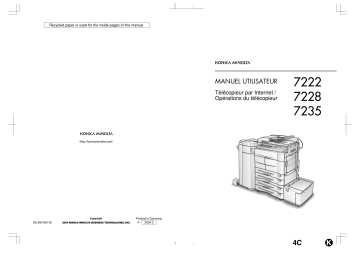
Recycled paper is used for the inside pages of this manual. MANUEL UTILISATEUR 7222/7228/7235 2004 KONICA MINOLTA BUSINESS TECHNOLOGIES, INC. Printed in Germany F 2004.2 Télécopieur par Internet / Opérations du télécopieur 20LN97940-00 MANUEL UTILISATEUR http://konicaminolta.com/ Télécopieur par Internet / Opérations du télécopieur 7222 7228 7235 4C C M Y K FK-103.book Page i Monday, June 21, 2004 1:53 PM Table des matières Introduction ................................................................................. xii Mise en route (Fax-I) ......................................................................xiv Émission .........................................................................................................................xiv Mise en route (télécopieur) ............................................................. xvii Émission ........................................................................................................................ xvii Fonctions du Fax-I/télécopieur ..........................................................xix Comment utiliser le présent Manuel de l’utilisateur ............................... xxix Structure du manuel ...................................................................... xxx Fonctions de base du FAX-I Chapitre 1 : Aperçu du télécopieur par Internet Précautions ................................................................................ 1-2 Fonctions et configuration de système du télécopieur par Internet ............. 1-3 Environnement d’utilisation du télécopieur par Internet ........................... 1-4 Ce que vous pouvez faire avec le télécopieur par Internet ........................ 1-5 Préparation à l’utilisation des fonctions du télécopieur par Internet ........... 1-7 Utilisation du tableau de commande .................................................. 1-8 Tableau de commande .................................................................................................. 1-8 Écran de base du télécopieur ..........................................................1-10 Spécifications (Fax-Internet) ..........................................................1-12 Annexe Chapitre 2 : Émission de documents à l’aide du télécopieur par Internet Index Émission simplifiée de télécopies par Internet ...................................... 2-2 Émission de documents sur un télécopieur par Internet/Ordinateur ............. 2-6 Émission vers un télécopieur classique et via un courrier électronique .......2-12 Mise en place de l’original sur le télécopieur ......................................2-17 Utilisation du chargeur ................................................................................................. 2-17 Mise en place des originaux sur la vitre d’exposition .................................................. 2-18 Envoi de plusieurs documents originaux à partir de la vitre d’exposition .................... 2-19 Émission d’originaux en utilisant le chargeur et la vitre d’exposition ........................... 2-21 i FK-103.book Page ii Monday, June 21, 2004 1:53 PM Table des matières (suite) Réglage des conditions d’émission ...................................................2-23 Qualité ......................................................................................................................... 2-23 Densité ........................................................................................................................ 2-23 RADF (Chargeur) ........................................................................................................ 2-24 Résolution .................................................................................................................... 2-24 Tampon de contrôle ..................................................................................................... 2-25 Confirmation des paramètres et des résultats des communications ........................... 2-26 Comment spécifier les adresses ......................................................2-27 Numérisation .............................................................................2-31 Lorsque le format de l’original n’est pas détecté ......................................................... 2-31 Annulation d’une émission .............................................................2-32 Confirmation de documents différés .................................................2-33 Confirmation des résultats des communications ...................................2-34 Chapitre 3 : Réception de documents via le télécopieur par Internet Réception de documents via le télécopieur par Internet .......................... 3-2 Chapitre 4 : Dépannage du télécopieur par Internet Impossible d’envoyer le message ...................................................... 4-2 Impossible de recevoir le message .................................................... 4-3 Appeler le SAV pour l’entretien ......................................................... 4-4 ii FK-103.book Page iii Monday, June 21, 2004 1:53 PM Table des matières (suite) Fonctions de base du télécopieur Chapitre 5 : Avant l’utilisation Utilisation du tableau de commande .................................................. 5-2 Tableau de commande .................................................................................................. 5-2 Réglages pour une première utilisation ............................................... 5-4 Éléments obligatoires .................................................................................................... 5-4 Fonctions utiles ........................................................................... 5-5 Composition abrégée .................................................................................................... 5-5 Touche programmée ..................................................................................................... 5-8 Écran de base du télécopieur ..........................................................5-11 Chapitre 6 : Émission Émission de télécopies simples ........................................................ 6-2 Mise en place de l’original sur le télécopieur ....................................... 6-5 Utilisation du chargeur ................................................................................................... 6-5 Mise en place des originaux sur la vitre d’exposition .................................................... 6-6 Envoi de plusieurs documents originaux à partir de la vitre d’exposition ...................... 6-6 Émission d’originaux en utilisant le chargeur et la vitre d’exposition ............................. 6-8 Réglage des conditions d’émission ...................................................6-10 Qualité ......................................................................................................................... 6-10 Densité ........................................................................................................................ 6-10 Chargeur ...................................................................................................................... 6-11 Résolution .................................................................................................................... 6-11 Tampon de contrôle ..................................................................................................... 6-12 Confirmation des paramètres et des résultats des communications ........................... 6-13 Sélection d’un destinataire ............................................................6-14 Sélection d’un destinataire .......................................................................................... 6-14 Sélection de plusieurs destinataires ............................................................................ 6-19 Pour confirmer ou supprimer un destinataire .............................................................. 6-21 Rappel manuel ............................................................................................................ 6-22 Numérisation .............................................................................6-23 Lorsque le format de l’original n’est pas détecté ......................................................... 6-23 iii Annexe Index FK-103.book Page iv Monday, June 21, 2004 1:53 PM Table des matières (suite) Émission ...................................................................................6-24 Émission ...................................................................................................................... 6-24 Lorsque l’envoi est impossible ..................................................................................... 6-25 Renvoi (Émission rétablie) ........................................................................................... 6-26 Émission différée ........................................................................6-29 Groupage ..................................................................................................................... 6-31 Émission manuelle .......................................................................6-32 Annulation de l’émission ...............................................................6-34 Annulation d’une communication en cours .................................................................. 6-34 Annulation de tâches différées .................................................................................... 6-35 Confirmation de documents différés .................................................6-36 Confirmation des résultats des communications ...................................6-37 Émission à partir de la mémoire .......................................................6-39 Émission directe .......................................................................................................... 6-40 Nombre total de pages ..................................................................6-42 Émission différée ........................................................................6-44 International ..............................................................................6-47 Informations émetteur ..................................................................6-49 En-tête intérieur ........................................................................................................... 6-49 En-tête extérieur .......................................................................................................... 6-49 Aucune ........................................................................................................................ 6-49 Lorsque l’option Formats différents est sélectionnée .................................................. 6-50 iv FK-103.book Page v Monday, June 21, 2004 1:53 PM Table des matières (suite) Chapitre 7 : Réception Mode réception ........................................................................... 7-2 Réception automatique (mode télécopieur seulement) ............................ 7-3 Réception manuelle (mode téléphone seulement) .................................. 7-4 Réception impossible .................................................................... 7-5 Réception de substitution en mémoire ................................................ 7-6 Enregistrement à la réception .......................................................... 7-7 Enregistrement après réduction au rapport de réduction maximal ................................ 7-8 Enregistrement après réduction du document pour qu’il s’ajuste au format du papier .. 7-9 Enregistrement sans réduction .................................................................................... 7-13 Informations de réception ..............................................................7-15 Intérieur ....................................................................................................................... 7-15 Extérieur ...................................................................................................................... 7-15 Aucune ........................................................................................................................ 7-15 Chapitre 8 : Dépannage Envoi de messages impossible ......................................................... 8-2 Réception de messages impossible ................................................... 8-3 Message d’erreur affiché ................................................................ 8-4 Appeler le SAV pour l’entretien ......................................................... 8-5 Chapitre 9 : Spécifications Spécifications ............................................................................. 9-2 Annexe Index v FK-103.book Page vi Monday, June 21, 2004 1:53 PM Table des matières (suite) Utilisation avancée Chapitre 10 : Applications d’émission Ouverture de l’écran des applications ...............................................10-2 Différence entre les fonctions du télécopieur par Internet et du télécopieur classique ..................................................................................10-4 Aperçu des fonctions d’application ..................................................10-5 Émission 2 en 1 ..........................................................................10-8 Émission page par page .............................................................. 10-10 Émission avec effacement des bords ............................................... 10-13 Format original ......................................................................... 10-16 Originaux de formats différents ..................................................... 10-19 Pliés en Z ................................................................................ 10-22 Original long ............................................................................ 10-25 Inversion verso ......................................................................... 10-27 Sans ECM ................................................................................ 10-30 Émission vers boîte .................................................................... 10-32 Émission vers boîte ................................................................................................... 10-33 Impression du document reçu dans une boîte aux lettres à accès restreint ............. 10-35 Suppression de documents présents dans une boîte aux lettres à accès restreint .. 10-37 V34 désactivé .......................................................................... 10-39 Émission avec code ................................................................... 10-41 Demande d’émission relais ........................................................... 10-43 Touche programmée ................................................................... 10-46 Chapitre 11 : Fonctions utiles en réception Mémoire de substitution ................................................................11-2 Impression d’un document conservé en mémoire ....................................................... 11-2 Suppression d’un document conservé en mémoire .................................................... 11-4 Transfert après réception ..............................................................11-6 Informations de réception ..............................................................11-7 vi FK-103.book Page vii Monday, June 21, 2004 1:53 PM Table des matières (suite) Chapitre 12 : Dépôt Dépôt .......................................................................................12-2 Relève .....................................................................................12-4 Boîte aux lettres de dépôt/relève .....................................................12-6 Enregistrer un document dans la boîte aux lettres de dépôt/relève ............................ 12-7 Imprimer un document enregistré dans la boîte aux lettres de dépôt/relève ............... 12-9 Supprimer un document enregistré dans une boîte aux lettres de dépôt/relève ....... 12-10 Recevoir par relève un document enregistré dans la boîte aux lettres de dépôt/ relève du télécopieur d’un destinataire ...................................................................... 12-11 Chapitre 13 : Configuration du destinataire Définition des numéros abrégés .......................................................13-2 Enregistrement des numéros abrégés ........................................................................ 13-3 Modification de numéros abrégés enregistrés ............................................................. 13-7 Suppression des numéros abrégés ............................................................................. 13-9 Réglage de la touche programmée .................................................. 13-11 Définition de destinataires et de fonctions de télécopieur sur une touche programmée 1311 Modification du contenu d’opérations de touche programmée .................................. 13-16 Suppression d’opérations de touche programmée .................................................... 13-18 Définition de groupes de numérotation ............................................ 13-20 Enregistrement de groupes de numérotation ............................................................ 13-20 Modification du contenu des groupes de numérotation ............................................. 13-23 Suppression de groupes de numérotation ................................................................. 13-26 Définition de l’émission relais ....................................................... 13-28 Modèle d’émission relais vers plusieurs destinataires ............................................... 13-28 Enregistrement d’une émission relais ........................................................................ 13-29 Modification d’une émission relais ............................................................................. 13-31 Suppression d’une émission relais ............................................................................ 13-33 Définition de boîtes aux lettres ..................................................... 13-35 Modèle de communication confidentielle ................................................................... 13-36 Enregistrement des boîtes aux lettres ....................................................................... 13-36 Modification de boîtes aux lettres .............................................................................. 13-38 Suppression de boîtes aux lettres ............................................................................. 13-41 Définition de boîtes aux lettres de dépôt/relève ................................. 13-43 Enregistrement de boîtes aux lettres de dépôt/relève ............................................... 13-43 Modification de boîtes aux lettres de dépôt/relève. ................................................... 13-45 Suppression de boîtes aux lettres de dépôt/relève. .................................................. 13-47 vii Annexe Index FK-103.book Page viii Monday, June 21, 2004 1:53 PM Table des matières (suite) Enregistrement des adresses pour la télécopie par Internet ................... 13-49 Enregistrement du titre de la télécopie par Internet ............................ 13-59 Enregistrement du texte du courrier électronique de télécopie par Internet 13-67 Chapitre 14 : Mode responsable Écran du mode Responsable ...........................................................14-2 Mode Responsable du télécopieur ....................................................14-6 Écran général ........................................................................... 14-15 Réglage du code d’identification/nom du télécopieur ........................... 14-18 Informations émetteur/Heure de réception ........................................ 14-20 Paramétrage ligne ..................................................................... 14-23 Options des modes d’émission et de réception ................................... 14-25 Options de programmation PABX (PBX, Private Branch Exchange) ............ 14-28 Impression rapports ................................................................... 14-30 Initialisation de la mémoire d’image des télécopies ............................ 14-32 Fonctions avancées ................................................................... 14-33 Définition d’un paramètre spécial .................................................. 14-62 Réglage des fonctions Fax-Internet ................................................ 14-64 Chapitre 15 : Explications relatives aux rapports et aux listes Types de rapports et de listes .........................................................15-2 Journal des communications ..........................................................15-5 Rapport d’émission différée ...........................................................15-9 Rapport d’émission .................................................................... 15-10 Impression manuelle ................................................................................................. 15-10 Impression automatique ............................................................................................ 15-10 Rapport de dépôt différé ............................................................. 15-12 Rapport de résultat de dépôt ........................................................ 15-13 Rapport d’émission multiple différée .............................................. 15-14 Rapport d’émission multiple ......................................................... 15-15 Rapport de résultat de relève ........................................................ 15-17 Rapport de relève différée groupée ................................................. 15-18 viii FK-103.book Page ix Monday, June 21, 2004 1:53 PM Table des matières (suite) Rapport de résultat de relève groupée ............................................. 15-19 Rapport de réception boîte ........................................................... 15-20 Rapport de boîte aux lettres de dépôt/relève ..................................... 15-21 Rapport d’erreur d’émission PC-Fax ................................................ 15-22 Rapport de demande d’émission relais ............................................. 15-23 Rapport d’émission relais ............................................................ 15-24 Liste des numéros abrégés ........................................................... 15-25 Liste des touches programmables .................................................. 15-27 Liste des groupes ...................................................................... 15-29 Liste des réglages du télécopieur ................................................... 15-31 Rapport d’erreur d’émission Fax-I .................................................. 15-36 Rapport d’erreur de réception Fax-I ................................................ 15-38 Rapport de réception Fax-I (DSN) .................................................... 15-39 Rapport de réception Fax-I (MDN) ................................................... 15-40 Liste d’entrée Fax-I .................................................................... 15-41 Annexe Nombre de pages mémorisées ...................................................Annexe-2 Saisie de noms .....................................................................Annexe-3 Pour saisir des lettres de l’alphabet ou des symboles .........................................Annexe-4 Saisie avec le clavier ...........................................................................................Annexe-4 Remplacement du tampon ........................................................Annexe-5 Glossaire ............................................................................Annexe-7 Terminologie de télécopie par Internet ...................................... Annexe-14 Index Index ................................................................................... Index-1 ix Annexe Index FK-103.book Page x Monday, June 21, 2004 1:53 PM Table des matières (suite) • Les documents transmis (fichiers joints à un courrier électronique) peuvent être endommagés en raison des conditions d’utilisation du réseau. Veillez à contrôler que le document transmis n’est pas endommagé. • Même si “----” s’affiche dans l’espace réservé à l’écran de résultat de transmission ou au journal des communications, il se peut que le destinataire ne reçoive pas le courrier électronique suite à un problème sur Internet. Le symbole “----” qui s’affiche dans les espaces de résultat de transmission ou de journal des communications signifie que la transmission est arrivée correctement sur votre serveur. Lors de l’envoi ou de la réception d’informations importantes, confirmez le résultat de transmission à l’aide de la fonction MDN (Message Disposition Notification) ou d’une autre méthode. Lors de la réception d’une MDN (Message Disposition Notification), “OK” s’affiche dans l’espace réservé à l’écran de résultat de transmission ou dans le journal des communications. Commentaire sur les mises en garde de type AVERTISSEMENT et ATTENTION AVERTISSEMENT Un point d’exclamation dans un triangle équilatéral suivi du mot “AVERTISSEMENT” a pour but d’attirer l’attention de l’utilisateur sur le fait que la non-observation de cette mise en garde pourrait le mettre en danger de mort ou l’exposer à des blessures graves. Veuillez concentrer votre attention sur les mises en garde de type AVERTISSEMENT au cours de la lecture du Manuel de l’utilisateur de cet appareil. ATTENTION Un point d’exclamation dans un triangle équilatéral suivi du mot “ATTENTION” a pour but d’attirer l’attention de l’utilisateur sur le fait que la non-observation de cette mise en garde pourrait l’exposer à des risques de blessures légères ou de dégâts matériels. Veuillez concentrer votre attention sur les mises en garde de type ATTENTION au cours de la lecture du Manuel de l’utilisateur de cet appareil. x FK-103.book Page xi Monday, June 21, 2004 1:53 PM Table des matières (suite) Pour la Nouvelle-Zélande 1. Cet appareil est équipé d’un système de composition par impulsions alors que la norme de télécommunication est la composition par tonalité multifréquence. Il n’y a aucune garantie que les lignes de télécommunication continueront à prendre en charge la composition par impulsions. 2. L’utilisation de la composition par impulsions lorsque cet appareil est relié à la même ligne que d’autres appareils peut produire des bruits de sonnerie ou des parasites et aussi générer des situations de réponse en l’absence d’appel. En présence de ce type de problème, il est inutile de contacter le service de dépannage de la compagnie de téléphone. 3. Il est possible que cet appareil ne puisse pas transmettre efficacement un appel à un autre périphérique connecté sur la même ligne. 4. Cet appareil ne répond pas entièrement aux caractéristiques d’impédance requises par la compagnie de télécommunications. Il se peut que les performances de cet appareil soient limitées lorsqu’il est utilisé sur certaines parties du réseau. En cas de problèmes de ce type, la compagnie de télécommunications déclinera toute responsabilité. Annexe Index xi FK-103.book Page xii Monday, June 21, 2004 1:53 PM Introduction Merci d’avoir acheté le photocopieur électronique numérique KONICA MINOLTA. Le présent Manuel de l’utilisateur décrit les procédures de fonctionnement et les précautions d’utilisation des fonctions de télécopie/télécopie par Internet. Lisez le Manuel de l’utilisateur avant d’utiliser l’appareil. Après avoir lu le Manuel de l’utilisateur, il est conseillé de le conserver à portée de la main, afin de pouvoir le consulter à tout moment, lorsque cela est nécessaire pour une utilisation optimale des fonctions de télécopie/télécopie par Internet. Pour une utilisation correcte, veuillez également lire le “Manuel de l’utilisateur (opérations de copie)” avant toute opération. MARQUES ET MARQUES DÉPOSÉES : Microsoft, MS et MS-DOS sont des marques déposées de Microsoft Corporation aux États-Unis. IBM est une marque déposée d’International Business Machines, Inc. aux États-Unis. Windows® est une marque de Microsoft Corporation. HP et PCL sont des marques déposées de Hewlett-Packard Company. La police Agfa Microtype est une marque déposée d’Agfa Corporation. PEERLESS est une marque déposée de PEERLESS SYSTEMS CORPORATION. Apple, Macintosh et Mac sont des marques déposées ou des marques d’Apple Computer.Inc. Adobe, Adobe Logo, Acrobat, Acrobat Logo, PostScript et le logo PostScript sont des marques déposées ou des marques d’Adobe Systems, Inc. Les autres noms de société et noms de produit utilisés dans ce Manuel de l’utilisateur sont les marques déposées ou les marques de leurs sociétés respectives. COPYRIGHT © 2004 par Konica Minolta Business Technologies, Inc. EXEMPTION • Une partie de ce Manuel de l’utilisateur peut être utilisée ou reproduite sans permission. • Konica Minolta Business Technologies, Inc. ne peut être tenu responsable des incidents provoqués par l’utilisation des fonctions d’archives et du présent Manuel de l’utilisateur. • Les informations figurant dans ce Manuel de l’utilisateur sont sujettes à des modifications sans préavis. xii FK-103.book Page xiii Monday, June 21, 2004 1:53 PM Introduction - (suite) Présentation du Manuel de l’utilisateur Ce Manuel de l’utilisateur se compose des trois sections suivantes : Fonctions de base du Fax-I Vous trouverez dans cette section un aperçu des fonctions du télécopieur par Internet, les opérations de base pour l’envoi ou la réception de courrier électronique et des informations relatives au dépannage du télécopieur par Internet. Avant d’utiliser les fonctions du télécopieur par Internet, lisez d’abord cette section. Fonctions de base du télécopieur Vous trouverez dans cette section un aperçu des fonctions du télécopieur, les opérations de base pour l’envoi ou la réception de documents par télécopie et des informations relatives au dépannage du télécopieur. Avant d’utiliser les fonctions du télécopieur, lisez d’abord cette section. Fonctions avancées Cette section décrit les fonctions d’application liées aux fonctions du télécopieur/ télécopieur par Internet, à l’utilisation de la touche programmée ou de l’enregistrement d’adresse de courrier électronique, du mode Responsable du télécopieur, de la façon dont vous pouvez afficher le rapport ou la liste, etc. Pour les opérations d’application, l’enregistrement ou les réglages, lisez cette section. xiii FK-103.book Page xiv Monday, June 21, 2004 1:53 PM Mise en route (Fax-I) Émission Lors de la première émission d’un document par l’intermédiaire du télécopieur par Internet, suivez la procédure de base décrite ci-dessous. CONSEIL Pour plus de détails sur le télécopieur classique, reportez-vous à la section “Émission de télécopies simples” (p. 6-2). 1. 2. Appuyez sur Type d’original. 3. Appuyez sur Fax-I Destinataire. 4. xiv Appuyez sur la touche [FAX] du tableau de commande pour passer en mode télécopieur. Sélectionnez une compression et un format de papier en fonction des possibilités de réception du destinataire et appuyez sur VALID. FK-103.book Page xv Monday, June 21, 2004 1:53 PM Mise en route (Fax-I) - (suite) 5. Réglez les éléments requis à partir de l’écran de base du télécopieur et de l’écran Applications. CONSEIL • Pour régler le Type d’original à partir de l’écran de base du télécopieur, reportez-vous à la p. 2-23. • Pour plus de détails sur l’écran Applications, reportez-vous à la p. 10-5. 6. 7. 8. Appuyez sur VALID. Appuyez sur Fax-Internet. Spécifiez l’adresse de courrier électronique du destinataire. CONSEIL Pour plus d’informations sur la saisie des adresses de courrier électronique, reportez-vous à la p. 2-27. 9. Appuyez sur Titre/Texte. 10.Spécifiez le titre du courrier électronique. CONSEIL Pour plus d’informations sur la saisie des titres, reportez-vous à la p. 2-9. xv FK-103.book Page xvi Monday, June 21, 2004 1:53 PM Mise en route (Fax-I) - (suite) 11. Spécifiez le texte du courrier électronique. CONSEIL Pour plus d’informations sur la saisie du texte, reportez-vous à la p. 2-10. 12.Placez l’original sur le télécopieur. CONSEIL Pour plus de détails, reportez-vous à la section “Mise en place de l’original sur le télécopieur” (p. 2-17). 13.Appuyez sur la touche [DÉPART] du tableau de commande. ONNEES IMPRIMANTE SCANNER/ARCHIVES FAX COPIEUR AIDE INTERRUPTION CONTROLE EPREUVE PROGRAMME AUTO DEPART ANNUL. CONSEIL Si l’original n’est pas transmis, reportez-vous à la p. 4-2. xvi FK-103.book Page xvii Monday, June 21, 2004 1:53 PM Mise en route (télécopieur) Émission Pour envoyer une télécopie, procédez comme suit. CONSEIL Pour utiliser le télécopieur par Internet, reportez-vous à la p. 2-6. 1. 2. Appuyez sur la touche [FAX] du tableau de commande pour passer en mode télécopieur. Réglez les fonctions au besoin. xvii FK-103.book Page xviii Monday, June 21, 2004 1:53 PM Mise en route (télécopieur) - (suite) 3. Saisissez le numéro de télécopieur du destinataire à l’aide du pavé numérique. DONNEES IMPRIMANTE SCANNER/ARCHIVES FAX COPIEUR AIDE INTERRUPTION CONTROLE EPREUVE PROGRAMME AUTO DEPART ANNUL. DÉTAILS • En cas d’erreur de saisie, appuyez sur SUPPR. pour effacer votre entrée. • Appuyez sur [ANNUL.] ou sur [ARRÊT] pour effacer la totalité de l’entrée. 4. Placez l’original sur le télécopieur. 5. Appuyez sur la touche [DÉPART] du tableau de commande. NNEES IMPRIMANTE SCANNER/ARCHIVES FAX COPIEUR AIDE INTERRUPTION CONTROLE EPREUVE PROGRAMME AUTO DEPART ANNUL. xviii FK-103.book Page xix Monday, June 21, 2004 1:53 PM Fonctions du Fax-I/télécopieur Émission/réception de documents via le télécopieur par FAX-Internet Internet Les documents numérisés peuvent être transmis ou reçus par l’intermédiaire d’un courrier électronique, via le réseau interne ou Internet. Transfert du document reçu sur l’ordinateur Les télécopies reçues peuvent être transférées sous forme de fichiers joints à un courrier électronique. Original Courrier électronique + fichier joint (format TIFF) Intranet/Internet Réception courrier électronique HD-103 Type-A Réception télécopie par Internet SMTP POP HD-103 Type-A CONSEIL Pour plus de détails, reportez-vous aux Chapitre 2 et Chapitre 3. Mémorisation avant émission. FAX Lorsque vous envoyez une télécopie, vous ne devez pas attendre la fin de l’émission précédente car le FK-103 peut mémoriser le contenu de toutes les pages. Vous pouvez retirer l’original avant que son émission soit terminée. CONSEIL Pour plus d’informations, reportez-vous à la section “Émission à partir de la mémoire” (p. 6-39). xix FK-103.book Page xx Monday, June 21, 2004 1:53 PM Fonctions du Fax-I/télécopieur - (suite) Impression du nombre total de pages sur la télécopie. FAX Il est possible d’imprimer le nombre total de pages sur chaque page de la télécopie lors d’une émission directe. Cette fonctionnalité est pratique pour le destinataire qui peut ainsi s’assurer que toutes les pages de la télécopie ont bien été reçues. De : 01234567890123456 07/04/2003 01:23 # 012 P.005 / 010 CONSEIL Pour plus d’informations, reportez-vous à la section “Nombre total de pages” (p. 6-42). Envoi d’une télécopie à une heure prédéterminée. FAX Cette fonction vous permet de préciser l’heure d’envoi de la télécopie. Vous pouvez ainsi réaliser des économies en demandant l’envoi de vos télécopies à tarif réduit, en dehors des heures de pointe. CONSEIL Pour plus d’informations, reportez-vous à la section “Émission différée” (p. 6-44). Envoi de télécopies vers l’étranger. FAX Pour l’envoi de télécopies vers des pays ne disposant pas d’un réseau téléphonique performant, vous pouvez diminuer la vitesse d’émission. CONSEIL Pour plus d’informations, reportez-vous à la section “International” (p. 6-47). xx FK-103.book Page xxi Monday, June 21, 2004 1:53 PM Fonctions du Fax-I/télécopieur - (suite) FAX-Internet Tampon de contrôle FAX Lors de la transmission d’une télécopie via le chargeur du copieur, un tampon peut être apposé sur les pages du document qui ont déjà été numérisées pour confirmer la numérisation. Recto du document original Sens d'émission du document original Position du cachet CONSEIL Pour plus de détails, reportez-vous à la “Tampon de contrôle” (p. 6-12). FAX-Internet Mode d’émission 2 en 1. FAX Vous pouvez envoyer une télécopie en assemblant deux pages sur une seule double page. Organigramme Organigramme DÉBUT Étape 4 DÉBUT Étape 4 Étape 1 Étape 1 Étape 1 Étape 5 Étape 3 Étape 2 Étape 6 Étape 3 Étape 7 Étape 4 Étape 8 Étape 8 Étape 7 Étape 3 Étape 5 Étape 1 Étape 2 Étape 2 Étape 5 Étape 2 Étape 6 Étape 3 Étape 7 Étape 4 Étape 8 Étape 6 FIN Étape 5 Étape 8 Étape 7 Étape 6 FIN 1 1 2 2 CONSEIL Pour plus d’informations, reportez-vous à la section “Émission 2 en 1” (p. 10-8). xxi FK-103.book Page xxii Monday, June 21, 2004 1:53 PM Fonctions du Fax-I/télécopieur - (suite) Mode d’émission page par page. FAX-Internet FAX Vous pouvez envoyer une télécopie sous la forme de deux pages séparées provenant des pages contiguës d’un livre ouvert. Réglage page par page CONSEIL Pour plus d’informations, reportez-vous à la section “Émission page par page” (p. 10-10). Mode d’effacement des bords. FAX-Internet FAX Vous pouvez envoyer une télécopie avec effacement des bandes sombres qui apparaissent parfois lors de la transmission d’un document provenant d’un livre. Vous pouvez également définir la largeur d’effacement des marges à votre convenance. Largeur d'effacement Émission classique Émission avec effacement des cadres CONSEIL Pour plus d’informations, reportez-vous à la section “Émission avec effacement des bords” (p. 10-13). xxii FK-103.book Page xxiii Monday, June 21, 2004 1:53 PM Fonctions du Fax-I/télécopieur - (suite) Envoi d’une télécopie en mode de sélection du format de l’original. FAX Vous pouvez envoyer une télécopie en indiquant le format de papier du document à envoyer. Cette fonction est très pratique si vous souhaitez envoyer uniquement une partie de l’original. CONSEIL Pour plus d’informations, reportez-vous à la section “Format original” (p. 10-16). Paramétrage et envoi de pages d’un document de formats différents en une seule opération. FAX-Internet FAX Une fonction vous permet d’envoyer des pages de formats différents car le télécopieur reconnaît le format de chaque page et envoie correctement les pages lorsque la fonction Formats différents est utilisée. Emises et reproduites au même format que les pages originales chez le destinataire. Vous placez un document composé de pages de formats différents sur le chargeur. CONSEIL Pour plus d’informations, reportez-vous à la section “Originaux de formats différents” (p. 10-19). xxiii FK-103.book Page xxiv Monday, June 21, 2004 1:53 PM Fonctions du Fax-I/télécopieur - (suite) FAX-Internet Envoi d’un original plié. FAX Vous pouvez envoyer un original plié car le chargeur peut déterminer le format du document. Certains télécopieurs ne peuvent pas détecter le format du document s’il a été plié. Original plié Capteur CONSEIL Pour plus d’informations, reportez-vous à la section “Pliés en Z” (p. 10-22). Envoi d’originaux longs. FAX-Internet FAX Vous pouvez envoyer des originaux d’une longueur supérieure au format A3 (420 mm). CONSEIL Pour plus d’informations, reportez-vous à la section “Original long” (p. 10-25). xxiv FK-103.book Page xxv Monday, June 21, 2004 1:53 PM Fonctions du Fax-I/télécopieur - (suite) Indication du type de reliure d’un document recto verso. FAX-Internet FAX Vous pouvez indiquer le type de reliure approprié lors de la transmission de documents recto verso. L’indication du type de reliure permet de lire correctement les pages du document en les feuilletant de droite à gauche ou de haut en bas. Reliure haut Destinataire Reliure côté CONSEIL Pour plus d’informations, reportez-vous à la section “Inversion verso” (p. 10-27). Envoi d’une télécopie sur réception d’une commande de relève du FAX destinataire. Vous pouvez envoyer une télécopie déjà été lue et mémorisée à la réception d’une commande de relève émise par le destinataire. Destinataire Émetteur CONSEIL Pour plus d’informations, reportez-vous à la section “Relève” (p. 12-4). xxv FK-103.book Page xxvi Monday, June 21, 2004 1:53 PM Fonctions du Fax-I/télécopieur - (suite) Envoi d’une télécopie avec ECM désactivé. FAX Vous pouvez envoyer une télécopie après avoir désactivé la fonction de correction d’erreur (ECM) pour raccourcir le temps de transmission. CONSEIL Pour plus d’informations, reportez-vous à la section “Sans ECM” (p. 10-30). FAX Relève d’un document spécifié. Vous pouvez stocker dans une boîte aux lettres de dépôt/relève du télécopieur des documents que vous souhaitez mettre en dépôt ou consulter après relève. Consultation Boîte aux lettres de dépôt/relève Dépôt/relève Enregistrement CONSEIL Pour plus d’informations, reportez-vous à la section “Boîte aux lettres de dépôt/relève” (p. 12-6). Envoi d’une télécopie avec le mode Super G3 désactivé. FAX Vous pouvez envoyer une télécopie avec le mode super G3 désactivé si le protocole V34 n’est pas disponible en raison de limitations au niveau du central PBX (Private Branch Exchange). CONSEIL Pour plus d’informations, reportez-vous à la section “V34 désactivé” (p. 10-39). xxvi FK-103.book Page xxvii Monday, June 21, 2004 1:53 PM Fonctions du Fax-I/télécopieur - (suite) FAX Télécopie relais. Vous pouvez envoyer une télécopie à un destinataire par l’intermédiaire d’un poste relais. Destinataire Poste d’origine Poste relais intermédiaire Appel local Appel interurbain Destinataire CONSEIL Pour plus d’informations, reportez-vous à la section “Demande d’émission relais” (p. 10-43). FAX Utilisation d’une boîte aux lettres. Vous pouvez utiliser une boîte aux lettres (semblable à une boîte de réception) pour échanger des informations confidentielles avec une personne déterminée. Émetteur Boîte aux lettres confidentielle Destinataire CONSEIL Pour plus d’informations, reportez-vous à la section “Émission vers boîte” (p. 10-32). xxvii FK-103.book Page xxviii Monday, June 21, 2004 1:53 PM Fonctions du Fax-I/télécopieur - (suite) Envoi d’une télécopie protégée par un code d’accès. FAX Vous pouvez envoyer une télécopie protégée par un code d’accès si la réception restreinte est définie sur le télécopieur du destinataire. CONSEIL Pour plus d’informations, reportez-vous à la section “Émission avec code” (p. 10-41). xxviii FK-103.book Page xxix Monday, June 21, 2004 1:53 PM Comment utiliser le présent Manuel de l’utilisateur La description des Fonctions avancées indique quelle fonction (Fax internet ou fax normal) est prise en charge. Titre Informations détaillées sur les procédures d’utilisation. Décrit le principe des fonctions et affiche en surbrillance celles qui ne peuvent pas être utilisées simultanément. FAX FAX-Internet DÉTAILS Décrit les procédures d’utilisation. Le nom des touches du tableau de commande s’affiche en [Italique]. Le nom des touches de l’écran tactile s’affiche en Italique. Vue de l’écran tactile pour une opération donnée. CONSEIL Indique une référence. Cette page n’existe pas dans le document. xxix FK-103.book Page xxx Monday, June 21, 2004 1:53 PM Structure du manuel Les manuels suivants sont fournis avec le copieur. Manuel de l’utilisateur (opérations de copie) : Décrit le fonctionnement de base et l’opération de copie. Consultez le présent Manuel de l’utilisateur pour plus d’informations sur les points suivants : • Précautions d’installation et de manipulation • Mise sous/hors tension • Ajout de papier • Dépannage en cas de bourrage papier, etc. Manuel de l’utilisateur (opérations de numérisation/réseau) Décrit la méthode de réglage de la fonction de réseau et la méthode d’utilisation de la fonction de numérisation, deux fonctions disponibles en standard. • Consultez le présent Manuel de l’utilisateur pour savoir comment utiliser les fonctions de réseau, de numérisation pour courrier électronique, pour FTP et pour PC (SMB). Manuel de l’utilisateur (opérations de sécurité) : Décrit la fonction de sécurité. • Consultez le présent Manuel de l’utilisateur pour savoir comment utiliser la fonction de sécurité avancée et l’opération du copieur requise. Manuel de l’utilisateur (opérations d’archives) Décrit l’opération d’archives. • Consultez le présent Manuel de l’utilisateur pour savoir comment utiliser les archives lorsque le disque dur en option (HD-103 Type-A) est connecté. Manuel de l’utilisateur (opérations de télécopie par Internet/télécopie) (le présent Manuel de l’utilisateur) Décrit les opérations de télécopie par Internet/télécopie. • Consultez le présent Manuel de l’utilisateur pour savoir comment utiliser la fonction de télécopie par Internet lorsque le disque dur en option (HD-103 Type-A) est connecté et la fonction de télécopie lorsque le kit de télécopie est connecté. CD-ROM du logiciel utilisateur Les deux manuels suivants figurent sur ce CD-ROM : • Manuel de l’utilisateur des utilitaires Web • Manuel de l’utilisateur du carnet d’adresses xxx FK-103.book Page 1 Monday, June 21, 2004 1:53 PM Fonctions de base du FAX-I FK-103.book Page 2 Monday, June 21, 2004 1:53 PM FK-103.book Page 1 Monday, June 21, 2004 1:53 PM Chapitre 1 Précautions Aperçu du télécopieur par Internet Fonctions et configuration de système du télécopieur par Internet Environnement d’utilisation du télécopieur par Internet Ce que vous pouvez faire avec le télécopieur par Internet Préparation à l’utilisation des fonctions du télécopieur par Internet Précautions .................................................................................1-2 Utilisation du tableau de commande Écran de base du télécopieur Fonctions et configuration de système du télécopieur par Internet .....1-3 Environnement d’utilisation du télécopieur par Internet ..............1-4 Ce que vous pouvez faire avec le télécopieur par Internet .........1-5 Préparation à l’utilisation des fonctions du télécopieur par Internet ....1-7 Utilisation du tableau de commande ...........................................1-8 Écran de base du télécopieur ...................................................1-10 Spécifications (Fax-Internet) .....................................................1-12 Spécifications (Fax-Internet) FK-103.book Page 2 Monday, June 21, 2004 1:53 PM Précautions Environnement d’utilisation Les fonctions du télécopieur par Internet peuvent être utilisées dans l’environnement suivant : • Le disque dur en option (HD-103 Type A) a été installé. • Le copieur est connecté au réseau et configuré de façon à permettre la réception de courriers électroniques. Émission et réception de courrier électronique • Les documents transmis (fichiers joints à un courrier électronique) peuvent être endommagés en raison des conditions d’utilisation du réseau. Vérifiez que les documents transmis ne sont pas endommagés. • Même si “----” s’affiche sur l’écran de résultat d’émission ou dans l’espace réservé au résultat d’un rapport de contrôle de communication, il se peut que le destinataire ne reçoive pas le courrier électronique suite à un problème Internet. Le symbole “----” qui s’affiche sur l’écran de résultat d’émission ou dans le rapport de contrôle de communication signifie que l’émission a atteint votre serveur. Lors de l’envoi ou de la réception d’informations importantes, confirmez le résultat à l’aide d’une MDN (Message Disposition Notification) ou par d’autres moyens. Lors de la réception d’une MDN, “OK” s’affiche dans l’espace réservé à l’écran de résultat d’émission ou dans le journal des communications. 1-2 FK-103.book Page 3 Monday, June 21, 2004 1:53 PM Fonctions et configuration de système du télécopieur par Internet Précautions Fonctions et configuration de système du télécopieur par Internet Environnement d’utilisation du télécopieur par Internet Ce que vous pouvez faire avec le télécopieur par Internet Original Préparation à l’utilisation des fonctions du télécopieur par Internet Courrier électronique + fichier joint (format TIFF) Utilisation du tableau de commande Intranet/Internet Écran de base du télécopieur Réception courrier électronique Spécifications (Fax-Internet) HD-103 Type-A Réception télécopie par Internet SMTP POP HD-103 Type-A Grâce au télécopieur par Internet, les documents peuvent être transmis ou reçus d’un télécopieur Internet à l’autre ou d’un ordinateur à l’autre, par l’intermédiaire d’un intranet (réseau interne d’une entreprise) ou d’Internet. Les documents sont transmis sous forme de fichiers (format TIFF) joints à un courrier électronique sans utiliser les lignes téléphoniques (lignes téléphoniques publiques ou lignes RNIS), ce qui permet de réduire les frais de transmission par téléphone. 1-3 FK-103.book Page 4 Monday, June 21, 2004 1:53 PM Environnement d’utilisation du télécopieur par Internet Les fonctions du télécopieur par Internet peuvent être utilisées dans l’environnement décrit ci-dessous. Environnement matériel • Le disque dur en option (HD-103 Type-A) doit être installé. Environnement réseau • Cet appareil doit être connecté au réseau et configuré de façon à permettre l’émission et la réception de courriers électroniques. CONSEIL Consultez le “Manuel de l’utilisateur (opérations de numérisation/réseau)”. 1-4 FK-103.book Page 5 Monday, June 21, 2004 1:53 PM Ce que vous pouvez faire avec le télécopieur par Internet Précautions Fonctions et configuration de système du télécopieur par Internet Environnement d’utilisation du télécopieur par Internet Ce que vous pouvez faire avec le télécopieur par Internet Le télécopieur par Internet est équipé des fonctions suivantes. Émission de courriers électroniques • Les documents numérisés avec cet appareil peuvent être transmis par courrier électronique à un télécopieur par Internet ou à des ordinateurs, sous forme de documents joints (format TIFF). Étant donné que les documents peuvent être envoyés ou reçus par l’intermédiaire d’un intranet (réseau interne d’une entreprise) ou d’Internet, les frais de communications téléphoniques peuvent être réduits. Original Courrier électronique + fichier joint (format TIFF) Intranet/Internet Réception courrier électronique HD-103 Type-A Réception télécopie par Internet SMTP POP HD-103 Type-A CONSEIL Pour plus de détails, reportez-vous à la p. 2-6. 1-5 Préparation à l’utilisation des fonctions du télécopieur par Internet Utilisation du tableau de commande Écran de base du télécopieur Spécifications (Fax-Internet) FK-103.book Page 6 Monday, June 21, 2004 1:53 PM Ce que vous pouvez faire avec le télécopieur par Internet - (suite) Réception de courriers électroniques • Les courriers électroniques sont récupérés automatiquement sur le serveur POP à intervalles réguliers. Lorsqu’un document provenant d’un télécopieur par Internet ou d’un ordinateur est reçu, le texte et les documents joints au courrier électronique sont automatiquement imprimés. Impression Courrier électronique + fichier joint (format TIFF) Intranet/Internet HD-103 Type-A HD-103 Type-A Mémoire SMTP POP Courrier électronique + fichier joint (format TIFF) CONSEIL Pour plus de détails, reportez-vous à la p. 3-2. 1-6 Courrier électronique + fichier joint (format TIFF) FK-103.book Page 7 Monday, June 21, 2004 1:53 PM Préparation à l’utilisation des fonctions du télécopieur par Internet Précautions Fonctions et configuration de système du télécopieur par Internet Environnement d’utilisation du télécopieur par Internet Afin de pouvoir utiliser les fonctions du télécopieur par Internet, vous devez effectuer les préparations suivantes. • Connectez le copieur au réseau. Ce que vous pouvez faire avec le télécopieur par Internet Préparation à l’utilisation des fonctions du télécopieur par Internet Utilisation du tableau de commande CONSEIL Écran de base du télécopieur Pour connecter l’appareil au réseau, consultez le “Manuel de l’utilisateur (opérations de numérisation/réseau)”. • Configurez le copieur pour le réseau. CONSEIL Pour connecter l’appareil au réseau, consultez le “Manuel de l’utilisateur (opérations de numérisation/réseau)”. • Configurez la capacité de réception de votre appareil. CONSEIL Pour plus de détails, reportez-vous à la p. 14-67. • Enregistrez les adresses de courrier électronique les plus utilisées. CONSEIL Pour plus de détails, reportez-vous à la p. 13-49. • Enregistrez les titres de courrier électronique les plus utilisés. CONSEIL Pour plus de détails, reportez-vous à la p. 13-59. • Enregistrez les textes de courrier électronique les plus utilisés. CONSEIL Pour plus de détails, reportez-vous à la p. 13-67. 1-7 Spécifications (Fax-Internet) FK-103.book Page 8 Monday, June 21, 2004 1:53 PM Utilisation du tableau de commande Tableau de commande 1 23 2 3 4 5 6 DONNEES IMPRIMANTE SCANNER/ARCHIVES 22 21 7 FAX 8 COPIEUR AIDE INTERRUPTION CONTROLE EPREUVE ECONOMIE D’ENERGIE ARRET PROGRAMME 20 9 AUTO 10 11 12 13 DEPART ANNUL. 19 18 N° Nom 16 15 14 Description 1 Écran tactile (LCD) Ces écrans permettent d’indiquer des destinataires et de configurer les réglages. Des messages indiquant l’état de l’appareil s’affichent également ici. 2 Touche CONTRÔLE Affiche le menu de confirmation des réglages ainsi que les réglages de l’appareil. 3 Touche AIDE Affiche le menu d’aide. 4 Voyant DONNÉES S’allume lorsque des télécopies ou des rapports émis ou reçus sont enregistrés en mémoire : clignote lorsque des données d’impression sont en cours de traitement. 5 Touche/voyant IMPRIMANTE Permet de basculer en mode imprimante. 6 Touche/voyant SCANNER/ ARCHIVES Permet de basculer en mode scanner. 7 Touche/voyant FAX Permet de basculer en mode télécopieur. 8 Touche/voyant COPIEUR Permet de basculer en mode copieur. 9 Touche ÉCONOMIE D’ÉNERGIE Appuyez sur cette touche pour activer le mode Économie d’énergie/ Arrêt automatique. S’allume lorsque ce mode est actif. 10 Touche AUTO Après lecture de l’original d’une télécopie, l’écran de base du copieur s’affiche et indique l’activation du mode interruption de cycle. 11 Touche AUTO Non utilisée en mode télécopieur. 12 Touche ARRÊT 1-8 17 Arrête une opération ou annule un réglage pendant la saisie d’un numéro de téléphone ou le réglage d’un paramètre. FK-103.book Page 9 Monday, June 21, 2004 1:53 PM Précautions Utilisation du tableau de commande - (suite) Fonctions et configuration de système du télécopieur par Internet Environnement d’utilisation du télécopieur par Internet N° 13 Nom Touche/voyant DÉPART Ce que vous pouvez faire avec le télécopieur par Internet Description Préparation à l’utilisation des fonctions du télécopieur par Internet Lance la communication du télécopieur. 14 Touche [#] Émet un signe “#”. Sert également à commuter entre une ligne téléphonique à impulsions et une ligne à fréquences vocales. (un “T” s’affiche à l’écran en mode tonalité multifréquence). Touche [C] 15 (ANNUL.) Annule un réglage pendant la saisie d’un numéro de téléphone ou le réglage d’un paramètre. 16 Pavé numérique Pour saisir les numéros de téléphone, les codes d’accès, etc. 17 Touche [*] Émet un astérisque “*”. Sert également à commuter entre une ligne téléphonique à impulsions et une ligne à fréquences vocales. (un “T” s’affiche à l’écran en mode tonalité multifréquence). 18 Touche AUTO Rétablit la valeur initiale de tous les réglages. 19 PROGRAMME Non utilisée en mode télécopieur. Voyant INDICATEUR DU 20 COMMUTATEUR GÉNÉRAL S’allume lorsque le commutateur général est en position MARCHE. 21 Bouton de réglage du contraste Permet de régler le contraste de l’écran tactile (LCD). 22 Touche Compteur Permet de compter les copies, les télécopies envoyées et reçues et les numérisations. Efficace en mode copieur. Commutateur général Appuyer sur ce bouton met le copieur sous tension ou hors tension. 23 1-9 Utilisation du tableau de commande Écran de base du télécopieur Spécifications (Fax-Internet) FK-103.book Page 10 Monday, June 21, 2004 1:53 PM Écran de base du télécopieur L’écran de base du télécopieur s’affiche lorsque vous appuyez sur la touche FAX du tableau de commande. L’écran de base du télécopieur est composé des touches Touche progr, Groupe, No abr, Clavier, Fax-Internet et Archives. Lorsque l’émission démarre une fois le document numérisé, COM apparaît dans le coin supérieur droit de l’écran. DÉTAILS Lorsque l’option ECM (Electronic Copy Monitor) est réglée de façon à fonctionner avec le mode télécopieur, le message “Entrez code d’accès ECM” s’affiche sur l’écran de base du télécopieur. Dans ce cas, l’option ECM gère le nombre de télécopies envoyées. Pour plus de détails, reportez-vous à la section “Mode Responsable - Activation compteur électronique” du Manuel de l’utilisateur du copieur. 1 2 3 4 5 6 7 8 9 10 11 24 23 22 21 20 12 13 14 15 16 17 18 19 1 Unité d’affichage de l’horloge/des icônes ......... L’heure du jour, la nécessité d’une maintenance préventive sont indiquées. Lorsque le chargeur fonctionne, “RADF” s’affiche et lorsque vous installez l’unité de disque dur, le message “DD disponible” apparaît. 2 Groupe ............................. Affiche l’écran de sélection des groupes. 3 Indicateur de messages... Affiche l'état du copieur ou un message indiquant des procédures de fonctionnement. 4 Plus ................................. Appuyez sur Plus pour ajouter un destinataire. 5 No abrégé ........................ Affiche l'écran de sélection d'un numéro abrégé. 6 Indicateur de destinataire Affiche un destinataire saisi. 7 Clavier.............................. Affiche l'écran permettant de composer des numéros à l'aide de signes spéciaux, tels que la tonalité et les pauses. En outre, il permet également de composer des numéros en combinant la composition abrégée ou de groupe préalablement enregistrées, ainsi que le rappel sur le pavé numérique. 8 Fax-Internet...................... L’écran Fax-Internet s’affiche. Sélectionnez l’adresse de courrier électronique du destinataire, ainsi que le titre et le texte du message. 9 Archives ........................... L’écran Archives s’affiche. Pour plus de détails, consultez le “Manuel de l’utilisateur (opérations d’archive)”. 1-10 FK-103.book Page 11 Monday, June 21, 2004 1:53 PM Précautions Écran de base du télécopieur - (suite) Fonctions et configuration de système du télécopieur par Internet Environnement d’utilisation du télécopieur par Internet 10 Suppr................................ Le contenu de la zone d’affichage du destinataire est intégralement supprimé. 11 Correspondants ............... Affiche le nombre de destinataires saisis. 12 Diff.................................... L'émission suivante peut être différée pendant la communication ou l'impression. S'affiche lors de l'émission ou de l'impression. 13 MÉMOIRE........................ Affiche la mémoire disponible pour le fonctionnement du télécopieur. 14 EN COURS ...................... Affiche une liste de documents différés. Vous pouvez rappeler manuellement à partir de cette liste. 15 Liste des destinataires ..... Affiche l’écran de la liste des destinataires enregistrés. 16 Type d'original ................. Affiche l'écran de configuration de la numérisation. Réglez les éléments suivants en fonction du document original à envoyer. • • • • • RADF : Couv.+R°V°, R°-V°, Recto* Résolution : U-fin, Fin*, Normal Qualité : Photo, Texte/photo, Texte* Densité : Auto*, CLAIR, NORMAL, FONCÉ Tampon de contrôle *Réglages d’usine. 17 APPLICATION................. Affiche l'écran des applications. 18 Progr. touches.................. Un écran dans lequel sont enregistrées les options de touche de composition abrégée, de touche programmée et d'autres options de configuration s'affiche. 19 MÉMOIRE....................... Appuyez sur cette touche si : • • • vous voulez numériser un document de plusieurs pages en utilisant la vitre d’exposition. vous voulez numériser un document en utilisant à la fois le chargeur et la vitre d’exposition. vous voulez numériser des documents de grande taille ou un original comportant différents formats. 20 Titre/texte. Texte............... Appuyez sur cette touche pour saisir le texte de l’e-mail. Vous pouvez sélectionner un texte ou un titre de courrier électronique parmi ceux préalablement enregistrés ou saisir manuellement celui de votre choix. 21 Saisie adresse ................. Appuyez sur cette touche pour saisir manuellement une adresse de courrier électronique. 22 Adresse............................ Appuyez sur cette touche pour spécifier une adresse de courrier électronique en la sélectionnant parmi celles préalablement enregistrées. 23 Récup. msges .................. Appuyez sur cette touche pour recevoir manuellement un courrier électronique se trouvant sur le serveur POP. 24 Touche progr. ................... Affiche l’écran de sélection des programmes. 1-11 Ce que vous pouvez faire avec le télécopieur par Internet Préparation à l’utilisation des fonctions du télécopieur par Internet Utilisation du tableau de commande Écran de base du télécopieur Spécifications (Fax-Internet) FK-103.book Page 12 Monday, June 21, 2004 1:53 PM Spécifications (Fax-Internet) Vous trouverez ci-dessous les spécifications du télécopieur par Internet. Les spécifications du produit peuvent être modifiées sans avertissement préalable, à des fins d’amélioration. Élément Format du document Original long Numérisation Originaux de formats différents Pliés en Z Enregistrement 1-12 Largeur maximale de numérisation Gamme de numérisation effective Longueur maximale de numérisation Vitesse de numérisation du document Format d’enregistrement maximal Zone d’enregistrement effective Spécifications Documents de format courant : A3, A4 (L/S), A5L, B4, B5 (L/S), 8,5" x 11" (L/S), 8,5" x 14"R, 14" x 17", B6L Documents de format non-courant : Largeur : largeur A4 (196-236 mm) / largeur B4 (237-268 mm) / largeur A3 (269 mm -) Longueur : Max. 800 mm (mode original long) Original long peut être sélectionné à partir de Originaux spécifiques dans l’écran APPLICATION (max. 800 mm) Originaux de formats différents peut être sélectionné à partir de Originaux spécifiques dans l’écran APPLICATION Pliés en Z peut être sélectionné à partir de Originaux spécifiques dans l’écran APPLICATION Comme pour le télécopieur Comme pour le télécopieur Chargeur : Max. 800 mm Vitre d’exposition : A3 (11" x 17") Environ 1 seconde (A4 LEF) 420 x 297 mm (format A3) Comme pour le copieur FK-103.book Page 13 Monday, June 21, 2004 1:53 PM Précautions Spécifications (Fax-Internet) - (suite) Fonctions et configuration de système du télécopieur par Internet Environnement d’utilisation du télécopieur par Internet Élément Format des documents transmis Émission de réception Émission d’original long Émission de télécopies par Internet Ce que vous pouvez faire avec le télécopieur par Internet Spécifications Préparation à l’utilisation des fonctions du télécopieur par Internet A4 / B4 / A3 / longueur non standard Utilisation du tableau de commande 200 x 100 (normale) / 200 x 200 (fine) / 400 x 400 dpi (ultra-fin) Écran de base du télécopieur Max. 800 mm Spécifications (Fax-Internet) TIFF-F (MH / MR / MMR). Système de codage MH fixe pour plusieurs adresses Lorsque les capacités de réception du destinataire sont inconnues, les documents de format inférieur à Émission de A4 en largeur sont transmis en format 1-1 et ceux document limitée dont la largeur correspond à B4/A3 sont réduits à la largeur d’un A4. Émission de Document A4 LEF uniquement rotation Réglage du réseau en mode Responsable ou Fichier joint limité réglage avec utilitaires Web possible Émission de fichier Réglage du réseau en mode Responsable ou divisé réglage avec utilitaires Web possible Un maximum de 10 caractères peuvent être enregisPréparation/ trés à l’avance et sélectionnés au moment de l’émisenregistrement du sion de télécopie par Internet. Il est également texte du courrier possible d’entrer directement un texte à partir du électronique panneau de commande au moment de l’émission. Un maximum de 400 adresses de courrier électronique abrégées et de 5 adresses principales à entrer manuellement (l’émission multiple sur un maximum Émission multiple de 405 adresses est possible) (Les adresses de Fax-I courrier électronique abrégées ne sont pas distinguées entre la numérisation pour courrier électronique et le télécopieur par Internet) Vous pouvez spécifier simultanément des télécopies Émission multiple G3 et des télécopies par Internet pour l’émission. de télécopie/téléJusqu’à 405 adresses de télécopie par Internet, copie par Internet jusqu’à 600 adresses de télécopie G3 et 1050 adresses au total Émission page par Uniquement pour les formats de document A3/B4 page Émission avec effacement des Possible bords Possible Feuilles A4 x 2 -- A3 / B4 / A4 Émission 2 en 1 Feuilles B5 x 2 -- B4 / A4 Feuilles A5 x 2 -- A4 Le nombre total de Ajouté automatiquement à l’enregistrement de pages est indiqué. l’expéditeur 1-13 FK-103.book Page 14 Monday, June 21, 2004 1:53 PM Spécifications (Fax-Internet) - (suite) Élément Traitement des erreurs d’émission Émission différée de télécopies par Internet Spécifications Néant Le courrier Lorsqu’un courrier électronique non valide est électronique est reçu, un rapport d’erreur de réception est imprimé renvoyé. et indiqué sur le rapport de contrôle d’émission (du côté émetteur) • Lorsque des documents ne peuvent pas être envoyés au serveur SMTP, il est possible de décider d’imprimer ou non un rapport d’erreur d’émission • Lorsqu’une réponse MDN/DSN est reçue, vous Rapport d’erreur de pouvez décider de l’imprimer ou non. réception Fax-I • Lorsqu’une réponse MDN/DSN est reçue, le résultat d’émission est indiqué sur le rapport de contrôle d’émission • La durée de contrôle de réponse MDN/DSN peut être réglée sur une valeur allant de 0 à 99 heures Impossible. Enregistrement de sélection de papier Sélection du magasin d’enlèvement Magasin de destination de sortie Impr. en veille Enregistrement de réception de télécopie par Internet Sortie décalée pour chaque émission Réception de rotation Enregistrement recto verso Enregistrement 2 en 1 Courrier électronique d’informations de réception Enregistrement de division de page 1-14 Peut être sélectionné par le responsable à partir des modes sélection automatique / format fixe / priorité Peut être sélectionné par le responsable à partir de sélection automatique / magasin fixe Lorsque le FNS est installé, un magasin de copie prioritaire (magasin 1 - magasin 4) peut être défini L’activation ou la désactivation du mode de réception de nuit et le fuseau horaire de réception de nuit peuvent être définis Avec FNS connecté L’image est tournée de 90° et enregistrée sur le papier d’enregistrement placé à l’opposé Le sens de l’image ne peut pas être spécifié. Possible Feuilles A4 x 2 -- A3 / B4 / A4 Feuilles B5 x 2 -- B4 / A4 Feuilles A5 x 2 -- A4 Après la réception et la rotation de l’image/composition 2 en 1, la date/l’heure/le n° de page sont enregistrés au bas de la page Pas de recouvrement au moment de la division de page FK-103.book Page 15 Monday, June 21, 2004 1:53 PM Précautions Spécifications (Fax-Internet) - (suite) Fonctions et configuration de système du télécopieur par Internet Environnement d’utilisation du télécopieur par Internet Élément Intervalle d’obtention de courrier électronique Réception POP manuelle Réception en spécifiant une boîte aux lettres Taille du document reçu Courrier électronique de réception Réception du courrier électronique Échange d’avis de capacités Contrôle d’émission Ce que vous pouvez faire avec le télécopieur par Internet Spécifications Préparation à l’utilisation des fonctions du télécopieur par Internet Peut être réglé sur une valeur allant de 1 à 60 minutes Utilisation du tableau de commande Écran de base du télécopieur Possible Spécifications (Fax-Internet) Non disponible largeur : A4 / B4 / A3 longueur : non déterminée (800 + alpha mm) 200 x 100 / 200 x 200 / 200 x 400 / 300 x 300 / 400 x 400 / 204 x 98 / 204 x 196 / 204 x 391 / 408 x 391 Système de codage TIFF-F (MH / MR / MMR) de réception Longueur de récep- *1 reportez-vous à la p. 1-17. tion maximale Taille du fichier joint reçu : Illimitée Taille du fichier reçu Nombre de pages : Max. 1000 Taille du texte : Max. 20 Ko Réception de fichier Non disponible divisé Réception de Max. 255 fichiers joints plusieurs fichiers Impression du texte Le texte du courrier électronique est imprimé, sauf du courrier électroen cas de réception de WNET-FAX nique Courrier électroNéant nique non autorisée • Aucune fonction pour enregistrer automatiquement les capacités de réception du destinataire lors de la réception d’un avis de capacité MDN • La possibilité de transmettre une capacité MDN est fournie • Il est possible de régler séparément l’activation/la désactivation de la demande de résultat d’émission MDN et DSN. • La demande de résultat d’émission MDN est impossible au moment de l’émission multiple de télécopie par Internet. • La durée de contrôle de réponse MDN/DSN peut être réglée sur une valeur allant de 1 et 99 heures 1-15 FK-103.book Page 16 Monday, June 21, 2004 1:53 PM Spécifications (Fax-Internet) - (suite) Élément Transfert Transfert automatique Transfert manuel Émission de télécopies sur PC Réception de télécopies sur PC Fonctions passerelle Enregistrement d’adresses 1-16 Indication d’émission de télécopieur par Internet à partir du pilote d’imprimante Réception dans une boîte aux lettres à une sous-adresse Acheminement TSI Onramp (transfert télécopie vers Internet) Offramp (transfert télécopie Internet vers télécopieur) Spécifications Un document reçu par G3 peut être transféré à des adresses préalablement enregistrées (télécopie G3 ou courrier électronique) Le transfert manuel à une adresse de courrier électronique n’est pas disponible Non disponible Non disponible Non disponible Non disponible Non disponible • Un maximum de 400 adresses peuvent être enregistrées sans distinction entre la numérisation pour courrier électronique et la télécopie pour Internet Adresse de courrier électronique • Des fonctions d’application (mode de communicaabrégée tion/réglage document/autres) peuvent être enregistrées avec des adresses de courrier électronique abrégées FK-103.book Page 17 Monday, June 21, 2004 1:53 PM Précautions Spécifications (Fax-Internet) - (suite) Fonctions et configuration de système du télécopieur par Internet Environnement d’utilisation du télécopieur par Internet Élément Liste/rapport Rapport d’émission • L’impression ou non peut être décidée individuellement pour chaque message MDN/DSN. Imprimer notificaPossible tion DSN Imprimer message Possible MDN Imprimer le texte du courrier électroPossible nique Rapport de réception d’émission de Non disponible Fax-I Fax-I Rapport Non disponible d’émission différée Partagé avec le journal des communications de Fax-I Journal des télécopie. Max. 110. Le titre/nom de fichier figure communications dans l’espace des remarques Rapport d’erreur de Possible réception Fax-I Courrier électronique d’avis de réception Avis de courrier électronique *1 Ce que vous pouvez faire avec le télécopieur par Internet Spécifications • Possible (pas de rapport avec chiffres) Non disponible Alerte de courrier électronique Avis de fin d’émission Courrier électronique d’avis de réception Non disponible Non disponible Non disponible Longueur de réception maximum Format de papier Résolution A3 B4 A4 Standard Environ 7 800 mm (environ 18 pages) Environ 9 900 mm (environ 27 pages) Environ 11 000 mm (environ 37 pages) Fin Environ 3 900 mm (environ 9 pages) Environ 4 600 mm (environ 12 pages) Environ 5 500 mm (environ 18 pages) U-fin Environ 900 mm (environ 2 pages) Environ 1 100 mm (environ 3 pages) Environ 1 300 mm (environ 4 pages) 1-17 Préparation à l’utilisation des fonctions du télécopieur par Internet Utilisation du tableau de commande Écran de base du télécopieur Spécifications (Fax-Internet) FK-103.book Page 18 Monday, June 21, 2004 1:53 PM FK-103.book Page 1 Monday, June 21, 2004 1:53 PM Chapitre 2 Émission de documents à l’aide du télécopieur par Internet Émission simplifiée de télécopies par Internet............................2-2 Émission de documents sur un télécopieur par Internet/ Ordinateur .............................................................................. 2-6 Émission vers un télécopieur classique et via un courrier électronique ..............................................................................2-12 Mise en place de l’original sur le télécopieur ............................2-17 Réglage des conditions d’émission...........................................2-23 Comment spécifier les adresses ...............................................2-27 Numérisation.............................................................................2-31 Annulation d’une émission ........................................................2-32 Confirmation de documents différés .........................................2-33 Confirmation des résultats des communications ......................2-34 Émission simplifiée de télécopies par Internet Émission de documents sur un télécopieur par Internet/Ordinateur Émission vers un télécopieur classique et via un courrier électronique Mise en place de l’original sur le télécopieur Réglage des conditions d’émission Comment spécifier les adresses Numérisation Annulation d’une émission Confirmation de documents différés Confirmation des résultats des communications FK-103.book Page 2 Monday, June 21, 2004 1:53 PM Émission simplifiée de télécopies par Internet Ce chapitre décrit le déroulement de l’émission par courrier électronique à l’aide de la fonction de télécopie par Internet. DÉTAILS Vous trouverez dans ce chapitre les procédures de base permettant d’émettre un document imprimé côté recto à l’aide d’une simple opération. Cet appareil est équipé de nombreuses autres fonctions d’émission particulièrement pratiques. Pour plus de détails, voir “Chapitre 10 Applications d’émission”. 1. 2-2 Appuyez sur la touche [FAX] du tableau de commande pour afficher l’écran de base du télécopieur. 2. Appuyez sur Type d’original. 3. Appuyez sur Fax-I Destinataire. FK-103.book Page 3 Monday, June 21, 2004 1:53 PM Émission simplifiée de télécopies par Internet - (suite) Émission simplifiée de télécopies par Internet 4. Émission de documents sur un télécopieur par Internet/Ordinateur Sélectionnez une Compression et un des Formats papier en fonction des possibilités de réception du destinataire et appuyez sur VALID. Émission vers un télécopieur classique et via un courrier électronique Mise en place de l’original sur le télécopieur Réglage des conditions d’émission À sa sortie d’usine, cet appareil est configuré de la façon suivante : • Compression : MH • Format papier : A4 Comment spécifier les adresses Numérisation Annulation d’une émission Confirmation de documents différés Confirmation des résultats des communications 5. Réglez les éléments requis à partir de l’écran de base du télécopieur et appuyez sur VALID. CONSEIL • Pour plus d’informations sur l’option Type d’original de l’écran de base du télécopieur, voir p. 2-23. • Pour plus de détails sur l’écran Applications, voir p. 10-2. 6. Appuyez sur Fax-Internet. 2-3 FK-103.book Page 4 Monday, June 21, 2004 1:53 PM Émission simplifiée de télécopies par Internet - (suite) 7. Spécifiez l’adresse de courrier électronique du destinataire. CONSEIL Pour savoir comment saisir les adresses de courrier électronique, voir p. 2-27. 8. Appuyez sur Titre/Texte. 9. Spécifiez le titre du courrier électronique. CONSEIL Pour obtenir des informations sur la saisie des titres, voir p. 2-9. 10.Spécifiez le texte du courrier électronique. CONSEIL Pour savoir comment saisir le texte du courrier électronique, voir p. 2-10. 2-4 FK-103.book Page 5 Monday, June 21, 2004 1:53 PM Émission simplifiée de télécopies par Internet - (suite) Émission simplifiée de télécopies par Internet Émission de documents sur un télécopieur par Internet/Ordinateur 11. Placez l’original sur le télécopieur. Émission vers un télécopieur classique et via un courrier électronique Mise en place de l’original sur le télécopieur Réglage des conditions d’émission Comment spécifier les adresses Numérisation Annulation d’une émission Confirmation de documents différés Confirmation des résultats des communications CONSEIL Pour plus d’informations, reportez-vous à la section “Mise en place de l’original sur le télécopieur” (p. 2-17). 12.Appuyez sur [DÉPART]. CONSEIL Si le document n’est pas émis, voir p. 4-2. 2-5 FK-103.book Page 6 Monday, June 21, 2004 1:53 PM Émission de documents sur un télécopieur par Internet/Ordinateur Grâce au télécopieur par Internet, des documents (en format TIFF) joints à un courrier électronique sont émis sur un télécopieur par Internet ou sur des ordinateurs par l’intermédiaire d’un intranet (réseau interne d’une entreprise) ou de l’Internet. Vous pouvez sélectionner plusieurs adresses de courrier électronique pour l’envoi des documents. (Vous pouvez spécifier jusqu’à 400 adresses de courrier électronique enregistrées et jusqu’à 5 adresses pour la saisie manuelle, soit 405 au total.) DÉTAILS Même si “----” s’affiche à l’écran de résultat d’émission ou dans l’espace réservé au résultat du journal des communications, il se peut que le destinataire ne reçoive pas le courrier électronique suite à un problème d’Internet. Le symbole “----” qui s’affiche à l’écran de résultat d’émission ou dans le journal des communications signifie que l’émission est arrivée correctement sur votre serveur. Lors de la réception d’une MDN (Message Disposition Notification), “OK” s’affiche dans l’espace réservé à l’écran de résultat de transmission ou dans le journal des communications. Lors de l’émission ou de la réception d’informations importantes, confirmez le résultat. 1. 2-6 Appuyez sur la touche [FAX] du tableau de commande pour afficher l’écran de base du télécopieur. 2. Appuyez sur Type d’original. 3. Appuyez sur Fax-I Destinataire. FK-103.book Page 7 Monday, June 21, 2004 1:53 PM Émission de documents sur un télécopieur par Internet/Ordinateur - (suite) Émission simplifiée de télécopies par Internet 4. Émission de documents sur un télécopieur par Internet/Ordinateur Sélectionnez une Compression et un des Formats papier en fonction des possibilités de réception du destinataire et appuyez sur VALID. Émission vers un télécopieur classique et via un courrier électronique Mise en place de l’original sur le télécopieur Réglage des conditions d’émission À sa sortie d’usine, cet appareil est configuré de la façon suivante : • Compression : MH • Format papier : A4 Comment spécifier les adresses Numérisation Annulation d’une émission Confirmation de documents différés Confirmation des résultats des communications 5. Réglez les éléments requis à partir de l’écran de base du télécopieur et appuyez sur VALID. CONSEIL Pour plus d’informations sur l’option Type d’original de l’écran de base du télécopieur, voir p. 2-23. 2-7 FK-103.book Page 8 Monday, June 21, 2004 1:53 PM Émission de documents sur un télécopieur par Internet/Ordinateur - (suite) 6. Réglez les éléments requis sur l’écran Applications. CONSEIL Pour plus de détails sur l’écran Applications, voir p. 10-2. 7. Appuyez sur Fax-Internet. 8. Spécifiez l’adresse de courrier électronique du destinataire. DÉTAILS Les adresses de courrier électronique sont spécifiées en tant que destinataire principal (À). Les fonctions Cc et Cci ne sont pas disponibles. CONSEIL Pour savoir comment spécifier les adresses de courrier électronique, voir p. 2-27. 9. 2-8 Appuyez sur Titre/Texte. FK-103.book Page 9 Monday, June 21, 2004 1:53 PM Émission de documents sur un télécopieur par Internet/Ordinateur - (suite) Émission simplifiée de télécopies par Internet Émission de documents sur un télécopieur par Internet/Ordinateur 10.Spécifiez le titre du courrier électronique. Émission vers un télécopieur classique et via un courrier électronique Lorsque vous spécifiez le titre, vous pouvez sélectionner un des titres préalablement enregistrés ou en saisir un manuellement. Pour sélectionner un titre préalablement enregistré : (1) Appuyez sur Liste titres. (2) Sélectionnez le titre de votre choix à l’aide de ou et appuyez sur CHOIX. Mise en place de l’original sur le télécopieur Réglage des conditions d’émission Comment spécifier les adresses Numérisation Annulation d’une émission Confirmation de documents différés Confirmation des résultats des communications DÉTAILS • La valeur initiale est indiquée par un astérisque (*). • Appuyez sur ou pour afficher l’écran suivant ou précédent. • Si vous appuyez sur FIN, l’écran précédent s’affiche. Pour saisir le titre manuellement : (1) Appuyez sur Titre. L’écran Saisie des données s’affiche. (2) Appuyez sur les caractères de votre choix pour saisir le titre et appuyez sur VALID. DÉTAILS Vous pouvez saisir jusqu’à 63 caractères. CONSEIL Pour savoir comment saisir les caractères, voir p. Appendix-3. 2-9 FK-103.book Page 10 Monday, June 21, 2004 1:53 PM Émission de documents sur un télécopieur par Internet/Ordinateur - (suite) 11. Spécifiez le texte du courrier électronique. Pour spécifier le texte, vous pouvez sélectionner un des textes préalablement enregistrés ou en saisir un manuellement. Pour sélectionner un texte préalablement enregistré : (1) Appuyez sur Liste des textes. (2) Sélectionnez le texte de votre choix à l’aide de ou et appuyez sur CHOIX. DÉTAILS • La valeur par défaut est indiquée par un astérisque (*). • Appuyez sur ou pour afficher l’écran suivant ou précédent. • Si vous appuyez sur FIN, l’écran précédent s’affiche. Pour saisir le texte manuellement : (1) Appuyez sur Texte. L’écran Saisie des données s’affiche. (2) Appuyez sur les caractères de votre choix pour saisir le texte et appuyez sur VALID. DÉTAILS Vous pouvez saisir jusqu’à 254 caractères. CONSEIL Pour obtenir des informations sur la saisie des caractères, voir p. Appendix-3. 2-10 FK-103.book Page 11 Monday, June 21, 2004 1:53 PM Émission de documents sur un télécopieur par Internet/Ordinateur - (suite) Émission simplifiée de télécopies par Internet Émission de documents sur un télécopieur par Internet/Ordinateur 12.Placez l’original sur le télécopieur. Émission vers un télécopieur classique et via un courrier électronique Mise en place de l’original sur le télécopieur Réglage des conditions d’émission Comment spécifier les adresses Numérisation Annulation d’une émission Confirmation de documents différés Confirmation des résultats des communications CONSEIL Pour plus de détails, reportez-vous à la section “Mise en place de l’original sur le télécopieur” (p. 2-17). 13.Appuyez sur [DÉPART]. DÉTAILS • Si un message n’est pas émis correctement sur le serveur, un Rapport d’émission est imprimé. Pour plus de détails sur le Rapport d’émission, voir p. 15-36. • Le nom de fichier du fichier joint sera “i-FAXnnnn.TIF”. (nnnn correspond au n° d’émission) • Lorsque l’émission de courrier électronique sur réseau (réglage SMTP) a été réglée sur Division binaire, les fichiers joints sont divisés et émis en fonction du réglage de taille. Pour plus de détails, consultez le “Manuel de l’utilisateur (opérations de numérisation/ réseau)”. • Lorsque l’émission de courrier électronique sur réseau (réglage SMTP) a été réglée sur Capacité serveur SMTP et que la taille réglée est dépassée, une erreur se produit et le courrier électronique ne peut être émis. • Pour plus de détails, consultez le “Manuel de l’utilisateur (opérations de numérisation/ réseau)”. • Pour arrêter l’émission, appuyez sur ARRÊT. CONSEIL Si le document n’est pas émis, voir p. 4-2. 2-11 FK-103.book Page 12 Monday, June 21, 2004 1:53 PM Émission vers un télécopieur classique et via un courrier électronique Les documents peuvent être émis simultanément vers un télécopieur classique et vers un télécopieur par Internet/ordinateur. Un document numérisé est envoyé au télécopieur classique par le G3, ainsi qu’au télécopieur par Internet et aux ordinateurs sous la forme d’un fichier joint à un courrier électronique. Il peut être envoyé à 600 adresses de télécopieur classique et 405 adresses de télécopieur par Internet, et à un total de 1050 adresses. DÉTAILS Même si “----” s’affiche à l’écran de résultat d’émission ou dans l’espace réservé au résultat du journal des communications, il se peut que le destinataire ne reçoive pas le courrier électronique suite à un problème d’Internet. Le symbole “----” qui s’affiche à l’écran de résultat d’émission ou dans le journal des communications signifie que l’émission est arrivée correctement sur votre serveur. Lors de la réception d’une MDN (Message Disposition Notification), “OK” s’affiche dans l’espace réservé à l’écran de résultat de transmission ou dans le journal des communications. Lors de l’émission ou de la réception d’informations importantes, confirmez le résultat. 1. 2-12 Appuyez sur la touche [FAX] du tableau de commande pour afficher l’écran de base du télécopieur. 2. Appuyez sur Type d’original. 3. Appuyez sur Fax-I Destinataire. FK-103.book Page 13 Monday, June 21, 2004 1:53 PM Émission vers un télécopieur classique et via un courrier électronique - (suite) Émission simplifiée de télécopies par Internet 4. Émission de documents sur un télécopieur par Internet/Ordinateur Sélectionnez une Compression et un des Formats papier en fonction des possibilités de réception du destinataire et appuyez sur VALID. Émission vers un télécopieur classique et via un courrier électronique Mise en place de l’original sur le télécopieur Réglage des conditions d’émission À sa sortie d’usine, cet appareil est configuré de la façon suivante : • Compression : MH • Format papier : A4 Comment spécifier les adresses Numérisation Annulation d’une émission Confirmation de documents différés Confirmation des résultats des communications 5. Réglez les éléments requis à partir de l’écran de base du télécopieur et appuyez sur VALID. CONSEIL Pour plus d’informations sur l’option Type d’original de l’écran de base du télécopieur, voir p. 2-23. 2-13 FK-103.book Page 14 Monday, June 21, 2004 1:53 PM Émission vers un télécopieur classique et via un courrier électronique - (suite) 6. Réglez les éléments requis sur l’écran Applications. CONSEIL Pour plus de détails sur l’écran Applications, voir p. 10-2. 7. 8. Appuyez sur Fax-Internet. Spécifiez l’adresse de courrier électronique du destinataire (télécopieur par Internet ou ordinateur). CONSEIL Pour savoir comment spécifier les adresses de courrier électronique, voir p. 2-27. 2-14 FK-103.book Page 15 Monday, June 21, 2004 1:53 PM Émission vers un télécopieur classique et via un courrier électronique - (suite) Émission simplifiée de télécopies par Internet 9. Émission de documents sur un télécopieur par Internet/Ordinateur Appuyez sur Titre/Texte. Émission vers un télécopieur classique et via un courrier électronique Mise en place de l’original sur le télécopieur Réglage des conditions d’émission Comment spécifier les adresses Numérisation Annulation d’une émission Confirmation de documents différés 10.Spécifiez le titre du courrier électronique. Confirmation des résultats des communications CONSEIL Pour savoir comment saisir le titre du courrier électronique, voir p. 2-9. 11. Spécifiez le texte du courrier électronique. CONSEIL Pour savoir comment saisir le texte du courrier électronique, voir p. 2-10. 12.Spécifiez les adresses de télécopieur classique. CONSEIL Pour obtenir des informations sur la saisie de l’adresse de télécopieur, voir p. 6-14. 13.Placez l’original sur le télécopieur. CONSEIL Pour plus de détails, reportez-vous à la section “Mise en place de l’original sur le télécopieur” (p. 2-17). 2-15 FK-103.book Page 16 Monday, June 21, 2004 1:53 PM Émission vers un télécopieur classique et via un courrier électronique - (suite) 14.Appuyez sur [DÉPART]. La numérisation de l’original démarre. Le document numérisé est envoyé au télécopieur par Internet et aux ordinateurs sous la forme d’un fichier joint à un courrier électronique, ainsi qu’au télécopieur classique par le G3. DÉTAILS • Si un message n’est pas émis correctement sur le serveur, un Rapport d’émission est imprimé. Pour plus de détails sur le Rapport d’émission imprimé, voir p. 15-36. • Le nom de fichier du fichier joint sera “i-FAXnnnn.TIF”. (nnnn correspond au n° d’émission) • Lorsque l’émission de courrier électronique sur réseau (réglage SMTP) a été réglée sur Division binaire, les fichiers joints sont divisés et émis en fonction du réglage de taille. • Lorsque l’émission de courrier électronique sur réseau (réglage SMTP) a été réglée sur Capacité serveur SMTP et que la taille réglée est dépassée, une erreur se produit et le courrier électronique ne peut être émis. Pour plus de détails, consultez le “Manuel de l’utilisateur (opérations de numérisation/réseau)”. • Pour arrêter l’émission, appuyez sur ARRÊT. CONSEIL Si le document n’est pas émis lors de l’envoi du courrier électronique, voir p. 4-2. Si le document n’est pas émis lors de l’envoi par télécopieur classique, voir p. 8-2. 2-16 FK-103.book Page 17 Monday, June 21, 2004 1:53 PM Mise en place de l’original sur le télécopieur Émission simplifiée de télécopies par Internet Émission de documents sur un télécopieur par Internet/Ordinateur Sur ce télécopieur, les originaux peuvent être numérisés à partir du chargeur ou de la vitre d’exposition. Lorsqu’un original est placé dans le chargeur, il est automatiquement entraîné dans celui-ci, puis numérisé. Le chargeur permet de numériser automatiquement plusieurs originaux. Il est également possible d’envoyer des originaux recto verso. 4. Mise en place de l’original sur le télécopieur Réglage des conditions d’émission Utilisation du chargeur 1. 2. 3. Émission vers un télécopieur classique et via un courrier électronique Comment spécifier les adresses Numérisation Fermez le chargeur. Annulation d’une émission Alignez les originaux en commençant par la première page. Placez les originaux dans le chargeur, côté à numériser vers le haut. Réglez les guides-papier. DÉTAILS En mode Originaux de formats différents, écartez les guides-papier au maximum et placez les originaux restants dans l’angle arrière gauche. 2-17 Confirmation de documents différés Confirmation des résultats des communications FK-103.book Page 18 Monday, June 21, 2004 1:53 PM Mise en place de l’original sur le télécopieur - (suite) Mise en place des originaux sur la vitre d’exposition Utilisez la vitre d’exposition pour les originaux qui ne peuvent pas être placés dans le chargeur (livres ou originaux épais ou fins). 1. 2. 3. 2-18 Ouvrez le chargeur. Placez l’original FACE IMPRIMÉE VERS LE BAS dans l’angle arrière gauche en alignant son bord sur la règle graduée gauche. Fermez doucement le chargeur. FK-103.book Page 19 Monday, June 21, 2004 1:53 PM Mise en place de l’original sur le télécopieur - (suite) Émission simplifiée de télécopies par Internet Émission de documents sur un télécopieur par Internet/Ordinateur Envoi de plusieurs documents originaux à partir de la vitre d’exposition Les documents originaux qui ne peuvent être envoyés par le biais du chargeur peuvent l’être au moyen de la vitre d’exposition. Dans ce cas, ils sont envoyés à partir de la mémoire. 1. 2. 3. 4. 5. Si l’écran de base du télécopieur n’est pas affiché, appuyez sur la touche [FAX] du tableau de commande pour l’afficher. Émission vers un télécopieur classique et via un courrier électronique Mise en place de l’original sur le télécopieur Réglage des conditions d’émission Comment spécifier les adresses Numérisation Sélectionnez un destinataire. Annulation d’une émission Réglez les fonctions souhaitées. Confirmation de documents différés Placez l’original sur la vitre d’exposition et appuyez sur MÉMOIRE, puis sur [DÉPART]. Placez l’original suivant sur la vitre d’exposition et appuyez sur [DÉPART]. Répétez cette procédure jusqu’à ce que tous les originaux à envoyer aient été numérisés. Les originaux numérisés sont mémorisés. 2-19 Confirmation des résultats des communications FK-103.book Page 20 Monday, June 21, 2004 1:53 PM Mise en place de l’original sur le télécopieur - (suite) 6. Appuyez sur MÉMOIRE pour réinitialiser le mode Mémoire, puis sur [DÉPART]. L’émission commence. ONNEES IMPRIMANTE SCANNER/ARCHIVES FAX COPIEUR AIDE INTERRUPTION CONTROLE EPREUVE PROGRAMME AUTO DEPART ANNUL. DÉTAILS Si une saturation de la mémoire se produit lors de la numérisation de l’original, vous avez le choix entre deux options : émettre la partie de l’original qui a déjà été lue (numérisée) ou recommencer la procédure depuis le début. Si la mémoire est souvent saturée, augmentez sa taille. Pour plus de détails, contactez votre représentant du service après-vente. 2-20 FK-103.book Page 21 Monday, June 21, 2004 1:53 PM Mise en place de l’original sur le télécopieur - (suite) Émission simplifiée de télécopies par Internet Émission de documents sur un télécopieur par Internet/Ordinateur Émission d’originaux en utilisant le chargeur et la vitre d’exposition Vous pouvez numériser des originaux en utilisant à la fois le chargeur et la vitre d’exposition, et vous pouvez également numériser de grandes quantités d’originaux en les plaçant dans le chargeur en plusieurs fois. Dans ce cas, l’émission à partir de la mémoire sera automatiquement utilisée. 1. 2. 3. 4. Mise en place de l’original sur le télécopieur Réglage des conditions d’émission Comment spécifier les adresses Numérisation Si l’écran de base du télécopieur n’est pas affiché, appuyez sur la touche [FAX] du tableau de commande pour l’afficher. Sélectionnez un destinataire. Annulation d’une émission Confirmation de documents différés Confirmation des résultats des communications Réglez les fonctions souhaitées. Placez l’original sur le chargeur ou la vitre d’exposition et appuyez sur MÉMOIRE, puis sur [DÉPART]. DÉTAILS Les documents placés dans le chargeur sont prioritaires par rapport à ceux placés sur la vitre d’exposition. 5. Émission vers un télécopieur classique et via un courrier électronique Placez l’original suivant dans le chargeur ou sur la vitre d’exposition et appuyez sur [DÉPART]. Répétez cette procédure jusqu’à ce que tous les originaux à envoyer aient été numérisés. Les originaux numérisés sont mémorisés. 2-21 FK-103.book Page 22 Monday, June 21, 2004 1:53 PM Mise en place de l’original sur le télécopieur - (suite) 6. Appuyez sur MÉMOIRE pour réinitialiser le mode Mémoire, puis sur [DÉPART]. L’émission commence. ONNEES IMPRIMANTE SCANNER/ARCHIVES FAX COPIEUR AIDE INTERRUPTION CONTROLE EPREUVE PROGRAMME AUTO DEPART ANNUL. 2-22 FK-103.book Page 23 Monday, June 21, 2004 1:53 PM Réglage des conditions d’émission Émission simplifiée de télécopies par Internet Émission de documents sur un télécopieur par Internet/Ordinateur Les paramètres Qualité, Densité, RADF, Résolution et Tampon de contrôle s’affichent lorsque vous appuyez sur Type d’original dans l’écran de base du télécopieur. Ils peuvent être modifiés pour adapter les conditions d’émission au type d’original à envoyer. 1. 2. Appuyez sur Type d’original sur l’écran de base du télécopieur. Appuyez sur la touche correspondant au paramètre à régler. Émission vers un télécopieur classique et via un courrier électronique Mise en place de l’original sur le télécopieur Réglage des conditions d’émission Comment spécifier les adresses Numérisation Annulation d’une émission Confirmation de documents différés Confirmation des résultats des communications CONSEIL Les valeurs par défaut peuvent être modifiées. Pour plus d’informations, reportez-vous à la section “Écran général” (p. 14-15). Qualité Réglez la Qualité en fonction du contenu de l’original. Le paramètre Qualité dispose de trois options. Le réglage d’usine est Texte. • Photo ........................................Appuyez sur cette touche pour numériser des originaux constitués uniquement de photos. • Texte .........................................Appuyez sur cette touche pour numériser des originaux constitués uniquement de texte. • Texte/Photo ..............................Appuyez sur cette touche pour numériser des originaux contenant du texte et des photos. Densité Réglez la Densité en fonction du caractère clair ou foncé de l’original. Le paramètre Densité dispose de quatre options. Le réglage d’usine est Auto. • CLAIR .......................................Appuyez sur cette touche pour numériser des originaux afin que l’image résultante soit plus claire qu’avec l’option Auto. • NORMAL...................................Appuyez sur cette touche pour numériser les originaux afin que la densité obtenue soit comprise entre FONCÉ et CLAIR. 2-23 FK-103.book Page 24 Monday, June 21, 2004 1:53 PM Réglage des conditions d’émission - (suite) • FONCÉ......................................Appuyez sur cette touche pour numériser des originaux afin que l’image résultante soit plus sombre qu’avec l’option Auto. • Auto ..........................................Cette option active la fonction de réglage automatique de la densité afin que cette dernière soit automatiquement détectée sur l’original et définie selon l’image résultante. DÉTAILS Ce paramètre active la fonction de réglage automatique de la densité pour que les originaux soient numérisés avec une densité résultante. Appuyez sur CLAIR ou sur FONCÉ pour sélectionner une densité plus claire ou plus foncée que celle obtenue avec le mode Auto. RADF (Chargeur) Ce paramètre sert à définir le mode de numérisation des originaux en fonction de leur type. Il existe trois types de numérisation par chargeur. Recto est le réglage d’usine. • Couv.+R° V°..............................Appuyez sur cette touche pour numériser des originaux recto verso avec couverture. Seule la première page (couverture) est numérisée comme un document recto. • R°-V° .........................................Appuyez sur cette touche pour numériser des originaux recto verso. • Recto ........................................Appuyez sur cette touche pour numériser des originaux recto. Résolution Ce paramètre sert à définir la finesse avec laquelle les originaux doivent être numérisés. Les trois options suivantes sont disponibles pour le paramètre Résolution. Le réglage d’usine est Fin. • U-fin ..........................................Appuyez sur cette touche pour numériser des originaux contenant des graphiques particulièrement détaillés ou du texte de très petite taille. • Fin .............................................Appuyez sur cette touche pour numériser des originaux contenant des graphiques ou du texte de petite taille. • Normal ......................................Appuyez sur cette touche pour numériser des originaux courants. DÉTAILS • La taille des données envoyées est directement proportionnelle à la finesse de numérisation choisie, ce qui augmente la durée de la transmission. • [U-fin] ne peut pas être sélectionné lorsque vous effectuez une émission vers plusieurs adresses. • Lorsque [U-fin] est sélectionné et que le destinataire ne dispose pas d’une fonction lui permettant de recevoir le courrier électronique en mode [U-fin], celui-ci ne sera pas imprimé correctement sur l’appareil du destinataire. Si vous ne connaissez pas les capacités de réception de l’appareil du destinataire, sélectionnez [Fin] ou [Normal]. 2-24 FK-103.book Page 25 Monday, June 21, 2004 1:53 PM Réglage des conditions d’émission - (suite) Émission simplifiée de télécopies par Internet Émission de documents sur un télécopieur par Internet/Ordinateur Tampon de contrôle Émission vers un télécopieur classique et via un courrier électronique Lors de la transmission d’une télécopie via le chargeur, un tampon peut être apposé sur les pages du document qui ont déjà été numérisées afin que vous puissiez confirmer qu’elles ont été numérisées. Le tampon est un cercle rose de 3 mm de diamètre apposé au verso du document original. Lorsqu’une feuille est transmise recto verso, le tampon est apposé sur le recto. Mise en place de l’original sur le télécopieur Réglage des conditions d’émission Comment spécifier les adresses Numérisation Recto du document original Annulation d’une émission Confirmation de documents différés Sens d'émission du document original Confirmation des résultats des communications Position du cach DÉTAILS • L’encre du tampon doit être remplacée lorsqu’elle est épuisée. Lorsque la couleur du tampon de contrôle s’éclaircit, contactez votre représentant du service après-vente pour la remplacer. • Lorsque le mode Originaux de formats différents est sélectionné, il est impossible d’apposer un tampon à l’endroit indiqué ci-dessus. • Même si la fonction Tampon de contrôle a été définie, aucun tampon n’est apposé si le document est émis à l’aide du magasin multiple. Dans ce cas, transmettez-le de nouveau. • Vérifiez si le document a été correctement transmis à l’aide du rapport d’émission ou du rapport d’émission du mode CONTRÔLE. • Pour des détails sur le remplacement du tampon, reportez-vous à la section “Remplacement du tampon” (p. Appendix-5). 2-25 FK-103.book Page 26 Monday, June 21, 2004 1:53 PM Réglage des conditions d’émission - (suite) Confirmation des paramètres et des résultats des communications Les paramètres et résultats des communications de l’écran de base du télécopieur et de l’écran des applications du télécopieur peuvent être confirmés à l’aide de la touche [CONTRÔLE] du tableau de commande. 1. Appuyez sur la touche [CONTRÔLE] du tableau de commande. 2. Appuyez sur [Programmations]. 3. Confirmez les paramètres. DÉTAILS • Pour revenir à l’écran précédent, appuyez sur la touche FIN. • Pour passer à l’écran suivant, appuyez sur 4. . Appuyez deux fois sur la touche FIN à l’issue de la confirmation. L’écran de base du télécopieur s’affiche de nouveau. 2-26 FK-103.book Page 27 Monday, June 21, 2004 1:53 PM Comment spécifier les adresses Émission simplifiée de télécopies par Internet Émission de documents sur un télécopieur par Internet/Ordinateur Pour spécifier une adresse de courrier électronique, vous pouvez sélectionner une des adresses préalablement enregistrées ou en saisir une manuellement. Vous pouvez également spécifier plusieurs adresses de courrier électronique pour une émission vers plusieurs destinataires. Spécification d’une seule adresse de courrier électronique Mise en place de l’original sur le télécopieur Réglage des conditions d’émission Sélection à partir d’adresses enregistrées 1. 2. Émission vers un télécopieur classique et via un courrier électronique Comment spécifier les adresses Appuyez sur Adresse. Numérisation Appuyez sur la touche d’un caractère pour effectuer une recherche (A- - Autres). Annulation d’une émission Confirmation de documents différés Confirmation des résultats des communications 3. Appuyez sur la touche du nom de l’adresse pour l’émission. 2-27 FK-103.book Page 28 Monday, June 21, 2004 1:53 PM Comment spécifier les adresses - (suite) Saisie d’une adresse de courrier électronique 1. Appuyez sur Saisie adresse. L’écran Saisie des données s’affiche. 2. Appuyez sur les caractères de votre choix pour saisir l’adresse de courrier électronique, puis sur VALID. DÉTAILS Vous pouvez saisir jusqu’à 60 caractères et symboles pour composer l’adresse de courrier électronique. CONSEIL Pour savoir comment saisir les caractères, voir p. Appendix-3. 2-28 FK-103.book Page 29 Monday, June 21, 2004 1:53 PM Comment spécifier les adresses - (suite) Émission simplifiée de télécopies par Internet Émission de documents sur un télécopieur par Internet/Ordinateur Spécification de plusieurs adresses de courrier électronique Vous pouvez sélectionner plusieurs adresses de courrier électronique pour l’envoi des documents. Vous pouvez spécifier jusqu’à 400 adresses de courrier électronique enregistrées, lorsque vous utilisez les adresses préalablement enregistrées, et jusqu’à 5 adresses en cas de saisie manuelle, soit 405 au total. Mise en place de l’original sur le télécopieur Réglage des conditions d’émission Comment spécifier les adresses Sélection à partir d’adresses enregistrées 1. 2. Émission vers un télécopieur classique et via un courrier électronique Numérisation Appuyez sur Adresse. Appuyez sur les touches de A- à Autres pour trouver l’adresse de courrier électronique que vous recherchez. Annulation d’une émission Confirmation de documents différés Confirmation des résultats des communications 3. 4. Appuyez sur la touche du nom de l’adresse pour l’émission. Répétez les étapes 2 et 3 jusqu’à ce que toutes les adresses soient spécifiées. DÉTAILS Vous pouvez sélectionner jusqu’à 400 adresses. 2-29 FK-103.book Page 30 Monday, June 21, 2004 1:53 PM Comment spécifier les adresses - (suite) Saisie d’une adresse de courrier électronique 1. Appuyez sur Saisie adresse. L’écran Saisie des données s’affiche. 2. Appuyez sur les caractères de votre choix pour saisir l’adresse de courrier électronique, puis sur VALID. DÉTAILS Vous pouvez saisir jusqu’à 60 caractères et symboles pour composer l’adresse de courrier électronique. CONSEIL Pour savoir comment saisir les caractères, voir p. Appendix-3. 3. Appuyez sur Plus et répétez les étapes 1 et 2. Répétez cette opération jusqu’à ce que toutes les adresses soient spécifiées. CONSEIL Vous pouvez saisir jusqu’à 5 adresses. 2-30 FK-103.book Page 31 Monday, June 21, 2004 1:53 PM Numérisation Émission simplifiée de télécopies par Internet Émission de documents sur un télécopieur par Internet/Ordinateur Lorsque le format de l’original n’est pas détecté Émission vers un télécopieur classique et via un courrier électronique Si le format de l’original n’est pas détecté, l’écran suivant s’affiche. Réglez la taille de l’original lorsque cet écran est affiché. 1. Appuyez sur la touche correspondant au format de l’original. Mise en place de l’original sur le télécopieur Réglage des conditions d’émission Comment spécifier les adresses Numérisation Annulation d’une émission Confirmation de documents différés Confirmation des résultats des communications 2. Appuyez sur VALID. Lorsque la mémoire est saturée Avec la fonction d’émission à partir de la mémoire, si un grand nombre de pages est envoyé ou si les originaux contiennent des images très détaillées, la capacité de la mémoire peut s’avérer insuffisante en raison du volume des données mémorisées. Dans ce cas, diminuez le nombre de pages des documents émis en une fois ou augmentez la mémoire. DÉTAILS Pour augmenter la mémoire, contactez le représentant du service après-vente. 2-31 FK-103.book Page 32 Monday, June 21, 2004 1:53 PM Annulation d’une émission Pour le FK-103, les instructions relatives à l’émission ainsi que les images mémorisées sont appelées “tâches différées”. Les tâches différées (réservées) et celles en cours d’exécution s’affichent simultanément à l’écran EN COURS. 1. 2. Appuyez sur EN COURS sur l’écran de base du télécopieur. Appuyez sur différé à annuler. ou pour sélectionner le document DÉTAILS Écran EN COURS • Les tâches en cours sont affichées simultanément à l’écran EN COURS. • Lorsque vous appuyez sur FIN, vous revenez à l’écran de base du télécopieur. • Appuyez sur 3. 4. ou sur pour afficher l’écran suivant ou précédent. Appuyez sur SUPPR. Appuyez sur OUI dans l’écran de confirmation de suppression des tâches. Le document différé est supprimé. 5. Appuyez sur la touche FIN. L’écran de base du télécopieur s’affiche de nouveau. 2-32 FK-103.book Page 33 Monday, June 21, 2004 1:53 PM Confirmation de documents différés Émission simplifiée de télécopies par Internet Émission de documents sur un télécopieur par Internet/Ordinateur Les documents différés mémorisés peuvent être confirmés sur l’écran EN COURS. 1. Émission vers un télécopieur classique et via un courrier électronique Appuyez sur EN COURS sur l’écran de base du télécopieur. Mise en place de l’original sur le télécopieur Réglage des conditions d’émission Comment spécifier les adresses Numérisation Annulation d’une émission Confirmation de documents différés 2. Confirmation des résultats des communications Appuyez sur FIN lorsque la confirmation est terminée. L’écran de base du télécopieur s’affiche de nouveau. DÉTAILS • Les tâches en cours sont affichées simultanément à l’écran EN COURS. • Appuyez sur ou sur pour afficher l’écran suivant ou précédent. • Appuyez sur DÉTAIL pour afficher des informations détaillées sur la tâche. • La capacité restante du disque dur est indiquée en haut à droite de l’écran En cours. 2-33 FK-103.book Page 34 Monday, June 21, 2004 1:53 PM Confirmation des résultats des communications Les résultats des communications de l’écran de base et de l’écran des applications du télécopieur peuvent être confirmés à l’aide de la touche CONTRÔLE du tableau de commande. 1. Appuyez sur la touche [CONTRÔLE] du tableau de commande. 2. Appuyez sur Émissions ou sur Réceptions. 3. Confirmez les résultats. • Les messages de communication de télécopie par Internet ont pour préfixe “i”. 2-34 • Heure : date et heure de l’émission ou de la réception. • Nom dest. : nom du destinataire enregistré avec le numéro de composition abrégée ou le numéro du télécopieur du destinataire. • Émetteur : l’adresse de courrier électronique est l’identifiant de télécopieur du destinataire. • Pages : nombre de pages émises ou reçues. • Résultat : OK.......... L’émission ou la réception est réussie. ARRÊT... L’émission ou la réception a été annulée. FK-103.book Page 35 Monday, June 21, 2004 1:53 PM Confirmation des résultats des communications - (suite) Émission simplifiée de télécopies par Internet Émission de documents sur un télécopieur par Internet/Ordinateur TÉL ........ Appel d’un téléphone externe. ---- .......... La réponse de résultat de MDN n’a pas été émise. ÉCHEC .. L’émission ne s’est pas terminée correctement. Émission vers un télécopieur classique et via un courrier électronique Mise en place de l’original sur le télécopieur Réglage des conditions d’émission DÉTAILS Le symbole “----” qui s’affiche à l’écran de résultat d’émission en mode télécopie par Internet signifie que le message est arrivé correctement sur votre serveur. “OK” indique que la réponse de résultat de MDN a été reçue. 4. Appuyez deux fois sur la touche FIN à l’issue de la confirmation. Comment spécifier les adresses Numérisation Annulation d’une émission Confirmation de documents différés Confirmation des résultats des communications L’écran de base du télécopieur s’affiche de nouveau. 2-35 FK-103.book Page 36 Monday, June 21, 2004 1:53 PM FK-103.book Page 1 Monday, June 21, 2004 1:53 PM Chapitre 3 Réception de documents via le télécopieur par Internet Réception de documents via le télécopieur par Internet.............3-2 Réception de documents via le télécopieur par Internet FK-103.book Page 2 Monday, June 21, 2004 1:53 PM Réception de documents via le télécopieur par Internet Vous pouvez recevoir des courriers électroniques automatiquement ou manuellement. Lorsque cet appareil reçoit un courrier électronique, le texte du message et le fichier joint sont automatiquement imprimés. DÉTAILS • Le courrier électronique reçu est imprimé de la même façon que les documents reçus par le télécopieur classique. Pour plus de détails, reportez-vous au “Chapitre 7 Réception”. • Vous pouvez recevoir un fichier joint contenant jusqu’à 1000 pages et un texte de message pouvant aller jusqu’à 20 Ko. • Vous pouvez recevoir un courrier électronique avec un maximum de 255 fichiers joints. • Lorsque le mode d’impression en veille*1 est réglé sur OUI, le courrier électronique reçu la nuit est imprimé, même lorsque l’appareil est sur ARRÊT, comme pour les documents de télécopieur classique. *1 Le réglage du mode d’impression en veille n’est disponible que lorsque le kit de télécopie est connecté. Réception automatique Les courriers électroniques sont récupérés automatiquement sur le serveur POP à intervalles réguliers. DÉTAILS • Vous pouvez modifier l’intervalle de réception de courrier électronique (1 à 60 minutes). Pour plus de détails sur la méthode de réglage, consultez le “Manuel de l’utilisateur (opérations de numérisation/réseau)”. • Cet intervalle a été réglé en usine sur 15 minutes. Réception manuelle Vous pouvez récupérer les courriers électroniques manuellement sur le serveur POP. 1. 3-2 Appuyez sur Fax-Internet, puis sur Récup. msges sur l’écran affiché. FK-103.book Page 1 Monday, June 21, 2004 1:53 PM Chapitre 4 Dépannage du télécopieur par Internet Impossible d’envoyer le message Impossible d’envoyer le message ...............................................4-2 Impossible de recevoir le message .............................................4-3 Appeler le SAV pour l’entretien ...................................................4-4 Impossible de recevoir le message Appeler le SAV pour l’entretien FK-103.book Page 2 Monday, June 21, 2004 1:53 PM Impossible d’envoyer le message Si vous ne parvenez pas à envoyer un courrier électronique, essayez de corriger le problème en vous référant au tableau ci-dessous. Si vous ne pouvez toujours pas émettre le courrier électronique après avoir effectué les opérations de correction, contactez le représentant du service après-vente. CONSEIL • Lorsqu’un courrier électronique ne peut pas être émis, un Rapport d’émission est imprimé. Pour plus de détails, voir p. 15-36. • Si un code d’erreur de type N-XX (code d’erreur de réseau) s’affiche, consultez le “Manuel de l’utilisateur (opérations de numérisation/réseau)”. • Pour les problèmes tels que les bourrages de document ou de papier, une mauvaise qualité d’image, un manque de toner, etc, consultez le “Manuel de l’utilisateur (opérations de copie)”. Point à vérifier Correction Lorsque le serveur SMTP a été réglé sur une valeur précise et que la taille choisie est dépassée, une erreur Les caractéristiques du courrier se produit et le courrier électronique ne peut être émis. électronique à émettre dépassentPour plus de détails sur la méthode de réglage des elles les capacités du serveur SMTP ? capacités du serveur SMTP, consultez le “Manuel de l’utilisateur (opérations de numérisation/réseau)”. Vérifiez la procédure d’émission et essayez de procéder La procédure d’émission est-elle de nouveau à l’émission. Pour plus de détails sur la correcte ? procédure d’émission, voir p. 2-6. Contrôlez si le réseau est correctement configuré et La configuration et la connexion du connecté. Pour plus de détails sur la méthode de réseau sont-elles correctes ? réglage du réseau, consultez le “Manuel de l’utilisateur (opérations de numérisation/réseau)”. Configurez l’adresse de courrier électronique du L’adresse de courrier électronique du copieur. Pour plus de détails sur la méthode de réglage copieur est-elle correctement de l’adresse de courrier électronique du copieur, configurée ? consultez le “Manuel de l’utilisateur (opérations de copie)”. DÉTAILS Même si “----” s’affiche à l’écran de résultat d’émission ou dans l’espace réservé au résultat du journal des communications, il se peut que le destinataire ne reçoive pas le courrier électronique suite à un problème d’Internet. Le symbole “----” qui s’affiche à l’écran de résultat d’émission ou dans le journal des communications signifie que l’émission est arrivée correctement sur votre serveur. Lors de la réception d’une MDN (Message Disposition Notification), “OK” s’affiche dans l’espace réservé à l’écran de résultat de transmission ou dans le journal des communications. Lors de l’émission ou de la réception d’informations importantes, confirmez le résultat. 4-2 FK-103.book Page 3 Monday, June 21, 2004 1:53 PM Impossible de recevoir le message Si vous ne parvenez pas à recevoir un courrier électronique, essayez de corriger le problème en vous référant au tableau ci-dessous. Si vous ne pouvez toujours pas recevoir le courrier électronique après avoir effectué les opérations de correction, contactez le représentant du service après-vente. CONSEIL imprimé ou dont la taille est trop importante, un rapport d’erreur de réception de télécopie par Internet est imprimé. Pour plus de détails sur le rapport, voir p. 15-39. • Si un code d’erreur de type N-XX (code d’erreur de réseau) s’affiche, consultez le “Manuel de l’utilisateur (opérations de numérisation/réseau)”. • Pour les problèmes tels que les bourrages de document ou de papier, une mauvaise qualité d’image, un manque de toner, etc, consultez le “Manuel de l’utilisateur (opérations de copie)”. Le fichier joint est-il de format TIFF-F ? La mémoire ou le disque dur disposent-ils d’une capacité suffisante ? Impossible de recevoir le message Appeler le SAV pour l’entretien • En cas de réception d’un courrier électronique dont le format de fichier ne peut être Point à vérifier Impossible d’envoyer le message Correction Les fichiers joints reçus d’un format autre que TIFF-F ne peuvent pas être imprimés. Contrôlez le format du fichier. Si FIL-ER, DC-ER, F-OVER ou O-OVER s’affiche dans l’espace du résultat de rapport, cela signifie que le fichier joint est d’un format qui ne peut pas être imprimé sur cet appareil. Pour plus de détails, voir p. 15-39. Contrôlez la mémoire restante et la capacité du disque dur. Si la capacité restante est insuffisante, il se peut que les courriers électroniques ne puissent pas être reçus ou qu’après leur réception, il soit impossible de les imprimer. 4-3 FK-103.book Page 4 Monday, June 21, 2004 1:53 PM Appeler le SAV pour l’entretien L’écran “Appeler le SAV pour l’entretien” s’affiche lorsqu’il est nécessaire de faire appel à un représentant du service après-vente. Cet écran contient les numéros de téléphone et de télécopieur du représentant du service après-vente concerné. Cette page indique la procédure à utiliser pour rendre compte par téléphone au représentant du service après-vente d’un problème affectant le télécopieur par Internet. Numéro de code du rapport utilisé pour localiser la cause du problème N° de téléphone du représentant du SAV N° de télécopieur du représentant du SAV ATTENTION Pour écarter tout risque d’accident grave, procédez comme suit lorsque l’écran cidessus est affiché et que le télécopieur ne fonctionne plus. 1. Inscrivez le numéro de code du rapport figurant sur la deuxième ligne du message. 2. Mettez l’appareil hors tension en actionnant l’interrupteur principal et l’interrupteur secondaire. 3. Débranchez le cordon d’alimentation de la prise murale. 4. Contactez le représentant du service après-vente et indiquez-lui le numéro de code du rapport. 4-4 FK-103.book Page 1 Monday, June 21, 2004 1:53 PM Fonctions de base du télécopieur FK-103.book Page 2 Monday, June 21, 2004 1:53 PM FK-103.book Page 1 Monday, June 21, 2004 1:53 PM Chapitre 5 Avant l’utilisation Utilisation du tableau de commande ...........................................5-2 Utilisation du tableau de commande Réglages pour une première utilisation.......................................5-4 Réglages pour une première utilisation Fonctions utiles ...........................................................................5-5 Fonctions utiles Écran de base du télécopieur Écran de base du télécopieur ...................................................5-11 FK-103.book Page 2 Monday, June 21, 2004 1:53 PM Utilisation du tableau de commande Tableau de commande 1 23 2 3 4 5 6 DONNEES IMPRIMANTE SCANNER/ARCHIVES 22 21 7 FAX 8 COPIEUR AIDE INTERRUPTION CONTROLE EPREUVE ECONOMIE D’ENERGIE ARRET PROGRAMME 20 9 AUTO 10 11 12 13 DEPART ANNUL. 19 18 N° Nom 16 15 14 Description 1 Écran tactile (LCD) Ces écrans permettent d’indiquer des destinataires et de configurer les réglages. Des messages indiquant l’état de l’appareil s’affichent également ici. 2 Touche CONTRÔLE Affiche le menu de confirmation des réglages ainsi que les réglages de l’appareil. 3 Touche AIDE Affiche le menu d’aide. 4 Voyant DONNÉES S’allume lorsque des télécopies ou des rapports émis ou reçus sont enregistrés en mémoire : clignote lorsque des données d’impression sont en cours de traitement. 5 Touche/voyant IMPRIMANTE Permet de basculer en mode imprimante. 6 Touche/voyant SCANNER/ ARCHIVES Permet de basculer en mode scanner. 7 Touche/voyant FAX Permet de basculer en mode télécopieur. 8 Touche/voyant COPIEUR Permet de basculer en mode copieur. 9 Touche ÉCONOMIE D’ÉNERGIE Appuyez sur cette touche pour activer le mode Économie d’énergie/ Arrêt automatique. S’allume lorsque ce mode est actif. Touche 10 INTERRUPTION DE CYCLE Après lecture de l’original d’une télécopie, l’écran de base du copieur s’affiche et indique l’activation du mode interruption de cycle. 11 Touche ÉPREUVE 12 Touche ARRÊT 5-2 17 Non utilisée en mode télécopieur. Arrête une opération ou annule un réglage pendant la saisie d’un numéro de téléphone ou le réglage d’un paramètre. FK-103.book Page 3 Monday, June 21, 2004 1:53 PM Utilisation du tableau de commande - (suite) N° 13 Nom Touche/voyant DÉPART 14 Touche [#] 15 Touche [C] (ANNUL.) Description Lance la communication du télécopieur. Émet un signe “#”. Sert également à commuter entre une ligne téléphonique à impulsions et une ligne à fréquences vocales. (un “T” s’affiche à l’écran en mode tonalité multifréquence). Annule un réglage pendant la saisie d’un numéro de téléphone ou le réglage d’un paramètre. 16 Pavé numérique Pour saisir les numéros de téléphone, les codes d’accès, etc. 17 Touche [*] Émet un astérisque “*”. Sert également à commuter entre une ligne téléphonique à impulsions et une ligne à fréquences vocales. (un “T” s’affiche à l’écran en mode tonalité multifréquence). 18 Touche AUTO Rétablit la valeur initiale de tous les réglages. Non utilisée en mode télécopieur. Voyant INDICATEUR DU 20 COMMUTATEUR GÉNÉRAL S’allume lorsque le commutateur général est en position MARCHE. Bouton d’ajustement du contraste Permet de régler le contraste de l’écran tactile (LCD). 22 Touche Compteur Permet de compter les copies, les télécopies envoyées et reçues et les numérisations. Efficace en mode copieur. Commutateur général Appuyer sur ce bouton met le copieur sous tension ou hors tension. 23 Réglages pour une première utilisation Fonctions utiles Écran de base du télécopieur 19 PROGRAMME 21 Utilisation du tableau de commande 5-3 FK-103.book Page 4 Monday, June 21, 2004 1:53 PM Réglages pour une première utilisation Éléments obligatoires Après l’installation, vous devez régler les éléments suivants pour pouvoir utiliser les fonctions du télécopieur. Vous ne pourrez pas utiliser les communications par télécopieur si ces éléments ne sont pas réglés correctement. • Identif./Nom Enregistre le numéro et le nom du télécopieur. • Paramétrage ligne Définit la ligne téléphonique et la méthode de réception. Pour plus d’informations sur le réglage du télécopieur par Internet, voir p. 1-7. Identif./Nom Pour plus d’informations, reportez-vous à la section “Réglage du code d’identification/nom du télécopieur” (p. 14-18). Identif. ................................................ Définit le numéro de télécopieur de cet appareil. Identif. est un nombre qui peut comporter jusqu’à 20 caractères. L’identifiant peut comporter des chiffres de 0 à 9, le signe + et des espaces. Nom ................................................... Définit le nom du télécopieur. Le nom est un chaîne pouvant comporter jusqu’à 30 caractères. Le nom peut contenir tout type de caractères alphanumériques et de symboles. Paramétrage ligne Pour plus d’informations, reportez-vous à la section “Paramétrage ligne” (p. 14-23). Mode de numérotation....................... Permet de sélectionner une ligne de numérotation multifréquence ou une ligne de numérotation par impulsions (Fr. vocale, impulsions). Mode de réception ............................. Permet de sélectionner la réception automatique ou la réception manuelle. Sélectionnez “Automatique” pour recevoir les télécopies de façon automatique. Sélectionnez “Manuel” si vous recevez souvent des appels sur un combiné externe relié à cet appareil. 5-4 FK-103.book Page 5 Monday, June 21, 2004 1:53 PM Fonctions utiles L’attribution de numéros abrégés à des destinataires que vous appelez fréquemment vous permet de chercher le numéro du télécopieur du destinataire par nom plutôt que de composer ce numéro à chaque appel. La fonction Prog. touches vous permet de composer ce numéro en appuyant sur un seul bouton. Utilisation du tableau de commande Composition abrégée Cette section décrit les procédures permettant de définir le numéro du télécopieur, le nom des destinataires et le caractère de recherche d’un numéro abrégé. 1. Si l’écran de base du télécopieur n’est pas déjà affiché, appuyez sur la touche [FAX] du tableau de commande pour le faire apparaître. 2. Appuyez sur ENREG. 3. Appuyez sur Enreg./Modifier dans la section No abr. CONSEIL L’écran répertoriant les numéros abrégés s’affiche lorsque vous appuyez sur la touche Liste. Si des numéros abrégés sont déjà enregistrés, vous pouvez appuyer sur MOD. dans cet écran pour modifier le contenu de la liste. Pour plus d’informations, reportez-vous à la section “Modification de numéros abrégés enregistrés” (p. 13-7). 5-5 Réglages pour une première utilisation Fonctions utiles Écran de base du télécopieur FK-103.book Page 6 Monday, June 21, 2004 1:53 PM Fonctions utiles - (suite) 4. Entrez le numéro de télécopieur du destinataire au moyen du pavé numérique. DÉTAILS • Il est possible de saisir des nombres comportant jusqu’à 38 chiffres. • Un numéro abrégé non attribué s’affiche à l’écran des numéros abrégés. Appuyez sur No abré. et entrez un nouveau numéro abrégé au moyen du pavé numérique. • Appuyez sur SUPPR., [ANNUL.] ou [ARRÊT] pour effacer la totalité de l’entrée. 5. Entrez le nom du numéro abrégé. CONSEIL Pour plus d’informations, reportez-vous à la section “Saisie de noms” (p. Appendix-3). DÉTAILS Le nom est une chaîne pouvant comporter jusqu’à 24 caractères. 6. Un nom ou un commentaire pouvant ultérieurement faire l’objet d’une recherche est défini automatiquement si le nom est entré à l’étape 5. Si vous voulez modifier le nom, enregistrez-le une nouvelle fois. Utilisez les touches Tous à Autres comme indiqué à l’étape 5. 7. Appuyez sur ENREG. Le numéro non enregistré suivant s’affiche. Pour enregistrer le numéro abrégé suivant, passez à l’étape 4. DÉTAILS • Vous pouvez enregistrer Mode numérisation ou Applications. Pour plus d’informations, reportez-vous à la section “Définition des numéros abrégés” (p. 13-2). • Pour arrêter d’enregistrer le numéro abrégé, appuyez sur FIN. 5-6 FK-103.book Page 7 Monday, June 21, 2004 1:53 PM Fonctions utiles - (suite) 8. Appuyez sur FIN. L’écran d’enregistrement du destinataire s’affiche de nouveau. 9. Appuyez sur FIN. Utilisation du tableau de commande L’écran de base du télécopieur s’affiche de nouveau. Réglages pour une première utilisation Fonctions utiles Écran de base du télécopieur 5-7 FK-103.book Page 8 Monday, June 21, 2004 1:53 PM Fonctions utiles - (suite) Touche programmée Cette section décrit les procédures d’enregistrement des numéros de télécopieur fréquemment utilisés, des noms des destinataires et des caractères de recherche dans une touche programmée. CONSEIL Vous pouvez enregistrer le réglage d’origine et les fonctions de communication de l’application. Pour plus d’informations, reportez-vous à la section “Réglage de la touche programmée” (p. 13-11). 1. Si l’écran de base du télécopieur n’est pas déjà affiché, appuyez sur la touche [FAX] du tableau de commande pour le faire apparaître. 2. Appuyez sur Prog. touches. 3. Appuyez sur Enreg./Modifier dans Touche progr. DÉTAILS L’écran répertoriant les programmations s’affiche lorsque vous appuyez sur la touche Liste dans Touche progr. Si une programmation est enregistrée, vous pouvez la modifier en appuyant sur MOD. dans cet écran. Pour plus d’informations, reportez-vous à la section “Modification du contenu d’opérations de touche programmée” (p. 13-16). 5-8 FK-103.book Page 9 Monday, June 21, 2004 1:53 PM Fonctions utiles - (suite) 4. Entrez le numéro du télécopieur. Entrez le numéro du télécopieur, un numéro abrégé ou un numéro de groupe à l’aide du pavé numérique. Utilisation du tableau de commande Réglages pour une première utilisation Fonctions utiles Écran de base du télécopieur DÉTAILS • Pour effacer la totalité de l’entrée, appuyez sur SUPPR. [ANNUL.] ou [ARRÊT]. • Le numéro libre suivant est indiqué dans l’écran Progr. No. Pour modifier le numéro de programmation indiqué, appuyez sur Progr. No et entrez un nouveau numéro à l’aide du pavé numérique. 5. Entrez le nom correspondant à la touche programmée. DÉTAILS • Le nom est une chaîne pouvant comporter jusqu’à 24 caractères. Pour plus d’informations, reportez-vous à la section “Saisie de noms” (p. Appendix-3). • Vous pouvez confirmer les réglages en appuyant sur CONTRÔLE. • Vous pouvez enregistrer Mode numérisation ou Applications. Pour plus d’informations, reportez-vous à la section “Réglage de la touche programmée” (p. 13-11). 6. Appuyez sur ENREG. Le numéro libre suivant est indiqué. Pour enregistrer une autre touche programmée, passez à l’étape 4. DÉTAILS Pour arrêter d’enregistrer une touche programmée, appuyez sur ANNUL. 5-9 FK-103.book Page 10 Monday, June 21, 2004 1:53 PM Fonctions utiles - (suite) 7. Appuyez sur FIN. L’écran d’enregistrement du destinataire s’affiche de nouveau. DÉTAILS • Pour revenir à l’écran d’enregistrement d’une programmation, appuyez sur MOD. • Pour arrêter d’enregistrer une touche programmée, appuyez sur ANNUL. 8. Appuyez sur FIN. L’écran de base du télécopieur s’affiche de nouveau. 5-10 FK-103.book Page 11 Monday, June 21, 2004 1:53 PM Écran de base du télécopieur L’écran de base du télécopieur s’affiche lorsque vous appuyez sur la touche FAX du tableau de commande. L’écran de base du télécopieur contient les paramètres Touche progr., Groupe, No abr., Clavier et Fax-Internet. Utilisation du tableau de commande DÉTAILS Lorsque le compteur électronique est réglé avec le mode télécopieur, le message “Entrez code d’accès compt. élec.” s’affiche à l’écran de base du télécopieur. Dans ce cas, le compteur électronique gère le nombre de télécopies envoyées. Pour plus de détails, reportez-vous à la section “Mode Responsable - Activation compteur électronique” du Manuel de l’utilisateur du copieur. 1 2 3 4 5 6 7 8 9 10 11 12 22 21 13 14 15 16 17 18 19 20 1 Unité d’affichage de l’horloge/des icônes .......... Indique l’heure du jour, la nécessité de remplir le toner ou d’effectuer un entretien préventif. Indique “RADF” lors de l’utilisation du chargeur et “DD disponible” lors de l’installation du disque dur. 2 Autre écran ....................... Permet de basculer dans l’affichage du nom enregistré et du numéro de téléphone du destinataire. 3 Groupe .............................. Affiche l’écran de sélection des groupes. 4 Indicateur de messages.... Affiche l’état du copieur ou un message indiquant des procédures de fonctionnement. 5 Plus ................................... Appuyez sur Plus si vous souhaitez ajouter un destinataire. 6 No abr. .............................. Affiche l’écran de sélection d’un numéro abrégé. 7 Indicateur de destinataire.. Affiche un destinataire saisi. 8 Clavier............................... Affiche l’écran permettant de composer des numéros à l’aide de signes spéciaux, tels que la tonalité et les pauses. En outre, il permet également de composer des numéros en combinant la composition abrégée ou de groupe préalablement enregistrées, ainsi que le rappel sur le pavé numérique. 9 Fax-Internet...................... L’écran Fax-Internet s’affiche. Sélectionnez l’adresse de courrier électronique du destinataire, ainsi que le titre et le texte du message. 5-11 Réglages pour une première utilisation Fonctions utiles Écran de base du télécopieur FK-103.book Page 12 Monday, June 21, 2004 1:53 PM Écran de base du télécopieur - (suite) 10 Archives ........................... L’écran Archives s’affiche. Pour plus de détails, consultez le “Manuel de l’utilisateur (opérations d’archive)”. 11 SUPPR............................. Le contenu de la zone d’affichage du destinataire est intégralement supprimé. 12 Correspondants ............... Affiche le nombre de destinataires saisis. 13 Diff.................................... L’émission suivante peut être différée pendant la communication ou l’impression. S’affiche lors de l’émission ou de l’impression. 14 MÉMOIRE........................ Affiche la mémoire disponible pour le fonctionnement du télécopieur. 15 EN COURS ...................... Affiche une liste de documents différés. Vous pouvez rappeler manuellement à partir de cette liste. 16 Liste des destinataires ..... Affiche l’écran répertoriant les destinataires enregistrés. 17 Type d’original .................. Affiche l’écran de configuration de la numérisation. Réglez les éléments suivants en fonction du document original à envoyer. • • • • • RADF : Couv.+R°V°, R°-V°, Recto* Résolution : U-fin, Fin*, Normal Qualité : Photo, Texte/photo, Texte* Densité : Auto*, CLAIR, NORMAL, FONCÉ Tampon de contrôle *Réglages d’usine. 18 APPLICATION.................. Affiche l’écran des applications. 19 Progr. touches.................. Un écran dans lequel sont enregistrées les options de touche de composition abrégée, de touche programmée et d’autres options de configuration s’affiche. 20 MÉMOIRE........................ Appuyez sur cette touche si : • • • vous voulez numériser un document de plusieurs pages en utilisant la vitre d’exposition. vous voulez numériser un document en utilisant à la fois le chargeur et la vitre d’exposition. vous voulez numériser un document de grand format ou d’un format différent. 21 Décrocher ........................ Appuyez sur cette touche lorsque vous voulez émettre ou recevoir une télécopie manuellement. Dans ce cas, la tonalité caractéristique d’un télécopieur retentit. 22 Touche progr. ................... Affiche l’écran de sélection des touches programmées. 5-12 FK-103.book Page 1 Monday, June 21, 2004 1:53 PM Chapitre 6 Émission Émission de télécopies simples ..................................................6-2 Mise en place de l’original sur le télécopieur ..............................6-5 Réglage des conditions d’émission...........................................6-10 Sélection d’un destinataire ........................................................6-14 Numérisation.............................................................................6-23 Émission de télécopies simples Mise en place de l’original sur le télécopieur Réglage des conditions d’émission Sélection d’un destinataire Numérisation Émission ...................................................................................6-24 Émission différée ......................................................................6-29 Émission manuelle ....................................................................6-32 Annulation de l’émission ...........................................................6-34 Confirmation de documents différés .........................................6-36 Confirmation des résultats des communications ......................6-37 Émission à partir de la mémoire ...............................................6-39 Nombre total de pages..............................................................6-42 Émission différée ......................................................................6-44 International ..............................................................................6-47 Informations émetteur ...............................................................6-49 Émission Émission différée Émission manuelle Annulation de l’émission Confirmation de documents différés Confirmation des résultats des communications Émission à partir de la mémoire Nombre total de pages Émission différée International Informations émetteur FK-103.book Page 2 Monday, June 21, 2004 1:53 PM Émission de télécopies simples Vous trouverez ci-après des explications relatives aux procédures d’émission d’une télécopie simple par émission directe. DÉTAILS Les explications suivantes concernent la procédure d’envoi de documents recto à l’aide de la procédure de base, mais diverses fonctions sont disponibles à chaque étape pour faciliter l’envoi de télécopies. Reportez-vous aux sections “Mise en place de l’original sur le télécopieur” à “Sélection d’un destinataire” pour plus de détails. 1. 2. Appuyez sur la touche [FAX] du tableau de commande pour afficher l’écran de base du télécopieur. Appuyez sur Type d’original, puis réglez la fonction. Les paramètres d’usine de l’écran de base du télécopieur sont les suivants. • Qualité .................................Texte • Densité.................................Auto • RADF ...................................Recto • Résolution............................Fin • Tampon de contrôle ............Aucun CONSEILS • Pour plus d’informations, reportez-vous à la section “Réglage des conditions d’émission” (p. 6-10). • Pour plus d’informations, reportez-vous à la section “Ouverture de l’écran des applications” (p. 10-2). 6-2 FK-103.book Page 3 Monday, June 21, 2004 1:53 PM Émission de télécopies simples - (suite) 3. Sélectionnez le destinataire. Entrez le numéro de télécopieur du destinataire (celui auquel la télécopie doit être envoyée) à l’aide du pavé numérique. • Clavier • Touche programmée • Touche de composition abrégée La sélection du destinataire peut être simplifiée en enregistrant son numéro de télécopieur au préalable sur une touche programmée ou de composition abrégée. Spécifiez le destinataire en utilisant l’une des méthodes suivantes. DÉTAILS Émission de télécopies simples Mise en place de l’original sur le télécopieur Réglage des conditions d’émission Sélection d’un destinataire • En cas d’erreur de saisie, appuyez sur la touche Mode ou Clavier, puis appuyez sur Numérisation SUPPR. pour effacer votre entrée. Émission • Pour effacer la totalité de l’entrée, appuyez sur [ANNUL.] ou sur [ARRÊT]. Émission différée CONSEIL Pour plus de détails, reportez-vous aux sections “Définition des numéros abrégés” (p. 13-2) et “Réglage de la touche programmée” (p. 13-11). 4. Placez l’original sur le télécopieur. Émission manuelle Annulation de l’émission Confirmation de documents différés Confirmation des résultats des communications Émission à partir de la mémoire Nombre total de pages Émission différée International Informations émetteur CONSEIL Pour plus d’informations, reportez-vous à la section “Mise en place de l’original sur le télécopieur” (p. 6-5). 6-3 FK-103.book Page 4 Monday, June 21, 2004 1:53 PM Émission de télécopies simples - (suite) 5. Appuyez sur [DÉPART]. Une fois la touche [DÉPART] enfoncée, la machine commence à numériser l’original et l’émission commence dès que la première page est numérisée. ■ L’écran suivant apparaît si l’écran Message de confirmation a été programmé pour s’afficher. Si vous souhaitez imprimer le rapport de résultats de l’émission, appuyez sur OUI. • En cas d’échec de l’émission, le rapport de résultat de l’émission s’imprime automatiquement. Pour plus d’informations, reportez-vous à la section “Rapport d’émission” (p. 15-10). • Pour plus d’informations sur l’écran Message de confirmation, reportez-vous à la section “Impression rapports” (p. 14-30). DÉTAILS • Appuyez sur [ARRÊT] pour interrompre l’émission. • Si l’envoi de la télécopie est impossible, reportez-vous à la section “Envoi de messages impossible” (p. 8-2). ■ S’il a été défini pour afficher l’écran Confirmer destinat mult, entrez le numéro du destinataire et appuyez sur OUI pour lancer l’émission. DÉTAILS • Si le numéro (#) est différent, appuyez sur NON et confirmez le destinataire. • Reportez-vous à la section “Écran général” (p. 14-15). 6-4 FK-103.book Page 5 Monday, June 21, 2004 1:53 PM Mise en place de l’original sur le télécopieur Sur ce télécopieur, les originaux peuvent être numérisés à partir du chargeur ou de la vitre d’exposition. Lorsqu’un original est placé dans le chargeur, il est automatiquement entraîné dans celui-ci, puis numérisé. Utilisation du chargeur Le chargeur permet de numériser automatiquement plusieurs originaux. Il est également possible d’envoyer des originaux recto verso. 1. 2. 3. 4. Fermez le chargeur. Émission de télécopies simples Mise en place de l’original sur le télécopieur Alignez les originaux en commençant par la première page. Placez les originaux dans le chargeur, côté à numériser vers le haut. Réglez les guides-papier. Réglage des conditions d’émission Sélection d’un destinataire Numérisation Émission Émission différée Émission manuelle Annulation de l’émission Confirmation de documents différés Confirmation des résultats des communications Émission à partir de la mémoire Nombre total de pages Émission différée International DÉTAILS En mode Originaux de formats différents, écartez les guides-papier au maximum et placez les originaux restants dans l’angle arrière gauche. 6-5 Informations émetteur FK-103.book Page 6 Monday, June 21, 2004 1:53 PM Mise en place de l’original sur le télécopieur - (suite) Mise en place des originaux sur la vitre d’exposition Utilisez la vitre d’exposition pour les originaux qui ne peuvent pas être placés dans le chargeur (livres ou originaux épais ou fins). 1. 2. 3. Ouvrez le chargeur. Placez l’original FACE IMPRIMÉE VERS LE BAS dans l’angle arrière gauche en alignant son bord sur la règle graduée gauche. Fermez doucement le chargeur. Envoi de plusieurs documents originaux à partir de la vitre d’exposition Les documents originaux qui ne peuvent pas être envoyés par le biais du chargeur peuvent l’être au moyen de la vitre d’exposition. Dans ce cas, ils sont envoyés à partir de la mémoire. 1. 2. 3. 6-6 Appuyez sur la touche [FAX] du tableau de commande pour afficher l’écran de base du télécopieur. Sélectionnez un destinataire. Réglez les fonctions au besoin. FK-103.book Page 7 Monday, June 21, 2004 1:53 PM Mise en place de l’original sur le télécopieur - (suite) 4. Placez l’original sur la vitre d’exposition et appuyez sur MÉMOIRE puis appuyez sur [DÉPART]. Émission de télécopies simples Mise en place de l’original sur le télécopieur Réglage des conditions d’émission Sélection d’un destinataire Numérisation 5. Placez l’original suivant sur la vitre d’exposition et appuyez sur [DÉPART]. Répétez cette procédure jusqu’à ce que tous les originaux à envoyer aient été numérisés. Les originaux numérisés sont mémorisés. 6. Appuyez sur MÉMOIRE pour réinitialiser le mode Mémoire, puis sur [DÉPART]. L’émission commence. ONNEES IMPRIMANTE SCANNER/ARCHIVES FAX Émission Émission différée Émission manuelle Annulation de l’émission Confirmation de documents différés Confirmation des résultats des communications Émission à partir de la mémoire COPIEUR Nombre total de pages AIDE INTERRUPTION CONTROLE EPREUVE Émission différée International PROGRAMME Informations émetteur AUTO DEPART ANNUL. DÉTAILS Si une saturation de la mémoire se produit lors de la numérisation de l’original, vous avez le choix entre deux options : émettre la partie de l’original qui a déjà été lue (numérisée) ou recommencer la procédure depuis le début. Si la mémoire est souvent saturée, augmentez sa taille. Pour plus de détails, contactez le service après-vente. 6-7 FK-103.book Page 8 Monday, June 21, 2004 1:53 PM Mise en place de l’original sur le télécopieur - (suite) Émission d’originaux en utilisant le chargeur et la vitre d’exposition Vous pouvez numériser des originaux en utilisant à la fois le chargeur et la vitre d’exposition et également numériser de grandes quantités d’originaux en les plaçant par lots dans le chargeur. Dans ce cas, l’émission à partir de la mémoire sera automatiquement utilisée. 1. 2. 3. 4. Appuyez sur la touche [FAX] du tableau de commande pour afficher l’écran de base du télécopieur. Sélectionnez un destinataire. Réglez les fonctions au besoin. Placez l’original sur le chargeur ou la vitre d’exposition et appuyez sur MÉMOIRE puis sur [DÉPART]. DÉTAILS Le document placé dans le chargeur l’emporte sur ceux placés sur la vitre d’exposition. 5. Placez l’original suivant dans le chargeur ou sur la vitre d’exposition et appuyez sur [DÉPART]. Répétez cette procédure jusqu’à ce que tous les originaux à envoyer aient été numérisés. Les originaux numérisés sont mémorisés. 6-8 FK-103.book Page 9 Monday, June 21, 2004 1:53 PM Mise en place de l’original sur le télécopieur - (suite) 6. Appuyez sur MÉMOIRE pour réinitialiser le mode Mémoire, puis sur [DÉPART]. L’émission commence. ONNEES IMPRIMANTE SCANNER/ARCHIVES FAX COPIEUR AIDE INTERRUPTION CONTROLE EPREUVE Émission de télécopies simples Mise en place de l’original sur le télécopieur PROGRAMME Réglage des conditions d’émission AUTO Sélection d’un destinataire DEPART ANNUL. Numérisation Émission Émission différée Émission manuelle Annulation de l’émission Confirmation de documents différés Confirmation des résultats des communications Émission à partir de la mémoire Nombre total de pages Émission différée International Informations émetteur 6-9 FK-103.book Page 10 Monday, June 21, 2004 1:53 PM Réglage des conditions d’émission Les paramètres Qualité, Densité, RADF, Résolution et Tampon de contrôle s’affichent lorsque vous appuyez sur Type d’original dans l’écran de base du télécopieur. Ils peuvent être modifiés pour adapter les conditions d’émission au type d’original à envoyer. 1. 2. Appuyez sur Type d’original sur l’écran de base du télécopieur. Appuyez sur la touche correspondant au paramètre à régler. CONSEIL Les valeurs d’origine peuvent être modifiées. Pour plus d’informations, reportez-vous à la section “Écran général” (p. 14-15). Qualité Réglez la Qualité en fonction du contenu de l’original. Le paramètre Qualité dispose de trois options. Le réglage d’usine est Texte. • Photo ........................................Appuyez sur cette touche pour numériser des originaux constitués uniquement de photos. • Texte .........................................Appuyez sur cette touche pour numériser des originaux constitués uniquement de texte. • Texte/Photo ..............................Appuyez sur cette touche pour numériser des originaux contenant du texte et des photos. Densité Réglez la Densité en fonction du caractère clair ou foncé de l’original. Le paramètre Densité dispose de quatre options. Le réglage d’usine est Auto. • CLAIR .......................................Appuyez sur cette touche pour numériser des originaux afin que l’image résultante soit plus claire qu’avec l’option Auto. • NORMAL...................................Appuyez sur cette touche pour numériser les originaux afin que la densité obtenue soit comprise entre FONCÉ et CLAIR. • FONCÉ......................................Appuyez sur cette touche pour numériser des originaux afin que l’image résultante soit plus sombre qu’avec l’option Auto. 6-10 FK-103.book Page 11 Monday, June 21, 2004 1:53 PM Réglage des conditions d’émission - (suite) • Auto ..........................................Cette option active la fonction de réglage automatique de la densité afin que cette dernière soit automatiquement détectée sur l’original et définie selon l’image résultante. DÉTAILS Ce paramètre active la fonction de réglage automatique de la densité pour que les originaux soient numérisés avec une densité résultante. Appuyez sur CLAIR ou sur FONCÉ pour sélectionner une densité plus claire ou plus foncée que celle obtenue avec le mode Auto. Émission de télécopies simples Mise en place de l’original sur le télécopieur Réglage des conditions d’émission Chargeur Ce paramètre sert à définir le mode de numérisation des originaux en fonction de leur type. Il existe trois types de numérisation par chargeur. Recto est le réglage d’usine. • Couv.+R°V°...............................Appuyez sur cette touche pour numériser des originaux recto verso avec couverture. Seule la première page (couverture) est numérisée comme un document recto. • R°-V° .........................................Appuyez sur cette touche pour numériser des originaux recto verso. • Recto ........................................Appuyez sur cette touche pour numériser des originaux recto. Sélection d’un destinataire Numérisation Émission Émission différée Émission manuelle Annulation de l’émission Confirmation de documents différés Résolution Ce paramètre sert à définir la finesse avec laquelle les originaux doivent être numérisés. Les trois options suivantes sont disponibles pour le paramètre Résolution. Le réglage d’usine est Fin. • U-fin ..........................................Appuyez sur cette touche pour numériser des originaux contenant des graphiques particulièrement détaillés ou du texte de très petite taille. • Fin .............................................Appuyez sur cette touche pour numériser des originaux contenant des graphiques ou du texte de petite taille. • Normal ......................................Appuyez sur cette touche pour numériser des originaux courants. DÉTAILS • La taille des données envoyées est directement proportionnelle à la finesse de numérisation choisie, ce qui augmente la durée de la transmission. • Lorsque le mode U-fin a été sélectionné et que le télécopieur du destinataire ne dispose pas de ce mode, les originaux sont envoyés à une résolution correspondant aux capacités de réception de ce dernier. 6-11 Confirmation des résultats des communications Émission à partir de la mémoire Nombre total de pages Émission différée International Informations émetteur FK-103.book Page 12 Monday, June 21, 2004 1:53 PM Réglage des conditions d’émission - (suite) Tampon de contrôle Lors de la transmission d’une télécopie via le chargeur, un tampon peut être apposé sur les pages du document qui ont déjà été numérisées afin que vous puissiez confirmer qu’elles ont été numérisées. Le tampon est un cercle rose de 3 mm de diamètre apposé au verso du document original. Lorsqu’une feuille est transmise recto verso, le cachet est apposé respectivement au recto. Recto du document original Sens d'émission du document original Position du cach DÉTAILS • L’encre du tampon doit être remplacée lorsqu’elle est épuisée. Lorsque la couleur du tampon de contrôle s’éclaircit, contactez votre service après-vente pour la remplacer. • Lorsque le mode Originaux de formats différents est sélectionné, il est impossible d’apposer un tampon à l’endroit indiqué ci-dessus. • Même si la fonction Tampon de contrôle a été définie, aucun tampon n’est apposé si le document est transmis dans le magasin multiple. Dans ce cas, émettez-le de nouveau. • Vérifiez si le document a été correctement transmis à l’aide du rapport d’émission ou du rapport d’émission du mode CONTRÔLE. Pour des détails sur le remplacement du tampon, reportez-vous à la section “Remplacement du tampon” (p. Appendix-5). 6-12 FK-103.book Page 13 Monday, June 21, 2004 1:53 PM Réglage des conditions d’émission - (suite) Confirmation des paramètres et des résultats des communications Les paramètres et résultats des communications de l’écran de base du télécopieur et de l’écran des applications du télécopieur peuvent être confirmés à l’aide de la touche [CONTRÔLE] du tableau de commande. 1. 2. Appuyez sur la touche [CONTRÔLE] du tableau de commande. Émission de télécopies simples Mise en place de l’original sur le télécopieur Réglage des conditions d’émission Appuyez sur [Programmations]. Sélection d’un destinataire Numérisation Émission Émission différée Émission manuelle 3. Annulation de l’émission Confirmez les paramètres. Confirmation de documents différés Confirmation des résultats des communications Émission à partir de la mémoire Nombre total de pages Émission différée International Informations émetteur DÉTAILS • Pour revenir à l’écran précédent, appuyez sur la touche FIN. • Pour passer à l’écran suivant, appuyez sur 4. . Appuyez deux fois sur la touche FIN à l’issue de la confirmation. L’écran de base du télécopieur s’affiche de nouveau. CONSEILS • Pour plus d’informations sur les transferts interceptés, reportez-vous à la section “Transfert après réception” (p. 11-6). • Pour plus d’informations sur le renvoi, reportez-vous à la section “Renvoi (Émission rétablie)” (p. 6-26). 6-13 FK-103.book Page 14 Monday, June 21, 2004 1:53 PM Sélection d’un destinataire Sélection d’un destinataire Les méthodes suivantes permettent de sélectionner des destinataires. • Pavé numérique • Composition programmée • Numéro abrégé • Composition abrégée CONSEILS Pour plus de détails sur la spécification d’adresses de télécopie par Internet, reportez-vous à la section “Comment spécifier les adresses” (p. 2-27). Pavé numérique 1. Entrez le numéro de télécopieur du destinataire de la télécopie. ONNEES IMPRIMANTE SCANNER/ARCHIVES FAX COPIEUR AIDE INTERRUPTION CONTROLE EPREUVE PROGRAMME AUTO DEPART ANNUL. DÉTAILS • Il est possible de saisir des nombres comportant jusqu’à 38 chiffres. • En cas d’erreur lors de la saisie du numéro, appuyez sur SUPPR. sur l’écran de base du télécopieur. • Pour effacer la totalité de l’entrée, appuyez sur [ANNUL.] ou sur [ARRÊT]. 6-14 FK-103.book Page 15 Monday, June 21, 2004 1:53 PM Sélection d’un destinataire - (suite) 2. Appuyez sur [DÉPART]. L’émission commence. ONNEES IMPRIMANTE SCANNER/ARCHIVES FAX COPIEUR AIDE INTERRUPTION CONTROLE EPREUVE Émission de télécopies simples PROGRAMME Mise en place de l’original sur le télécopieur Réglage des conditions d’émission AUTO DEPART ANNUL. Sélection d’un destinataire Numérisation Émission Émission différée Émission manuelle Annulation de l’émission 1. Appuyez sur l’onglet Clavier de l’écran de base du télécopieur. • Tonalité Pour une ligne analogique (nécessitant une numérotation par impulsions), appuyez sur Tonal pour sélectionner le mode multifréquence. Cette fonction permet d’utiliser un service d’informations par télécopieur ou un service similaire lorsque Tonal est sélectionné. Un “T” s’affiche à l’écran. Confirmation de documents différés Confirmation des résultats des communications Émission à partir de la mémoire Nombre total de pages Émission différée International DÉTAILS Dans le cas d’une ligne analogique (pour numérotation par impulsions), vous pouvez basculer vers la tonalité multifréquence en utilisant la touche astérisque “*”. • Pause Appuyez sur Pause pour insérer un espace dans le numéro composé. Une seule pression sur Pause crée un intervalle d’une seconde entre les numéros. Il est également possible d’entrer plusieurs espaces. Un “P” s’affiche sur l’écran. Si, par exemple, un numéro doit d’abord être composé pour prendre une ligne extérieure, Pause garantit que la ligne a eu le temps de se connecter à l’extérieur avant de composer le numéro réel. • Ce signe est entré comme caractère de séparation lors de la composition du numéro. Il n’a aucune incidence sur la numérotation. Un signe “-” s’affiche à l’écran. 6-15 Informations émetteur FK-103.book Page 16 Monday, June 21, 2004 1:53 PM Sélection d’un destinataire - (suite) Composition programmée Lorsque le numéro d’un destinataire a été enregistré pour une composition par touche programmée, il peut être appelé en appuyant sur Touche progr. 1. Appuyez sur Touche progr. dans l’écran de base du télécopieur et sélectionnez le destinataire programmé de votre choix. Le paramètre de la fonction enregistrée est activé. Appuyez sur [DÉPART] pour lancer l’émission. DÉTAILS Appuyez sur 6-16 ou sur pour afficher l’écran suivant ou précédent. FK-103.book Page 17 Monday, June 21, 2004 1:53 PM Sélection d’un destinataire - (suite) Numéro abrégé Le numéro d’un destinataire peut être composé en recherchant dans la liste des destinataires enregistrés pour composition abrégée. 1. Appuyez sur No abr. sur l’écran de base du télécopieur. Émission de télécopies simples Mise en place de l’original sur le télécopieur Réglage des conditions d’émission Sélection d’un destinataire Numérisation Émission 2. Émission différée Appuyez sur le caractère correspondant à la première lettre du nom du destinataire. Émission manuelle Annulation de l’émission Confirmation de documents différés Confirmation des résultats des communications Émission à partir de la mémoire Nombre total de pages Émission différée 3. 4. Appuyez sur la touche indiquant le nom du destinataire de votre télécopie. Appuyez sur [DÉPART]. L’émission commence. 6-17 International Informations émetteur FK-103.book Page 18 Monday, June 21, 2004 1:53 PM Sélection d’un destinataire - (suite) Composition abrégée Lorsque le numéro d’un destinataire a été enregistré pour composition abrégée, il peut être appelé à l’aide de cette méthode. DÉTAILS Cette fonction n’est pas disponible sur le télécopieur par Internet. 1. 2. Appuyez sur l’onglet Clavier sur l’écran de base du télécopieur. Appuyez sur Abrégé et entrez un numéro de composition abrégée à l’aide du pavé numérique (500 numéros, de 000 à 499). Le numéro abrégé s’affiche, avec le préfixe A et le nom du destinataire (p. ex. [A001 : KMBT]). 3. Appuyez sur [DÉPART]. L’émission commence. ONNEES IMPRIMANTE SCANNER/ARCHIVES FAX COPIEUR AIDE INTERRUPTION CONTROLE EPREUVE PROGRAMME AUTO DEPART ANNUL. 6-18 FK-103.book Page 19 Monday, June 21, 2004 1:53 PM Sélection d’un destinataire - (suite) Sélection de plusieurs destinataires Il est possible d’envoyer une télécopie à plusieurs destinataires en une seule opération. Cette fonction s’appelle Destinataires multiples. Les méthodes suivantes peuvent être utilisées pour sélectionner des destinataires multiples. Elles peuvent également être combinées. • Pavé numérique • Numéro abrégé Émission de télécopies simples • Composition abrégée Mise en place de l’original sur le télécopieur • Appel groupé Réglage des conditions d’émission • Composition programmée 1. Entrez le numéro de télécopieur du destinataire de la télécopie à l’aide de l’une des méthodes ci-dessus. Sélection d’un destinataire Numérisation Émission DÉTAILS Émission différée Vous pouvez configurer le télécopieur de sorte que toutes les touches d’un groupe soient sélectionnées après une pression sur la touche du groupe. Pour plus d’informations, reportez-vous à la section “Écran général” (p. 14-15). CONSEIL Émission manuelle Annulation de l’émission Confirmation de documents différés Pour plus de détails, reportez-vous aux sections “Pavé numérique” (p. 6-14), “Composition programmée” (p. 6-16), “Numéro abrégé” (p. 6-17), “Composition abrégée” (p. 6-18). Confirmation des résultats des communications Émission à partir de la mémoire Nombre total de pages Émission différée International Informations émetteur 6-19 FK-103.book Page 20 Monday, June 21, 2004 1:53 PM Sélection d’un destinataire - (suite) ■ Appel groupé Méthode 1 : 1. Appuyez sur Groupe sur l’écran de base du télécopieur. 2. Appuyez sur la touche du numéro de groupe. 3. Appuyez sur la touche correspondant au destinataire du groupe. Pour sélectionner tous les numéros du groupe, appuyez sur la touche [TOUT SÉLECTIONNER]. CONSEIL Vous pouvez effectuer une émission multi-destinataires vers les destinataires enregistrés en mémorisant un groupe entier sur une touche programmée. Pour plus d’informations, reportez-vous à la section “Définition de groupes de numérotation” (p. 13-20). Méthode 2 : 1. Appuyez sur l’onglet Clavier sur l’écran de base du télécopieur puis sur Groupe. 2. Entrez le numéro de groupe (01-20) à l’aide du pavé numérique. DÉTAILS Dans la deuxième méthode, le document sera automatiquement envoyé à tous les destinataires enregistrés du groupe. 6-20 FK-103.book Page 21 Monday, June 21, 2004 1:53 PM Sélection d’un destinataire - (suite) Pour confirmer ou supprimer un destinataire Vous pouvez confirmer ou supprimer des destinataires sélectionnés. 1. Appuyez sur Liste des destinataires sur l’écran de base du télécopieur. Émission de télécopies simples DÉTAILS Mise en place de l’original sur le télécopieur Une liste des destinataires sélectionnés apparaît en appuyant sur [CONTRÔLE]. 2. Réglage des conditions d’émission Sélection d’un destinataire Confirmez les destinataires. Numérisation Émission Émission différée Émission manuelle Annulation de l’émission Confirmation de documents différés DÉTAILS Confirmation des résultats des communications • Appuyez sur FIN pour annuler l’opération. • Une pression sur 3. 4. ou sur Émission à partir de la mémoire permet d’afficher l’écran précédent ou suivant. Nombre total de pages Pour supprimer un destinataire, sélectionnez-le à l’aide des touches ou et appuyez sur SUPPR. Appuyez sur FIN. Émission différée International Informations émetteur L’écran de base du télécopieur s’affiche de nouveau. 6-21 FK-103.book Page 22 Monday, June 21, 2004 1:53 PM Sélection d’un destinataire - (suite) Rappel manuel Faire un rappel consiste à recomposer le numéro d’un destinataire. ■ Utilisation du rappel avec le clavier 1. Appuyez sur Clavier, puis sur Rappel. À chaque pression de la touche Rappel, les cinq derniers numéros de télécopie composés s’affichent sur l’indicateur de destinataire. 2. Sélectionnez le destinataire que vous souhaitez rappeler à partir des destinataires affichés. ■ Utilisation de l’onglet EN COURS Il est également possible de faire un rappel manuel sans attendre le rappel automatique. 1. 2. Appuyez sur EN COURS sur l’écran de base du télécopieur. Sélectionnez le document différé à envoyer par rappel à l’aide des touches ou , puis appuyez sur DÉPART. DÉTAILS Appuyez sur la touche FIN pour revenir à l’écran de base du télécopieur. 6-22 FK-103.book Page 23 Monday, June 21, 2004 1:53 PM Numérisation Lorsque le format de l’original n’est pas détecté Si le format de l’original n’est pas détecté, l’écran suivant s’affiche. Mettez en place l’original lorsque cet écran est affiché. 1. Appuyez sur la touche correspondant au format de l’original. Émission de télécopies simples Mise en place de l’original sur le télécopieur Réglage des conditions d’émission Sélection d’un destinataire Numérisation 2. Émission Appuyez sur VALID. Émission différée Émission manuelle Lorsque la mémoire est saturée Avec la fonction d’émission à partir de la mémoire, si un grand nombre de pages est envoyé ou si les originaux contiennent des images très détaillées, la capacité de la mémoire peut s’avérer insuffisante en raison du volume des données mémorisées. Dans ce cas, envoyez le document en sélectionnant En direct (vous pouvez sélectionner En direct après avoir effacé Mise en mémoire dans l’écran des applications du télécopieur). Annulation de l’émission Confirmation de documents différés Confirmation des résultats des communications Émission à partir de la mémoire CONSEIL Nombre total de pages Pour plus de détails, reportez-vous à la section “Message d’erreur affiché” (p. 8-4). Émission différée International Informations émetteur 6-23 FK-103.book Page 24 Monday, June 21, 2004 1:53 PM Émission Émission Lorsque vous composez un numéro après avoir numérisé les documents, COM apparaît dans le coin supérieur droit l’écran. Appuyez sur COM pour accéder à l’écran de composition. DÉTAILS • Différé apparaît dans le coin supérieur droit de l’écran lors de l’émission. Pour différer une émission, appuyez sur Différé. • La mention COM ou IMPR. indique que l’opération interrompue est due à un bourrage ou à un manque de papier. Vérifiez l’appareil et corrigez le problème. 6-24 FK-103.book Page 25 Monday, June 21, 2004 1:53 PM Émission - (suite) Lorsque l’envoi est impossible Lorsque l’envoi est impossible Lorsque l’envoi d’une télécopie n’est pas possible, un message d’erreur s’affiche à l’écran. Appuyez sur [ANNUL.] ou [ARRÊT] sur le tableau de commande pour effacer le message d’erreur. Émission de télécopies simples Mise en place de l’original sur le télécopieur DÉTAILS Pour plus d’informations, reportez-vous à la section “Envoi de messages impossible” (p. 8-2). Réglage des conditions d’émission Sélection d’un destinataire Numérisation Émission Rappel Faire un rappel consiste à recomposer le numéro d’un destinataire. Émission différée Dans le cas où la télécopie ne peut pas être envoyée parce que la ligne du destinataire est occupée, ou pour toute autre raison, le télécopieur rappelle le numéro au bout d’un délai prédéterminé. Pendant le délai d’attente avant rappel, le document à envoyer est traité comme un document différé en attente d’envoi. Émission manuelle Annulation de l’émission Confirmation de documents différés Confirmation des résultats des communications DÉTAILS La fonction de rappel est réglée en usine pour ne rappeler qu’une fois après trois minutes. Le nombre de rappels et le délai avant rappel peuvent être modifiés en mode Responsable. Pour plus d’informations, reportez-vous à la section “Paramétrage ligne” (p. 14-23). Émission à partir de la mémoire Nombre total de pages Émission différée International Informations émetteur 6-25 FK-103.book Page 26 Monday, June 21, 2004 1:53 PM Émission - (suite) Renvoi (Émission rétablie) Lorsque l’émission à partir de la mémoire est sélectionnée, les documents envoyés à un destinataire dont la ligne est occupée ou inaccessible seront mémorisés pendant un délai déterminé et l’icône Renvoi sera affichée sur l’écran EN COURS. Les documents mémorisés peuvent être sélectionnés et renvoyés au même destinataire ou à un autre destinataire. DÉTAILS • Le rétablissement de l’émission n’est possible que lorsque la fonction d’émission à partir de la mémoire est activée. • Les documents à envoyer ne sont pas mémorisés lorsqu’une émission a été annulée en appuyant sur la touche [ARRÊT] pendant l’émission. • L’option de rétablissement d’émission du mode Responsable doit être réglée sur OUI si vous souhaitez mémoriser les documents dont l’envoi a échoué pendant un délai déterminé. La durée de mémorisation peut être sélectionnée parmi l’une des quatre valeurs suivantes : 12, 24, 48 et 72 heures. Pour plus d’informations, reportez-vous à la section “Configuration de la retransmission” (p. 14-40). Le réglage d’usine pour le rétablissement de l’émission est NON. 1. 2. 3. 6-26 Appuyez sur la touche [FAX] du tableau de commande pour afficher l’écran de base du télécopieur. Appuyez sur la touche [CONTRÔLE] du tableau de commande. Appuyez sur [Renvoi.]. FK-103.book Page 27 Monday, June 21, 2004 1:53 PM Émission - (suite) 4. Appuyez sur renvoyer. ou sur pour sélectionner le document à Émission de télécopies simples Mise en place de l’original sur le télécopieur Réglage des conditions d’émission Sélection d’un destinataire DÉTAILS Numérisation • Un pression sur ÉPREUVE imprime la première page du fichier sélectionné, vous permettant de vérifier son contenu. • Appuyez sur FIN pour annuler l’opération. • Appuyez sur ou sur Émission différée pour afficher l’écran suivant ou précédent. Émission manuelle • Pour effacer un document de la mémoire, sélectionnez-le et appuyez sur SUPPR. 5. 6. Émission Annulation de l’émission Appuyez sur [Renvoi.]. Confirmation de documents différés Changez le destinataire. Confirmation des résultats des communications Si vous ne souhaitez pas changer le destinataire, passez à l’étape 7. Émission à partir de la mémoire Nombre total de pages Émission différée International Informations émetteur Si vous souhaitez modifier un destinataire, appuyez sur SUPPR., [ANNUL.] ou [ARRÊT] pour effacer le numéro de télécopieur et spécifier le destinataire souhaité. CONSEIL Pour plus d’informations, reportez-vous à la section “Sélection d’un destinataire” (p. 6-14). 6-27 FK-103.book Page 28 Monday, June 21, 2004 1:53 PM Émission - (suite) 7. Appuyez sur [DÉPART]. L’émission du document sélectionné commence. CONSEILS • Pour interrompre l’émission, reportez-vous à la section “Annulation de l’émission” (p. 6-34). • Lorsque la ligne du destinataire est occupée ou qu’un document ne peut pas être envoyé pour toute autre raison, le numéro est recomposé. Pour plus d’informations sur les rappels, reportez-vous à la section “Rappel manuel” (p. 6-22). • Lorsque l’envoi d’un document est impossible, reportez-vous à la section “Envoi de messages impossible” (p. 8-2). 6-28 FK-103.book Page 29 Monday, June 21, 2004 1:53 PM Émission différée La prochaine émission peut être différée pendant la communication ou l’impression. Cette fonction s’appelle Émission différée. Rappel L’émission différée ne peut pas se faire en mode Combiné décroché. 1. 2. Appuyez sur la touche [FAX] du tableau de commande pour afficher l’écran de base du télécopieur. ■ Lorsque Différé apparaît à l’écran : Émission de télécopies simples Mise en place de l’original sur le télécopieur Réglage des conditions d’émission Appuyez sur Différé. Sélection d’un destinataire Numérisation Émission Émission différée Émission manuelle Annulation de l’émission Confirmation de documents différés ■ Lorsque COM apparaît sur l’écran de base du télécopieur : Passez à l’étape 3. Confirmation des résultats des communications Émission à partir de la mémoire Nombre total de pages Émission différée International Informations émetteur 6-29 FK-103.book Page 30 Monday, June 21, 2004 1:53 PM Émission différée - (suite) 3. Mettez en place l’original CONSEIL Pour plus d’informations, reportez-vous à la section “Mise en place de l’original sur le télécopieur” (p. 6-5). DÉTAILS • Pour supprimer une émission différée, affichez la liste des appels différés, sélectionnez celui à supprimer et appuyez sur SUPPR. • Même si la touche correspondant à la liste des appels différés de l’écran de base du télécopieur clignote lorsque le stock de papier est épuisé ou que du papier s’est coincé dans le télécopieur au cours d’une opération antérieure à l’émission différée, les émissions peuvent toujours être différées. 4. Réglez les fonctions au besoin. CONSEILS • Pour régler des fonctions de l’écran de base du télécopieur, reportez-vous à la section “Réglage des conditions d’émission” (p. 6-10). • Pour régler des fonctions de l’écran du menu des applications du télécopieur, reportez-vous à la section “Ouverture de l’écran des applications” (p. 10-2). 5. 6. 6-30 Sélectionnez un destinataire. Appuyez sur [DÉPART]. FK-103.book Page 31 Monday, June 21, 2004 1:53 PM Émission différée - (suite) Groupage L’envoi d’un document récemment différé peut se faire en même temps que l’envoi de documents plus anciens déjà différés. On parle d’envoi groupé ou de groupage. Cinq documents différents au maximum peuvent être transmis dans un envoi groupé. Rappel Pour que cette fonction d’envoi groupé soit activée, il est nécessaire que les paramètres d’émission de tous les documents transmis et différés soient identiques. • Mise en mémoire, Résolution, International, ECM, V34. • Les paramètres suivants ne doivent pas être activés : Émission vers boîte, Émission relais, Mémoire substitut., Dépôt ou Retransmission. Émission de télécopies simples Mise en place de l’original sur le télécopieur Réglage des conditions d’émission Sélection d’un destinataire Numérisation DÉTAILS • La fonction de groupage est disponible lorsqu’elle est activée en mode Responsable. Pour plus d’informations sur les réglages, reportez-vous à la section “Activation et désactivation des fonctions d’émission et de réception” (p. 14-33). Le réglage d’usine pour le groupage est OUI. • La fonction de groupage ne peut pas être utilisée pour les destinataires pour lesquels un document est déjà en cours d’envoi. Émission Émission différée Émission manuelle Annulation de l’émission Confirmation de documents différés Doc. Resv. Trans. ! Confirmation des résultats des communications Les types de documents suivants peuvent être envoyés en même temps. Destinataire 1234-5678 Émission à partir de la mémoire Les documents comportant les mêmes réglages dans les catégories suivantes peuvent être émis en même temps. Doc. Resv. Trans. " Doc. Resv. Trans. # Destinataire 1111-2222 Destinataire 1234-5678 • • • • • • Mise en mémoire Résolution International Mode correction d’erreur (ECM) V34 Les paramètres suivants ne doivent pas être activés : Émission vers boîte, Émission relais, Mémoire substitut., Dépôt ou Retransmission. Mémoire du télécopieur 6-31 Nombre total de pages Émission différée International Informations émetteur FK-103.book Page 32 Monday, June 21, 2004 1:53 PM Émission manuelle Cette opération est effectuée pour l’envoi de documents avec confirmation de l’état du télécopieur du destinataire. L’émission à partir de la mémoire ne peut pas être utilisée avec l’émission manuelle. 1. 2. Appuyez sur la touche [FAX] du tableau de commande pour afficher l’écran de base du télécopieur. Mettez en place l’original CONSEIL Pour plus d’informations, reportez-vous à la section “Mise en place de l’original sur le télécopieur” (p. 6-5). 3. Appuyez sur Combiné décroché. Si Rec est sélectionné, appuyez sur Émises pour changer de mode d’émission. 4. Réglez les fonctions de Type d’original au besoin. CONSEILS • Pour régler des fonctions de l’écran de base du télécopieur, reportez-vous à la section “Réglage des conditions d’émission” (p. 6-10). • Pour régler des fonctions de l’écran du menu des applications du télécopieur, reportez-vous à la section “Ouverture de l’écran des applications” (p. 10-2). 5. Sélectionnez le destinataire à l’aide du pavé numérique. DÉTAILS • Vous pouvez saisir jusqu’à 60 caractères. • Une pression sur Raccrocher permet d’afficher de nouveau l’écran de base du télécopieur. • Lorsqu’un téléphone externe est raccordé, les documents peuvent être envoyés en décrochant le combiné du téléphone externe. 6-32 FK-103.book Page 33 Monday, June 21, 2004 1:53 PM Émission manuelle - (suite) 6. Dès que vous entendez la tonalité, appuyez sur [DÉPART], l’écran Combiné décroché étant affiché. L’émission commence. Une pression sur la touche [DÉPART] du tableau de commande permet d’afficher l’écran de communication du télécopieur combiné décroché. L’émission commence dès que vous appuyez sur OUI. Émission de télécopies simples Mise en place de l’original sur le télécopieur Réglage des conditions d’émission Sélection d’un destinataire Numérisation Émission Émission différée DÉTAILS Si un téléphone externe est connecté, raccrochez le combiné après avoir appuyé sur la touche [DÉPART]. L’émission commence. Émission manuelle Annulation de l’émission Confirmation de documents différés Confirmation des résultats des communications Émission à partir de la mémoire Nombre total de pages Émission différée International Informations émetteur 6-33 FK-103.book Page 34 Monday, June 21, 2004 1:53 PM Annulation de l’émission La procédure d’annulation de l’émission diffère selon que la communication est en cours ou qu’un envoi différé a été demandé. Pour le FK-103, les instructions relatives à l’émission ainsi que les images mémorisées sont appelées “tâches différées”. Les tâches différées (réservées) et celles en cours d’exécution s’affichent simultanément sur l’écran EN COURS. Annulation d’une communication en cours Lorsqu’une communication est en cours, l’émission peut être annulée à l’aide de la procédure suivante. 1. Appuyez sur COM sur l’écran de base du télécopieur et sur [ARRÊT] dans le tableau de commande. 2. Sélectionnez une tâche et appuyez sur ARRÊT. 3. Appuyez sur OUI. L’émission est annulée. 6-34 FK-103.book Page 35 Monday, June 21, 2004 1:53 PM Annulation de l’émission - (suite) Annulation de tâches différées 1. Appuyez sur EN COURS sur l’écran de base du télécopieur. Émission de télécopies simples Mise en place de l’original sur le télécopieur Réglage des conditions d’émission Sélection d’un destinataire 2. Appuyez sur ou sur différé à annuler. pour sélectionner le document Numérisation Émission Émission différée Émission manuelle Annulation de l’émission Confirmation de documents différés Confirmation des résultats des communications Émission à partir de la mémoire DÉTAILS Nombre total de pages Écran EN COURS Émission différée • Les tâches en cours sont affichées simultanément sur l’écran EN COURS. • Lorsque vous appuyez sur FIN, vous revenez à l’écran de base du télécopieur. • Appuyez sur 3. 4. ou sur International pour afficher l’écran suivant ou précédent. Informations émetteur Appuyez sur SUPPR. Appuyez sur OUI dans l’écran de confirmation de suppression des tâches. Le document différé est supprimé. 5. Appuyez sur la touche FIN. L’écran de base du télécopieur s’affiche de nouveau. 6-35 FK-103.book Page 36 Monday, June 21, 2004 1:53 PM Confirmation de documents différés Les documents différés mémorisés peuvent être confirmés sur l’écran EN COURS. 1. Appuyez sur EN COURS sur l’écran de base du télécopieur. 2. Appuyez sur FIN lorsque la confirmation est terminée. L’écran de base du télécopieur s’affiche de nouveau. DÉTAILS • Les tâches en cours sont affichées simultanément sur l’écran EN COURS. • Appuyez sur ou sur pour afficher l’écran suivant ou précédent. • Appuyez sur DÉTAIL pour afficher des informations détaillées sur la tâche. • La mémoire restante est indiquée à droite au-dessus de l’écran En cours. Cette mémoire est active et la mémoire est indiquée lorsque le télécopieur est actif. Lorsque le HD-103 Type-A en option est installé, sa mémoire restante est indiquée. 6-36 FK-103.book Page 37 Monday, June 21, 2004 1:53 PM Confirmation des résultats des communications Les résultats des communications de l’écran de base et de l’écran des applications du télécopieur peuvent être confirmés en utilisant la touche [CONTRÔLE] du tableau de commande. 1. 2. Appuyez sur la touche [CONTRÔLE] du tableau de commande. Appuyez sur Émissions ou sur Réceptions. Émission de télécopies simples Mise en place de l’original sur le télécopieur Réglage des conditions d’émission Sélection d’un destinataire Numérisation Émission Émission différée CONSEILS Émission manuelle • Pour plus d’informations sur Renvoi (Émission rétablie), reportez-vous à la section p. 6-26. 3. Annulation de l’émission • Pour plus d’informations sur Transfert après réception, reportez-vous à la section p. 11-6. Confirmation de documents différés Confirmez les résultats. Confirmation des résultats des communications Émission à partir de la mémoire Nombre total de pages Émission différée International Informations émetteur 6-37 FK-103.book Page 38 Monday, June 21, 2004 1:53 PM Confirmation des résultats des communications - (suite) 4. • Heure : date et heure de l’émission ou de la réception. • Nom dest. : nom du destinataire enregistré avec le numéro de composition abrégée ou le numéro du télécopieur du destinataire. • Émetteur : code d’identification ou numéro du télécopieur du destinataire. • Pages : nombre de pages émises ou reçues. • Résultat : OK............ L’émission ou la réception est réussie. S-VALID. .. L’émission ou la réception est annulée. TÉL .......... Appel d’un téléphone externe. Appuyez deux fois sur la touche FIN à l’issue de la confirmation. L’écran de base du télécopieur s’affiche de nouveau. 6-38 FK-103.book Page 39 Monday, June 21, 2004 1:53 PM Émission à partir de la mémoire Ce télécopieur permet d’envoyer des documents de deux façons. DÉTAILS Le FK-103 est initialement configuré pour émettre à partir de la mémoire. Vous pouvez modifier ce réglage pour sélectionner une émission directe. Pour modifier les réglages, reportez-vous à la section “Options des modes d’émission et de réception” (p. 14-25) Émission de télécopies simples Mise en place de l’original sur le télécopieur Émission à partir de la mémoire Dans cette méthode d’émission, toutes les pages sont d’abord numérisées et mémorisées avant d’être envoyées. Le document est automatiquement numéroté en fonction du nombre total de pages et l’image de la première page est visible sur le rapport des résultats de communication. Toutefois, lorsque vous envoyez un grand nombre de pages ou lorsque les originaux contiennent des images à résolution élevée, la capacité de la mémoire peut s’avérer insuffisante en raison du volume important des données mémorisées. CONSEILS Réglage des conditions d’émission Sélection d’un destinataire Numérisation Émission Émission différée Émission manuelle Le télécopieur passe automatiquement en mode Mise en mémoire lorsque l’une des procédures suivantes est effectuée. Annulation de l’émission Confirmation de documents différés • Mise en mémoire définie dans l’écran des applications du télécopieur. • MÉMOIRE a été sélectionné sur l’écran de base du télécopieur. • Lorsque des fonctions telles que 2 en 1, Page par page, Effacement bords, Format original, Formats orig diff. dans Originaux spécifiques, Dépôt et En différé sont définies dans l’écran des applications du télécopieur. • Plusieurs destinataires ont été désignés. Confirmation des résultats des communications Émission à partir de la mémoire Nombre total de pages Émission différée • Des documents sont réservés pour une émission différée. International Émission directe Informations émetteur Dans cette méthode d’émission, la télécopie est envoyée dès qu’une page est numérisée. Ceci permet d’envoyer des documents sans risque de dépasser la capacité de la mémoire si le nombre de pages est élevé. 6-39 FK-103.book Page 40 Monday, June 21, 2004 1:53 PM Émission à partir de la mémoire - (suite) Émission directe 1. 2. 3. Si l’écran de base du télécopieur n’est pas déjà affiché, appuyez sur la touche [FAX] du tableau de commande pour le faire apparaître. Appuyez sur APPLICATION sur l’écran de base du télécopieur. Si Mise en mémoire s’affiche en négatif, appuyez sur Mémoire. DÉTAILS Pour annuler le réglage, appuyez sur ANNUL. 4. Appuyez sur VALID. L’émission à partir de la mémoire n’est plus sélectionnée et l’écran de base du télécopieur s’affiche de nouveau. 5. Au besoin, réglez d’autres fonctions. CONSEILS • Pour régler des fonctions de l’écran de base du télécopieur, reportez-vous à la section “Réglage des conditions d’émission” (p. 6-10). Pour régler des fonctions de l’écran du menu des applications du télécopieur, reportez-vous à la section “Ouverture de l’écran des applications” (p. 10-2). • Pour le Mode numérisation, seule l’option Une page à la fois peut être sélectionnée. 6. Désignez le destinataire. CONSEIL Pour plus d’informations, reportez-vous à la section “Sélection d’un destinataire” (p. 6-14). 6-40 FK-103.book Page 41 Monday, June 21, 2004 1:53 PM Émission à partir de la mémoire - (suite) 7. Mettez en place l’original. CONSEIL Pour plus d’informations, reportez-vous à la section “Mise en place de l’original sur le télécopieur” (p. 6-5). 8. Appuyez sur [DÉPART]. Émission de télécopies simples Le FK-103 lit le document et le mémorise en tant que document différé avant de commencer l’émission. Mise en place de l’original sur le télécopieur Réglage des conditions d’émission CONSEILS • Pour annuler l’émission, reportez-vous à la section “Annulation de l’émission” (p. 6-34) • Si le destinataire n’est pas prêt à recevoir, il sera rappelé. Pour plus d’informations sur le rappel, reportez-vous à la rubrique “Rappel manuel” (p. 6-22) de la section “Sélection d’un destinataire”. • En cas d’échec de l’émission, reportez-vous à la section “Envoi de messages impossible” (p. 8-2). Sélection d’un destinataire Numérisation Émission Émission différée Émission manuelle Annulation de l’émission Confirmation de documents différés Confirmation des résultats des communications Émission à partir de la mémoire Nombre total de pages Émission différée International Informations émetteur 6-41 FK-103.book Page 42 Monday, June 21, 2004 1:53 PM Nombre total de pages La fonction Nbre total pages est utilisée en mode d’émission directe qui imprime le nombre total de pages émises après le numéro de chaque page sur la ligne d’identification de l’expéditeur. De : 01234567890123456 04/07/2003 01:23#012 p.5 / 10 DÉTAILS En émission à partir de la mémoire, le nombre total de pages est imprimé automatiquement. De ce fait, vous n’avez pas besoin d’utiliser cette fonction. >>> Spécifications pour le nombre total de pages <<< • Le nombre total de pages émises s’imprimera sous la forme “P.n° de page/nombre total de pages”. • Quel que soit le nombre de pages réel, le nombre total de pages que vous indiquez est imprimé. Fonctions incompatibles avec le nombre total de pages *Mise en mémoire, *2 en 1, *Page par page, *Effacement bords, *Format original, *En différé, *Formats différents, Dépôt, Couv.+RoVo, Relève et Dépôt/relève boîte. * : La fonction Nbre total pages est automatiquement annulée. 1. 2. 3. 6-42 Si l’écran de base du télécopieur n’est pas déjà affiché, appuyez sur la touche [FAX] du tableau de commande pour le faire apparaître. Appuyez sur APPLICATION sur l’écran de base du télécopieur. Appuyez sur Mise en mémoire pour désactiver cette fonction. FK-103.book Page 43 Monday, June 21, 2004 1:53 PM Nombre total de pages - (suite) 4. 5. Appuyez sur Nbre total pages. Entrez le nombre de pages du document à l’aide du pavé numérique. Émission de télécopies simples Mise en place de l’original sur le télécopieur Réglage des conditions d’émission Sélection d’un destinataire 6. Numérisation Appuyez sur VALID. Le nombre total de pages est enregistré et vous pouvez revenir à l’écran du menu des applications du télécopieur. Annulation de l’émission Pour désactiver la fonction Nbre total pages, appuyez sur ANNUL. Au besoin, réglez d’autres fonctions. Confirmation de documents différés Confirmation des résultats des communications CONSEIL Pour régler des fonctions de l’écran de base du télécopieur, reportez-vous à la section “Réglage des conditions d’émission” (p. 6-10). Pour régler des fonctions de l’écran du menu des applications du télécopieur, reportez-vous à la section “Ouverture de l’écran des applications” (p. 10-2). 8. Émission différée Émission manuelle DÉTAILS 7. Émission Émission à partir de la mémoire Nombre total de pages Émission différée Désignez le destinataire. International CONSEIL Pour plus d’informations, reportez-vous à la section “Sélection d’un destinataire” (p. 6-14). 9. Mettez en place l’original. 10.Appuyez sur [DÉPART]. Le FK-103 lit le document et commence l’émission dès qu’une page est numérisée. CONSEILS • Pour annuler l’émission, reportez-vous à la section “Annulation de l’émission” (p. 6-34) • Si le destinataire n’est pas prêt à recevoir, il sera rappelé. Pour plus d’informations sur le rappel, reportez-vous à la rubrique “Rappel manuel” (p. 6-22) de la section “Sélection d’un destinataire”. • En cas d’échec de l’émission, reportez-vous à la section “Envoi de messages impossible” (p. 8-2). 6-43 Informations émetteur FK-103.book Page 44 Monday, June 21, 2004 1:53 PM Émission différée La fonction d’émission différée vous permet de spécifier l’heure d’envoi. Vous pouvez ainsi réaliser des économies en envoyant des télécopies différées à tarif réduit, en dehors des heures de pointe. >>> Spécifications pour l’émission différée <<< • Lors de l’utilisation de l’émission différée, l’option Mise en mémoire est automatiquement sélectionnée. • Vous pouvez spécifier un délai d’attente avant émission de 24 heures au plus. La date ne peut pas être spécifiée. • Le délai d’attente doit être spécifié en minutes et en heures. • Un total de 20 destinataires peut être spécifié pour l’ensemble des documents faisant l’objet d’une émission différée ou d’un dépôt. Un seul destinataire est autorisé pour la relève multiple. Fonctions incompatibles avec l’émission différée Nbre total pages, Dépôt, Dépôt/relève boîte, Relève (si Relève est préalablement sélectionné, vous pouvez définir En différé). Définissez Relève au préalable si cette fonction doit être également utilisée. 1. 2. 3. 6-44 Si l’écran de base du télécopieur n’est pas déjà affiché, appuyez sur la touche [FAX] du tableau de commande pour le faire apparaître. Appuyez sur APPLICATION sur l’écran de base du télécopieur. Appuyez sur [En différé]. FK-103.book Page 45 Monday, June 21, 2004 1:53 PM Émission différée - (suite) 4. Indiquez l’heure de début de la communication à l’aide du pavé numérique. Émission de télécopies simples Mise en place de l’original sur le télécopieur Réglage des conditions d’émission Sélection d’un destinataire DÉTAILS • Pour la saisie de l’heure, utilisez Numérisation et pour déplacer le curseur d’un chiffre à l’autre. • L’heure de début de la communication s’affiche en heures (2 chiffres) et en minutes (2 chiffres) au format 24 heures. Par exemple : pour fixer le début de la communication à 21:07, entrez “21” et “07”. 5. 6. Émission différée Émission manuelle Annulation de l’émission Appuyez sur VALID. L’écran du menu des applications du télécopieur s’affiche de nouveau. Confirmation de documents différés Appuyez sur VALID. Confirmation des résultats des communications Émission à partir de la mémoire L’écran de base du télécopieur s’affiche de nouveau. Nombre total de pages DÉTAILS Émission différée Pour quitter l’émission différée, appuyez sur ANNUL. 7. Émission International Au besoin, réglez d’autres fonctions. Informations émetteur CONSEIL Reportez-vous à la section “Réglage des conditions d’émission” (p. 6-10) pour plus d’informations sur le paramétrage des fonctions dans l’écran de base du télécopieur. Reportez-vous à la section “Ouverture de l’écran des applications” (p. 10-2) pour plus d’informations sur le paramétrage des fonctions dans l’écran du menu des applications du télécopieur. 8. Désignez le(s) destinataire(s). CONSEIL Pour plus d’informations, reportez-vous à la section “Sélection d’un destinataire” (p. 6-14). 6-45 FK-103.book Page 46 Monday, June 21, 2004 1:53 PM Émission différée - (suite) 9. Mettez en place l’original. CONSEIL Pour plus d’informations, reportez-vous à la section “Mise en place de l’original sur le télécopieur” (p. 6-5). 10.Appuyez sur [DÉPART]. Le FK-103 lit le document et le mémorise avant de commencer l’émission. CONSEILS • Pour annuler l’émission, reportez-vous à la section “Annulation de l’émission” (p. 6-34) • Si le destinataire n’est pas prêt à recevoir, il sera rappelé. Pour plus d’informations sur le rappel, reportez-vous à la rubrique “Rappel manuel” (p. 6-22) de la section “Sélection d’un destinataire”. • En cas d’échec de l’émission, reportez-vous à la section “Envoi de messages impossible” (p. 8-2). Émission groupée Pour envoyer plusieurs documents à une heure donnée lorsque ces documents ont le même destinataire ou la même heure d’émission, mémorisez-les. Les conditions d’émission suivantes doivent être satisfaites pour une émission groupée. • Mémoire, Résolution, International, ECM et V34 • Les fonctions suivantes ne sont pas utilisées : Émission vers boîte, Demande émission relais, Émission fermée et Demande transfert. 6-46 FK-103.book Page 47 Monday, June 21, 2004 1:53 PM International En mode international, la vitesse en bauds utilisée est plus faible. Dans la procédure représentée à la page suivante, il est supposé que vous appelez l’étranger. DÉTAILS Les numéros de téléphone internationaux, y compris le code du pays, peuvent être enregistrés de façon à pouvoir être appelés au moyen d’une touche programmée ou par composition abrégée. Pour plus d’informations, reportez-vous à la section “Définition des numéros abrégés” (p. 13-2). >>> Spécifications pour le mode international <<< Le mode international est automatiquement désactivé à la fin d’une communication internationale. Émission de télécopies simples Mise en place de l’original sur le télécopieur Réglage des conditions d’émission Sélection d’un destinataire Fonctions incompatibles avec le mode international Numérisation Dépôt, Relève, Dépôt/relève boîte 1. 2. 3. Émission Si l’écran de base du télécopieur n’est pas déjà affiché, appuyez sur la touche [FAX] du tableau de commande pour le faire apparaître. Émission différée Émission manuelle Annulation de l’émission Appuyez sur APPLICATION sur l’écran de base du télécopieur. Confirmation de documents différés Appuyez sur International. Confirmation des résultats des communications Émission à partir de la mémoire Nombre total de pages Émission différée International Informations émetteur DÉTAILS Pour désactiver le paramètre, appuyez sur ANNUL. ou de nouveau sur International. 4. Appuyez sur VALID. Le mode international est sélectionné et l’écran de base du télécopieur s’affiche de nouveau. 6-47 FK-103.book Page 48 Monday, June 21, 2004 1:53 PM International - (suite) 5. Au besoin, réglez d’autres fonctions. CONSEIL Reportez-vous à la section “Réglage des conditions d’émission” (p. 6-10) pour plus d’informations sur le paramétrage des fonctions dans l’écran de base du télécopieur. Reportez-vous à la section “Ouverture de l’écran des applications” (p. 10-2) pour plus d’informations sur le paramétrage des fonctions dans l’écran du menu des applications du télécopieur. 6. Mettez en place l’original. CONSEIL Pour plus d’informations, reportez-vous à la section “Mise en place de l’original sur le télécopieur” (p. 6-5). 7. Composez le code d’accès à l’international suivi du code du pays et le numéro de télécopieur du destinataire. DÉTAILS Les numéros de téléphone internationaux peuvent être enregistrés afin de pouvoir être utilisés en composition abrégée. Pour plus d’informations, reportez-vous à la section “Définition des numéros abrégés” (p. 13-2). 8. Appuyez sur [DÉPART]. Le FK-103 lance l’émission. CONSEILS • Pour annuler l’émission, reportez-vous à la section “Annulation de l’émission” (p. 6-34) • Si le destinataire n’est pas prêt à recevoir, il sera rappelé. Pour plus d’informations sur le rappel, reportez-vous à la rubrique “Rappel manuel” (p. 6-22) de la section “Sélection d’un destinataire”. • En cas d’échec de l’émission, reportez-vous à la section “Envoi de messages impossible” (p. 8-2). 6-48 FK-103.book Page 49 Monday, June 21, 2004 1:53 PM Informations émetteur Les télécopies envoyées sont enregistrées comme suit par le télécopieur du destinataire. En-tête intérieur De : 01234567890123456 04/07/2003 01:23#012 p.5 / 10 Émission de télécopies simples Original Mise en place de l’original sur le télécopieur Réglage des conditions d’émission Sélection d’un destinataire DÉTAILS Le code d’identification du télécopieur ou le nom de l’émetteur correspondant aux champs Saisie ID/nom télec de l’écran de réglage du mode Responsable du télécopieur s’affiche dans la zone DE des informations expéditeur. Numérisation Émission Émission différée En-tête extérieur Émission manuelle Annulation de l’émission De : 01234567890123456 04/07/2003 01:23#012 p.5 / 10 Confirmation de documents différés Confirmation des résultats des communications Original Émission à partir de la mémoire Nombre total de pages Émission différée Aucune International Informations émetteur Original CONSEIL Pour plus d’informations sur le paramétrage, reportez-vous à la section “Options des modes d’émission et de réception” (p. 14-25). 6-49 FK-103.book Page 50 Monday, June 21, 2004 1:53 PM Informations émetteur - (suite) Lorsque l’option Formats différents est sélectionnée Lorsque l’option Formats différents est sélectionnée et que des originaux de différents formats sont insérés et envoyés comme illustré sur la figure suivante, les informations émetteur sont imprimées sur le plus grand côté du plus petit original. Veuillez en tenir compte lorsque vous mélangez des formats tels que A4R et A3 ou B5R et B4. FROM:01234567890123456 01/10/2002 01:23 #012 P.1/3 FROM:01234567890123456 01/10/2002 01:23 #012 P.2/3 01/02/2002 01:23 #012 P.3/3 L’option Orig formats diff est sélectionnée. FROM:01234567890123456 01/10/2002 01:23 #012 P.1/3 FROM:01234567890123456 01/10/2002 01:23 #012 P.2/3 01/02/2002 01:23 #012 P.3/3 L’option Orig formats diff n'est pas sélectionnée. 6-50 FK-103.book Page 1 Monday, June 21, 2004 1:53 PM Chapitre 7 Réception Mode réception ...........................................................................7-2 Réception automatique (mode télécopieur seulement)...............7-3 Réception manuelle (mode téléphone seulement)......................7-4 Mode réception Réception impossible ..................................................................7-5 Réception de substitution en mémoire........................................7-6 Enregistrement à la réception .....................................................7-7 Informations de réception..........................................................7-15 Réception automatique (mode télécopieur seulement) Réception manuelle (mode téléphone seulement) Réception impossible Réception de substitution en mémoire Enregistrement à la réception Informations de réception FK-103.book Page 2 Monday, June 21, 2004 1:53 PM Mode réception Il existe deux types de méthodes de réception. Réception automatique (mode télécopieur seulement) Ce mode est exploité lorsque la ligne téléphonique n’est utilisée que pour le télécopieur. Appel entrant La réception du document démarre automatiquement Document reçu CONSEIL Pour plus d’informations, reportez-vous à la section “Réception automatique (mode télécopieur seulement)” (p. 7-3). Réception manuelle (mode téléphone seulement) Réglez le FK-103 sur ce mode lorsqu’un téléphone externe (ou un répondeur) est connecté et que la plupart des appels entrants sont des appels téléphoniques. Appel entrant Le téléphone externe sonne • Décrochez le combiné et parlez • S’il s’agit d’une télécopie, appuyez sur [DÉPART] pour la recevoir. 7-2 FK-103.book Page 3 Monday, June 21, 2004 1:53 PM Réception automatique (mode télécopieur seulement) Sélectionnez ce mode lorsque la ligne téléphonique est réservée à l’usage du télécopieur. Lorsque le nombre de sonneries prédéterminé est atteint, les télécopies sont reçues automatiquement. Pendant la réception, le message [Réception en cours] est affiché dans la zone des messages de l’écran. Ce mode est activé lorsque le paramètre Mode de réception est réglé sur Automatique dans la section Paramétrage ligne du mode Responsable. CONSEILS • Pour plus d’informations sur le paramétrage de ce mode, reportez-vous à la section Mode réception “Paramétrage ligne” (p. 14-23). • Pour plus d’informations sur le réglage du nombre de sonneries avant réception, reportez-vous à la section “Paramétrage ligne” (p. 14-23). Appel entrant La réception du document démarre automatiquement Réception automatique (mode télécopieur seulement) Réception manuelle (mode téléphone seulement) Réception impossible Réception de substitution en mémoire Document reçu Enregistrement à la réception Informations de réception 7-3 FK-103.book Page 4 Monday, June 21, 2004 1:53 PM Réception manuelle (mode téléphone seulement) Les télécopies peuvent être reçues manuellement lorsque le paramètre Mode de réception est réglé sur Manuel dans la section Paramétrage ligne du mode Responsable. Pour pouvoir recevoir les télécopies manuellement, un téléphone externe doit être connecté. CONSEILS • Pour régler le mode de réception sur manuel, reportez-vous à la section “Paramétrage ligne” (p. 14-23). • La procédure de réception manuelle est détaillée ci-après. Appel entrant Le téléphone externe sonne • Décrochez le combiné et parlez • S’il s’agit d’une télécopie, appuyez sur [DÉPART] pour la recevoir. 1. 2. Lorsque le téléphone externe sonne, appuyez sur Décrocher. Vérifiez que Réc est en surbrillance. DÉTAILS Si un document est présent dans le chargeur ou sur la vitre d’exposition, Réc ne sera pas affiché en surbrillance, même en cas d’appel entrant. Dans ce cas, appuyez sur Réc pour mettre l’affichage en surbrillance. 3. Appuyez sur la touche DÉPART sur le menu Décrocher. La réception commence. • Pour ouvrir l’écran Combiné décroché, appuyez sur [DÉPART] dans le tableau de commande. L’émission commence dès que vous appuyez sur OUI. 7-4 FK-103.book Page 5 Monday, June 21, 2004 1:53 PM Réception impossible Lorsque la réception des télécopies est impossible, le message d’erreur s’affiche. Prenez des mesures correctives en vous reportant à la section page 8-4 (Message d’erreur affiché). Pour effacer le message d’erreur, appuyez sur [ARRÊT]. DÉTAILS • Si un téléphone externe continue à sonner, le paramètre Mode de réception est peutêtre réglé sur Manuel dans les paramètres initiaux du télécopieur en mode Responsable. Pour recevoir les documents automatiquement, vous devez régler ce paramètre sur Automatique. Pour plus d’informations, reportez-vous à la section “Paramétrage ligne” (p. 14-23). • Il se peut que les télécopies ne puissent être reçues en raison de la saturation de la mémoire. Vérifiez également s’il y a du papier dans le magasin. • Pour plus d’informations, reportez-vous à la section “Réception de messages impossible” (p. 8-3). Mode réception Réception automatique (mode télécopieur seulement) Réception manuelle (mode téléphone seulement) Réception impossible Réception de substitution en mémoire Enregistrement à la réception Informations de réception 7-5 FK-103.book Page 6 Monday, June 21, 2004 1:53 PM Réception de substitution en mémoire Si le télécopieur ne peut pas imprimer un document reçu, celui-ci est mémorisé jusqu’à ce que son impression soit possible. Cette fonction s’appelle Réception de substitution en mémoire. • Le document mémorisé s’imprimera dès que vous aurez résolu le problème (bourrage papier, par exemple). • La Réception de substitution en mémoire ne fonctionne pas si la mémoire est saturée. CONSEIL Vous pouvez transférer manuellement un document de réception de substitution en mémoire vers un autre télécopieur. Cette fonction s’appelle Émission de substitution. Pour plus d’informations, reportez-vous à la section “Transfert après réception” (p. 11-6). 7-6 FK-103.book Page 7 Monday, June 21, 2004 1:53 PM Enregistrement à la réception Les documents reçus sont enregistrés après leur réduction à l’aide du rapport de réduction maximal ou pour s’ajuster au format du papier. Vous pouvez aussi régler le télécopieur pour qu’il les enregistre sans réduction, quel que soit leur format. Original Document reçu Mode réception Réduit au rapport de réduction maximal Réception automatique (mode télécopieur seulement) Réception manuelle (mode téléphone seulement) Réception impossible Réception de substitution en mémoire Rx time: 01/10/2002 Rx time: 01/10/2002 13:39 13:39 Rx No. :P.001 Enregistrement à la réception Rx No. :P.001 Informations de réception 01/10/2002 13:39 #002 P.001 01/10/2002 13:39 #002 P.001 Réduit pour s’ajuster au format du papier Rx time: 01/10/2002 Rx time: 01/10/2002 13:39 13:39 Rx No. :P.001 Rx No. :P.001 7-7 FK-103.book Page 8 Monday, June 21, 2004 1:53 PM Enregistrement à la réception - (suite) Enregistrement après réduction au rapport de réduction maximal Lors de la réception d’un document de format normalisé, il est réduit à l’aide du rapport de réduction maximal (la valeur initiale est 96 %), puis est enregistré CONSEIL Pour plus de détails sur le rapport de réduction maximal, reportez-vous à la section “Options des modes d’émission et de réception” (p. 14-25). Original Document reçu 01/10/2002 13:39 #002 P.001 01/10/2002 13:39 #002 P.001 Réduit au rapport de réduction maximal Rx time: 01/10/2002 Rx time: 01/10/2002 7-8 13:39 Rx No. :P.001 13:39 Rx No. :P.001 FK-103.book Page 9 Monday, June 21, 2004 1:53 PM Enregistrement à la réception - (suite) Enregistrement après réduction du document pour qu’il s’ajuste au format du papier Si le format du document est plus grand que celui du papier, le format de papier approprié est déterminé compte tenu de la largeur et la longueur du document reçu, puis la télécopie est enregistrée sur un papier de ce format. Si aucun papier de ce format n’est chargé dans le magasin, les données sont enregistrées sur le papier du format le plus approprié après réduction de la taille du document. Mode réception Original Document reçu Réception automatique (mode télécopieur seulement) 01/10/2002 13:39 #002 P.001 01/10/2002 13:39 #002 P.001 Réception manuelle (mode téléphone seulement) Réception impossible Réception de substitution en mémoire Réduit pour s’ajuster au format du papier Enregistrement à la réception Informations de réception Rx time: 01/10/2002 Rx time: 01/10/2002 13:39 13:39 Rx No. :P.001 Rx No. :P.001 7-9 FK-103.book Page 10 Monday, June 21, 2004 1:53 PM Enregistrement à la réception - (suite) Les règles régissant la détermination du meilleur format de papier sont les suivantes : Étape 1 Sélection du papier approprié Le télécopieur utilise la règle suivante pour décider du format de papier approprié compte tenu de la largeur et de la longueur. Largeur du document reçu A4 (216 mm) B4 (256 mm) A3 (304 mm) Longueur du document reçu 152 mm ou moins A5 *1 189 mm ou moins B5 219 mm A4 153 - 311 mm 312 - 384 mm 384 mm ou plus A4R B4 A3 189 - 384 mm 384 mm ou plus B4 219 mm ou plus A3 A3 *1: Si le format “A5” est approprié, “A5R” est sélectionné, car c’est la seule longueur possible compte tenu de la taille de l’appareil. Étape 2 Sélection du papier sur lequel le télécopieur va imprimer le document Le télécopieur vérifie si le papier approprié sélectionné à l’étape 1 est disponible dans le télécopieur. • Le papier est disponible ....................... Le télécopieur commence l’enregistrement. • Le papier n’est pas disponible ou la fonction de sélection automatique du magasin est désactivée........................ Le télécopieur recherche le format de papier le plus approchant dans l’ordre indiqué dans le tableau de la page suivante. Si la fonction Division de page est réglée sur OUI dans le mode Responsable, le télécopieur recherche un papier permettant d’enregistrer le document sur plusieurs pages. 7-10 FK-103.book Page 11 Monday, June 21, 2004 1:53 PM Enregistrement à la réception - (suite) Lorsque [Division de page] est réglé sur [NON] Le papier est sélectionné dans l’ordre décroissant. Papier approprié Ordre de sélection du papier (de haut en bas) A5 A5R A4R A4 B5R B5 B4 A3 B5 B5 B5R B4 A4R A4 A3 A4R A4R A4 B4 A3 B4 B4 A3 A4R A4 A4 A4 A4R B4 A3 A3 A3 B4 A4R A4 Mode réception Réception automatique (mode télécopieur seulement) Réception manuelle (mode téléphone seulement) Lorsque [Division de page] est réglé sur [OUI] Réception impossible Le papier est sélectionné dans l’ordre décroissant. Papier approprié Ordre de sélection du papier (de haut en bas) A5 A5R A4R A4 B5R B5 B4 A3 B5 B5 B5R B4 A4R A4 A3 A4R A4R A4 B4 A3 B4 B4 B5 B5R A3 A4 A4R A4 A4 A4R B4 A3 A3 A3 A4 A4R Pour du papier au format B5, B5R, A4 ou A4R, le télécopieur divise la page pour l’enregistrer. 7-11 Réception de substitution en mémoire Enregistrement à la réception Informations de réception FK-103.book Page 12 Monday, June 21, 2004 1:53 PM Enregistrement à la réception - (suite) DÉTAILS • Si le format du papier sur lequel la télécopie s’imprime réellement est plus petit que celui du papier sélectionné à l’étape 1, le document s’imprime en taille réduite. • Si l’orientation du papier sur lequel la télécopie s’imprime réellement est différente de celle du papier sélectionné à l’étape 1, le document subit automatiquement une rotation de 90° avant impression. • Si vous imprimez des documents de différents formats, ce processus s’exécute pour chaque page. • Si les papiers dont le format a été sélectionné aux étapes 1 et 2 sont placés dans plusieurs magasins, le magasin utilisé est sélectionné selon le réglage de la fonction de sélection automatique du format de papier. Pour plus d’informations, consultez le “Manuel de l'utilisateur (opérations de copie)”. • Si le format de papier requis n’est en place que dans l’introducteur manuel, le document s’imprime sur celui-ci ; toutefois, si la fonction de sélection automatique du format de papier ou de sélection automatique du magasin est désactivée pour l’introducteur manuel, ce dernier n’est pas sélectionné. • Si la réception “2 en 1” est activée, le format A4R est sélectionné lors de la réception d’un format A5 et le format B4 est sélectionné lors de la réception d’un format B5. • Même si la fonction de division de page est réglée sur OUI, la page ne sera pas divisée si le mode d’émission ou de réception est réglé de la manière suivante. • [Magasin pour impression] est activé • [rapport de réduction maximal] est égal à 100 % • [Réception recto verso] est réglé sur [OUI] • [Impression 2 en 1] est réglé sur [OUI] • [Nbre d’exempl. fax reçus] est réglé sur [OUI] • Si aucun papier permettant l’impression n’est disponible, un message s’affiche pour vous inviter à le mettre en place. • Si [Format papier réception] est réglé sur [Priorité] : Le papier approprié est sélectionné parmi les formats A4, B4 et A3. S’il n’est pas disponible, le document est enregistré après avoir été réduit pour s’ajuster au format de papier le plus proche. • Si [Format papier réception] est réglé sur [Fixe] : Le papier approprié est sélectionné parmi les formats A4, B4 et A3. S’il n’est pas disponible, le message reste affiché jusqu’à ce que le papier soit chargé. • Si [Magasin pour impression] n’est pas réglé sur [Auto] : Le document est enregistré pour s’ajuster au format du papier présent dans le magasin (à l’exception de l’introducteur manuel) qui est réglé sur [Magasin pour impression]. • Si les paramètres [Format papier réception] et [Magasin pour impression] ne sont pas réglés sur [Auto] : Le réglage de [Magasin pour impression] l’emporte. 7-12 FK-103.book Page 13 Monday, June 21, 2004 1:53 PM Enregistrement à la réception - (suite) Enregistrement sans réduction Un document reçu est enregistré sur le même format de papier sans réduction lorsque [Réduction pour impres.] est réglé sur [100 %] dans le mode Responsable. Si le même format de papier n’est pas disponible, le document est enregistré sur un papier de plus grand format. DÉTAILS • La division de page n’est pas disponible. • Vous ne pouvez pas enregistrer une image d’une taille supérieure au format A3. Mode réception • Si le papier approprié n’est pas disponible, un message reste affiché jusqu’à ce que le papier soit chargé. Réception automatique (mode télécopieur seulement) Réception manuelle (mode téléphone seulement) Document reçu Original Réception impossible Réception de substitution en mémoire 01/10/2002 13:39 #002 P.001 01/10/2002 13:39 #002 P.001 Enregistrement à la réception Informations de réception Enregistré sans réduction Rx time: 01/10/2002 Rx time: 01/10/2002 13:39 13:39 Rx No. :P.001 Rx No. :P.001 7-13 FK-103.book Page 14 Monday, June 21, 2004 1:53 PM Enregistrement à la réception - (suite) Méthode d’enregistrement lors de la réception Le tableau suivant indique les relations entre le format de papier du document reçu et celui du document réellement enregistré. Réglage de [Réduction pour impres.] Format de papier du document reçu Formats standard (A3 - A5) A B C 100% 96 - 87% A B C A B C Enregistré sans réduction pour s’ajuster au plus grand format de papier A B C D Enregistrement de la division de page Original long Enregistré sans (plus long NON réduction pour s’ajusque le format ter au plus grand forstandard) mat de papier A B C D Enregistrement de la division de page OUI A B C D Enregistré sans réduction pour s’ajuster au plus grand format de papier Enregistré après réduction pour s’ajuster au même format de papier Sélection d’un magasin à partir de [Magasin pour impression] A B C Enregistré sans réduction ou après réduction pour s’ajuster au format de papier spécifié A B C D A B C D Enregistré après réduction pour s’ajuster au format de papier approprié Enregistré après réduction pour s’ajuster au format de papier spécifié A B C D A B C D Enregistré après Enregistré après la réduction pour s’ajusdivision de page en ter au format de papier fonction du format de spécifié papier utilisé DÉTAILS Vous pouvez enregistrer deux pages de documents reçus combinées en une seule page en réglant le paramètre Impression 2 en 1 sur OUI. Vous pouvez également les enregistrer sur les deux faces du papier en réglant le paramètre Réception recto verso sur OUI. 7-14 FK-103.book Page 15 Monday, June 21, 2004 1:53 PM Informations de réception Lorsque Informations de réception est réglé sur Intérieur ou sur Extérieur par le biais du paramètre Informations d’émission/Informations de réception, les informations de réception seront enregistrées dans le document reçu. Intérieur Original Reçu : 04/07/2003 13:29 Rec : 001 P.001 Mode réception Réception automatique (mode télécopieur seulement) Réception manuelle (mode téléphone seulement) Extérieur Réception impossible Réception de substitution en mémoire Original Enregistrement à la réception Informations de réception Reçu : 04/07/2003 13:29 Rec : 001 P.001 Aucune Original CONSEIL Pour plus d’informations sur le paramétrage, reportez-vous à la section “Informations émetteur/Heure de réception” (p. 14-20). 7-15 FK-103.book Page 16 Monday, June 21, 2004 1:53 PM FK-103.book Page 1 Monday, June 21, 2004 1:53 PM Chapitre 8 Dépannage Envoi de messages impossible ...................................................8-2 Réception de messages impossible............................................8-3 Message d’erreur affiché.............................................................8-4 Appeler le SAV pour l’entretien ...................................................8-5 Envoi de messages impossible Réception de messages impossible Message d’erreur affiché Appeler le SAV pour l’entretien FK-103.book Page 2 Monday, June 21, 2004 1:53 PM Envoi de messages impossible Lorsque l’envoi d’un message est impossible, essayez de résoudre le problème en vous référant au tableau ci-dessous. Si l’envoi du message est toujours impossible même après avoir essayé de résoudre le problème, veuillez contacter votre représentant du service après-vente. CONSEILS • Pour plus de détails sur les problèmes de télécopieur par Internet, voir p. 4-2. • Pour plus d’informations sur les messages d’erreur, reportez-vous à la section “Message d’erreur affiché” (p. 8-4). • Pour des problèmes tels que le bourrage d’originaux, le bourrage papier, une mauvaise qualité d’image ou l’épuisement du toner, consultez le “Manuel de l’utilisateur (opérations de copie)” livré avec le FK-103. Points à vérifier La procédure d’émission est-elle correcte ? Le numéro de télécopieur du destinataire est-il composé correctement ? Les numéros de composition abrégée ou de composition programmée sont-ils enregistrés correctement ? Le réglage de la ligne téléphonique est-il correct ? La ligne téléphonique est-elle connectée correctement ? Y a-t-il un problème au niveau du télécopieur du destinataire ? 8-2 Action corrective Vérifiez la procédure d’émission et essayez d’envoyer de nouveau. L’utilisation de la composition abrégée ou de la composition programmée peut entraîner une erreur lors de l’enregistrement du numéro du télécopieur. Essayez d’imprimer la liste des numéros abrégés et vérifiez si le numéro est enregistré correctement. Au besoin, corrigez le numéro. L’option [Mode de numérotation] du paramètre [Paramétrage ligne] du mode Responsable correspond-elle à la ligne téléphonique utilisée ? Vérifiez et corrigez au besoin. La ligne téléphonique est-elle déconnectée ? Vérifiez et connectez-la au besoin. Le télécopieur est-il hors tension, est-il à court de papier ou y a-t-il un autre problème ? Appelez le destinataire et vérifiez s’il existe un problème. FK-103.book Page 3 Monday, June 21, 2004 1:53 PM Réception de messages impossible Lorsque la réception d’un message est impossible, essayez de résoudre le problème en vous référant au tableau ci-dessous. Si la réception du message est toujours impossible même après avoir essayé de résoudre le problème, veuillez contacter votre représentant du service après-vente. CONSEILS • Pour plus de détails sur les problèmes de télécopieur par Internet, voir p. 4-3. • Pour plus d’informations sur les messages d’erreur, reportez-vous à la section “Message d’erreur affiché” (p. 8-4). • Pour des problèmes tels que le bourrage d’originaux, le bourrage papier, une mauvaise qualité d’image ou l’épuisement du toner, consultez le “Manuel de l’utilisateur (opérations de copie)” livré avec le FK-103. Description du problème Points à vérifier Envoi de messages impossible Action corrective Si l’icône relative à l’ajout de papier est allumée, le télécopieur Y a-t-il du papier dans est à court de papier et les documents reçus sont mémorisés. le télécopieur ? Ajoutez du papier. Pour la procédure d’ajout de papier, consultez le “Manuel de l’utilisateur” (opérations de copie). Si l’icône relative au bourrage papier est allumée, du papier Du papier s’est-il est coincé et les documents reçus sont mémorisés. Retirez le coincé dans le papier coincé. Pour la procédure d’élimination de bourrages télécopieur ? papier, consultez le “Manuel de l’utilisateur” (opérations de copie). Aucun courrier électronique ne peut être reçu lorsque le toner Le télécopieur est-il à est épuisé. Remplacez immédiatement la cartouche de toner. court de toner ? Pour la procédure de remplacement de la cartouche de toner, consultez le “Manuel de l’utilisateur” (opérations de copie). Si l’option [Mode de réception] du paramètre [Paramétrage Réception ligne] du mode Responsable est réglée sur [Manuel], la impossible Le FK-103 est-il réglé procédure de réception doit être effectuée manuellement. sur la réception Pour effectuer la procédure de réception manuellement, manuelle ? reportez-vous à la section “Réception manuelle (mode téléphone seulement)” (p. 7-4). La ligne téléphonique La ligne téléphonique est-elle déconnectée ? Vérifiez et est-elle connectée connectez-la au besoin. correctement ? Si la fonction de communication restreinte (destinée à Le FK-103 est-il réglé empêcher la réception des documents indésirables) est sur la réception activée, seuls les documents provenant de destinataires restreinte ? spécifiques pourront être reçus. La fonction de Si Récep. PC-Fax est réglé sur [OUI], Type de BaL sur réception PC-Fax [BaL sécurisée] et Vérifier code sur [OUI], vérifiez le code est-elle activée ? avec l’émetteur. La fonction de Identifiez la boîte aux lettres utilisée par la fonction de réception PC-Fax réception PC-Fax pour enregistrer le fichier. est-elle activée ? Si la mémoire de substitution n’a pas été configurée, sélecPas d’impression La mémoire de tionnez [Mémoire substitut.] dans [Impr. fichiers] dans substitution a-t-elle l’APPLICATION, entrez le code d’accès et imprimez. Vous été configurée ? pouvez également régler la mémoire de substitution de la fonction sur [NON]. 8-3 Réception de messages impossible Message d’erreur affiché Appeler le SAV pour l’entretien FK-103.book Page 4 Monday, June 21, 2004 1:53 PM Message d’erreur affiché En cas de problème avec le FK-103, les messages d’erreur suivants s’affichent sur l’écran qui apparaît lorsque vous appuyez sur COM. Prenez des mesures correctives en vous référant aux explications. Si l’envoi du message est toujours impossible même après avoir essayé de résoudre le problème, veuillez contacter votre représentant du service après-vente. Message d’erreur Échec Échec Occupé Pas de réponse Échec Action corrective Une erreur s’est produite pendant l’émission. Une nouvelle émission a été tentée mais l’envoi du document n’est toujours pas possible. Renvoyez la page affichée. Une opération d’émission par dépôt a échoué alors que les instructions appropriées ont bien été reçues d’un destinataire. Le télécopieur est-il prêt pour une émission par dépôt ? Si ce n’est pas le cas, mémorisez l’original en vous reportant à la section “Dépôt” (p. 12-2). Le nombre prédéterminé de rappels a été tenté mais le télécopieur du destinataire était occupé. Envoyez de nouveau après avoir vérifié l’état du télécopieur du destinataire. Indique un état dans lequel le télécopieur du destinataire n’est pas en mesure de recevoir. Téléphonez au poste du destinataire, vérifiez l’état et essayez d’envoyer le document de nouveau. Une erreur s’est produite au cours de la réception et le document n’a pas pu être reçu. Demandez à l’émetteur de renvoyer le document. • Lorsque la mémoire est pleine pendant la lecture du document : Mémoire pleine Pour transmettre le document qui a été lu, appuyez sur [DÉPART] ou sur [ARRÊT] pour interrompre l’émission. * Si la mémoire est souvent saturée, il est recommandé d'accroître la mémoire en option. Contactez votre représentant du service après-vente. • Lorsque la mémoire des fichiers est pleine pendant la lecture du document : Pour transmettre le document qui a été lu, appuyez sur [DÉPART] ou sur [ARRÊT] pour interrompre l’émission. Mémoire des fichiers pleine Vous pouvez également imprimer le fichier de la boîte aux lettres de dépôt/relève ou le fichier confidentiel pour vider la mémoire. • Lorsque la mémoire des fichiers est pleine pendant la réception du document : Consultez le journal des communications et demandez à l’émetteur de renvoyer le document. * Si la mémoire du fichier est souvent saturée, il est recommandé d'accroître le disque dur en option. Contactez votre représentant du service après-vente. • Si la mémoire du kit du télécopieur est pleine en cours de lecture du document : Mémoire de la carte de télécopie pleine Pour transmettre le document qui a été lu, appuyez sur [DÉPART] ou sur [ARRÊT] pour interrompre l’émission. (uniquement lorsque le kit d’extension de la ligne en option est installé) 8-4 • Lorsque la mémoire du kit du télécopieur est devenue pleine lors de la transmission : À la fin de la transmission, consultez le journal des communications. Lors d’une transmission, renvoyez les documents depuis la page qui n’a pas été transmise. Lors d’une réception, demandez à l’émetteur de renvoyer les documents. FK-103.book Page 5 Monday, June 21, 2004 1:53 PM Appeler le SAV pour l’entretien L’écran “Appeler le SAV pour l’entretien” s’affiche lorsqu’il est nécessaire de faire appel à un représentant du service après-vente. Cet écran contient les numéros de téléphone et de télécopieur du représentant du service après-vente concerné. Cette page indique la procédure à utiliser pour rendre compte par téléphone au représentant du service après-vente d’un problème affectant le FK-103. Numéro de code du rapport utilisé pour localiser la cause du problème N° de télécopieur du représentant du SAV N° de télécopieur du représentant du SAV Envoi de messages impossible Réception de messages impossible Message d’erreur affiché ATTENTION Appeler le SAV pour l’entretien Pour écarter tout risque d’accident grave, procédez comme suit lorsque l’écran cidessus est affiché et que le télécopieur ne fonctionne plus. 1. Inscrivez le numéro de code du rapport figurant sur la deuxième ligne du message. 2. Mettez l’appareil hors tension en actionnant l’interrupteur principal et l’interrupteur secondaire. 3. Débranchez le cordon d’alimentation de la prise murale. 4. Contactez le représentant du service après-vente et indiquez-lui le numéro de code du rapport. 8-5 FK-103.book Page 6 Monday, June 21, 2004 1:53 PM FK-103.book Page 1 Monday, June 21, 2004 1:53 PM Chapitre 9 Spécifications Spécifications ..............................................................................9-2 Spécifications FK-103.book Page 2 Monday, June 21, 2004 1:53 PM Spécifications Les principales spécifications du produit relatives au télécopieur sont indiquées ci-après. Les spécifications sont susceptibles d’être modifiées sans préavis. Élément Capacité de mémoire d’image Nombre maximum de pages mémorisées Lignes téléphoniques Spécifications 16 Mo fixes (mémoire commune avec le scanner) Environ 453 (pages A4 standard KONICA MINOLTA contenant environ 700 caractères en résolution “fine”) Lignes d’abonnés (y compris réseaux de communication par télécopieur) Lignes de central G3 U-fin : 400 x 400 pixels / 25,4 mm 16 x 15,4 lignes / mm 8 x 15,4 lignes / mm Fin : Résolution de numérisation Débit en bauds Durée d’émission Méthodes de codage Format maximal de numérisation Format d’enregistrement maximal 9-2 200 x 200 pixels / 25,4 mm 8 x 7,70 lignes / 25,4 mm Normal : 200 x 100 pixels /25,4 mm 8 x 3,85 lignes / mm Les communications se font en utilisant l’une des résolutions ci-dessus en fonction des capacités du télécopieur du destinataire. 2 400, 4 800, 7 200, 9 600, 12 000, 14 400, 16 800, 19 200, 21 600, 24 000, 26 400, 28 800, 31 200, 33 600 bps 2 secondes Durée d’émission de pages A4 standard KONICA MINOLTA contenant environ 700 caractères en résolution “normale”. Il s’agit uniquement de la durée d’émission de l’image. Le temps nécessaire au contrôle de la communication n’est pas inclus. La durée réelle de la communication varie en fonction du contenu des originaux, du type de ligne téléphonique du destinataire et d’autres facteurs. MH, MR, MMR, JBIG A3 (432 mm x 297 mm) Largeur : 297 mm Longueur : 800 mm maximum (mode original long) A3 (420 mm x 297 mm) Les originaux d’une longueur supérieure à 840 mm ne peuvent pas être reçus. Les originaux d’une longueur supérieure à celle des papiers présents dans les magasins sont réduits avant enregistrement. FK-103.book Page 1 Monday, June 21, 2004 1:53 PM Utilisation avancée FK-103.book Page 2 Monday, June 21, 2004 1:53 PM FK-103.book Page 1 Monday, June 21, 2004 1:53 PM Chapitre 10 Applications d’émission Ouverture de l’écran des applications.......................................10-2 Différence entre les fonctions du télécopieur par Internet et du télécopieur classique .......................................................10-4 Aperçu des fonctions d’application............................................10-5 Émission 2 en 1 ........................................................................10-8 Émission page par page .........................................................10-10 Émission avec effacement des bords......................................10-13 Format original ........................................................................10-16 Originaux de formats différents ...............................................10-19 Pliés en Z ................................................................................10-22 Ouverture de l’écran des applications Différence entre les fonctions du télécopieur par Internet et du télécopieur classique Aperçu des fonctions d’application Original long............................................................................10-25 Émission 2 en 1 Inversion verso ........................................................................10-27 Émission page par page Sans ECM ...............................................................................10-30 Émission avec effacement des bords Émission vers boîte.................................................................10-32 Format original V34 désactivé .........................................................................10-39 Originaux de formats différents Émission avec code ................................................................10-41 Pliés en Z Demande d’émission relais .....................................................10-43 Original long Touche programmée ...............................................................10-46 Inversion verso Sans ECM Émission vers boîte V34 désactivé Émission avec code Demande d’émission relais Touche programmée FK-103.book Page 2 Monday, June 21, 2004 1:53 PM Ouverture de l’écran des applications Si vous envoyez une télécopie avec une fonction d’application, ouvrez l’écran des applications et définissez les fonctions que vous voulez utiliser. 1. 2. 3. Appuyez sur la touche [FAX] du tableau de commande pour afficher l’écran de base du télécopieur. Appuyez sur APPLICATION sur l’écran de base du télécopieur. Appuyez sur VALID. dans l’écran des applications. Appuyez sur ANNUL. pour revenir au mode de communication d’origine. L’écran de base du télécopieur s’affiche. Rappel Pour envoyer une télécopie, vous devez revenir à l’écran de base du télécopieur. 10-2 FK-103.book Page 3 Monday, June 21, 2004 1:53 PM Ouverture de l’écran des applications - (suite) DÉTAILS • Appuyez sur la touche correspondant à la fonction que vous voulez régler. Vous ouvrirez ainsi l’écran dans lequel vous pouvez régler les fonctions (aucun écran ne s’affiche si vous appuyez sur les touches Mise en mémoire, 2 en 1, V34 désactivé, Sans ECM, International, Dépôt/relève boîte car vous activez ou désactivez ces fonctions en appuyant sur la touche correspondante). • Vous pouvez combiner plusieurs fonctions ; toutefois, vous ne pouvez pas sélectionner des fonctions incompatibles avec une fonction précédemment sélectionnée. Ces fonctions s’affichent en grisé sur le tableau de commande. Ouverture de l’écran des applications Différence entre les fonctions du télécopieur par Internet et du télécopieur classique Aperçu des fonctions d’application Émission 2 en 1 Émission page par page Émission avec effacement des bords Format original Originaux de formats différents Pliés en Z Original long Inversion verso Sans ECM Émission vers boîte V34 désactivé Émission avec code Demande d’émission relais Touche programmée 10-3 FK-103.book Page 4 Monday, June 21, 2004 1:53 PM Différence entre les fonctions du télécopieur par Internet et du télécopieur classique Certaines fonctions d’application de base du télécopieur ne peuvent pas être utilisées avec le télécopieur par Internet. Les fonctions et écrans qui ne peuvent pas être utilisés avec le télécopieur par Internet sont indiqués ci-dessous. >>> Spécifications du télécopieur par Internet <<< Les fonctions suivantes ne peuvent pas être utilisées avec le télécopieur par Internet. • Émission directe Fonctions incompatibles avec le télécopieur par Internet Format original, Dépôt, Nbre total pages, Relève, En différé, International, Sans ECM, Émission avec code, Émission vers boîte, Dépôt/relève boîte, Émission relais Télécopie classique Uniquement lorsque le disque dur en option est installé 10-4 FK-103.book Page 5 Monday, June 21, 2004 1:53 PM Aperçu des fonctions d’application Le menu des applications du télécopieur comprend deux écrans. , Pour afficher l’écran précédent ou suivant. Sélectionnez une touche de fonction d’application. Appuyez dessus pour sélectionner des fonctions. ANNUL. Pour annuler le réglage et rétablir les paramètres de communication d’origine. VALID. Pour revenir à l’écran du menu de base du télécopieur. Ouverture de l’écran des applications Différence entre les fonctions du télécopieur par Internet et du télécopieur classique Aperçu des fonctions d’application Émission 2 en 1 Émission page par page • Mise en mémoire : Cette fonction vous permet de numériser et de mémoriser le document avant que le télécopieur ne commence l’émission. (p. 6-39) • 2 en 1 : Cette fonction vous permet de rassembler deux pages sur une grande page et de les envoyer ensemble. (p. 10-8) • Page par page : Cette fonction vous permet de produire deux pages consécutives à partir des deux pages contiguës d’un livre. (p. 10-10) • Effacement bords : Lors de l’émission de pages d’un livre, cette fonction vous permet d’effacer les bandes sombres qui seraient imprimées au-delà des bords des pages émises. (p. 10-13) Émission avec effacement des bords Format original Originaux de formats différents Pliés en Z Original long Inversion verso Sans ECM • Format original : Cette fonction vous permet d’indiquer le format du document à émettre. Cette fonction est utile lors de l’envoi de parties de pages. (p. 10-16) • Nbre total pages : En émission directe, le nombre total de pages émises peut être ajouté aux informations relatives au numéro de page. (p. 6-42) Émission vers boîte V34 désactivé Émission avec code Demande d’émission relais Touche programmée 10-5 FK-103.book Page 6 Monday, June 21, 2004 1:53 PM Aperçu des fonctions d’application - (suite) • Orig. spécifique : • Formats différents : Vous pouvez envoyer un document composé de pages de différents formats en une seule opération. (p. 10-19) • Pliés en Z : Cette fonction vous permet de lire et d’émettre un document comportant des plis qui empêcheraient le télécopieur de détecter correctement le format du document. (p. 10-22) • Original long : Cette fonction permet d’émettre des pages dont la longueur est supérieure à celle du format A3 (431 mm). (p. 10-25) • Inversion verso : Lors de la lecture d’un document recto verso via le chargeur, cette fonction vous permet d’adapter la marge côté reliure. (p. 10-27) • Dépôt : Cette fonction vous permet de lire un document et de le mémoriser jusqu’à ce que le destinataire déclenche son émission en envoyant une commande de réception (relève). (p. 12-2) • Relève : Cette fonction vous permet de déclencher la réception d’un document en envoyant une commande à un correspondant sur le télécopieur duquel le document est prêt pour l’émission. (p. 12-4) • En différé : L’heure de début de la communication peut être spécifiée. (p. 6-44) • International : La vitesse en bauds utilisée est plus faible. (p. 6-47) • Sans ECM : Le mode de correction d’erreur (ECM) peut être désactivé. (p. 10-30) • Émission vers boîte *1 : • V34 désactivé : • Dépôt/relève boîte *1 : • Émission avec code *2 : 10-6 Inclut les trois fonctions suivantes. Vous pouvez utiliser des boîtes aux lettres à accès restreint (similaires à des comptes de courrier électronique) pour échanger des informations privées avec des personnes spécifiques. Vous pouvez non seulement envoyer des informations à une boîte aux lettres à accès restreint d’un destinataire (émission à accès restreint), mais également en recevoir dans votre boîte aux lettres à accès restreint depuis votre propre poste (réception à accès restreint). (p. 10-33) Lorsque le protocole V34 ne peut être utilisé en raison de restrictions de l’équipement de communication, le mode V34 est désactivé en émission. (p. 10-39) Il est possible de déposer des documents qui seront envoyés lors d’une opération de relève du destinataire. (p. 12-6) L’émission peut se faire avec un code d’accès joint, comme requis lorsque le poste récepteur utilise le mode de réception restreinte. (p. 10-41) FK-103.book Page 7 Monday, June 21, 2004 1:53 PM Aperçu des fonctions d’application - (suite) • Émission relais *1 : Il est possible d’émettre simultanément vers plusieurs destinataires par le biais d’un poste intermédiaire (relais). Si le besoin d’émettre simultanément vers plusieurs destinataires est assez fréquent, vous pouvez réduire le prix des communications en organisant des groupes locaux de postes. (p. 10-43) DÉTAILS *1 : Le code F est utilisé. Il est impossible de communiquer avec un télécopieur sans la fonction code F. *2 : Cette fonction peut être utilisée pour émettre vers plusieurs destinataires avec le mode de communication restreinte sélectionné. • La touche représentant la fonction que vous sélectionnez sera repérée par un affichage en négatif. • Appuyez sur ANNUL. pour revenir à l’écran de base du télécopieur. • Le mode V34 est un mode de communication utilisé par le télécopieur Super G3. Ouverture de l’écran des applications Différence entre les fonctions du télécopieur par Internet et du télécopieur classique Aperçu des fonctions d’application Émission 2 en 1 Émission page par page Émission avec effacement des bords Format original Originaux de formats différents Pliés en Z Original long Inversion verso Sans ECM Émission vers boîte V34 désactivé Émission avec code Demande d’émission relais Touche programmée 10-7 FK-103.book Page 8 Monday, June 21, 2004 1:53 PM FAX-Internet FAX Émission 2 en 1 La fonction Émission 2 en 1 permet au FK-103 de rassembler deux pages en une seule et de les envoyer ensemble. Organigramme Organigramme DÉBUT Étape 4 DÉBUT Étape 4 Étape 1 Étape 1 Étape 1 Étape 5 Étape 3 Étape 3 Étape 1 Étape 5 Étape 2 Étape 2 Étape 2 Étape 6 Étape 3 Étape 7 Étape 4 Étape 8 Étape 8 Étape 7 Étape 5 Étape 2 Étape 6 Étape 3 Étape 7 Étape 4 Étape 8 Étape 6 FIN Étape 5 Étape 8 Étape 7 Étape 6 FIN 1 1 2 2 >>> Spécifications pour la fonction 2 en 1 <<< • Le mode Mise en mémoire est automatiquement sélectionné. • Si le document se compose d’un nombre impair de pages, la moitié droite de la dernière page reste vierge. • Les pages imprimées sur les deux faces ne peuvent pas être lues. • L’utilisation d’un chargeur est indispensable. L’émission 2-en-1 ne fonctionne pas avec la vitre d’exposition. • Format de l’original : A4 / B5 / A5 (2 pages chacun) • Format des copies : A3 / B4 (1 page chacun) Fonctions incompatibles avec l’émission 2 en 1 Page par page, Effacement bords, Formats différents, Nbre total pages, Original long, Inversion verso, Relève, Dépôt/relève boîte, Ro-Vo, Couv.+R°V°, Tampon de contrôle* * : Si le tampon de contrôle est défini alors que l’émission 2 en 1 a été sélectionnée, cette dernière est automatiquement réinitialisée. 1. 2. 3. Si l’écran de base du télécopieur n’est pas déjà affiché, appuyez sur la touche [FAX] du tableau de commande pour le faire apparaître. Appuyez sur APPLICATION sur l’écran de base du télécopieur. Appuyez sur 2 en 1. DÉTAILS Pour quitter le mode de réglage, appuyez sur ANNUL. ou appuyez de nouveau sur 2 en 1. 4. Appuyez sur VALID. L’écran de base du télécopieur s’affiche de nouveau. 10-8 FK-103.book Page 9 Monday, June 21, 2004 1:53 PM Émission 2 en 1 - (suite) 5. Au besoin, réglez d’autres fonctions. CONSEIL Reportez-vous à la section “Réglage des conditions d’émission” (p. 6-10) pour plus d’informations sur le paramétrage des fonctions dans l’écran de base du télécopieur. Reportezvous à la section “Aperçu des fonctions d’application” (p. 10-5) pour plus d’informations sur le paramétrage des fonctions dans l’écran du menu des applications du télécopieur. 6. Désignez le destinataire. CONSEIL Pour plus d’informations sur la désignation du destinataire, reportez-vous à la section “Sélection d’un destinataire” (p. 6-14). 7. 8. Placez le document original dans le chargeur, face imprimée vers le haut. Appuyez sur [DÉPART]. Ouverture de l’écran des applications Différence entre les fonctions du télécopieur par Internet et du télécopieur classique Le FK-103 lit le document et le mémorise en tant que document réservé avant de commencer l’émission. Aperçu des fonctions d’application Émission 2 en 1 CONSEILS • Pour annuler l’émission, reportez-vous à la section “Annulation de l’émission” (p. 6-34) • Si le destinataire n’est pas prêt à recevoir, il sera rappelé. Pour plus d’informations sur le rappel, reportez-vous à la rubrique “Rappel” (p. 6-25) de la section “Sélection d’un destinataire”. • En cas d’échec de l’émission, reportez-vous à la section “Envoi de messages impossible” (p. 8-2). Émission page par page Émission avec effacement des bords Format original Originaux de formats différents Pliés en Z Original long Inversion verso Sans ECM Émission vers boîte V34 désactivé Émission avec code Demande d’émission relais Touche programmée 10-9 FK-103.book Page 10 Monday, June 21, 2004 1:53 PM FAX-Internet FAX Émission page par page La fonction Émission page par page permet au FK-103 de télécopier deux pages distinctes provenant des pages contiguës d’un livre ouvert. Réglage page par page >>> Spécifications pour la fonction Page par page <<< • Le mode Mise en mémoire est automatiquement sélectionné. Un livre de format B4 sera reproduit au format A4 à la réception. • Vous pouvez utiliser la vitre d’exposition et le chargeur. • Format de l’original : A3, B4 • Format des copies : A4 Fonctions incompatibles avec la fonction Page par page 2 en 1, Formats différents, Nbre total pages, Original long, Inversion verso, Relève, Dépôt/ relève boîte, Couv.+R°V° 1. 2. 3. 10-10 Si l’écran de base du télécopieur n’est pas déjà affiché, appuyez sur la touche [FAX] du tableau de commande pour le faire apparaître. Appuyez sur APPLICATION sur l’écran de base du télécopieur. Appuyez sur Page par page. FK-103.book Page 11 Monday, June 21, 2004 1:53 PM Émission page par page - (suite) 4. 5. Appuyez sur Gauche à D ou sur Droite à G en fonction du document original. Appuyez sur VALID. L’écran du menu des applications du télécopieur s’affiche de nouveau. DÉTAILS Ouverture de l’écran des applications Pour quitter la fonction Page par page, appuyez sur ANNUL. 6. Différence entre les fonctions du télécopieur par Internet et du télécopieur classique Appuyez sur VALID. Aperçu des fonctions d’application L’écran de base du télécopieur s’affiche de nouveau. 7. Émission 2 en 1 Au besoin, réglez d’autres fonctions. Émission page par page Émission avec effacement des bords CONSEIL Reportez-vous à la section “Réglage des conditions d’émission” (p. 6-10) pour plus d’informations sur le paramétrage des fonctions dans l’écran de base du télécopieur. Reportezvous à la section “Aperçu des fonctions d’application” (p. 10-5) pour plus d’informations sur le paramétrage des fonctions dans l’écran du menu des applications du télécopieur. 8. Originaux de formats différents Pliés en Z Désignez le destinataire. Original long CONSEIL Inversion verso Pour la désignation du destinataire, reportez-vous à la section “Sélection d’un destinataire” (p. 6-14). 9. Format original Sans ECM Émission vers boîte Mettez en place l’original. V34 désactivé CONSEIL Émission avec code Pour plus d’informations sur le paramétrage du document, reportez-vous à la section “Mise en place de l’original sur le télécopieur” (p. 6-5). Demande d’émission relais Touche programmée 10-11 FK-103.book Page 12 Monday, June 21, 2004 1:53 PM Émission page par page - (suite) 10.Appuyez sur [DÉPART]. Le FK-103 lit le document et le mémorise en tant que document réservé avant de commencer l’émission. CONSEILS • Pour annuler l’émission, reportez-vous à la section “Annulation de l’émission” • Si le destinataire n’est pas prêt à recevoir, il sera rappelé. Pour plus d’informations sur le rappel, reportez-vous à la rubrique “Rappel” (p. 6-25) de la section “Sélection d’un destinataire”. • En cas d’échec de l’émission, reportez-vous à la section “Envoi de messages impossible” (p. 8-2). 10-12 FK-103.book Page 13 Monday, June 21, 2004 1:53 PM FAX-Internet FAX Émission avec effacement des bords L’émission avec effacement des bords est une fonction qui, lors de l’émission d’un document sous la forme d’un livre, supprime les bandes sombres qui seraient imprimées au-delà des bords des pages émises. Ces bandes sombres apparaissent fréquemment lorsque l’original est un livre ou est lu avec le chargeur ouvert. L’émission avec effacement des bords empêche la reproduction des bandes sombres. Largeur d'effacement Ouverture de l’écran des applications Différence entre les fonctions du télécopieur par Internet et du télécopieur classique Aperçu des fonctions d’application Émission 2 en 1 Émission classique Émission avec effacement des cadres Émission page par page >>> Spécifications pour la fonction Effacement bords <<< Émission avec effacement des bords • Le mode Mise en mémoire est automatiquement sélectionné. Format original • Vous pouvez utiliser la vitre d’exposition ou le chargeur. • La largeur de la zone effacée peut être réglée par pas de 1 mm entre 1 et 15 mm. • Réglage initial de la largeur d’effacement : 5 mm Pliés en Z • En cas de combinaison des fonctions Page par page et Effacement bords, l’effet de cette dernière fonction s’applique au format de page de l’original qui reste à diviser. 2 en 1, Nbre total pages, Original long, Relève, Dépôt/relève boîte 2. 3. Original long Inversion verso Fonctions incompatibles avec la fonction Effacement bords 1. Originaux de formats différents Sans ECM Si l’écran de base du télécopieur n’est pas déjà affiché, appuyez sur la touche [FAX] du tableau de commande pour le faire apparaître. Appuyez sur APPLICATION sur l’écran de base du télécopieur. Appuyez sur [Effacement bords]. 10-13 Émission vers boîte V34 désactivé Émission avec code Demande d’émission relais Touche programmée FK-103.book Page 14 Monday, June 21, 2004 1:53 PM Émission avec effacement des bords - (suite) 4. Déterminez la largeur de l’effacement à l’aide des touches $ et %. DÉTAILS Le réglage initial de la largeur d’effacement est de 5 mm. 5. Appuyez sur VALID. L’écran du menu des applications du télécopieur s’affiche de nouveau. DÉTAILS Pour quitter la fonction d’effacement des bords, appuyez sur ANNUL. 6. Appuyez sur VALID. L’écran de base du télécopieur s’affiche de nouveau. 7. Au besoin, réglez d’autres fonctions. CONSEIL Reportez-vous à la section “Réglage des conditions d’émission” (p. 6-10) pour plus d’informations sur le paramétrage des fonctions dans l’écran de base du télécopieur. Reportezvous à la section “Aperçu des fonctions d’application” (p. 10-5) pour plus d’informations sur le paramétrage des fonctions dans l’écran du menu des applications du télécopieur. 8. Désignez le destinataire. CONSEIL Pour la désignation du destinataire, reportez-vous à la section “Sélection d’un destinataire” (p. 6-14). 9. Mettez en place l’original. DÉTAILS Pour plus d’informations sur le paramétrage du document, reportez-vous à la section “Mise en place de l’original sur le télécopieur” (p. 6-5). 10-14 FK-103.book Page 15 Monday, June 21, 2004 1:53 PM Émission avec effacement des bords - (suite) 10.Appuyez sur [DÉPART]. Le FK-103 lit le document et le mémorise en tant que document réservé avant de commencer l’émission. CONSEILS • Pour annuler l’émission, reportez-vous à la section “Annulation de l’émission” • Si le destinataire n’est pas prêt à recevoir, il sera rappelé. Pour plus d’informations sur le rappel, reportez-vous à la rubrique “Rappel” (p. 6-25) de la section “Sélection d’un destinataire”. • En cas d’échec de l’émission, reportez-vous à la section “Envoi de messages impossible” (p. 8-2). Ouverture de l’écran des applications Différence entre les fonctions du télécopieur par Internet et du télécopieur classique Aperçu des fonctions d’application Émission 2 en 1 Émission page par page Émission avec effacement des bords Format original Originaux de formats différents Pliés en Z Original long Inversion verso Sans ECM Émission vers boîte V34 désactivé Émission avec code Demande d’émission relais Touche programmée 10-15 FK-103.book Page 16 Monday, June 21, 2004 1:53 PM FAX Format original La fonction de sélection du format de l’original vous permet de désigner le format de papier du document à émettre comme étant égal à celui qui est chargé sur le télécopieur du destinataire. Cela signifie que la majeure partie de votre image d’origine sera imprimée sans avoir été réduite. En principe, si le format du papier chargé sur le télécopieur du destinataire est trop petit pour l’image émise, l’image d’origine est réduite afin de s’ajuster au format de papier. Cette fonction vous permet d’imprimer une partie de l’image sans réduction. >>> Spécifications pour la fonction Format original <<< • Le mode Mise en mémoire est automatiquement sélectionné. • L’emplacement de lecture des originaux diffère selon qu’ils sont placés dans le chargeur ou sur la vitre d’exposition. • Lorsque les fonctions Format original et Formats différents sont spécifiées simultanément, le format indiqué par la première de deux est pris en compte. Fonctions incompatibles avec Format original Relève, Nbre total pages, Dépôt/relève boîte Lorsque la fonction 2 en 1 ou Page par page est active, les formats de papier inappropriés s’affichent en grisé. • Indisponible avec le télécopieur par Internet. 1. 2. 3. 10-16 Si l’écran de base du télécopieur n’est pas déjà affiché, appuyez sur la touche [FAX] du tableau de commande pour le faire apparaître. Appuyez sur APPLICATION sur l’écran de base du télécopieur. Appuyez sur Format original. FK-103.book Page 17 Monday, June 21, 2004 1:53 PM Format original - (suite) 4. 5. Appuyez sur la touche correspondant au format du document à émettre. Appuyez sur VALID. L’écran du menu des applications du télécopieur s’affiche de nouveau. DÉTAILS Ouverture de l’écran des applications Pour quitter la fonction Format original, appuyez sur ANNUL. 6. Différence entre les fonctions du télécopieur par Internet et du télécopieur classique Appuyez sur VALID. Aperçu des fonctions d’application L’écran de base du télécopieur s’affiche de nouveau. 7. Émission 2 en 1 Au besoin, réglez d’autres fonctions. Émission page par page Émission avec effacement des bords CONSEIL Reportez-vous à la section “Réglage des conditions d’émission” (p. 6-10) pour plus d’informations sur le paramétrage des fonctions dans l’écran de base du télécopieur. Reportezvous à la section “Aperçu des fonctions d’application” (p. 10-5) pour plus d’informations sur le paramétrage des fonctions dans l’écran du menu des applications du télécopieur. 8. Originaux de formats différents Pliés en Z Désignez le destinataire. Original long CONSEIL Inversion verso Pour la désignation du destinataire, reportez-vous à la section “Sélection d’un destinataire” (p. 6-14). 9. Format original Sans ECM Émission vers boîte Mettez en place l’original. V34 désactivé CONSEIL Émission avec code Pour plus d’informations sur le paramétrage du document, reportez-vous à la section “Mise en place de l’original sur le télécopieur” (p. 6-5). Demande d’émission relais Touche programmée 10-17 FK-103.book Page 18 Monday, June 21, 2004 1:53 PM Format original - (suite) 10.Appuyez sur [DÉPART]. Le FK-103 lit le document et le mémorise en tant que document réservé jusqu’au début de l’émission. CONSEILS • Pour annuler l’émission, reportez-vous à la section “Annulation de l’émission” • Si le destinataire n’est pas prêt à recevoir, il sera rappelé 2 minutes après l’heure spécifiée. Cette action est accomplie par la fonction Rappel. Pour plus d’informations sur le rappel, reportez-vous à la rubrique “Rappel” (p. 6-25) de la section “Sélection d’un destinataire”. • En cas d’échec de l’émission, reportez-vous à la section “Envoi de messages impossible” (p. 8-2). 10-18 FK-103.book Page 19 Monday, June 21, 2004 1:53 PM FAX-Internet FAX Originaux de formats différents La fonction Formats différents. vous permet d’envoyer un document composé de pages de différents formats en une seule opération. Emises et reproduites au même format que les pages originales chez le destinataire. Vous placez un document composé de pages de formats différents sur le chargeur. Ouverture de l’écran des applications Différence entre les fonctions du télécopieur par Internet et du télécopieur classique >>> Spécifications pour la fonction Formats différents <<< Aperçu des fonctions d’application • Le mode Mise en mémoire est automatiquement sélectionné. • Lorsque les fonctions Format original et Formats différents sont spécifiées simultanément, la fonction Format original a la priorité. Émission 2 en 1 Émission page par page Fonctions incompatibles avec Formats différents 2 en 1, Page par page, Nbre total pages, Pliés en Z, Original long, Inversion verso, Relève, Dépôt/relève boîte Émission avec effacement des bords Format original 1. 2. 3. Si l’écran de base du télécopieur n’est pas déjà affiché, appuyez sur la touche [FAX] du tableau de commande pour le faire apparaître. Originaux de formats différents Pliés en Z Original long Appuyez sur APPLICATION sur l’écran de base du télécopieur. Inversion verso Sans ECM Appuyez sur Orig. spécifique. Émission vers boîte V34 désactivé Émission avec code Demande d’émission relais Touche programmée 10-19 FK-103.book Page 20 Monday, June 21, 2004 1:53 PM Originaux de formats différents - (suite) 4. Appuyez sur Formats différents. 5. Appuyez sur VALID. L’écran de base du télécopieur s’affiche de nouveau. DÉTAILS Pour quitter le mode de réglage, appuyez sur ANNUL. 6. Appuyez sur VALID. L’écran du menu des applications du télécopieur s’affiche de nouveau. 7. Au besoin, réglez d’autres fonctions. CONSEIL Reportez-vous à la section “Réglage des conditions d’émission” (p. 6-10) pour plus d’informations sur le paramétrage des fonctions dans l’écran du menu des applications du télécopieur. Reportez-vous à la section “Aperçu des fonctions d’application” (p. 10-5) pour plus d’informations sur le paramétrage des fonctions dans l’écran du menu des applications du télécopieur. 8. Désignez le destinataire. CONSEIL Pour la désignation du destinataire, reportez-vous à la section “Sélection d’un destinataire” (p. 6-14). 9. Mettez en place l’original. CONSEIL Pour plus d’informations sur le paramétrage du document, reportez-vous à la section “Mise en place de l’original sur le télécopieur” (p. 6-5). 10-20 FK-103.book Page 21 Monday, June 21, 2004 1:53 PM Originaux de formats différents - (suite) 10.Appuyez sur [DÉPART]. Le FK-103 mémorise le document avant de commencer l’émission. CONSEILS • Pour annuler l’émission, reportez-vous à la section “Annulation de l’émission” (p. 6-34) • Si le destinataire n’est pas prêt à recevoir, il sera rappelé. Pour plus d’informations sur le rappel, reportez-vous à la rubrique “Rappel” (p. 6-25) de la section “Sélection d’un destinataire”. • En cas d’échec de l’émission, reportez-vous à la section “Envoi de messages impossible” (p. 8-2). Ouverture de l’écran des applications Différence entre les fonctions du télécopieur par Internet et du télécopieur classique Aperçu des fonctions d’application Émission 2 en 1 Émission page par page Émission avec effacement des bords Format original Originaux de formats différents Pliés en Z Original long Inversion verso Sans ECM Émission vers boîte V34 désactivé Émission avec code Demande d’émission relais Touche programmée 10-21 FK-103.book Page 22 Monday, June 21, 2004 1:53 PM FAX-Internet FAX Pliés en Z Le format du document peut ne pas être détecté correctement si le document comporte des plis. Le FK-103 détermine le format du document et le lit en mémoire avant de commencer l’émission. Cette fonction ne peut être utilisée qu’avec le chargeur. Original plié en Z Capteur >>> Spécifications pour la fonction Pliés en Z <<< • L’utilisation d’un chargeur est indispensable. La fonction Pliés en Z est inutilisable avec la vitre d’exposition. • Les pages qui suivent la première sont supposées être du même format qu’elle. Si elles présentent un format différent, sélectionnez Formats différents et non Pliés en Z. Fonctions incompatibles avec Pliés en Z Formats différents, Original long, Relève, Dépôt/relève boîte 1. 2. 3. 10-22 Si l’écran de base du télécopieur n’est pas déjà affiché, appuyez sur la touche [FAX] du tableau de commande pour le faire apparaître. Appuyez sur APPLICATION sur l’écran de base du télécopieur. Appuyez sur Orig. spécifique. FK-103.book Page 23 Monday, June 21, 2004 1:53 PM Pliés en Z - (suite) 4. Appuyez sur Pliés en Z. DÉTAILS Pour quitter le mode de réglage, appuyez sur ANNUL. 5. Appuyez sur VALID. Ouverture de l’écran des applications L’écran du menu des applications du télécopieur s’affiche de nouveau. 6. Différence entre les fonctions du télécopieur par Internet et du télécopieur classique Appuyez sur VALID. Aperçu des fonctions d’application L’écran de base du télécopieur s’affiche de nouveau. 7. Émission 2 en 1 Au besoin, réglez d’autres fonctions. Émission page par page DÉTAILS Émission avec effacement des bords Reportez-vous à la section “Réglage des conditions d’émission” (p. 6-10) pour plus d’informations sur le paramétrage des fonctions dans l’écran de base du télécopieur. Reportezvous à la section “Aperçu des fonctions d’application” (p. 10-5) pour plus d’informations sur le paramétrage des fonctions dans le menu des applications du télécopieur. 8. Format original Originaux de formats différents Pliés en Z Désignez le destinataire. Original long CONSEIL Inversion verso Pour plus d’informations sur la désignation du destinataire, reportez-vous à la section “Sélection d’un destinataire” (p. 6-14). Sans ECM Émission vers boîte V34 désactivé Émission avec code Demande d’émission relais Touche programmée 10-23 FK-103.book Page 24 Monday, June 21, 2004 1:53 PM Pliés en Z - (suite) 9. Placez le document, face imprimée vers le haut. DÉTAILS Pour mettre en place le document, reportez-vous à la section “Mise en place de l’original sur le télécopieur” (p. 6-5). 10.Appuyez sur [DÉPART]. Le FK-103 mémorise le document avant de commencer l’émission. CONSEILS • Pour annuler l’émission, reportez-vous à la section “Annulation de l’émission” (p. 6-34) • Si le destinataire n’est pas prêt à recevoir, il sera rappelé. Pour plus d’informations sur le rappel, reportez-vous à la rubrique “Rappel” (p. 6-25) de la section “Sélection d’un destinataire”. • En cas d’échec de l’émission, reportez-vous à la section “Envoi de messages impossible” (p. 8-2). 10-24 FK-103.book Page 25 Monday, June 21, 2004 1:53 PM FAX-Internet FAX Original long Le FK-103 dispose d’une fonction permettant d’émettre des pages d’une longueur supérieure à celle du A3 (420 mm). Si vous essayez d’envoyer un long document sans avoir sélectionné le mode Original long, l’alimentation du papier ne sera pas correcte. Lorsque le mode Original long est sélectionné, il est possible d’envoyer des pages d’une longueur pouvant aller jusqu’à 800 mm. Cette fonction ne peut être utilisée qu’avec le chargeur. >>> Spécifications pour la fonction Original long <<< • L’utilisation d’un chargeur est indispensable. La fonction Original long est inutilisable avec la vitre d’exposition. Différence entre les fonctions du télécopieur par Internet et du télécopieur classique Fonctions incompatibles avec Original long 2 en 1, Page par page, Effacement bords, Formats différents, Pliés en Z, Inversion verso, Relève 1. 2. 3. 4. Ouverture de l’écran des applications Aperçu des fonctions d’application Émission 2 en 1 Si l’écran de base du télécopieur n’est pas déjà affiché, appuyez sur la touche [FAX] du tableau de commande pour le faire apparaître. Émission page par page Émission avec effacement des bords Format original Appuyez sur APPLICATION sur l’écran de base du télécopieur. Originaux de formats différents Pliés en Z Appuyez sur Orig. spécifique. Original long Appuyez sur Original long. Inversion verso Sans ECM Émission vers boîte V34 désactivé Émission avec code Demande d’émission relais Touche programmée DÉTAILS Pour quitter le mode de réglage, appuyez sur ANNUL. 10-25 FK-103.book Page 26 Monday, June 21, 2004 1:53 PM Original long - (suite) 5. Appuyez sur VALID. L’écran du menu des applications du télécopieur s’affiche de nouveau. 6. Appuyez sur VALID. L’écran de base du télécopieur s’affiche de nouveau. 7. Au besoin, réglez d’autres fonctions. CONSEIL Reportez-vous à la section “Réglage des conditions d’émission” (p. 6-10) pour plus d’informations sur le paramétrage des fonctions dans l’écran de base du télécopieur. Reportezvous à la section “Aperçu des fonctions d’application” (p. 10-5) pour plus d’informations sur le paramétrage des fonctions dans l’écran du menu des applications du télécopieur. 8. Désignez le destinataire. CONSEIL Pour la désignation du destinataire, reportez-vous à la section “Sélection d’un destinataire” (p. 6-14). 9. Placez le document, face imprimée vers le haut. DÉTAILS Pour mettre en place le document, reportez-vous à la section “Mise en place de l’original sur le télécopieur” (p. 6-5). 10.Appuyez sur [DÉPART]. Le FK-103 mémorise le document avant de commencer l’émission. CONSEILS • Pour annuler l’émission, reportez-vous à la section “Annulation de l’émission” (p. 6-34) • Si le destinataire n’est pas prêt à recevoir, il sera rappelé. Pour plus d’informations sur le rappel, reportez-vous à la rubrique “Rappel” (p. 6-25) de la section “Sélection d’un destinataire”. • En cas d’échec de l’émission, reportez-vous à la section “Envoi de messages impossible” (p. 8-2). 10-26 FK-103.book Page 27 Monday, June 21, 2004 1:53 PM FAX-Internet FAX Inversion verso La fonction de correction de reliure (Reliure haut ou Reliure côté) vous permet de spécifier le style de reliure approprié lors de l’émission d’un document recto verso (c.-à-d. imprimé sur les deux faces du papier). Le type de reliure sélectionné permet de lire correctement les pages du document en les feuilletant de droite à gauche ou de haut en bas. Reliure haut Émission Reliure côté Télécopieur du destinataire Ouverture de l’écran des applications Différence entre les fonctions du télécopieur par Internet et du télécopieur classique >>> Spécifications pour la fonction Inversion verso <<< L’utilisation d’un chargeur est indispensable. La vitre d’exposition ne peut pas être utilisée pour une émission avec le mode de correction Reliure haut. Fonctions incompatibles avec Inversion verso 2 en 1, Page par page, Formats différents, Original long, Relève, Dépôt/relève boîte 1. 2. 3. Aperçu des fonctions d’application Émission 2 en 1 Émission page par page Émission avec effacement des bords Si l’écran de base du télécopieur n’est pas déjà affiché, appuyez sur la touche [FAX] du tableau de commande pour le faire apparaître. Format original Originaux de formats différents Pliés en Z Appuyez sur APPLICATION sur l’écran de base du télécopieur. Original long Inversion verso Appuyez sur Inversion verso. Sans ECM Émission vers boîte V34 désactivé Émission avec code Demande d’émission relais Touche programmée 10-27 FK-103.book Page 28 Monday, June 21, 2004 1:53 PM Inversion verso - (suite) 4. 5. Appuyez sur Reliure côté ou Reliure haut pour spécifier le type de reliure du document original imprimé recto verso. Appuyez sur VALID. L’écran du menu des applications du télécopieur s’affiche de nouveau. DÉTAILS Pour quitter le mode de réglage, appuyez sur ANNUL. 6. Appuyez sur VALID. L’écran de base du télécopieur s’affiche de nouveau. 7. Au besoin, réglez d’autres fonctions. CONSEIL Reportez-vous à la section “Réglage des conditions d’émission” (p. 6-10) pour plus d’informations sur le paramétrage des fonctions dans l’écran de base du télécopieur. Reportezvous à la section “Aperçu des fonctions d’application” (p. 10-5) pour plus d’informations sur le paramétrage des fonctions dans l’écran du menu des applications du télécopieur. 8. Désignez le destinataire. CONSEIL Pour la désignation du destinataire, reportez-vous à la section “Sélection d’un destinataire” (p. 6-14). 9. Placez le document, face imprimée vers le haut. DÉTAILS Pour plus d’informations sur le paramétrage du document, reportez-vous à la section “Mise en place de l’original sur le télécopieur” (p. 6-5). 10-28 FK-103.book Page 29 Monday, June 21, 2004 1:53 PM Inversion verso - (suite) 10.Appuyez sur [DÉPART]. Le FK-103 mémorise le document avant de commencer l’émission. CONSEILS • Pour annuler l’émission, reportez-vous à la section “Annulation de l’émission” (p. 6-34) • Si le destinataire n’est pas prêt à recevoir, il sera rappelé. Pour plus d’informations sur le rappel, reportez-vous à la rubrique “Rappel” (p. 6-25) de la section “Sélection d’un destinataire”. • En cas d’échec de l’émission, reportez-vous à la section “Envoi de messages impossible” (p. 8-2). Ouverture de l’écran des applications Différence entre les fonctions du télécopieur par Internet et du télécopieur classique Aperçu des fonctions d’application Émission 2 en 1 Émission page par page Émission avec effacement des bords Format original Originaux de formats différents Pliés en Z Original long Inversion verso Sans ECM Émission vers boîte V34 désactivé Émission avec code Demande d’émission relais Touche programmée 10-29 FK-103.book Page 30 Monday, June 21, 2004 1:53 PM FAX Sans ECM L’émission peut être réalisée avec désactivation de la fonction ECM. Le mode de correction d’erreur (ECM) est un mode d’émission avec correction d’erreur établi par l’UIT (Union internationale des télécommunications). Les télécopieurs dotés de la fonction ECM peuvent communiquer entre eux et confirmer que les données envoyées sont exemptes d’erreurs. De ce fait, les communications sont exemptes de perturbations dues aux parasites des lignes, etc. Le FK-103 utilise la fonction ECM pour l’émission, sauf si vous la désactivez. >>> Spécifications pour la fonction Sans ECM <<< • En cas de parasites sur la ligne, la communication peut durer un peu plus longtemps si la fonction ECM est activée. • La fonction ECM reprend automatiquement à l’issue de l’émission. Fonctions incompatibles avec la fonction Sans ECM Relève, Dépôt, V34 désactivé, Dépôt/relève boîte • Indisponible avec le télécopieur par Internet. 1. 2. 3. 4. Si l’écran de base du télécopieur n’est pas déjà affiché, appuyez sur la touche [FAX] du tableau de commande pour le faire apparaître. Appuyez sur APPLICATION sur l’écran de base du télécopieur. Appuyez sur . Appuyez sur Sans ECM. DÉTAILS Pour quitter, appuyez sur ANNUL. ou de nouveau sur Sans ECM. 5. Appuyez sur VALID. L’écran de base du télécopieur s’affiche de nouveau. 6. Au besoin, réglez d’autres fonctions. CONSEIL Reportez-vous à la section “Réglage des conditions d’émission” (p. 6-10) pour plus d’informations sur le paramétrage des fonctions dans l’écran de base du télécopieur. Reportezvous à la section “Aperçu des fonctions d’application” (p. 10-5) pour plus d’informations sur le paramétrage des fonctions dans le menu des applications du télécopieur. 10-30 FK-103.book Page 31 Monday, June 21, 2004 1:53 PM Sans ECM - (suite) 7. Désignez le destinataire. CONSEIL Pour plus d’informations sur la désignation du destinataire, reportez-vous à la section “Sélection d’un destinataire” (p. 6-14). 8. Mettez en place l’original. CONSEIL Pour plus d’informations sur le paramétrage du document, reportez-vous à la section “Mise en place de l’original sur le télécopieur” (p. 6-5). 9. Appuyez sur [DÉPART]. Le FK-103 lance l’émission. CONSEILS • Pour annuler l’émission, reportez-vous à la section “Annulation de l’émission” (p. 6-34) • Si le destinataire n’est pas prêt à recevoir, il sera rappelé. Pour plus d’informations sur le rappel, reportez-vous à la rubrique “Rappel” (p. 6-25) de la section “Sélection d’un destinataire”. • En cas d’échec de l’émission, reportez-vous à la section “Envoi de messages impossible” (p. 8-2). Ouverture de l’écran des applications Différence entre les fonctions du télécopieur par Internet et du télécopieur classique Aperçu des fonctions d’application Émission 2 en 1 Émission page par page Émission avec effacement des bords Format original Originaux de formats différents Pliés en Z Original long Inversion verso Sans ECM Émission vers boîte V34 désactivé Émission avec code Demande d’émission relais Touche programmée 10-31 FK-103.book Page 32 Monday, June 21, 2004 1:53 PM FAX Émission vers boîte La fonction Émission vers boîte vous permet d’utiliser des boîtes aux lettres à accès restreint (similaires à des comptes de courrier électronique) pour échanger des informations privées avec des personnes spécifiques. Vous pouvez non seulement envoyer un document à une boîte aux lettres à accès restreint d’un destinataire (émission à accès restreint), mais également en recevoir dans une boîte aux lettres à accès restreint de votre poste (réception à accès restreint). Les sections suivantes décrivent les procédures relatives à l’émission à accès restreint, l’impression du document reçu dans une boîte aux lettres à accès restreint et la suppression d’un document contenu dans ce type de boîte. Émetteur Boîte aux lettres confidentielle Destinataire >>> Spécifications pour la fonction Émission vers boîte <<< • La communication avec accès restreint est activée en mode Responsable. Pour plus de détails, reportez-vous à la section “Fonctions avancées” (p. 14-33). • Pour pouvoir employer l’émission à accès restreint, il est nécessaire qu’une boîte aux lettres à accès restreint et un code d’accès soient définis sur le télécopieur du destinataire. Selon le type de télécopieur, le code d’accès peut être inutile. • Si vous avez l’intention d’utiliser la réception à accès restreint, définissez une boîte aux lettres à accès restreint et un code d’accès (reportez-vous à la section “Définition de boîtes aux lettres” (p. 13-35)) pour votre FK-103 et communiquez-les au destinataire. La fonction Émission vers boîte ne peut être utilisée que lorsque le télécopieur du destinataire dispose de la fonction code F. Fonctions incompatibles avec Émission vers boîte Dépôt, Relève, Dépôt/relève boîte, Émission relais, Émission avec code • Indisponible avec le télécopieur par Internet. 10-32 FK-103.book Page 33 Monday, June 21, 2004 1:53 PM Émission vers boîte - (suite) Émission vers boîte 1. 2. 3. 4. 5. Si l’écran de base du télécopieur n’est pas déjà affiché, appuyez sur la touche [FAX] du tableau de commande pour le faire apparaître. Appuyez sur APPLICATION sur l’écran de base du télécopieur. Appuyez sur . Appuyez sur Émission vers boîte. Saisissez le No. boîte du poste destinataire dans la zone No. boîte. Ouverture de l’écran des applications Si un code d’accès est nécessaire, appuyez sur OUI et saisissez-le. Différence entre les fonctions du télécopieur par Internet et du télécopieur classique Aperçu des fonctions d’application Émission 2 en 1 Émission page par page Émission avec effacement des bords Format original DÉTAILS Originaux de formats différents • No. boîte et Code sont des nombres pouvant comprendre jusqu’à 20 chiffres. Pour communiquer avec le FK-101/FK-102/FK-102 Type-A/FK-103, saisissez trois chiffres pour le No. boîte et quatre pour le Code. Le nombre de chiffres varie en fonction de l’appareil. • Les chiffres de 0 à 9 et les caractères # et * peuvent être utilisés pour le Code. • Pour corriger une erreur de saisie, utilisez SUPPR. • Pour effacer la totalité de l’entrée, appuyez sur [ANNUL.] ou sur [ARRÊT]. 6. Appuyez sur VALID. Pliés en Z Original long Inversion verso Sans ECM Émission vers boîte V34 désactivé L’écran du menu des applications du télécopieur s’affiche de nouveau. Émission avec code Demande d’émission relais DÉTAILS Touche programmée Pour quitter le mode de réglage, appuyez sur ANNUL. 10-33 FK-103.book Page 34 Monday, June 21, 2004 1:53 PM Émission vers boîte - (suite) 7. Appuyez sur VALID. L’écran de base du télécopieur s’affiche de nouveau. 8. Au besoin, réglez d’autres fonctions. CONSEIL Reportez-vous à la section “Réglage des conditions d’émission” (p. 6-10) pour plus d’informations sur le paramétrage des fonctions dans l’écran de base du télécopieur. Reportezvous à la section “Aperçu des fonctions d’application” (p. 10-5) pour plus d’informations sur le paramétrage des fonctions dans l’écran du menu des applications du télécopieur. 9. Désignez le destinataire. CONSEIL Pour plus d’informations sur la désignation du destinataire, reportez-vous à la section “Sélection d’un destinataire” (p. 6-14). 10.Mettez en place l’original. CONSEIL Pour plus d’informations sur le paramétrage du document, reportez-vous à la section “Mise en place de l’original sur le télécopieur” (p. 6-5). 11. Appuyez sur [DÉPART]. Le FK-103 mémorise le document avant de commencer l’émission. DÉTAILS Pour interrompre l’opération, appuyez sur [ARRÊT]. 10-34 FK-103.book Page 35 Monday, June 21, 2004 1:53 PM Émission vers boîte - (suite) Impression du document reçu dans une boîte aux lettres à accès restreint Lorsque votre FK-103 reçoit un document à accès restreint, il imprime automatiquement un rapport de réception à accès restreint. Pour imprimer le document reçu dans une boîte aux lettres à accès restreint, procédez comme suit. 1. 2. 3. 4. Si l’écran de base du télécopieur n’est pas déjà affiché, appuyez sur la touche [FAX] du tableau de commande pour le faire apparaître. Appuyez sur APPLICATION sur l’écran de base du télécopieur. Appuyez sur Impr. fichiers. Ouverture de l’écran des applications Appuyez sur Boîtes réception. Différence entre les fonctions du télécopieur par Internet et du télécopieur classique Aperçu des fonctions d’application Émission 2 en 1 Émission page par page Émission avec effacement des bords 5. Sélectionnez le No boîte à l’aide des touches appuyez sur IMPR. ou , puis Format original Originaux de formats différents Pliés en Z Original long Inversion verso Sans ECM Émission vers boîte V34 désactivé Émission avec code DÉTAILS Demande d’émission relais Pour interrompre l’opération, appuyez sur FIN. Touche programmée 10-35 FK-103.book Page 36 Monday, June 21, 2004 1:53 PM Émission vers boîte - (suite) 6. Si une clé de boîte aux lettres a été définie, l’écran correspondant s’affiche. Appuyez sur Clé boîte pour saisir un code d’accès dans l’écran de saisie des données ou entrez-le au moyen du pavé numérique, puis appuyez sur VALID. Le document présent dans la boîte aux lettres désignée s’imprime. DÉTAILS • Pour interrompre l’opération, appuyez sur ANNUL. • Pour effacer la totalité de l’entrée, appuyez sur [ANNUL.] ou sur [ARRÊT]. • Une fois qu’un document présent dans une boîte aux lettres à accès restreint est imprimé, il est effacé. • Le code d’accès peut comprendre jusqu’à 8 chiffres. • Utilisez le code d’accès de 4 à 8 chiffres lors de l’utilisation de la “fonction de sécurité renforcée”. 10-36 FK-103.book Page 37 Monday, June 21, 2004 1:53 PM Émission vers boîte - (suite) Suppression de documents présents dans une boîte aux lettres à accès restreint Effectuez la procédure suivante pour effacer des documents d’une boîte aux lettres à accès restreint. Vous pouvez supprimer en bloc les documents des boîtes aux lettres à accès restreint dans le mode Responsable. Reportez-vous à la section “Initialisation de la mémoire d’image des télécopies” (p. 14-32). 1. 2. 3. 4. Si l’écran de base du télécopieur n’est pas déjà affiché, appuyez sur la touche [FAX] du tableau de commande pour le faire apparaître. Appuyez sur APPLICATION sur l’écran de base du télécopieur. Ouverture de l’écran des applications Appuyez sur Impr. fichiers. Différence entre les fonctions du télécopieur par Internet et du télécopieur classique Appuyez sur Boîtes réception. Aperçu des fonctions d’application Émission 2 en 1 Émission page par page Émission avec effacement des bords Format original 5. Originaux de formats différents Sélectionnez le numéro de la boîte aux lettres dont les documents sont à supprimer à l’aide des touches ou . Appuyez ensuite sur SUPPR. Pliés en Z Original long Inversion verso Sans ECM Émission vers boîte V34 désactivé Émission avec code Demande d’émission relais Touche programmée DÉTAILS • Pour interrompre l’opération, appuyez sur FIN. • Appuyez sur ou sur pour afficher l’écran suivant ou précédent. 10-37 FK-103.book Page 38 Monday, June 21, 2004 1:53 PM Émission vers boîte - (suite) 6. Si une clé de boîte aux lettres a été définie, l’écran correspondant s’affiche. Appuyez sur Clé boîte pour saisir un code d’accès dans l’écran de saisie des données ou entrez-le au moyen du pavé numérique, puis appuyez sur VALID. Le document présent dans la boîte aux lettres désignée est supprimé. DÉTAILS • Pour interrompre l’opération, appuyez sur ANNUL. • Si vous appuyez sur la touche [ANNUL.] ou [ARRÊT], les informations que vous avez saisies seront supprimées. • Le code d’accès peut comprendre jusqu’à 8 chiffres. • Utilisez le code d’accès de 4 à 8 chiffres lors de l’utilisation de la “fonction de sécurité renforcée”. 10-38 FK-103.book Page 39 Monday, June 21, 2004 1:53 PM FAX V34 désactivé Le mode V34 est un mode de communication utilisé par le télécopieur Super G3. Lorsqu’un destinataire ou le FK-103 est relié à une ligne par l’intermédiaire d’un central, il se peut que vous ne puissiez pas communiquer avec le super G3 en fonction de la configuration de la ligne. Le cas échéant, nous vous recommandons d’émettre en sélectionnant Sans V34 afin de ne pas utiliser le mode super G3. >>> Spécifications pour la fonction Sans V34<<< Le mode V34 reprend automatiquement à l’issue de l’émission. Fonctions incompatibles avec la fonction Sans V34 Dépôt/relève boîte, Dépôt • Indisponible avec le télécopieur par Internet. 1. 2. 3. 4. Si l’écran de base du télécopieur n’est pas déjà affiché, appuyez sur la touche [FAX] du tableau de commande pour le faire apparaître. Appuyez sur APPLICATION sur l’écran de base du télécopieur. Appuyez sur . Ouverture de l’écran des applications Différence entre les fonctions du télécopieur par Internet et du télécopieur classique Aperçu des fonctions d’application Émission 2 en 1 Appuyez sur Sans V34. Émission page par page Émission avec effacement des bords DÉTAILS Format original Pour quitter, appuyez sur ANNUL. ou de nouveau sur Sans V34. 5. Originaux de formats différents Appuyez sur VALID. Pliés en Z L’écran de base du télécopieur s’affiche de nouveau. 6. Original long Au besoin, réglez d’autres fonctions. Inversion verso DÉTAILS Sans ECM Reportez-vous à la section “Réglage des conditions d’émission” (p. 6-10) pour plus d’informations sur le paramétrage des fonctions dans l’écran de base du télécopieur. Reportezvous à la section “Aperçu des fonctions d’application” (p. 10-5) pour plus d’informations sur le paramétrage des fonctions dans l’écran du menu des applications du télécopieur. 7. Désignez le destinataire. Émission vers boîte V34 désactivé Émission avec code Demande d’émission relais Touche programmée DÉTAILS Pour plus d’informations sur la désignation du destinataire, reportez-vous à la section “Sélection d’un destinataire” (p. 6-14). 10-39 FK-103.book Page 40 Monday, June 21, 2004 1:53 PM V34 désactivé - (suite) 8. Mettez en place l’original. DÉTAILS Pour plus d’informations sur le paramétrage du document, reportez-vous à la section “Mise en place de l’original sur le télécopieur” (p. 6-5). 9. Appuyez sur [DÉPART]. Le FK-103 mémorise le document avant de commencer l’émission. DÉTAILS • Pour annuler l’émission, reportez-vous à la section “Annulation de l’émission” (p. 6-34) • Si le destinataire n’est pas prêt à recevoir, il sera rappelé. Pour plus d’informations sur le rappel, reportez-vous à la rubrique “Rappel” (p. 6-25) de la section “Sélection d’un destinataire”. • En cas d’échec de l’émission, reportez-vous à la section “Envoi de messages impossible” (p. 8-2). 10-40 FK-103.book Page 41 Monday, June 21, 2004 1:53 PM FAX Émission avec code L’émission avec code est une émission effectuée avec un code d’accès joint. Si le FK-103 est réglé en mode Réception restreinte, le destinataire doit envoyer le même code d’accès que celui utilisé pour ce mode. >>> Spécifications pour la fonction Émission avec code <<< Fonctions incompatibles avec la Émission avec code Dépôt, Relève, Émission vers boîte, Dépôt/relève boîte, Émission relais • Cette fonction ne peut être utilisée que lorsque l’appareil du destinataire dispose de la fonction code F. Pour plus de détails sur le code F, consultez le glossaire du télécopieur fourni dans l’Annexe. • Indisponible avec le télécopieur par Internet. 1. 2. 3. 4. Si l’écran de base du télécopieur n’est pas déjà affiché, appuyez sur la touche [FAX] du tableau de commande pour le faire apparaître. Appuyez sur APPLICATION sur l’écran de base du télécopieur. Appuyez sur . Ouverture de l’écran des applications Différence entre les fonctions du télécopieur par Internet et du télécopieur classique Aperçu des fonctions d’application Émission 2 en 1 Appuyez sur Émission avec code. Émission page par page Émission avec effacement des bords Format original Originaux de formats différents Pliés en Z Original long 5. Saisissez le code d’émission (max. 20 chiffres) dans la case Code. Inversion verso Sans ECM Émission vers boîte V34 désactivé Émission avec code Demande d’émission relais Touche programmée 10-41 FK-103.book Page 42 Monday, June 21, 2004 1:53 PM Émission avec code - (suite) DÉTAILS • Les chiffres de 0 à 9 et les caractères # et * peuvent être utilisés pour le code d’accès. • Pour corriger une erreur de saisie, utilisez SUPPR. • Pour effacer la totalité de l’entrée, appuyez sur [ANNUL.] ou sur [ARRÊT]. 6. Appuyez sur VALID. L’écran du menu des applications du télécopieur s’affiche de nouveau. DÉTAILS Pour quitter le mode de réglage, appuyez sur ANNUL. 7. Appuyez sur VALID. L’écran de base du télécopieur s’affiche de nouveau. 8. Au besoin, réglez d’autres fonctions. DÉTAILS Reportez-vous à la section “Réglage des conditions d’émission” (p. 6-10) pour plus d’informations sur le paramétrage des fonctions dans l’écran de base du télécopieur. Reportezvous à la section “Aperçu des fonctions d’application” (p. 10-5) pour plus d’informations sur le paramétrage des fonctions dans le menu des applications du télécopieur. 9. Désignez le destinataire. DÉTAILS Pour plus d’informations sur la désignation du destinataire, reportez-vous à la section “Sélection d’un destinataire” (p. 6-14). 10.Mettez en place l’original. DÉTAILS Pour plus d’informations sur le paramétrage du document, reportez-vous à la section “Mise en place de l’original sur le télécopieur” (p. 6-5). 11. Appuyez sur [DÉPART]. Le FK-103 mémorise le document avant de commencer l’émission. DÉTAILS Pour interrompre l’opération, appuyez sur [ARRÊT]. 10-42 FK-103.book Page 43 Monday, June 21, 2004 1:53 PM FAX Demande d’émission relais Une demande d’émission relais consiste à demander à un télécopieur distant intermédiaire (relais) d’émettre vers plusieurs destinataires. Si les destinataires vers lesquels vous souhaitez émettre doivent être appelés en interurbain, cette fonction vous permettra de réduire le coût des communications. Vous pouvez organiser des groupes de destinataires, chacun étant composé d’un poste relais et de plusieurs destinataires. Destinataire final Poste d’origine Poste relais intermédiaire Appel local Destinataire final Appel interurbain Ouverture de l’écran des applications Différence entre les fonctions du télécopieur par Internet et du télécopieur classique Aperçu des fonctions d’application Émission 2 en 1 >>> Spécifications pour la fonction Émission relais <<< • La fonction Émission relais ne peut être utilisée que si elle a été activée dans le mode Responsable. Pour plus d’informations, reportez-vous à la section “Fonctions avancées” (p. 14-33). • Le poste d’origine est le télécopieur qui envoie une demande d’émission relais, le poste relais est celui qui transmet les appels et le destinataire final, celui qui reçoit et termine la communication. • Pour utiliser la fonction Émission relais, un numéro de boîte relais, un code d’accès relais et un numéro de groupe de destination doivent être définis sur le poste relais. • Si vous avez l’intention d’utiliser votre FK-103 comme poste relais, définissez le numéro de boîte relais, le code d’accès relais et le numéro de groupe de destination de votre télécopieur et communiquez ces informations au poste d’origine. Pour plus d’informations, reportez-vous à la section “Définition de l’émission relais” (p. 13-28). • La fonction Émission relais ne peut être utilisé que si le poste relais intègre la fonction code F. Émission page par page Émission avec effacement des bords Format original Originaux de formats différents Pliés en Z Original long Inversion verso Sans ECM Émission vers boîte V34 désactivé Émission avec code Fonctions incompatibles avec Émission relais Dépôt, Relève, Émission vers boîte, Dépôt/relève boîte, Émission avec code Demande d’émission relais • Indisponible avec le télécopieur par Internet. Touche programmée 10-43 FK-103.book Page 44 Monday, June 21, 2004 1:53 PM Demande d’émission relais - (suite) 1. 2. 3. 4. 5. Si l’écran de base du télécopieur n’est pas déjà affiché, appuyez sur la touche [FAX] du tableau de commande pour le faire apparaître. Appuyez sur APPLICATION sur l’écran de base du télécopieur. Appuyez sur . Appuyez sur Émission relais. Saisissez le numéro de la boîte relais du poste relais (sousadresse) dans la zone No boîte et le code d’accès relais du poste relais dans la zone Code au moyen du pavé numérique. DÉTAILS • No boîte (sous-adresse) et Code sont des nombres pouvant comporter jusqu’à 20 chiffres. • Les chiffres de 0 à 9 et les caractères # et * peuvent être utilisés pour le Code. • Pour corriger une erreur de saisie, utilisez SUPPR. • Pour effacer la totalité de l’entrée, appuyez sur [ANNUL.] ou sur [ARRÊT]. 6. Appuyez sur VALID. L’écran du menu des applications du télécopieur s’affiche de nouveau. DÉTAILS Pour quitter le mode de réglage, appuyez sur ANNUL. 7. Appuyez sur VALID. L’écran de base du télécopieur s’affiche de nouveau. 10-44 FK-103.book Page 45 Monday, June 21, 2004 1:53 PM Demande d’émission relais - (suite) 8. Au besoin, réglez d’autres fonctions. DÉTAILS Reportez-vous à la section “Réglage des conditions d’émission” (p. 6-10) pour plus d’informations sur le paramétrage des fonctions dans l’écran de base du télécopieur. Reportezvous à la section “Aperçu des fonctions d’application” (p. 10-5) pour plus d’informations sur le paramétrage des fonctions dans l’écran du menu des applications du télécopieur. 9. Désignez le poste relais. DÉTAILS Pour plus d’informations sur la désignation du destinataire, reportez-vous à la section “Sélection d’un destinataire” (p. 6-14). 10.Mettez en place l’original. Ouverture de l’écran des applications Différence entre les fonctions du télécopieur par Internet et du télécopieur classique DÉTAILS Pour plus d’informations sur le paramétrage du document, reportez-vous à la section “Mise en place de l’original sur le télécopieur” (p. 6-5). 11. Appuyez sur [DÉPART]. Aperçu des fonctions d’application Émission 2 en 1 Émission page par page Émission avec effacement des bords Le FK-103 mémorise le document avant de commencer l’émission. Format original DÉTAILS Originaux de formats différents Pour interrompre l’opération, appuyez sur [ARRÊT]. Pliés en Z Original long Inversion verso Sans ECM Émission vers boîte V34 désactivé Émission avec code Demande d’émission relais Touche programmée 10-45 FK-103.book Page 46 Monday, June 21, 2004 1:53 PM FAX-Internet FAX Touche programmée La fonction Prog. touches vous permet de mémoriser les numéros de télécopieur avec lesquels vous communiquez fréquemment, ainsi que les paramètres d’émission, tels que les opérations de touche programmée. La procédure d’émission à l’aide de touches programmées est décrite ci-dessous. Pour savoir comment définir des touches programmées, reportez-vous à la section “Réglage de la touche programmée” (p. 13-11). DÉTAILS Si vous voulez affecter deux ou plusieurs destinataires à une touche programmée, ils doivent tout d’abord être définis sous forme de groupe. 1. 2. Si l’écran de base du télécopieur n’est pas déjà affiché, appuyez sur la touche [FAX] du tableau de commande pour le faire apparaître. Mettez en place l’original. DÉTAILS Pour plus d’informations sur le paramétrage du document, reportez-vous à la section “Mise en place de l’original sur le télécopieur” (p. 6-5). 3. Appuyez sur Prog. touches dans l’écran de base du télécopieur et appuyez sur la touche programmée que vous voulez utiliser. DÉTAILS Passez des numéros 01 à 20 aux numéros 21 à 40 à l’aide des touches fléchées et . La définition de la fonction enregistrée est rappelée. Appuyez sur [DÉPART] pour lancer l’émission. 10-46 FK-103.book Page 1 Monday, June 21, 2004 1:53 PM Chapitre 11 Fonctions utiles en réception Mémoire de substitution ............................................................11-2 Transfert après réception ..........................................................11-6 Informations de réception..........................................................11-7 Mémoire de substitution Transfert après réception Informations de réception FK-103.book Page 2 Monday, June 21, 2004 1:53 PM FAX Mémoire de substitution En mode Responsable, vous pouvez configurer le FK-103 pour recevoir des documents, les mémoriser et les imprimer à volonté. Ce mode est appelé Mémoire de substitution. Les sections suivantes décrivent les procédures d’impression et de suppression des documents reçus et conservés en mémoire en supposant que le mode Mémoire de substitution soit déjà configuré. CONSEIL Pour configurer le mode Mémoire de substitution, reportez-vous à la section “Configuration de la mémoire de substitution” (p. 14-38). Impression d’un document conservé en mémoire Pour imprimer le document reçu et conservé en mémoire, procédez comme suit. 1. 2. 3. 4. Si l’écran de base du télécopieur n’est pas déjà affiché, appuyez sur la touche [FAX] du tableau de commande pour le faire apparaître. Appuyez sur APPLICATION sur l’écran de base du télécopieur. Appuyez sur Impr. fichiers. Appuyez sur Mémoire substitut. La fenêtre de saisie du code d’accès s’affiche dans l’écran d’impression du fichier reçu en mémoire de substitution. 5. Saisissez le code d’accès (4 caractères) à l’aide du pavé numérique. DÉTAILS • Pour interrompre l’opération, appuyez sur ANNUL. • Si vous appuyez sur la touche [ANNUL] ou [ARRÊT], les informations que vous avez saisies seront supprimées. 11-2 FK-103.book Page 3 Monday, June 21, 2004 1:53 PM Mémoire de substitution - (suite) 6. Sélectionnez le document reçu à l’aide des touches puis appuyez sur IMPR. ou Le document spécifié est imprimé. DÉTAILS • Pour interrompre l’opération, appuyez sur FIN avant d’appuyer sur IMPR. • Appuyez sur IMPR. et sur [ARRÊT], puis sur ARRÊT pour annuler l’opération. • Lorsque vous appuyez sur TOUT IMPR., tous les documents reçus peuvent être imprimés ensemble. • Un appui sur IMPRESSION PAGE 1 imprime la première page du fichier sélectionné, ce qui vous permet de vérifier son contenu. Mémoire de substitution Transfert après réception Informations de réception 11-3 FK-103.book Page 4 Monday, June 21, 2004 1:53 PM Mémoire de substitution - (suite) Suppression d’un document conservé en mémoire Pour supprimer le document reçu et conservé en mémoire, procédez comme suit. 1. 2. 3. 4. Si l’écran de base du télécopieur n’est pas déjà affiché, appuyez sur la touche [FAX] du tableau de commande pour le faire apparaître. Appuyez sur APPLICATION sur l’écran de base du télécopieur. Appuyez sur Impr. fichiers. Appuyez sur Mémoire substitut. La fenêtre de saisie du code d’accès s’affiche dans l’écran d’impression du fichier reçu en mémoire de substitution. 5. Saisissez le code d’accès (4 caractères) à l’aide du pavé numérique. DÉTAILS • Pour interrompre l’opération, appuyez sur ANNUL. • Si vous appuyez sur la touche [ANNUL] ou [ARRÊT], les informations que vous avez saisies seront supprimées. 11-4 FK-103.book Page 5 Monday, June 21, 2004 1:53 PM Mémoire de substitution - (suite) 6. Sélectionnez le document reçu à l’aide des touches puis appuyez sur SUPPR. ou Le document désigné est supprimé. DÉTAILS Pour interrompre l’opération, appuyez sur FIN. Mémoire de substitution Transfert après réception Informations de réception 11-5 FK-103.book Page 6 Monday, June 21, 2004 1:53 PM FAX Transfert après réception Si une erreur se produit sur l’appareil lors de la réception d’une télécopie, les documents reçus peuvent être transférés vers un autre télécopieur. Le Transfert après réception peut être défini lorsque l’écran de base du télécopieur est affiché et que l’opération a été interrompue par suite d’un manque de papier ou d’un bourrage papier. 1. 2. 3. 4. Appuyez sur la touche [CONTRÔLE] du tableau de commande. Appuyez sur [Retrans.]. À l’aide du clavier, saisissez le destinataire vers lequel les documents reçus doivent être transférés puis appuyez sur [DÉPART]. Le message Numérotation apparaît à l’écran et l’émission commence. DÉTAILS Pour annuler un transfert intercepté, appuyez sur [ARRÊT]. Étant donné que la tâche en cours de traitement sera affichée, appuyez sur OUI pour l’annuler. 11-6 FK-103.book Page 7 Monday, June 21, 2004 1:53 PM FAX Informations de réception Informations de réception diverses Lorsque [Impression 2 en 1] est réglé sur [OUI] Lorsque [Impression 2 en 1] est réglé sur [OUI] dans le paramètre du mode d’émission/de réception du mode Responsable, une télécopie reçue en deux pages est combinée en une seule page. Pour plus d’informations, reportez-vous à la section “Options des modes d’émission et de réception” (p. 14-25). 2002/10/1 09:38 #002 P.002 2002/10/1 09:38 #002 P.001 Mémoire de substitution Transfert après réception Informations de réception Lorsque [Réception recto verso] est réglé sur [OUI] Lorsque [réception recto verso] est réglé sur [OUI] dans le paramètre du mode d’émission/de réception du mode Responsable, les documents reçus sont imprimés sur les deux faces du papier. Pour plus d’informations, reportez-vous à la section “Options des modes d’émission et de réception” (p. 14-25). 2002/10/1 09:38 #002 P.001 Recto Verso 2002/10/1 09:38 #002 P.002 11-7 FK-103.book Page 8 Monday, June 21, 2004 1:53 PM FK-103.book Page 1 Monday, June 21, 2004 1:53 PM Chapitre 12 Dépôt Dépôt ........................................................................................12-2 Relève .......................................................................................12-4 Boîte aux lettres de dépôt/relève ..............................................12-6 Dépôt Relève Boîte aux lettres de dépôt/relève FK-103.book Page 2 Monday, June 21, 2004 1:53 PM FAX Dépôt La fonction Dépôt permet au FK-103 de numériser un document et de le mémoriser jusqu’à ce qu’un destinataire envoie une commande de dépôt qui déclenche l’émission du document mémorisé. Cette fonction dispose deux options : l’une utilise de la mémoire dédiée à la mémorisation des documents mis en dépôt, l’autre utilise des boîtes aux lettres de dépôt dans le même but. La description suivante se rapporte à l’utilisation de la première option, qui utilise de la mémoire dédiée. Pour utiliser l’option Boîtes aux lettres de dépôt/relève, reportez-vous à la section “Boîte aux lettres de dépôt/relève” (p. 12-6). >>> Spécifications pour la fonction Dépôt <<< • Un seul document peut être émis au moyen de la fonction Dépôt. • Le mode Mise en mémoire est automatiquement sélectionné. Fonctions incompatibles avec le dépôt Nbre total pages, Dépôt, En différé, International, Sans ECM, Émission vers boîte, Émission avec code, Dépôt/relève boîte, Émission relais, V34 désactivé • Indisponible avec le télécopieur par Internet. Pour utiliser la fonction Dépôt, procédez comme suit. 1. 2. 3. Si l’écran de base du télécopieur n’est pas déjà affiché, appuyez sur la touche [FAX] du tableau de commande pour le faire apparaître. Appuyez sur APPLICATION sur l’écran de base du télécopieur. Appuyez sur Dépôt. Dépôt passe en négatif. 4. Appuyez sur VALID. L’écran de base du télécopieur s’affiche de nouveau. DÉTAILS Pour quitter le mode de réglage, appuyez sur ANNUL. 5. Au besoin, réglez d’autres fonctions. CONSEIL Reportez-vous à la section “Réglage des conditions d’émission” (p. 6-10) pour plus d’informations sur le paramétrage des fonctions dans l’écran de base du télécopieur. Reportezvous à la section “Aperçu des fonctions d’application” (p. 10-5) pour des informations sur le paramétrage des fonctions dans le menu des applications du télécopieur. 12-2 FK-103.book Page 3 Monday, June 21, 2004 1:53 PM Dépôt - (suite) 6. Mettez en place l’original. CONSEIL Pour plus d’informations sur le paramétrage du document, reportez-vous à la section “Mise en place de l’original sur le télécopieur” (p. 6-5). 7. Appuyez sur [DÉPART]. Le FK-103 numérise le document et le mémorise jusqu’à ce que le destinataire envoie une commande de dépôt qui déclenche l’émission du document mémorisé. CONSEILS • Pour annuler le dépôt, vous devez supprimer le document différé mémorisé. Reportezvous à la section “Annulation de tâches différées” (p. 6-35). • En cas d’échec de l’émission, reportez-vous à la section “Envoi de messages impossible” (p. 8-2). Dépôt Relève Boîte aux lettres de dépôt/relève 12-3 FK-103.book Page 4 Monday, June 21, 2004 1:53 PM FAX Relève La fonction Relève permet au FK-103 d’envoyer une commande à un destinataire pour recevoir le document qui est prêt à l’émission sur le télécopieur du destinataire ou différé pour une relève. Cette fonction est pratique si vous souhaitez prendre en charge le coût de la communication en lieu et place de l’émetteur. Vous pouvez désigner plusieurs destinataires pour la relève en utilisant la relève multiple. Un rapport de relève multiple s’imprime à l’issue d’une relève de ce type. Dans le cas où l’émission différée est également utilisée, un rapport de relève multiple différée s’imprime. CONSEIL Pour plus d’informations sur le rapport de relève multiple et sur le rapport de relève multiple différée, reportez-vous aux sections “Rapport de relève différée groupée” (p. 15-18) et “Rapport de résultat de relève groupée” (p. 15-19). >>> Spécifications pour la fonction Relève <<< Fonctions incompatibles avec la fonction Relève Mise en mémoire, 2 en 1, Page par page, Effacement bords, Format original, Nbre total pages, Formats différents, Pliés en Z, Original long, Inversion verso, Émission vers boîte, Émission relais, Couv.+R°V°, Sans ECM, International, Dépôt, Émission avec code, Entrée de boîte aux lettres • Indisponible avec le télécopieur par Internet. La fonction Relève dispose de deux options : l’une concerne la relève ordinaire et l’autre permet de recevoir le document différé dans la boîte aux lettres de relève du destinataire. La description suivante se rapporte à la relève ordinaire. Pour plus d’informations concernant la deuxième option, reportez-vous à la section “Recevoir par relève un document enregistré dans la boîte aux lettres de dépôt/relève du télécopieur d’un destinataire” (p. 12-11). 1. 2. 3. 4. Si l’écran de base du télécopieur n’est pas déjà affiché, appuyez sur la touche [FAX] du tableau de commande pour le faire apparaître. Appuyez sur APPLICATION sur l’écran de base du télécopieur. Pour annuler l’émission à partir de la mémoire, appuyez sur Mise en mémoire. Appuyez sur Relève. Relève passe en négatif. DÉTAILS Pour désactiver le paramètre, appuyez sur ANNUL. ou appuyez de nouveau sur Relève. 12-4 FK-103.book Page 5 Monday, June 21, 2004 1:53 PM Relève - (suite) 5. Appuyez sur VALID. L’écran de base du télécopieur s’affiche de nouveau. 6. Désignez les destinataires. CONSEIL Pour plus d’informations sur la désignation du destinataire, reportez-vous à la section “Sélection d’un destinataire” (p. 6-14). Il est possible de désigner plusieurs destinataires. 7. Appuyez sur [DÉPART]. Le FK-103 commence à recevoir les documents prêts à l’émission sur le télécopieur du destinataire ou différés pour une relève. CONSEILS • Pour interrompre la relève avant d’avoir appuyé sur la touche [DÉPART], appuyez sur la touche [ARRÊT] du tableau de commande. • En cas d’échec de la réception, reportez-vous à la section voir “Réception impossible” (p. 7-5). Dépôt Relève Boîte aux lettres de dépôt/relève 12-5 FK-103.book Page 6 Monday, June 21, 2004 1:53 PM FAX Boîte aux lettres de dépôt/relève Le FK-103 vous permet de consulter dans la boîte aux lettres de dépôt/relève d’un destinataire les documents désignés pour dépôt ou relève. Cette section décrit les procédures permettant d’exploiter des documents conservés dans la boîte aux lettres de dépôt/relève d’un destinataire. Les procédures sont les suivantes : enregistrement d’un document dans la boîte aux lettres de dépôt/relève, impression/suppression d’un document enregistré dans la boîte aux lettres de dépôt/relève, dépôt ou relève du document enregistré dans la boîte aux lettres de dépôt/relève. Consultation Boîtes aux lettres de dépôt/relève Dépôt/relève Enregistrement >>> Spécifications pour les boîtes aux lettres de dépôt/relève <<< • Les boîtes aux lettres de dépôt/relève doivent être définies à l’avance. Reportez-vous à la section “Définition de boîtes aux lettres de dépôt/relève” (p. 13-43). • Les boîtes aux lettres de dépôt/relève ne peuvent être utilisées que lorsque le télécopieur du destinataire dispose de la fonction Code F. • Vous ne pouvez enregistrer qu’un seul document dans une boîte aux lettres de dépôt/ relève. Fonctions incompatibles avec la fonction Dépôt/relève boîte Mise en mémoire, 2 en 1, Page par page, Effacement bords, Format original, Nbre total pages, Formats différents, Pliés en Z, Original long, Inversion verso, Dépôt, En différé, International, Sans ECM, Émission avec code, Émission vers boîte, Émission relais, Entrée de boîte aux lettres, Couv.+R°V° Fonctions incompatibles avec la fonction Entrée de boîte aux lettres Nbre total pages, Dépôt, En différé, International, Sans ECM, Émission vers boîte, V34 désactivé, Émission avec code, Émission relais, Dépôt/relève boîte • Indisponible avec le télécopieur par Internet. 12-6 FK-103.book Page 7 Monday, June 21, 2004 1:53 PM Boîte aux lettres de dépôt/relève - (suite) Enregistrer un document dans la boîte aux lettres de dépôt/ relève Pour enregistrer un document dans une boîte aux lettres de dépôt/relève, procédez comme suit. Rappel • Si un document est déjà déposé dans la boîte aux lettres de dépôt/relève, le nouveau document remplace l’ancien. • Pour voir le document enregistré dans la boîte aux lettres de dépôt/relève, reportez-vous à la section “Imprimer un document enregistré dans la boîte aux lettres de dépôt/relève” (p. 12-9). 1. 2. 3. 4. 5. Si l’écran de base du télécopieur n’est pas déjà affiché, appuyez sur la touche [FAX] du tableau de commande pour le faire apparaître. Appuyez sur APPLICATION sur l’écran de base du télécopieur. Dépôt Appuyez sur . Relève Appuyez sur Dépôt/relève boîte. Boîte aux lettres de dépôt/relève Appuyez sur ENREG. et saisissez le n° de boîte aux lettres de dépôt/relève dans la zone suivante No boîte. DÉTAILS • Le n° de boîte doit être compris dans la plage 001 - 020 (trois chiffres). • Pour corriger une erreur de saisie, utilisez SUPPR. • Si vous appuyez sur [ANNUL.] ou sur [ARRÊT], tous les numéros de boîte aux lettres de dépôt/relève sont effacés. 12-7 FK-103.book Page 8 Monday, June 21, 2004 1:53 PM Boîte aux lettres de dépôt/relève - (suite) 6. Appuyez sur VALID. L’écran du menu des applications du télécopieur s’affiche de nouveau. DÉTAILS Pour quitter le mode de réglage, appuyez sur ANNUL. 7. Appuyez sur VALID. L’écran de base du télécopieur s’affiche de nouveau. 8. Au besoin, réglez d’autres fonctions. CONSEIL Reportez-vous à la section “Réglage des conditions d’émission” (p. 6-10) pour plus d’informations sur le paramétrage des fonctions dans l’écran de base du télécopieur. Reportezvous à la section “Aperçu des fonctions d’application” (p. 10-5) pour plus d’informations sur le paramétrage des fonctions dans l’écran du menu des applications du télécopieur. 9. Mettez en place l’original. CONSEIL Pour plus d’informations sur le paramétrage du document, reportez-vous à la section “Mise en place de l’original sur le télécopieur” (p. 6-5). 10.Appuyez sur [DÉPART]. Le FK-103 lit le document et le dépose dans la boîte aux lettres de dépôt/relève. DÉTAILS Si vous souhaitez que le FK-103 interrompe la lecture avant que vous n’ayez appuyé sur la touche [DÉPART], appuyez sur [ARRÊT] et sur ARRÊT dans l’écran EN COURS, puis appuyez sur OUI dans l’écran de confirmation. 12-8 FK-103.book Page 9 Monday, June 21, 2004 1:53 PM Boîte aux lettres de dépôt/relève - (suite) Imprimer un document enregistré dans la boîte aux lettres de dépôt/relève Pour imprimer un document placé dans une boîte aux lettres de dépôt/relève, procédez comme suit. 1. 2. 3. 4. Si l’écran de base du télécopieur n’est pas déjà affiché, appuyez sur la touche [FAX] du tableau de commande pour le faire apparaître. Appuyez sur APPLICATION sur l’écran de base du télécopieur. Appuyez sur Impr. fichiers. Appuyez sur Dépôt/relève boîte. Dépôt Relève Boîte aux lettres de dépôt/relève 5. Sélectionnez un numéro de boîte aux lettres de dépôt/relève à l’aide des touches ou . Appuyez ensuite sur IMPR. Le document placé dans la boîte aux lettres de dépôt/relève désignée s’imprime. DÉTAILS Pour interrompre l’opération, appuyez sur FIN. 12-9 FK-103.book Page 10 Monday, June 21, 2004 1:53 PM Boîte aux lettres de dépôt/relève - (suite) Supprimer un document enregistré dans une boîte aux lettres de dépôt/relève Pour supprimer un document placé dans une boîte aux lettres de dépôt/relève, procédez comme suit. 1. 2. 3. 4. 5. Si l’écran de base du télécopieur n’est pas déjà affiché, appuyez sur la touche [FAX] du tableau de commande pour le faire apparaître. Appuyez sur APPLICATION sur l’écran de base du télécopieur. Appuyez sur Impr. fichiers. Appuyez sur Dépôt/relève boîte. Sélectionnez un numéro de boîte aux lettres de dépôt/relève à l’aide des touches ou . Appuyez ensuite sur SUPPR. Le document placé dans la boîte aux lettres de dépôt/relève désignée est effacé. DÉTAILS Pour interrompre l’opération, appuyez sur FIN. 12-10 FK-103.book Page 11 Monday, June 21, 2004 1:53 PM Boîte aux lettres de dépôt/relève - (suite) Recevoir par relève un document enregistré dans la boîte aux lettres de dépôt/relève du télécopieur d’un destinataire Vous pouvez recevoir par relève le document placé dans une boîte aux lettres de dépôt/relève du télécopieur d’un destinataire. Pour ce faire, procédez comme suit. 1. 2. 3. 4. 5. Si l’écran de base du télécopieur n’est pas déjà affiché, appuyez sur la touche [FAX] du tableau de commande pour le faire apparaître. Appuyez sur APPLICATION sur l’écran de base du télécopieur. Appuyez sur . Appuyez sur Dépôt/relève boîte. Appuyez sur Relève et saisissez le n° de boîte aux lettres de dépôt/relève dans la zone adéquate. Dépôt Relève Boîte aux lettres de dépôt/relève DÉTAILS • Le numéro de boîte aux lettres de dépôt/relève peut être un nombre comportant jusqu’à 20 chiffres. • En cas d’erreur de saisie, appuyez sur SUPPR. pour effacer votre entrée. • Pour effacer la totalité de l’entrée, appuyez sur [ANNUL.] ou sur [ARRÊT]. 6. Appuyez sur VALID. L’écran du menu des applications du télécopieur s’affiche de nouveau. DÉTAILS Pour quitter le mode de réglage, appuyez sur ANNUL. 7. Appuyez sur VALID. L’écran du menu des applications du télécopieur s’affiche de nouveau. 12-11 FK-103.book Page 12 Monday, June 21, 2004 1:53 PM Boîte aux lettres de dépôt/relève - (suite) 8. Désignez le destinataire. CONSEIL Pour plus d’informations sur la désignation du destinataire, reportez-vous à la section “Sélection d’un destinataire” (p. 6-14). 9. Appuyez sur [DÉPART]. Le FK-103 reçoit le document par relève et le place dans la boîte aux lettres de dépôt/ relève spécifiée. 12-12 FK-103.book Page 1 Monday, June 21, 2004 1:53 PM Chapitre 13 Configuration du destinataire Définition des numéros abrégés ...............................................13-2 Réglage de la touche programmée.........................................13-11 Définition de groupes de numérotation ...................................13-20 Définition de l’émission relais..................................................13-28 Définition de boîtes aux lettres................................................13-35 Définition de boîtes aux lettres de dépôt/relève ......................13-43 Enregistrement des adresses pour la télécopie par Internet ......13-49 Enregistrement du titre de la télécopie par Internet ................13-59 Enregistrement du texte du courrier électronique de télécopie par Internet .........................................................13-67 Définition des numéros abrégés Réglage de la touche programmée Définition de groupes de numérotation Définition de l’émission relais Définition de boîtes aux lettres Définition de boîtes aux lettres de dépôt/relève Enregistrement des adresses pour la télécopie par Internet Enregistrement du titre de la télécopie par Internet Enregistrement du texte du courrier électronique FK-103.book Page 2 Monday, June 21, 2004 1:53 PM FAX Définition des numéros abrégés Il est possible d’attribuer des numéros abrégés aux télécopieurs appelés fréquemment. Si vous définissez le nom et un commentaire pour chaque destinataire, la liste des destinataires peut être utilisée pour sélectionner un poste spécifique. Nous décrivons les procédures d’enregistrement de numéros abrégés (en associant un numéro de télécopieur, un nom de destinataire, un commentaire, un mode de numérisation et des fonctions d’application à chaque numéro abrégé), les procédures de modification et de suppression des numéros abrégés déjà enregistrés. DÉTAILS • Il est possible de définir jusqu’à 500 numéros abrégés (000-499). • Il est possible de saisir des numéros comportant jusqu’à 38 caractères. Le nom du destinataire peut comporter jusqu’à 24 caractères. • Les informations enregistrées peuvent être confirmées en examinant la liste des numéros abrégés. Pour plus d’informations sur l’impression de la liste, reportez-vous à la section “Liste des numéros abrégés” (p. 15-25). 13-2 FK-103.book Page 3 Monday, June 21, 2004 1:53 PM Définition des numéros abrégés (suite) Enregistrement des numéros abrégés 1. Si l’écran de base du télécopieur n’est pas déjà affiché, appuyez sur la touche [FAX] du tableau de commande pour le faire apparaître. 2. Appuyez sur Prog. touches. 3. Appuyez sur Enreg./Modifier dans la section No abr. Définition des numéros abrégés Réglage de la touche programmée Définition de groupes de numérotation Définition de l’émission relais DÉTAILS Définition de boîtes aux lettres L’écran donnant la liste des numéros abrégés s’affiche après une pression sur la touche Liste dans la section No abr. Si des numéros abrégés sont déjà enregistrés, vous pouvez appuyer sur MOD. dans cet écran pour modifier le contenu de la liste. Pour plus de détails, reportez-vous à la section “Modification de numéros abrégés enregistrés” (p. 13-7). Définition de boîtes aux lettres de dépôt/relève Enregistrement des adresses pour la télécopie par Internet Enregistrement du titre de la télécopie par Internet Enregistrement du texte du courrier 13-3 FK-103.book Page 4 Monday, June 21, 2004 1:53 PM Définition des numéros abrégés (suite) 4. Entrez le numéro de télécopieur du destinataire à l’aide du pavé numérique. Il est possible de définir les touches Ligne ext., Tonal, Pause et -. Ligne ext. : Le préfixe d’accès à la ligne extérieure ne peut être entré que si le paramètre PBX (Central) est réglé sur [OUI]. La mention [E] s’affiche à l’écran. Tonal : À utiliser pour générer un signal de tonalité lorsque vous utilisez une ligne à impulsions. La mention [T] s’affiche à l’écran. DÉTAILS • Il est possible de saisir des nombres comportant jusqu’à 38 chiffres. • Dans le cas d’une ligne analogique (pour numérotation par impulsions), vous pouvez basculer vers la tonalité multifréquence en utilisant la touche astérisque “*”. Pause - : La mention [P] s’affiche à l’écran. Utilisez cette touche pour insérer un espace entre les chiffres. Une pression sur Pause génère un délai d’une seconde. Vous pouvez entrer ce code de façon répétée. Lors d’un appel vers l’extérieur à partir d’un poste interne, l’utilisation de Pause sécurise la connexion de la ligne en détectant l’intervalle qui commence après détection de la tonalité et se termine dès l’arrivée de la télécopie. : La mention [-] s’affiche à l’écran. Ce code sert de délimiteur entre les chiffres lors de la composition et ne produit aucun autre effet. DÉTAILS • Pour corriger une erreur de saisie, utilisez SUPPR. • Le numéro abrégé suivant s’affiche dans le champ No abré. • Si vous souhaitez changer le numéro abrégé affiché, appuyez sur No abré pour supprimer le numéro et entrer le nouveau numéro à l’aide du pavé numérique. 13-4 FK-103.book Page 5 Monday, June 21, 2004 1:53 PM Définition des numéros abrégés (suite) 5. Entrez le nom du numéro abrégé. CONSEIL Pour plus d’informations, reportez-vous à la section “Saisie de noms” (p. Appendix-3). DÉTAILS Le nom est une chaîne pouvant comporter jusqu’à 24 caractères. 6. Un nom ou un commentaire pouvant ultérieurement faire l’objet d’une recherche est défini automatiquement si le nom est entré à l’étape 5. Si vous voulez modifier le nom, enregistrez-le une nouvelle fois. Utilisez les touches Tous à Autres comme indiqué à l’étape 5. 7. Si vous ne souhaitez pas saisir d’autres informations pour le numéro en cours, appuyez sur ENREG. et passez à l’étape 11. Pour régler les paramètres de l’original ou enregistrer des fonctions de l’écran des applications du télécopieur, passez aux étapes 8 et 9. DÉTAILS 8. Pour arrêter d’enregistrer le numéro abrégé, appuyez sur FIN. Définition des numéros abrégés Appuyez sur Mode numérisation. Réglage de la touche programmée Réglez les fonctions souhaitées. Définition de groupes de numérotation Définition de l’émission relais Définition de boîtes aux lettres Définition de boîtes aux lettres de dépôt/relève Enregistrement des adresses pour la télécopie par Internet Enregistrement du titre de la télécopie par Internet Enregistrement du texte du courrier électronique CONSEIL Pour des informations sur Qualité, Densité, RADF, Résolution et Tampon de contrôle, reportez-vous à la section Réglage des conditions d’émission (p. 6-10). 13-5 FK-103.book Page 6 Monday, June 21, 2004 1:53 PM Définition des numéros abrégés (suite) 9. Appuyez sur Applications puis sur la touche représentant la fonction à configurer. Cette caractéristique fonctionne de la même façon que les fonctions d’application. Pour les procédures d’utilisation, reportez-vous à la section “Aperçu des fonctions d’application” (p. 10-5). DÉTAILS Pour quitter Applications, appuyez sur ANNUL. 10.Confirmez l’entrée saisie et appuyez sur ENREG. Désormais, le numéro de télécopieur, le nom du destinataire et le commentaire sont associés au numéro abrégé enregistré à l’étape 4. Le numéro abrégé suivant est indiqué dans le champ No abré. DÉTAILS • Pour arrêter d’enregistrer le numéro abrégé, appuyez sur FIN. • Pour revenir à l’écran donnant la liste des numéros abrégés après modification, appuyez sur FIN. • Pour enregistrer un autre numéro abrégé, passez à l’étape 4. • Vous pouvez confirmer les réglages en appuyant sur CONTRÔLE. 11. Appuyez sur FIN. L’écran d’enregistrement des destinataires s’affiche de nouveau. 12.Appuyez sur FIN. L’écran de base du télécopieur s’affiche de nouveau. 13-6 FK-103.book Page 7 Monday, June 21, 2004 1:53 PM Définition des numéros abrégés (suite) Modification de numéros abrégés enregistrés Pour modifier des numéros abrégés enregistrés, procédez comme suit. 1. 2. 3. 4. Si l’écran de base du télécopieur n’est pas déjà affiché, appuyez sur la touche [FAX] du tableau de commande pour le faire apparaître. Appuyez sur Prog. touches. Appuyez sur Liste dans la section No abr. Sélectionnez le numéro abrégé que vous souhaitez modifier à l’aide des touches ou . Définition des numéros abrégés Réglage de la touche programmée Définition de groupes de numérotation Définition de l’émission relais Définition de boîtes aux lettres Définition de boîtes aux lettres de dépôt/relève DÉTAILS • Pour afficher l’écran précédent ou suivant, utilisez Enregistrement des adresses pour la télécopie par Internet ou Enregistrement du titre de la télécopie par Internet . • Appuyez sur FIN pour revenir à l’écran d’enregistrement. • En appuyant sur RECH, vous pouvez afficher l’écran de recherche de nom de destinataire. Vous pouvez ensuite sélectionner Pour recherche, afin de trouver le numéro abrégé à modifier. • Vous pouvez confirmer les réglages en appuyant sur CONTRÔLE. 5. Appuyez sur MOD. 13-7 Enregistrement du texte du courrier électronique FK-103.book Page 8 Monday, June 21, 2004 1:53 PM Définition des numéros abrégés (suite) 6. Appuyez sur No tel pour modifier le numéro d’appel, sur Nom pour modifier le nom et sur Pour recherche pour modifier le caractère à rechercher. Pour modifier des fonctions du télécopieur, appuyez sur Mode numérisation ou sur Applications. 7. Confirmez l’entrée saisie et appuyez sur ENREG. Les informations associées au numéro abrégé sont modifiées. Le numéro abrégé suivant est indiqué dans le champ No abré. CONSEIL Pour l’enregistrement de numéros abrégés, reportez-vous à la section “Enregistrement des numéros abrégés” (p. 13-3). 8. Appuyez sur FIN. L’écran donnant la liste des numéros abrégés s’affiche de nouveau. 9. Appuyez sur FIN. L’écran d’enregistrement des destinataires s’affiche de nouveau. DÉTAILS Pour modifier un autre numéro abrégé, passez à l’étape 4. 10.Appuyez sur FIN. L’écran de base du télécopieur s’affiche de nouveau. 13-8 FK-103.book Page 9 Monday, June 21, 2004 1:53 PM Définition des numéros abrégés (suite) Suppression des numéros abrégés Pour supprimer des numéros abrégés, procédez comme suit. 1. 2. 3. 4. Si l’écran de base du télécopieur n’est pas déjà affiché, appuyez sur la touche [FAX] du tableau de commande pour le faire apparaître. Appuyez sur Prog. touches. Appuyez sur Liste dans la section No abr. Sélectionnez le numéro abrégé que vous souhaitez supprimer à l’aide des touches ou . Définition des numéros abrégés Réglage de la touche programmée Définition de groupes de numérotation Définition de l’émission relais Définition de boîtes aux lettres Définition de boîtes aux lettres de dépôt/relève DÉTAILS • Pour afficher l’écran précédent ou suivant, utilisez Enregistrement des adresses pour la télécopie par Internet ou Enregistrement du titre de la télécopie par Internet . • Appuyez sur FIN pour revenir à l’écran d’enregistrement. • En appuyant sur RECH, vous pouvez afficher l’écran de recherche de nom de destinataire. Vous pouvez ensuite sélectionner Pour recherche pour trouver le numéro abrégé à modifier. 5. Appuyez sur SUPPR. L’écran de confirmation de la suppression apparaît. 13-9 Enregistrement du texte du courrier électronique FK-103.book Page 10 Monday, June 21, 2004 1:53 PM Définition des numéros abrégés (suite) 6. Appuyez sur OUI. Pour supprimer un autre numéro abrégé, passez à l’étape 4. 7. Appuyez sur FIN. L’écran d’enregistrement des destinataires s’affiche de nouveau. 8. Appuyez sur FIN. L’écran de base du télécopieur s’affiche de nouveau. 13-10 FK-103.book Page 11 Monday, June 21, 2004 1:53 PM FAX-Internet FAX Réglage de la touche programmée Utilisez la fonction Touche programmée pour enregistrer des numéros de télécopieur et des séquences d’opérations fréquemment utilisés. Par la suite, vous pouvez sélectionner le destinataire ou désigner une séquence d’opérations en appuyant sur la touche programmée (dans la liste de composition abrégée). Vous pouvez vous contenter de définir des numéros de télécopieur sur une touche programmée. DÉTAILS • Il est possible d’enregistrer jusqu’à 40 numéros de télécopieur et/ou de séquences d’opérations, numérotés de 01 à 40, sur des touches programmées. • Les opérations définies sur une touche programmée peuvent être enregistrées sous un nom de programme. Les procédures permettant de définir des destinataires, des fonctions de télécopieur et des noms de programme sur une touche programmée sont décrites ci-dessous. Définition de destinataires et de fonctions de télécopieur sur une touche programmée Contenu pouvant être enregistré • Destinataire : Numéro de téléphone, numéro abrégé, numéro de groupe, télécopieur par Internet Le numéro de télécopieur entré à l’aide du pavé numérique peut comporter jusqu’à 38 caractères. • Fonctions de l’écran de base du télécopieur : Fonctions de Type d’original, Résolution, Qualité, Densité et Tampon de contrôle • Fonctions de l’écran de menu des applications du télécopieur : Mise en mémoire, 2 en 1, Page par page, Effacement bords, Nbre total pages, Formats différents, Pliés en Z, Original long, Inversion verso, Relève, En différé, International, Émission avec code, Sans ECM, V34 désactivé, Émission vers boîte Dépôt/Relève boîte, Émission relais Vous pouvez confirmer les informations enregistrées dans la liste d’enregistrement des touches programmées. Pour imprimer la liste d’enregistrement des touches programmées, reportez-vous à la section Liste des touches programmables (p. 15-27). 2. Réglage de la touche programmée Définition de groupes de numérotation Définition de l’émission relais Définition de boîtes aux lettres Définition de boîtes aux lettres de dépôt/relève Enregistrement des adresses pour la télécopie par Internet CONSEIL 1. Définition des numéros abrégés Si l’écran de base du télécopieur n’est pas déjà affiché, appuyez sur la touche [FAX] du tableau de commande pour le faire apparaître. Appuyez sur Prog. touches. 13-11 Enregistrement du titre de la télécopie par Internet Enregistrement du texte du courrier électronique FK-103.book Page 12 Monday, June 21, 2004 1:53 PM Réglage de la touche programmée (suite) 3. Appuyez sur Enreg./Modifierdans la section Touche progr. CONSEILS • L’écran donnant la liste des touches programmées s’affiche après une pression sur la touche Liste dans Touche progr. Si une touche programmée est enregistrée, vous pouvez la modifier en appuyant sur MODIF. dans cet écran. • Reportez-vous à la section “Modification du contenu d’opérations de touche programmée” (p. 13-16). Pour changer le numéro de programmé indiqué, appuyez sur No de la touche et entrez le nouveau numéro à l’aide du pavé numérique. 4. Entrez le numéro de télécopieur ou l’adresse de courrier électronique. Entrez le numéro du télécopieur ou l’adresse de courrier électronique à l’aide du pavé numérique, un numéro abrégé ou un numéro de groupe ou la touche Fax-Internet. • Lors de la saisie du numéro de télécopieur à l’aide du pavé numérique Vous pouvez utiliser Ligne ext., Tonal, Pause et -. Ligne ext. : Le préfixe d’accès à la ligne extérieure ne peut être entré que si le paramètre PBX (Central) est réglé sur [OUI]. La mention [E] s’affiche à l’écran. Tonal : 13-12 À utiliser pour générer un signal de tonalité lorsque vous utilisez une ligne à impulsions. Cette fonction est utile pour utiliser un service d’informations par télécopieur. La mention [T] s’affiche à l’écran. FK-103.book Page 13 Monday, June 21, 2004 1:53 PM Réglage de la touche programmée (suite) DÉTAILS Dans le cas d’une ligne analogique (pour numérotation par impulsions), vous pouvez basculer vers la tonalité multifréquence en utilisant la touche astérisque “*”. Pause : La mention [P] s’affiche à l’écran. Utilisez cette touche pour insérer un espace entre les chiffres. Une pression sur Pause génère un délai d’une seconde. Vous pouvez l’entrer de façon répétée. Si, par exemple, vous devez d’abord composer un numéro pour atteindre une ligne extérieure, Pause garantit que la ligne a eu le temps de se connecter à l’extérieur avant de composer le numéro réel. -: La mention [-] s’affiche à l’écran. Ce code sert de séparateur entre les chiffres lors de la composition et ne produit aucun autre effet. Fax-Internet : Permet d’entrer le numéro d’enregistrement du destinataire de la télécopie par Internet. DÉTAILS • Pour corriger une erreur de saisie, utilisez SUPPR., [ANNUL.] ou [ARRÊT]. • À ce moment, le numéro de touche programmée suivant s’affiche dans [No prog.]. Si vous souhaitez enregistrer le numéro de programme, appuyez sur No de la touche et entrez le nouveau numéro à l’aide du pavé numérique. 5. Entrez le nom correspondant à la touche programmée. Réglage de la touche programmée Définition de groupes de numérotation DÉTAILS • Entrez le nom de l’opération de touche programmée au besoin. Reportez-vous à la Définition de l’émission relais Définition de boîtes aux lettres section “Saisie de noms” (p. Appendix-3). • Le nom peut comporter jusqu’à 24 caractères. 6. Définition des numéros abrégés Si vous ne souhaitez plus entrer d’autres informations pour l’opération Touche programmée, appuyez sur ENREG. Passez à l’étape 10. Pour régler les paramètres de l’original ou enregistrer des fonctions de l’écran des applications du télécopieur, passez aux étapes 7 et 8. 13-13 Définition de boîtes aux lettres de dépôt/relève Enregistrement des adresses pour la télécopie par Internet Enregistrement du titre de la télécopie par Internet Enregistrement du texte du courrier électronique FK-103.book Page 14 Monday, June 21, 2004 1:53 PM Réglage de la touche programmée (suite) 7. Appuyez sur Mode numérisation. CONSEIL Pour Qualité, Densité, RADF, Résolution et Tampon de contrôle, reportez-vous à la section Réglage des conditions d’émission (p. 6-10). 8. Appuyez sur Applications. Sélectionnez la touche de la fonction à configurer et appuyez sur VALID. DÉTAILS • Pour quitter Applications, appuyez sur ANNUL. • Pour afficher l’écran précédent ou suivant, utilisez ou . CONSEIL Le réglage de cette fonction opère de la même façon que les fonctions d’application. Pour les procédures d’utilisation, reportez-vous à la section “Aperçu des fonctions d’application” (p. 10-5). 13-14 FK-103.book Page 15 Monday, June 21, 2004 1:53 PM Réglage de la touche programmée (suite) 9. Appuyez sur ENREG. Le numéro libre suivant est indiqué. Pour définir une autre opération de touche programmée, passez à l’étape 4. DÉTAILS • Vous reviendrez à l’écran d’enregistrement des touches programmées, depuis l’écran donnant la liste des touches programmées, en appuyant sur MOD. • Pour arrêter d’enregistrer une touche programmée, appuyez sur ANNUL. • Vous pouvez confirmer les réglages en appuyant sur CONTRÔLE. 10.Appuyez sur FIN. L’écran d’enregistrement des destinataires s’affiche de nouveau. 11. Appuyez sur FIN. L’écran de base du télécopieur s’affiche de nouveau. Définition des numéros abrégés Réglage de la touche programmée Définition de groupes de numérotation Définition de l’émission relais Définition de boîtes aux lettres Définition de boîtes aux lettres de dépôt/relève Enregistrement des adresses pour la télécopie par Internet Enregistrement du titre de la télécopie par Internet Enregistrement du texte du courrier électronique 13-15 FK-103.book Page 16 Monday, June 21, 2004 1:53 PM Réglage de la touche programmée (suite) Modification du contenu d’opérations de touche programmée La procédure de modification du contenu d’opérations de touche programmée est décrite cidessous. 1. 2. 3. 4. Si l’écran de base du télécopieur n’est pas déjà affiché, appuyez sur la touche [FAX] du tableau de commande pour le faire apparaître. Appuyez sur Prog. touches. Appuyez sur Liste dans Touche progr. Sélectionnez l’opération de touche programmée à modifier à l’aide des touches ou . DÉTAILS • Pour afficher l’écran précédent ou suivant, utilisez ou . • Appuyez sur FIN pour revenir à l’écran de base du télécopieur. • Vous pouvez confirmer les réglages en appuyant sur CONTRÔLE. 5. 13-16 Appuyez sur MOD. FK-103.book Page 17 Monday, June 21, 2004 1:53 PM Réglage de la touche programmée (suite) 6. Appuyez sur la touche dont vous souhaitez modifier le contenu. CONSEIL Pour plus d’informations sur la saisie de données, reportez-vous à la section “Définition de destinataires et de fonctions de télécopieur sur une touche programmée” (p. 13-11). 7. Appuyez sur ENREG. Le contenu de la touche programmée est modifié. DÉTAILS • Pour arrêter d’enregistrer l’opération de touche programmée, appuyez sur FIN. 8. 9. • Pour modifier une autre opération de touche programmée, passez à l’étape 4. Définition des numéros abrégés Appuyez sur FIN. Réglage de la touche programmée L’écran donnant la liste des touches programmées s’affiche de nouveau. Définition de groupes de numérotation Appuyez sur FIN. Définition de l’émission relais Définition de boîtes aux lettres L’écran d’enregistrement des destinataires s’affiche de nouveau. 10.Appuyez sur FIN. Définition de boîtes aux lettres de dépôt/relève L’écran de base du télécopieur s’affiche de nouveau. Enregistrement des adresses pour la télécopie par Internet Enregistrement du titre de la télécopie par Internet Enregistrement du texte du courrier électronique 13-17 FK-103.book Page 18 Monday, June 21, 2004 1:53 PM Réglage de la touche programmée (suite) Suppression d’opérations de touche programmée La procédure de suppression d’opérations de touches programmées est décrite ci-dessous. 1. 2. 3. 4. Si l’écran de base du télécopieur n’est pas déjà affiché, appuyez sur la touche [FAX] du tableau de commande pour le faire apparaître. Appuyez sur Prog. touches. Appuyez sur Liste dans Touche progr. Sélectionnez l’opération de touche programmée à supprimer à l’aide des touches ou . DÉTAILS • Pour afficher l’écran précédent ou suivant, utilisez ou • Appuyez sur FIN pour revenir à l’écran de base du télécopieur. 5. Appuyez sur SUPPR. L’écran de confirmation de la suppression apparaît. 13-18 . FK-103.book Page 19 Monday, June 21, 2004 1:53 PM Réglage de la touche programmée (suite) 6. Appuyez sur OUI. La touche programmée est supprimée. 7. Appuyez sur FIN. L’écran d’enregistrement des destinataires s’affiche de nouveau. DÉTAILS Pour supprimer une autre opération de touche programmée, passez à l’étape 4. 8. Appuyez sur FIN. L’écran de base du télécopieur s’affiche de nouveau. Définition des numéros abrégés Réglage de la touche programmée Définition de groupes de numérotation Définition de l’émission relais Définition de boîtes aux lettres Définition de boîtes aux lettres de dépôt/relève Enregistrement des adresses pour la télécopie par Internet Enregistrement du titre de la télécopie par Internet Enregistrement du texte du courrier électronique 13-19 FK-103.book Page 20 Monday, June 21, 2004 1:53 PM FAX-Internet FAX Définition de groupes de numérotation Plusieurs numéros abrégés peuvent être attribués à un seul et même groupe de numérotation. Cette fonction est pratique lorsque vous envoyez souvent les mêmes informations à plusieurs destinataires en même temps et en recevez d’eux par relève multiple. Vous pouvez enregistrer jusqu’à 20 groupes pour le groupe de numérotation. Pour chaque groupe, vous pouvez enregistrer jusqu’à 500 numéros abrégés et 400 destinataires de télécopie par Internet, soit au total 900 numéros. Nous décrivons les procédures d’enregistrement de groupes de numérotation (attribution de destinataires et d’un nom de groupe à chaque groupe de numérotation), de modification et de suppression de l’enregistrement de groupes. Enregistrement de groupes de numérotation La procédure d’attribution de destinataires à chaque groupe de numérotation est décrite cidessous. DÉTAILS • Pour le groupe de numérotation, vous pouvez enregistrer des numéros abrégés et des destinataires de télécopie par Internet. Si certains destinataires ne sont pas enregistrés, faites-le dans le numéro abrégé avant d’effectuer l’opération d’enregistrement de groupe de numérotation. Pour l’enregistrement de numéros abrégés, reportez-vous à la section “Définition des numéros abrégés” (p. 13-2). • La liste du groupe de numérotation vous permet de confirmer les détails de l’enregistrement. Pour imprimer la liste du groupe de numérotation, reportez-vous à la section “Liste des groupes” (p. 15-29). • Il est possible de définir jusqu’à 20 groupes de numérotation. • Chaque groupe peut avoir un nom de groupe. 1. 2. 3. 13-20 Si l’écran de base du télécopieur n’est pas déjà affiché, appuyez sur la touche [FAX] du tableau de commande pour le faire apparaître. Appuyez sur Prog. touches. Appuyez sur Enreg./Modifierdans Groupe. FK-103.book Page 21 Monday, June 21, 2004 1:53 PM Définition de groupes de numérotation (suite) 4. Appuyez sur DESTINAT. Appuyez sur la touche DESTINAT supérieure pour spécifier un numéro abrégé et appuyez sur la touche DESTINAT inférieure pour spécifier une adresse de télécopieur par Internet. DÉTAILS A ce moment, le numéro de groupe non enregistré suivant s’affiche dans le champ No groupe. Pour désigner un numéro de groupe, appuyez sur le No groupe à l’écran et entrez un numéro de groupe à l’aide du pavé numérique. 5. Appuyez sur les touches représentant les destinataires que vous souhaitez affecter au groupe de numérotation. Définition des numéros abrégés Réglage de la touche programmée Définition de groupes de numérotation Définition de l’émission relais Définition de boîtes aux lettres Définition de boîtes aux lettres de dépôt/relève DÉTAILS • Il est possible d’affecter jusqu’à 900 destinataires à chaque groupe de numérotation. • Pour faire une recherche dans la liste des destinataires, appuyez sur Afficher noms et sélectionnez la touche de la chaîne à rechercher. Pour revenir à la liste affichée par ordre numérique, appuyez sur Afficher No abr. • Pour afficher l’écran précédent ou suivant, utilisez 6. ou . Appuyez sur ENREG. Les groupes de numérotation sont définis. DÉTAILS Pour arrêter l’enregistrement du groupe de numérotation, appuyez sur FIN. 13-21 Enregistrement des adresses pour la télécopie par Internet Enregistrement du titre de la télécopie par Internet Enregistrement du texte du courrier électronique FK-103.book Page 22 Monday, June 21, 2004 1:53 PM Définition de groupes de numérotation (suite) 7. 8. Pour enregistrer le nom du groupe de numérotation, appuyez sur FIN. Pour enregistrer le nom de votre choix pour le groupe, appuyez sur Nom. CONSEIL Pour plus d’informations, reportez-vous à la section “Saisie de noms” (p. Appendix-3). DÉTAILS • Le nom est une chaîne pouvant comporter jusqu’à 24 caractères. • Pour arrêter l’enregistrement du nom de groupe, appuyez sur ANNUL. 9. Appuyez sur FIN. L’écran d’enregistrement des destinataires s’affiche de nouveau. DÉTAILS Pour enregistrer un autre groupe de numérotation, passez à l’étape 4. 10.Appuyez sur FIN. L’écran de base du télécopieur s’affiche de nouveau. 13-22 FK-103.book Page 23 Monday, June 21, 2004 1:53 PM Définition de groupes de numérotation (suite) Modification du contenu des groupes de numérotation La procédure de modification des paramètres des groupes de numérotation, à savoir destinataires et/ou noms de groupe, est décrite ci-dessous. 1. 2. 3. 4. Si l’écran de base du télécopieur n’est pas déjà affiché, appuyez sur la touche [FAX] du tableau de commande pour le faire apparaître. Appuyez sur Prog. touches. Appuyez sur Liste dans Groupe. ■ Pour ajouter un destinataire à un groupe de numérotation Définition des numéros abrégés Réglage de la touche programmée Définition de groupes de numérotation Définition de l’émission relais Définition de boîtes aux lettres (1) Sélectionnez le groupe auquel vous souhaitez ajouter le destinataire en utilisant ou Définition de boîtes aux lettres de dépôt/relève Enregistrement des adresses pour la télécopie par Internet et appuyez sur MOD. (2) Appuyez sur DESTINAT, puis sur la touche représentant le destinataire à ajouter. Appuyez ensuite sur VALID. (3) Appuyez sur ENREG. puis sur FIN. L’écran de la liste des groupes s’affiche de nouveau. 13-23 Enregistrement du titre de la télécopie par Internet Enregistrement du texte du courrier électronique FK-103.book Page 24 Monday, June 21, 2004 1:53 PM Définition de groupes de numérotation (suite) ■ Pour supprimer un destinataire d’un groupe de numérotation (1) Sélectionnez le groupe duquel vous souhaitez supprimer le destinataire en utilisant ou et appuyez sur VERIF. (2) Sélectionnez le destinataire à supprimer avec les touches sur SUPPR. (3) Appuyez sur FIN. L’écran de la liste des groupes s’affiche de nouveau. ou puis appuyez ■ Pour modifier le nom d’un groupe de numérotation (1) Sélectionnez le groupe dont vous souhaitez changer le nom en utilisant ou , et appuyez sur MOD. (2) Appuyez sur Nom, changez le nom du groupe et appuyez sur VALID. (3) Appuyez sur ENREG. puis sur FIN. L’écran de la liste des groupes s’affiche de nouveau. DÉTAILS • Pour entrer le nom, reportez-vous à la section “Saisie de noms” (p. Appendix-3). • Le nom est une chaîne pouvant comporter jusqu’à 24 caractères. • Appuyez sur ANNUL. pour annuler le champ NOM. 13-24 FK-103.book Page 25 Monday, June 21, 2004 1:53 PM Définition de groupes de numérotation (suite) 5. Appuyez sur FIN. L’écran d’enregistrement des destinataires s’affiche de nouveau. DÉTAILS Pour faire une autre modification, passez à l’étape 4. 6. Appuyez sur FIN. L’écran de base du télécopieur s’affiche de nouveau. Définition des numéros abrégés Réglage de la touche programmée Définition de groupes de numérotation Définition de l’émission relais Définition de boîtes aux lettres Définition de boîtes aux lettres de dépôt/relève Enregistrement des adresses pour la télécopie par Internet Enregistrement du titre de la télécopie par Internet Enregistrement du texte du courrier électronique 13-25 FK-103.book Page 26 Monday, June 21, 2004 1:53 PM Définition de groupes de numérotation (suite) Suppression de groupes de numérotation La procédure de suppression de groupes de numérotation existants est décrite ci-dessous. 1. 2. 3. 4. Si l’écran de base du télécopieur n’est pas déjà affiché, appuyez sur la touche [FAX] du tableau de commande pour le faire apparaître. Appuyez sur Prog. touches. Appuyez sur Liste dans Groupe. Sélectionnez le groupe de numérotation à supprimer en utilisant ou et appuyez sur SUPPR. L’écran de confirmation de la suppression apparaît. 5. Appuyez sur OUI. Le groupe de numérotation est supprimé. 13-26 FK-103.book Page 27 Monday, June 21, 2004 1:53 PM Définition de groupes de numérotation (suite) 6. Appuyez sur FIN. L’écran d’enregistrement des destinataires s’affiche de nouveau. DÉTAILS Pour supprimer un autre groupe de numérotation, passez à l’étape 4. 7. Appuyez sur FIN. L’écran de base du télécopieur s’affiche de nouveau. Définition des numéros abrégés Réglage de la touche programmée Définition de groupes de numérotation Définition de l’émission relais Définition de boîtes aux lettres Définition de boîtes aux lettres de dépôt/relève Enregistrement des adresses pour la télécopie par Internet Enregistrement du titre de la télécopie par Internet Enregistrement du texte du courrier électronique 13-27 FK-103.book Page 28 Monday, June 21, 2004 1:53 PM FAX Définition de l’émission relais Le FK-103 offre la possibilité de relayer une émission vers plusieurs postes qui utilisent les codes F. Pour que le FK-103 puisse servir de poste relais, il est nécessaire de définir un numéro de poste relais, un code d’accès de relais et un groupe de numérotation de destinataires auxquels les informations seront diffusées. Les procédures d’enregistrement, de modification et de suppression d’émissions relayées vers plusieurs postes sont décrites ci-dessous. • Numéro de boîte relais :.............. Une boîte parmi cinq, de 100 à 104, peut être attribuée. • Code relais :................................ Nombre de quatre chiffres. • Numéro de groupe de numérotation des destinataires :. Désignez l’un des cinq groupes définis pour le FK-103. DÉTAILS • Les informations définies doivent être communiquées au poste (télécopieur) qui effectuera des demandes de relais. • Il est nécessaire de définir à l’avance le numéro de groupe de numérotation des destinataires. Pour définir des numéros de groupe de numérotation, reportez-vous à la section Définition de groupes de numérotation (p. 13-20). • Pour l’utilisation de la demande de relais, reportez-vous à la section Demande d’émission relais (p. 10-43). Modèle d’émission relais vers plusieurs destinataires Poste émetteur Effectue une demande de relais. Envoie une télécopie au poste relais en indiquant un numéro de boîte et un code relais. Poste relais Transmet les mêmes informations à plusieurs destinataires. Le document envoyé par Reçoit le document l’émetteur d’origine est envoyé par le poste relais. mémorisé provisoirement dans la boîte relais spécifiée. Le document présent dans la boîte relais est transmis au groupe de destinataires désigné. 13-28 Destinataires finaux Reçoivent les informations. FK-103.book Page 29 Monday, June 21, 2004 1:53 PM Définition de l’émission relais (suite) Enregistrement d’une émission relais Pour enregistrer un poste comme poste relais. 1. 2. 3. 4. Si l’écran de base du télécopieur n’est pas déjà affiché, appuyez sur la touche [FAX] du tableau de commande pour le faire apparaître. Appuyez sur Prog. touches. Appuyez deux fois sur Émission relais. puis sur Enreg./Modifier dans Appuyez sur No de la boîte puis entrez le numéro de la boîte relais à l’aide du pavé numérique. Définition des numéros abrégés Réglage de la touche programmée Définition de groupes de numérotation Définition de l’émission relais Définition de boîtes aux lettres Définition de boîtes aux lettres de dépôt/relève Enregistrement des adresses pour la télécopie par Internet DÉTAILS Enregistrement du titre de la télécopie par Internet Vous pouvez modifier ou supprimer des boîtes relais déjà définies. Pour les procédures de fonctionnement, reportez-vous aux sections “Modification d’une émission relais” (p. 13-31) et “Suppression d’une émission relais” (p. 13-33). 13-29 Enregistrement du texte du courrier électronique FK-103.book Page 30 Monday, June 21, 2004 1:53 PM Définition de l’émission relais (suite) 5. Entrez les informations requises à l’aide du pavé numérique. • Entrez le code relais (un nombre à 4 chiffres) dans le champ Code relais. • Entrez le numéro de groupe de numérotation (un nombre à 2 chiffres) dans le champ No groupe dest. DÉTAILS • Entrez le numéro de boîte relais, 100-104, dans le champ No de la boîte. • Si vous désignez le numéro d’une boîte relais déjà définie et que vous appuyez sur Code relais, son nom s’affiche. • Si vous appuyez sur la touche [ANNUL.] ou [ARRÊT], les informations saisies seront supprimées. • Pour arrêter la configuration, appuyez sur FIN. 6. Appuyez sur ENREG. La boîte relais est enregistrée et l’écran donnant la liste d’enregistrement des émissions relais s’affiche de nouveau. 7. Appuyez sur FIN. L’écran d’enregistrement des destinataires s’affiche de nouveau. 8. Appuyez sur FIN. L’écran de base du télécopieur s’affiche de nouveau. 13-30 FK-103.book Page 31 Monday, June 21, 2004 1:53 PM Définition de l’émission relais (suite) Modification d’une émission relais La procédure de modification de la définition d’une émission relais est décrite ci-dessous. 1. 2. 3. 4. Si l’écran de base du télécopieur n’est pas déjà affiché, appuyez sur la touche [FAX] du tableau de commande pour le faire apparaître. Appuyez sur Prog. touches. Appuyez deux fois sur relais. puis sur Liste dans Émission Sélectionnez la boîte relais à modifier en utilisant appuyez sur MOD. ou et Définition des numéros abrégés Réglage de la touche programmée Définition de groupes de numérotation Définition de l’émission relais Définition de boîtes aux lettres 5. Définition de boîtes aux lettres de dépôt/relève Appuyez sur Code relais pour modifier le code relais et sur No groupe dest. pour modifier le numéro du groupe de destination et la valeur du paramètre. 13-31 Enregistrement des adresses pour la télécopie par Internet Enregistrement du titre de la télécopie par Internet Enregistrement du texte du courrier électronique FK-103.book Page 32 Monday, June 21, 2004 1:53 PM Définition de l’émission relais (suite) 6. Confirmez l’entrée saisie et appuyez sur ENREG. Le paramètre est modifié. Pour revenir à l’écran d’enregistrement des émissions relais, appuyez sur FIN. 7. Appuyez sur FIN. L’écran d’enregistrement des destinataires s’affiche de nouveau. 8. Appuyez sur FIN. L’écran de base du télécopieur s’affiche de nouveau. 13-32 FK-103.book Page 33 Monday, June 21, 2004 1:53 PM Définition de l’émission relais (suite) Suppression d’une émission relais La procédure de suppression de la définition d’une émission relais est décrite ci-dessous. 1. 2. 3. 4. Si l’écran de base du télécopieur n’est pas déjà affiché, appuyez sur la touche [FAX] du tableau de commande pour le faire apparaître. Appuyez sur Prog. touches. Appuyez deux fois sur relais. puis sur Liste dans Émission Sélectionnez la boîte relais à supprimer en utilisant et appuyez sur SUPPR. ou Définition des numéros abrégés Réglage de la touche programmée Définition de groupes de numérotation Définition de l’émission relais Définition de boîtes aux lettres Définition de boîtes aux lettres de dépôt/relève L’écran de confirmation de la suppression apparaît. 5. Enregistrement des adresses pour la télécopie par Internet Appuyez sur OUI. Enregistrement du titre de la télécopie par Internet La boîte relais est supprimée. Enregistrement du texte du courrier électronique 13-33 FK-103.book Page 34 Monday, June 21, 2004 1:53 PM Définition de l’émission relais (suite) 6. Appuyez sur FIN. L’écran d’enregistrement des destinataires s’affiche de nouveau. 7. Appuyez sur FIN. L’écran de base du télécopieur s’affiche de nouveau. 13-34 FK-103.book Page 35 Monday, June 21, 2004 1:53 PM FAX Définition de boîtes aux lettres Le FK-103 dispose de la fonction de boîte aux lettres, qui utilise le code F. Avant de pouvoir utiliser une boîte aux lettres, vous devez définir un numéro de boîte, un code d’accès, un nom et un numéro de protection de l’accès. Les procédures d’enregistrement, de modification et de suppression de boîtes aux lettres sont décrites ci-dessous. • Numéro de la boîte : ................... 20 boîtes sont disponibles pour les boîtes aux lettres et pour les boîtes de dépôt/relève. Désignez un numéro de boîte de 001 à 020. • Indiquez les détails du réglage au destinataire de l’émission confidentielle. • Code réception :.......................... Code d’accès pour recevoir le document confidentiel. Désignez un nombre à quatre chiffres. Ceci est nécessaire si l’option de boîte aux lettres est cochée. • Indiquez les détails du réglage au destinataire de l’émission confidentielle. • Nom : .......................................... Donnez un nom à la boîte aux lettres avec une chaîne contenant jusqu’à 10 caractères. • Clé boîte :.................................... Il s’agit également d’un code d’accès requis lorsque vous essayez d’imprimer ou de supprimer le document conservé dans la boîte aux lettres. Désignez un nombre alphanumérique contenant jusqu’à 8 caractères. • Utilisez le code d’accès de 4 à 8 chiffres lors de l’utilisation de la fonction de sécurité renforcée. • Vérifier code :.............................. Vous pouvez demander la vérification du code réception envoyé par le destinataire lors de la réception du document dans la boîte aux lettres. Définition des numéros abrégés Réglage de la touche programmée Définition de groupes de numérotation Définition de l’émission relais Définition de boîtes aux lettres DÉTAILS • Les informations définies doivent être communiquées au poste (télécopieur) qui effectuera des émissions confidentielles. • Vous pouvez confirmer le numéro de protection d’accès dans une liste. Pour plus d’informations, reportez-vous à la section “Confirmation des clés des boîtes aux lettres” (p. 14-55). • Pour les opérations de communication confidentielle, reportez-vous à la section “Émission vers boîte” (p. 10-32). 13-35 Définition de boîtes aux lettres de dépôt/relève Enregistrement des adresses pour la télécopie par Internet Enregistrement du titre de la télécopie par Internet Enregistrement du texte du courrier électronique FK-103.book Page 36 Monday, June 21, 2004 1:53 PM Définition de boîtes aux lettres (suite) Modèle de communication confidentielle En communication confidentielle, le poste qui envoie et le poste qui reçoit fonctionnent comme suit. Poste émetteur Spécifie une boîte aux lettres et envoie. Un numéro de boîte à accès restreint et un code réception permettent d’initier l’envoi d’une télécopie. Poste récepteur Ouvre une boîte aux lettres pour recevoir le document. Le document reçu est mémorisé dans la boîte aux lettres spécifiée. Le numéro de protection d’accès (le cas échéant) permet d’imprimer ou de supprimer le document conservé dans la boîte à accès restreint. Enregistrement des boîtes aux lettres La procédure d’enregistrement des boîtes aux lettres est la suivante. 1. 2. 3. Si l’écran de base du télécopieur n’est pas déjà affiché, appuyez sur la touche [FAX] du tableau de commande pour le faire apparaître. Appuyez sur Prog. touches. Appuyez deux fois sur Emission/Dépôt BAL. puis sur Boîte réception dans DÉTAILS Une pression sur Liste autres boîtes permet d’afficher l’écran correspondant. Dans cet écran, vous pouvez appuyer sur MOD. pour modifier ou supprimer la définition. Pour les procédures de fonctionnement, reportez-vous à la section “Modification de boîtes aux lettres” (p. 13-38). 13-36 FK-103.book Page 37 Monday, June 21, 2004 1:53 PM Définition de boîtes aux lettres (suite) 4. Entrez les informations requises pour la communication confidentielle. • • • • Entrez le code confidentiel (à 4 chiffres) dans le champ Code réception. Entrez le nom de la boîte aux lettres dans le champ Nom. Entrez le code d’accès (à 8 chiffres) dans le champ Clé boîte. Sélectionnez OUI ou NON dans le champ Vérifier code. DÉTAILS • Pour spécifier le numéro de boîte aux lettres, entrez un numéro compris entre 001 et 020 dans le champ No de la boîte. • Si vous désignez un numéro de boîte déjà défini et que vous appuyez sur Code réception, sa définition s’affiche. • Si vous appuyez sur la touche [ANNUL.] ou [ARRÊT], les informations saisies seront supprimées. Réglage de la touche programmée • Pour arrêter la configuration, appuyez sur FIN. • Pour la saisie des chaînes de caractères, reportez-vous à la section “Saisie de noms” (p. Appendix-3). • Utilisez le code d’accès de 4 à 8 chiffres lors de l’utilisation de la fonction de sécurité renforcée. 5. 6. 7. Définition des numéros abrégés Définition de groupes de numérotation Définition de l’émission relais Définition de boîtes aux lettres Appuyez sur ENREG. Définition de boîtes aux lettres de dépôt/relève La boîte aux lettres est enregistrée. Enregistrement des adresses pour la télécopie par Internet Appuyez sur FIN. Enregistrement du titre de la télécopie par Internet L’écran d’enregistrement des destinataires s’affiche de nouveau. Enregistrement du texte du courrier électronique Appuyez sur FIN. L’écran de base du télécopieur s’affiche de nouveau. 13-37 FK-103.book Page 38 Monday, June 21, 2004 1:53 PM Définition de boîtes aux lettres (suite) Modification de boîtes aux lettres La procédure de modification de boîtes aux lettres est la suivante. 1. 2. 3. 4. 13-38 Si l’écran de base du télécopieur n’est pas déjà affiché, appuyez sur la touche [FAX] du tableau de commande pour le faire apparaître. Appuyez sur Prog. touches. Appuyez deux fois sur Emission/Dépôt BAL. puis sur Liste autres boîtes dans Sélectionnez la boîte à supprimer en utilisant appuyez sur MOD. ou et FK-103.book Page 39 Monday, June 21, 2004 1:53 PM Définition de boîtes aux lettres (suite) 5. Si une clé de boîte aux lettres a été définie, l’écran correspondant s’affiche. Appuyez sur Clé boîte pour entrer un code d’accès dans l’écran de saisie des données ou entrez-le au moyen du pavé numérique, puis appuyez sur VALID. DÉTAILS • Si vous appuyez sur la touche [ANNUL] ou [ARRÊT], le code d’accès saisi sera supprimé. • Si vous appuyez sur ANNUL., l’écran donnant la liste d’enregistrement des boîtes aux lettres et des boîtes de dépôt/relève s’affiche de nouveau. • Le code d’accès peut comprendre jusqu’à 8 chiffres. • Utilisez le code d’accès de 4 à 8 chiffres lors de l’utilisation de la fonction de sécurité renforcée. 6. Appuyez sur Code réception pour modifier le code réception, sur Nom pour modifier le nom et sur Clé boîte pour modifier la clé boîte ou la valeur du paramètre. Définition des numéros abrégés Réglage de la touche programmée Définition de groupes de numérotation Définition de l’émission relais Définition de boîtes aux lettres Définition de boîtes aux lettres de dépôt/relève Enregistrement des adresses pour la télécopie par Internet Enregistrement du titre de la télécopie par Internet Enregistrement du texte du courrier électronique DÉTAILS Si vous souhaitez changer le réglage de Vérifier code, sélectionnez OUI ou NON. 7. 8. Confirmez l’entrée saisie et appuyez sur ENREG. Le paramètre est modifié et l’écran donnant la liste d’enregistrement des boîtes aux lettres et des boîtes de dépôt/relève s’affiche de nouveau. Appuyez sur FIN. L’écran d’enregistrement des destinataires s’affiche de nouveau. 13-39 FK-103.book Page 40 Monday, June 21, 2004 1:53 PM Définition de boîtes aux lettres (suite) 9. Appuyez sur FIN. L’écran de base du télécopieur s’affiche de nouveau. 13-40 FK-103.book Page 41 Monday, June 21, 2004 1:53 PM Définition de boîtes aux lettres (suite) Suppression de boîtes aux lettres La procédure de suppression de boîtes aux lettres est la suivante. 1. 2. 3. 4. Si l’écran de base du télécopieur n’est pas déjà affiché, appuyez sur la touche [FAX] du tableau de commande pour le faire apparaître. Appuyez sur Prog. touches. Appuyez deux fois sur Emission/Dépôt BAL. puis sur Liste autres boîtes dans Sélectionnez la boîte à supprimer en utilisant appuyez sur SUPPR. ou et Définition des numéros abrégés Réglage de la touche programmée Définition de groupes de numérotation Définition de l’émission relais Définition de boîtes aux lettres Définition de boîtes aux lettres de dépôt/relève Enregistrement des adresses pour la télécopie par Internet Enregistrement du titre de la télécopie par Internet Enregistrement du texte du courrier électronique 13-41 FK-103.book Page 42 Monday, June 21, 2004 1:53 PM Définition de boîtes aux lettres (suite) 5. Si une clé de boîte aux lettres a été définie, l’écran correspondant s’affiche. Appuyez sur Clé boîte pour entrer un code d’accès dans l’écran de saisie des données ou entrez-le au moyen du pavé numérique, puis appuyez sur VALID. DÉTAILS • Si vous appuyez sur la touche [ANNUL.] ou [ARRÊT], les informations saisies seront supprimées. • Si vous appuyez sur ANNUL., l’écran donnant la liste d’enregistrement des boîtes aux lettres et des boîtes de dépôt/relève s’affiche de nouveau. • Le code d’accès peut comprendre jusqu’à 8 chiffres. • Utilisez le code d’accès de 4 à 8 chiffres lors de l’utilisation de la fonction de sécurité renforcée. 6. Appuyez sur OUI. La boîte aux lettres désignée est supprimée et l’écran donnant la liste d’enregistrement des boîtes aux lettres et des boîtes de dépôt/relève s’affiche de nouveau. DÉTAILS Si vous appuyez sur NON, l’écran donnant la liste d’enregistrement des boîtes aux lettres et des boîtes de dépôt/relève s’affiche de nouveau. 7. Appuyez sur FIN. L’écran d’enregistrement des destinataires s’affiche de nouveau. 8. Appuyez sur FIN. L’écran de base du télécopieur s’affiche de nouveau. 13-42 FK-103.book Page 43 Monday, June 21, 2004 1:53 PM FAX Définition de boîtes aux lettres de dépôt/relève Le FK-103 dispose de la fonction d’émission/réception par dépôt/relève à l’aide de boîtes de aux lettres de dépôt/relève qui utilisent le code F. Pour pouvoir utiliser une boîte aux lettres de dépôt/ relève, il faut d’abord définir son numéro et son nom. Les procédures d’enregistrement, de modification et de suppression des boîtes aux lettres de dépôt/relève sont décrites ci-dessous. • Numéro de la boîte de dépôt/relève : ......................20 boîtes sont disponibles pour les boîtes de dépôt/relève et pour les boîtes aux lettres. Désignez un numéro de boîte de 001 à 020. • Nom : ..................................Donnez un nom à la boîte aux lettres de dépôt/relève avec une chaîne contenant jusqu’à 10 caractères. DÉTAILS • Les informations définies doivent être communiquées au poste (télécopieur) qui recevra des télécopies par relève dans une boîte aux lettres de dépôt/relève. • Pour plus d’informations sur l’utilisation des boîtes aux lettres de dépôt/relève, reportezvous à la section “Boîte aux lettres de dépôt/relève” (p. 12-6). Modèle d’émission/réception par relève en utilisant des boîtes aux lettres de dépôt/relève Poste émetteur Envoie des informations en les relevant d’une boîte aux lettres de dépôt/relève. Le document à émettre par relève doit être conservé dans une boîte aux lettres de dépôt/relève. Poste récepteur Reçoit le document en effectuant la relève d’une boîte aux lettres de dépôt/relève spécifiée. Pour pouvoir recevoir des documents par relève, il est nécessaire de spécifier le numéro de la boîte aux lettres de dépôt/ relève concernée. Enregistrement d’une boîte aux lettres de dépôt/relève. Réglage de la touche programmée Définition de groupes de numérotation Définition de l’émission relais Définition de boîtes aux lettres Enregistrement de boîtes aux lettres de dépôt/relève Définition de boîtes aux lettres de dépôt/relève La procédure d’enregistrement de boîtes aux lettres de dépôt/relève est la suivante. 1. 2. Définition des numéros abrégés Si l’écran de base du télécopieur n’est pas déjà affiché, appuyez sur la touche [FAX] du tableau de commande pour le faire apparaître. Appuyez sur Prog. touches. 13-43 Enregistrement des adresses pour la télécopie par Internet Enregistrement du titre de la télécopie par Internet Enregistrement du texte du courrier électronique FK-103.book Page 44 Monday, June 21, 2004 1:53 PM Définition de boîtes aux lettres de dépôt/relève (suite) 3. Appuyez deux fois sur Emission/Dépôt BAL. puis sur Boîte dépôt dans DÉTAILS Après une pression sur Liste autres boîtes, l’écran donnant la liste d’enregistrement des boîtes aux lettres et des boîtes de dépôt/relève s’affiche. Dans cet écran, vous pouvez appuyer sur MOD. pour modifier ou supprimer la définition. Pour les procédures de fonctionnement, reportez-vous aux sections “Modification de boîtes aux lettres de dépôt/ relève.” (p. 13-45) et “Suppression de boîtes aux lettres de dépôt/relève.” (p. 13-47). Entrez un numéro de boîte aux lettres de dépôt/relève compris entre 001 et 020 dans le champ No boîte. 4. 5. Appuyez sur No boîte et saisissez le numéro de la boîte à l’aide du pavé numérique. Appuyez sur Nom, saisissez le nom de la boîte aux lettres de dépôt/relève et appuyez sur VALID. CONSEIL Pour plus d’informations, reportez-vous à la section “Saisie de noms” (p. Appendix-3). 13-44 FK-103.book Page 45 Monday, June 21, 2004 1:53 PM Définition de boîtes aux lettres de dépôt/relève (suite) DÉTAILS • Appuyez sur No boîte et entrez les informations requises pour la boîte aux lettres de dépôt/relève. • Si vous désignez un numéro de boîte aux lettres de dépôt/relève déjà défini, sa définition s’affiche. • Si vous appuyez sur la touche [ANNUL] ou [ARRÊT], le numéro de boîte aux lettres de dépôt/relève saisi sera supprimé. • Pour arrêter la configuration, appuyez sur FIN. 6. Appuyez sur ENREG. La boîte aux lettres de dépôt/relève est enregistrée et l’écran d’enregistrement/de modification de boîtes aux lettres de dépôt/relève s’affiche de nouveau. 7. Appuyez sur FIN. L’écran d’enregistrement des destinataires s’affiche de nouveau. 8. Appuyez sur FIN. L’écran de base du télécopieur s’affiche de nouveau. Définition des numéros abrégés Modification de boîtes aux lettres de dépôt/relève. Réglage de la touche programmée La procédure de modification de boîtes aux lettres de dépôt/relève est la suivante. 1. 2. 3. Définition de groupes de numérotation Si l’écran de base du télécopieur n’est pas déjà affiché, appuyez sur la touche [FAX] du tableau de commande pour le faire apparaître. Définition de boîtes aux lettres Définition de boîtes aux lettres de dépôt/relève Appuyez sur Prog. touches. Appuyez deux fois sur Emission/Dépôt BAL. Définition de l’émission relais puis sur Liste autres boîtes dans Enregistrement des adresses pour la télécopie par Internet Enregistrement du titre de la télécopie par Internet Enregistrement du texte du courrier électronique 13-45 FK-103.book Page 46 Monday, June 21, 2004 1:53 PM Définition de boîtes aux lettres de dépôt/relève (suite) 4. Sélectionnez la boîte aux lettres de dépôt/relève à supprimer en utilisant ou et appuyez sur MOD. 5. Entrez les modifications. 6. Confirmez l’entrée saisie et appuyez sur ENREG. Les paramètres sont modifiés et l’écran donnant la liste d’enregistrement des boîtes aux lettres et des boîtes de dépôt/relève s’affiche de nouveau. 7. Appuyez sur FIN. L’écran d’enregistrement des destinataires s’affiche de nouveau. 8. Appuyez sur FIN. L’écran de base du télécopieur s’affiche de nouveau. 13-46 FK-103.book Page 47 Monday, June 21, 2004 1:53 PM Définition de boîtes aux lettres de dépôt/relève (suite) Suppression de boîtes aux lettres de dépôt/relève. La procédure de suppression de boîtes aux lettres de dépôt/relève est la suivante. 1. 2. 3. 4. Si l’écran de base du télécopieur n’est pas déjà affiché, appuyez sur la touche [FAX] du tableau de commande pour le faire apparaître. Appuyez sur Prog. touches. Appuyez deux fois sur Emission/Dépôt BAL. puis sur Liste autres boîtes dans Sélectionnez la boîte aux lettres de dépôt/relève à supprimer en utilisant ou et appuyez sur SUPPR. Définition des numéros abrégés Réglage de la touche programmée Définition de groupes de numérotation Définition de l’émission relais Définition de boîtes aux lettres Définition de boîtes aux lettres de dépôt/relève Enregistrement des adresses pour la télécopie par Internet L’écran de confirmation de la suppression apparaît. Enregistrement du titre de la télécopie par Internet Enregistrement du texte du courrier électronique 13-47 FK-103.book Page 48 Monday, June 21, 2004 1:53 PM Définition de boîtes aux lettres de dépôt/relève (suite) 5. Appuyez sur OUI. La boîte aux lettres de dépôt/relève sélectionnée est supprimée. 6. Appuyez sur FIN. L’écran d’enregistrement des destinataires s’affiche de nouveau. 7. Appuyez sur FIN. L’écran de base du télécopieur s’affiche de nouveau. 13-48 FK-103.book Page 49 Monday, June 21, 2004 1:53 PM FAX-Internet Enregistrement des adresses pour la télécopie par Internet Vous pouvez enregistrer jusqu’à 400 adresses de courrier électronique de télécopieur par Internet et ordinateur pour les destinataires, ainsi que des adresses de courrier électronique déjà enregistrées sur le scanner. Si vous enregistrez au préalable des noms et des caractères de recherche lors de l’enregistrement des adresses de courrier électronique des destinataires, vous pourrez spécifier ces adresses à l’aide de la fonction Pour recherche. Cette section décrit la procédure qui permet d’enregistrer une adresse de courrier électronique, un nom, le caractère de recherche, le type d’original et la fonction Application par Internet, ainsi que la procédure permettant de modifier ou de supprimer les adresses de télécopie par Internet préalablement enregistrées. Enregistrement d’une adresse de courrier électronique 1. Appuyez sur la touche [FAX] du tableau de commande pour afficher l’écran de base du télécopieur. DÉTAILS • Vous pouvez enregistrer jusqu’à 400 adresses (000 à 399), celles du scanner comprises. • Vous pouvez saisir jusqu’à 60 caractères et symboles pour composer l’adresse de courrier électronique. 2. Appuyez sur Prog. touches. Définition des numéros abrégés Réglage de la touche programmée Définition de groupes de numérotation Définition de l’émission relais Définition de boîtes aux lettres Définition de boîtes aux lettres de dépôt/relève DÉTAILS Enregistrement des adresses pour la télécopie par Internet Le contenu de l’enregistrement peut être contrôlé dans la Liste d’entrée Fax-I. Voir p. 15-41. Enregistrement du titre de la télécopie par Internet Enregistrement du texte du courrier électronique 13-49 FK-103.book Page 50 Monday, June 21, 2004 1:53 PM Enregistrement des adresses pour la télécopie par Internet (suite) 3. Appuyez sur Internet. , puis sur Enreg adr. e-mail dans Fax- DÉTAILS Lorsque vous appuyez sur la touche Enreg adr. e-mail. dans Fax-Internet, la liste d’adresses de télécopie par Internet s’affiche. Si l’adresse de télécopie par Internet a été enregistrée, vous pouvez la modifier à cet emplacement en appuyant sur MOD. Voir p. 13-55. 4. Entrez le numéro de l’adresse de courrier électronique à enregistrer à l’aide du pavé numérique du tableau de commande. DÉTAILS • Vous pouvez choisir un numéro de 000 à 399. • Si des données incorrectes ont été entrées, appuyez sur No. ou sur [ANNUL.] ou [ARRÊT] et entrez un nouveau numéro. 5. Appuyez sur E-mail. L’écran de saisie des données s’affiche. 13-50 FK-103.book Page 51 Monday, June 21, 2004 1:53 PM Enregistrement des adresses pour la télécopie par Internet (suite) 6. Appuyez sur les caractères de votre choix pour saisir l’adresse de courrier électronique, puis sur VALID. DÉTAILS Vous pouvez saisir jusqu’à 60 caractères et symboles pour composer l’adresse de courrier électronique. CONSEIL Pour plus d’informations sur la saisie des caractères, voir p. Appendix-3. 7. Appuyez sur Nom. L’écran de saisie des données s’affiche. 8. Appuyez sur les caractères de votre choix pour saisir le nom du destinataire, puis sur VALID. Définition des numéros abrégés Réglage de la touche programmée Définition de groupes de numérotation Définition de l’émission relais Définition de boîtes aux lettres Définition de boîtes aux lettres de dépôt/relève Enregistrement des adresses pour la télécopie par Internet Enregistrement du titre de la télécopie par Internet Enregistrement du texte du courrier électronique DÉTAILS Vous pouvez saisir jusqu’à 24 caractères. CONSEIL Pour savoir comment saisir les caractères, voir p. Appendix-3. 13-51 FK-103.book Page 52 Monday, June 21, 2004 1:53 PM Enregistrement des adresses pour la télécopie par Internet (suite) 9. Enregistrez le caractère de recherche. Appuyez sur un des caractères de recherche correspondant à l’adresse à enregistrer à l’aide des touches A- à Autres. 10.Pour enregistrer uniquement l’adresse de courrier électronique, appuyez sur ENREG. et passez à l’étape 18. 11. Appuyez sur Mode numérisation. 12.Appuyez sur Caractéristiques destinataire. 13-52 FK-103.book Page 53 Monday, June 21, 2004 1:53 PM Enregistrement des adresses pour la télécopie par Internet (suite) 13.Sélectionnez une compression, un format papier et une résolution en fonction des possibilités de réception du destinataire et appuyez sur VALID. À sa sortie d’usine, cet appareil est configuré de la façon suivante : Compression : MH Format papier : A4 Résolution : Normal / Fin 14.Réglez les fonctions souhaitées et appuyez sur VALID. Définition des numéros abrégés Réglage de la touche programmée Définition de groupes de numérotation Définition de l’émission relais DÉTAILS Définition de boîtes aux lettres Pour quitter la fonction Mode numérisation, appuyez sur ANNUL. Définition de boîtes aux lettres de dépôt/relève CONSEIL Enregistrement des adresses pour la télécopie par Internet Pour plus de détails sur l’utilisation des fonctions, voir p. 2-23. Enregistrement du titre de la télécopie par Internet Enregistrement du texte du courrier électronique 13-53 FK-103.book Page 54 Monday, June 21, 2004 1:53 PM Enregistrement des adresses pour la télécopie par Internet (suite) 15.Appuyez sur Applications, la touche de la fonction à enregistrer et sur VALID. DÉTAILS Pour quitter Applications, appuyez sur ANNUL. CONSEIL Pour plus de détails sur la fonction Application, voir p. 10-5. 16.Contrôlez le résultat de l’enregistrement et appuyez sur ENREG. Une adresse de télécopieur par Internet est enregistrée et le numéro non enregistré suivant s’affiche dans la case du numéro. DÉTAILS • Pour quitter l’enregistrement d’adresse de télécopieur par Internet, appuyez sur FIN. • Si la procédure a été démarrée en appuyant sur MOD. dans l’écran de la liste d’adresses de télécopieur par Internet, revenez à cet écran en appuyant sur FIN. • Pour continuer avec la procédure d’enregistrement d’adresses de télécopieur par Internet, revenez à l’étape 4. • Vous pouvez contrôler les réglages en appuyant sur CONTRÔLE. 17.Appuyez sur FIN. L’écran d’enregistrement s’affiche de nouveau. 18.Appuyez sur FIN. L’écran de base du télécopieur s’affiche de nouveau. 13-54 FK-103.book Page 55 Monday, June 21, 2004 1:53 PM Enregistrement des adresses pour la télécopie par Internet (suite) Modification d’une adresse de courrier électronique Les adresses de télécopieur par Internet enregistrées peuvent être modifiées de la façon suivante. 1. Appuyez sur la touche [FAX] du tableau de commande pour afficher l’écran de base du télécopieur. DÉTAILS • Vous pouvez enregistrer jusqu’à 400 adresses (000 à 399), celles déjà enregistrées à l’aide du scanner comprises. • Vous pouvez saisir jusqu’à 60 caractères et symboles pour composer l’adresse de courrier électronique. 2. Appuyez sur Prog. touches. DÉTAILS Le contenu de l’enregistrement peut être contrôlé dans la Liste d’entrée Fax-I. Voir p. 15-41. 3. 4. Appuyez sur , puis sur Liste adresses dans Fax-Internet. Sélectionnez le numéro de l’adresse à modifier à l’aide de ou . Définition des numéros abrégés Réglage de la touche programmée Définition de groupes de numérotation Définition de l’émission relais Définition de boîtes aux lettres Définition de boîtes aux lettres de dépôt/relève Enregistrement des adresses pour la télécopie par Internet Enregistrement du titre de la télécopie par Internet DÉTAILS • Pour afficher l’écran suivant ou précédent, appuyez sur Enregistrement du texte du courrier électronique ou . • Si vous appuyez sur FIN, l’écran précédent s’affiche. • Vous pouvez contrôler les réglages en appuyant sur CONTRÔLE. 5. Appuyez sur MOD. 13-55 FK-103.book Page 56 Monday, June 21, 2004 1:53 PM Enregistrement des adresses pour la télécopie par Internet (suite) 6. Appuyez sur E-mail pour modifier l’adresse de courrier électronique, sur Nom pour modifier le nom ou sur Pour recherche pour modifier le caractère à rechercher. Pour modifier les réglages de certaines fonctions, appuyez sur Mode numérisation ou sur Applications. 7. Contrôlez les modifications et appuyez sur ENREG. L’adresse de télécopieur par Internet est modifiée et le numéro non enregistré suivant s’affiche dans la case du numéro. DÉTAILS Pour quitter la fenêtre de modification, appuyez sur FIN. 8. Appuyez sur FIN. DÉTAILS Pour continuer avec la procédure de modification, revenez à l’étape 4. 9. Appuyez sur FIN. L’écran d’enregistrement s’affiche de nouveau. 10.Appuyez sur FIN. L’écran de base du télécopieur s’affiche de nouveau. 13-56 FK-103.book Page 57 Monday, June 21, 2004 1:53 PM Enregistrement des adresses pour la télécopie par Internet (suite) Suppression d’une adresse de courrier électronique Les adresses de télécopieur par Internet peuvent être supprimées de la façon suivante. 1. Appuyez sur la touche [FAX] du tableau de commande pour afficher l’écran de base du télécopieur. 2. Appuyez sur Prog. touches. 3. Appuyez sur , puis sur Liste adresses dans Fax-Internet. Définition des numéros abrégés Réglage de la touche programmée Définition de groupes de numérotation Définition de l’émission relais Définition de boîtes aux lettres Définition de boîtes aux lettres de dépôt/relève Enregistrement des adresses pour la télécopie par Internet Enregistrement du titre de la télécopie par Internet Enregistrement du texte du courrier électronique 13-57 FK-103.book Page 58 Monday, June 21, 2004 1:53 PM Enregistrement des adresses pour la télécopie par Internet (suite) 4. Sélectionnez le numéro de l’adresse à supprimer à l’aide de ou . DÉTAILS • Pour afficher l’écran suivant ou précédent, appuyez sur ou • Si vous appuyez sur FIN, l’écran d’enregistrement s’affiche. • Vous pouvez contrôler les réglages en appuyant sur CONTRÔLE. 5. Appuyez sur SUPPR. Un écran de confirmation de la suppression s’affiche. 6. Appuyez sur OUI. L’adresse de télécopie par Internet sélectionnée est supprimée. DÉTAILS • Pour continuer avec la procédure de modification, revenez à l’étape 4. • Pour quitter sans effectuer la suppression, appuyez sur NON. 7. Appuyez sur FIN. L’écran d’enregistrement s’affiche de nouveau. 8. Appuyez sur FIN. L’écran de base du télécopieur s’affiche de nouveau. 13-58 . FK-103.book Page 59 Monday, June 21, 2004 1:53 PM FAX-Internet Enregistrement du titre de la télécopie par Internet Vous pouvez enregistrer jusqu’à 10 titres de courrier électronique, ceux du scanner compris. Pour enregistrer un titre et modifier ou supprimer un titre enregistré, suivez les procédures cidessous. Enregistrement du titre 1. Appuyez sur la touche [FAX] du tableau de commande pour afficher l’écran de base du télécopieur. DÉTAILS • Vous pouvez enregistrer jusqu’à 10 titres, ceux déjà enregistrées à l’aide du scanner compris. • Vous pouvez utiliser jusqu’à 63 caractères pour le titre. 2. Appuyez sur Prog. touches. Définition des numéros abrégés Réglage de la touche programmée Définition de groupes de numérotation DÉTAILS Définition de l’émission relais Le contenu de l’enregistrement peut être contrôlé dans la Liste d’entrée Fax-I. Pour plus de détails, reportez-vous à la p. 15-41. 3. Appuyez sur , puis sur Liste titres dans Fax-Internet. Définition de boîtes aux lettres Définition de boîtes aux lettres de dépôt/relève Enregistrement des adresses pour la télécopie par Internet Enregistrement du titre de la télécopie par Internet Enregistrement du texte du courrier électronique 13-59 FK-103.book Page 60 Monday, June 21, 2004 1:53 PM Enregistrement du titre de la télécopie par Internet (suite) 4. Sélectionnez le numéro de l’adresse à enregistrer à l’aide de ou . DÉTAILS • Pour afficher l’écran suivant ou précédent, appuyez sur ou . • Si vous appuyez sur FIN, l’écran précédent s’affiche. 5. Appuyez sur MOD. L’écran de saisie des données s’affiche. 6. Appuyez sur les caractères de votre choix pour saisir le titre et appuyez sur VALID. DÉTAILS Vous pouvez utiliser jusqu’à 63 caractères pour le titre. CONSEIL Pour savoir comment saisir les caractères, voir p. Appendix-3. 13-60 FK-103.book Page 61 Monday, June 21, 2004 1:53 PM Enregistrement du titre de la télécopie par Internet (suite) 7. 8. Pour définir un titre enregistré par défaut, sélectionnez-le et appuyez sur Par défaut. Appuyez sur FIN. L’écran d’enregistrement s’affiche de nouveau. DÉTAILS Pour continuer avec la procédure d’enregistrement du titre, revenez à l’étape 4. 9. Appuyez sur FIN. L’écran de base du télécopieur s’affiche de nouveau. Définition des numéros abrégés Réglage de la touche programmée Définition de groupes de numérotation Définition de l’émission relais Définition de boîtes aux lettres Définition de boîtes aux lettres de dépôt/relève Enregistrement des adresses pour la télécopie par Internet Enregistrement du titre de la télécopie par Internet Enregistrement du texte du courrier électronique 13-61 FK-103.book Page 62 Monday, June 21, 2004 1:53 PM Enregistrement du titre de la télécopie par Internet (suite) Modification du titre Les titres enregistrés peuvent être modifiées de la façon suivante. 1. Appuyez sur la touche [FAX] du tableau de commande pour afficher l’écran de base du télécopieur. 2. Appuyez sur Prog. touches. 3. Appuyez sur 13-62 , puis sur Liste titres dans Fax-Internet. FK-103.book Page 63 Monday, June 21, 2004 1:53 PM Enregistrement du titre de la télécopie par Internet (suite) 4. Sélectionnez le numéro du titre à modifier à l’aide de . ou DÉTAILS • Pour afficher l’écran suivant ou précédent, appuyez sur ou . • Si vous appuyez sur FIN, l’écran d’enregistrement s’affiche. 5. Appuyez sur MOD. Si vous sélectionnez un titre défini par défaut par la fonction de scanner, un message de confirmation de la modification s’affiche. Appuyez sur OUI pour le modifier. 6. Appuyez sur les caractères de votre choix pour saisir le titre, puis sur VALID. Définition des numéros abrégés Réglage de la touche programmée Définition de groupes de numérotation Définition de l’émission relais Définition de boîtes aux lettres Définition de boîtes aux lettres de dépôt/relève Enregistrement des adresses pour la télécopie par Internet Enregistrement du titre de la télécopie par Internet DÉTAILS Enregistrement du texte du courrier électronique Vous pouvez utiliser jusqu’à 63 caractères pour le titre. CONSEIL Pour savoir comment saisir les caractères, voir p. Appendix-3. 13-63 FK-103.book Page 64 Monday, June 21, 2004 1:53 PM Enregistrement du titre de la télécopie par Internet (suite) 7. 8. Pour modifier le titre par défaut, sélectionnez celui que vous souhaitez utiliser et appuyez sur Par défaut. Appuyez sur FIN. L’écran d’enregistrement s’affiche de nouveau. DÉTAILS Pour continuer avec la procédure de modification du titre, revenez à l’étape 4. 9. Appuyez sur FIN. L’écran de base du télécopieur s’affiche de nouveau. 13-64 FK-103.book Page 65 Monday, June 21, 2004 1:53 PM Enregistrement du titre de la télécopie par Internet (suite) Suppression du titre Les titres peuvent être supprimés de la façon suivante. 1. Appuyez sur la touche [FAX] du tableau de commande pour afficher l’écran de base du télécopieur. 2. Appuyez sur Prog. touches. 3. Appuyez sur , puis sur Liste titres dans Fax-Internet. Définition des numéros abrégés Réglage de la touche programmée Définition de groupes de numérotation Définition de l’émission relais Définition de boîtes aux lettres Définition de boîtes aux lettres de dépôt/relève Enregistrement des adresses pour la télécopie par Internet Enregistrement du titre de la télécopie par Internet Enregistrement du texte du courrier électronique 13-65 FK-103.book Page 66 Monday, June 21, 2004 1:53 PM Enregistrement du titre de la télécopie par Internet (suite) 4. Sélectionnez le numéro du titre à supprimer à l’aide de . DÉTAILS Pour afficher l’écran suivant ou précédent, appuyez sur ou . Si vous appuyez sur FIN, l’écran d’enregistrement s’affiche. 5. Appuyez sur SUPPR. Le message de confirmation s’affiche. 6. Appuyez sur OUI. Le titre sélectionné est supprimé. DÉTAILS • Pour continuer avec la procédure de suppression, revenez à l’étape 4. • Pour quitter sans effectuer la suppression, appuyez sur NON. 7. Appuyez sur FIN. L’écran d’enregistrement s’affiche de nouveau. 8. Appuyez sur FIN. L’écran de base du télécopieur s’affiche de nouveau. 13-66 ou FK-103.book Page 67 Monday, June 21, 2004 1:53 PM FAX-Internet Enregistrement du texte du courrier électronique de télécopie par Internet Vous pouvez enregistrer jusqu’à 10 textes de courrier électronique, ceux du scanner compris. Pour enregistrer un texte de courrier électronique et modifier ou supprimer un texte de courrier électronique enregistré, suivez les procédures ci-dessous. Enregistrement d’un texte de courrier électronique 1. Appuyez sur la touche [FAX] du tableau de commande pour afficher l’écran de base du télécopieur. DÉTAILS • Vous pouvez enregistrer jusqu’à 10 textes, ceux du scanner compris. • Vous pouvez utiliser jusqu’à 254 caractères pour le titre. 2. Appuyez sur Prog. touches. Définition des numéros abrégés Réglage de la touche programmée Définition de groupes de numérotation DÉTAILS Le contenu de l’enregistrement peut être contrôlé dans la Liste d’entrée Fax-I. Pour plus de détails, reportez-vous à la p. 15-41. 3. Appuyez sur , puis sur Liste messages dans Fax-Internet. Définition de l’émission relais Définition de boîtes aux lettres Définition de boîtes aux lettres de dépôt/relève Enregistrement des adresses pour la télécopie par Internet Enregistrement du titre de la télécopie par Internet Enregistrement du texte du courrier électronique 13-67 FK-103.book Page 68 Monday, June 21, 2004 1:53 PM Enregistrement du texte du courrier électronique de télécopie par Internet (suite) 4. Sélectionnez le numéro du texte de courrier électronique à enregistrer à l’aide de ou . DÉTAILS • Pour afficher l’écran suivant ou précédent, appuyez sur ou . • Si vous appuyez sur FIN, l’écran précédent s’affiche. 5. Appuyez sur MOD. L’écran de saisie des données s’affiche. 6. Appuyez sur les caractères de votre choix pour saisir le titre, puis sur VALID. DÉTAILS Vous pouvez utiliser jusqu’à 254 caractères pour le texte du courrier électronique. CONSEIL Pour plus d’informations sur la saisie des caractères, voir p. Appendix-3. 13-68 FK-103.book Page 69 Monday, June 21, 2004 1:53 PM Enregistrement du texte du courrier électronique de télécopie par Internet (suite) 7. 8. Pour définir un texte de courrier électronique enregistré par défaut, sélectionnez-le et appuyez sur Par défaut. Appuyez sur FIN. L’écran d’enregistrement s’affiche de nouveau. DÉTAILS Pour continuer avec la procédure d’enregistrement du texte du courrier électronique, revenez à l’étape 4. 9. Appuyez sur FIN. L’écran de base du télécopieur s’affiche de nouveau. Définition des numéros abrégés Réglage de la touche programmée Définition de groupes de numérotation Définition de l’émission relais Définition de boîtes aux lettres Définition de boîtes aux lettres de dépôt/relève Enregistrement des adresses pour la télécopie par Internet Enregistrement du titre de la télécopie par Internet Enregistrement du texte du courrier électronique 13-69 FK-103.book Page 70 Monday, June 21, 2004 1:53 PM Enregistrement du texte du courrier électronique de télécopie par Internet (suite) Modification d’un texte de courrier électronique Les textes de courrier électronique enregistrés peuvent être modifiés de la façon suivante. 1. Appuyez sur la touche [FAX] du tableau de commande pour afficher l’écran de base du télécopieur. 2. Appuyez sur Prog. touches. 3. Appuyez sur 13-70 , puis sur Liste messages dans Fax-Internet. FK-103.book Page 71 Monday, June 21, 2004 1:53 PM Enregistrement du texte du courrier électronique de télécopie par Internet (suite) 4. Sélectionnez le numéro du texte de courrier électronique à modifier à l’aide de ou . DÉTAILS • Pour afficher l’écran suivant ou précédent, appuyez sur ou . • Si vous appuyez sur FIN, l’écran d’enregistrement s’affiche. 5. Appuyez sur MOD. Si vous sélectionnez un texte défini par défaut par la fonction de scanner, un message de confirmation de la modification s’affiche. Appuyez sur OUI pour le modifier. 6. Appuyez sur les caractères de votre choix pour saisir le texte du courrier électronique, puis sur VALID. Définition des numéros abrégés Réglage de la touche programmée Définition de groupes de numérotation Définition de l’émission relais Définition de boîtes aux lettres Définition de boîtes aux lettres de dépôt/relève Enregistrement des adresses pour la télécopie par Internet Enregistrement du titre de la télécopie par Internet DÉTAILS Enregistrement du texte du courrier électronique Vous pouvez utiliser jusqu’à 254 caractères pour le texte du courrier électronique. CONSEIL Pour plus d’informations sur la saisie des caractères, voir p. Appendix-3. 13-71 FK-103.book Page 72 Monday, June 21, 2004 1:53 PM Enregistrement du texte du courrier électronique de télécopie par Internet (suite) 7. 8. Pour modifier le texte de courrier électronique par défaut, sélectionnez celui que vous souhaitez utiliser et appuyez sur Par défaut. Appuyez sur FIN. L’écran d’enregistrement s’affiche de nouveau. DÉTAILS Pour continuer avec la procédure de modification, revenez à l’étape 4. 9. Appuyez sur FIN. L’écran de base du télécopieur s’affiche de nouveau. 13-72 FK-103.book Page 73 Monday, June 21, 2004 1:53 PM Enregistrement du texte du courrier électronique de télécopie par Internet (suite) Suppression d’un texte de courrier électronique Les textes de courrier électronique peuvent être supprimés de la façon suivante. 1. Appuyez sur la touche [FAX] du tableau de commande pour afficher l’écran de base du télécopieur. 2. Appuyez sur Prog. touches. 3. Appuyez sur , puis sur Liste messages dans Fax-Internet. Définition des numéros abrégés Réglage de la touche programmée Définition de groupes de numérotation Définition de l’émission relais Définition de boîtes aux lettres Définition de boîtes aux lettres de dépôt/relève Enregistrement des adresses pour la télécopie par Internet Enregistrement du titre de la télécopie par Internet Enregistrement du texte du courrier électronique 13-73 FK-103.book Page 74 Monday, June 21, 2004 1:53 PM Enregistrement du texte du courrier électronique de télécopie par Internet (suite) 4. Sélectionnez le numéro du texte de courrier électronique à modifier à l’aide de ou . DÉTAILS • Pour afficher l’écran suivant ou précédent, appuyez sur ou . • Si vous appuyez sur FIN, l’écran d’enregistrement s’affiche. 5. Appuyez sur SUPPR. Le message de confirmation s’affiche. 6. Appuyez sur OUI. Le texte de courrier électronique sélectionné est supprimé. DÉTAILS • Pour continuer avec la procédure de suppression, revenez à l’étape 4. • Pour quitter sans effectuer la suppression, appuyez sur NON. 7. Appuyez sur FIN. L’écran d’enregistrement s’affiche de nouveau. 8. Appuyez sur FIN. L’écran de base du télécopieur s’affiche de nouveau. 13-74 FK-103.book Page 1 Monday, June 21, 2004 1:53 PM Chapitre 14 Mode responsable Écran du mode Responsable....................................................14-2 Mode Responsable du télécopieur............................................14-6 Écran général..........................................................................14-15 Réglage du code d’identification/nom du télécopieur..............14-18 Informations émetteur/Heure de réception..............................14-20 Paramétrage ligne ...................................................................14-23 Options des modes d’émission et de réception ......................14-25 Options de programmation PABX (PBX, Private Branch Exchange) ........................................................................... 14-28 Impression rapports ................................................................14-30 Initialisation de la mémoire d’image des télécopies ................14-32 Écran du mode Responsable Fonctions avancées ................................................................14-33 Mode Responsable du télécopieur Définition d’un paramètre spécial............................................14-62 Écran général Réglage des fonctions Fax-Internet ........................................14-64 Réglage du code d’identification/ nom du télécopieur Informations émetteur/Heure de réception Paramétrage ligne Options des modes d’émission et de réception Options de programmation PABX (PBX, Private Branch Exchange) Impression rapports Initialisation de la mémoire d’image des télécopies Fonctions avancées Définition d’un paramètre spécial Réglage des fonctions FaxInternet FK-103.book Page 2 Monday, June 21, 2004 1:53 PM Écran du mode Responsable Un responsable doit être désigné pour gérer le FK-103. Il est recommandé d’attribuer le rôle de responsable à une personne déterminée pour éviter toute confusion. Les procédures permettant d’accéder au mode Responsable, de le quitter et de régler les fonctions du télécopieur sont décrites ci-dessous. Pour plus de détails sur la configuration des paramètres, reportez-vous aux sections “Configuration de l’écran de base du télécopieur” et “Configuration des fonctions d’émission/de réception”. Consultez la liste des réglages du télécopieur pour obtenir plus d’informations sur les réglages sélectionnés dans le mode Responsable. Reportez-vous à la section “Liste des réglages du télécopieur” (p. 15-31). Accès au mode Responsable 1. 2. Appuyez sur la touche [COPIEUR]. Appuyez sur la touche [AIDE]. ONNEES IMPRIMANTE SCANNER/ARCHIVES FAX COPIEUR AIDE INTERRUPTION CONTROLE EPREUVE PROGRAMME AUTO DEPART ANNUL. 3. 14-2 Appuyez sur Mode responsable. FK-103.book Page 3 Monday, June 21, 2004 1:53 PM Écran du mode Responsable - (suite) 4. Si un code d’accès a été spécifié, l’écran de saisie du code d’accès du responsable s’affiche. Appuyez sur CODE, saisissez le code d’accès (8 chiffres) sur l’écran Saisie des données ou à l’aide du pavé numérique et appuyez sur OK. DÉTAILS • Le représentant du service après-vente détermine le code d’accès du responsable. La gestion de ce code d’accès revient au responsable. Demandez le code d’accès du responsable au représentant du service après-vente. • Utilisez un code d’accès de 8 chiffres lors de l’utilisation de la “fonction de sécurité renforcée”. 5. Écran du mode Responsable Mode Responsable du télécopieur Écran général Réglage du code d’identification/ nom du télécopieur Appuyez sur OK dans l’écran de saisie du code d’accès. Informations émetteur/Heure de réception Paramétrage ligne Options des modes d’émission et de réception Options de programmation PABX (PBX, Private Branch Exchange) Impression rapports Initialisation de la mémoire d’image des télécopies Fonctions avancées Définition d’un paramètre spécial Réglage des fonctions FaxInternet 14-3 FK-103.book Page 4 Monday, June 21, 2004 1:53 PM Écran du mode Responsable - (suite) 6. Appuyez sur 4. TÉLÉCOPIEUR. DÉTAILS Selon les réglages en option, certains éléments risquent de ne pas s’afficher. 7. Configurez les paramètres souhaités. DÉTAILS Selon les réglages en option, certains éléments risquent de ne pas s’afficher. 14-4 FK-103.book Page 5 Monday, June 21, 2004 1:53 PM Écran du mode Responsable - (suite) Sortie du mode Responsable 1. Appuyez sur FIN dans l’écran du menu des paramètres initiaux du télécopieur. DÉTAILS Selon les réglages en option, certains éléments risquent de ne pas s’afficher. 2. Appuyez sur RETOUR. L’écran de base du copieur s’affiche de nouveau. Écran du mode Responsable Mode Responsable du télécopieur Écran général Réglage du code d’identification/ nom du télécopieur 3. Informations émetteur/Heure de réception Paramétrage ligne Appuyez sur la touche [FAX] du tableau de commande. Options des modes d’émission et de réception L’écran de base du télécopieur s’affiche de nouveau. Options de programmation PABX (PBX, Private Branch Exchange) Impression rapports Initialisation de la mémoire d’image des télécopies Fonctions avancées Définition d’un paramètre spécial Réglage des fonctions FaxInternet 14-5 FK-103.book Page 6 Monday, June 21, 2004 1:53 PM Mode Responsable du télécopieur Le mode Responsable du télécopieur comprend les éléments suivants. H s’affiche lorsque le disque dur en option est installé. F s’affiche lorsque le kit de télécopie est connecté. Écran général H F H F F H H F H F H F H F H F H F H F H F F H F Définit les paramètres initiaux de l’écran de base du télécopieur. (p. 14-15) Élément Description Valeur possible Programme* / Groupe / Mode d’affichage Définit les paramètres initiaux de l’écran de base du du menu No abr. / Clavier / Faxtélécopieur. principal*1 Internet Aucun* / Groupe 1 / Définit les paramètres initiaux lorsque vous appuyez Groupe 2 / Groupe 3 / Groupe sur Groupe dans l’écran Répertoire. Groupe 4 Aucun* / A- / D- / G- / J- / Définit les paramètres initiaux lorsque vous appuyez M- / P- / T- / W- / Autres / No abrégé sur Abbr dans l’écran Répertoire. Tous Aucun* / A- / D- / G- / J- / Définit les paramètres initiaux de télécopie par Fax-Internet Internet lorsque vous appuyez sur Fax-Internet. M- / P- / T- / W- / Autres Définit les paramètres initiaux lorsque vous appuyez Recto* / R°-V° / Mode chargeur sur Chargeur dans l’écran Mode. Couv.+R°V° Définit les paramètres initiaux lorsque vous appuyez Normal / Fin* / U-Fin Résolution sur Résolution dans l’écran Mode. Définit les paramètres initiaux lorsque vous appuyez Texte* / Photo / Texte / Qualité image sur Qualité dans l’écran Mode. Photo Définit les paramètres initiaux lorsque vous appuyez Auto* / CLAIR / NORMAL Densité sur Densité dans l’écran Mode. / FONCÉ Tampon de Définit les paramètres initiaux du tampon de contrôle. OUI/NON* contrôle Cette fonction permet de réinitialiser les paramètres NON/ 30 / 60* / 90 / 120 / Retour param après expiration d’un certain délai depuis l’exécution 150 / 180 / 210 / 240 / initiaux de la dernière opération. Permet de définir la durée au 270 / 300 terme de laquelle sont initialisés les paramètres. Affichage écran Sélectionnez OUI si vous souhaitez afficher l’écran de OUI/NON* réc/ém réception pendant la réception. Sélectionnez OUI si vous souhaitez que l’écran du Écran initial fax télécopieur s’affiche dès la mise sous tension du OUI/NON* copieur. Définit l’opération réalisée lorsque vous appuyez sur la touche n°40. Si vous sélectionnez Programme, le Programme* / Mode Fonction de la contenu enregistré dans la touche est activé. Si vous touche n°40 télécopieur sélectionnez Mode télécopieur, l’écran du mode télécopieur s’affiche. Confirmer destinat Définit si l’écran de confirmation doit être affiché OUI/NON* mult lorsque plusieurs destinataires sont sélectionnés. 14-6 FK-103.book Page 7 Monday, June 21, 2004 1:53 PM Mode Responsable du télécopieur - (suite) * indique le réglage d’usine par défaut. *1 Selon les réglages en option, certains éléments risquent de ne pas s’afficher. Saisie ID/nom téléc Enregistrement d’un code d’identification et du nom du télécopieur (p. 14-18) Élément F Identif. H Nom F Description Le code d’identification enregistré du télécopieur s’imprime en tant qu’information émetteur sur les télécopies envoyées. Le nom enregistré du télécopieur s’imprime en tant qu’information émetteur sur les télécopies envoyées. Valeur possible – – En-tête émis./récep Définit la méthode d’ajout des informations émetteur et des informations récepteur. (p. 14-20) F Élément Identifiant émetteur F Date/page en réception H Fax-I Identifiant émetteur H H F Fax-I Date/page en réception Nom uti = identifiant TTI Description Définit la position d’impression des informations émetteur. Définit si l’heure de réception et le numéro de page doivent s’imprimer sur le document reçu. Définit la position d’impression des informations d’émetteur de télécopie par Internet. Définit la position d’impression de l’heure de réception de télécopie par Internet et le numéro imprimé sur le document reçu. Lors de l’utilisation de FAX ECM, sélectionnez OUI pour indiquer le nom du compte de l’utilisateur ECM en tant que nom de l’émetteur. Valeur possible extérieur* / intérieur / NON extérieur / intérieur / NON* extérieur* / intérieur / NON extérieur / intérieur / NON* Écran du mode Responsable Mode Responsable du télécopieur Écran général Réglage du code d’identification/ nom du télécopieur Informations émetteur/Heure de réception OUI/NON* Paramétrage ligne Options des modes d’émission et de réception Options de programmation PABX (PBX, Private Branch Exchange) Impression rapports Initialisation de la mémoire d’image des télécopies Fonctions avancées Définition d’un paramètre spécial Réglage des fonctions FaxInternet 14-7 FK-103.book Page 8 Monday, June 21, 2004 1:53 PM Mode Responsable du télécopieur - (suite) Paramétrage ligne Définit des éléments liés à l’émission et à la réception. (p. 14-23) F Élément Mode de numérotation F Mode de réception F Nbre sonneries F Nbre de rappels F Interv. rappels Contrôle audio ligne Niveau sonore (0-31) F F Description Définit le mode de numérotation. Sélectionnez “Automatique” pour recevoir les télécopies de façon automatique. Sélectionnez “Manuel” si vous recevez souvent des appels avec un téléphone externe relié. Détermine le nombre de sonneries avant le début de réception des télécopies. Détermine le nombre maximal de tentatives de rappel lorsque la ligne du destinataire est occupée. Détermine la durée entre chaque rappel. Sélectionnez OUI pour entendre les signaux de communication. Fr. vocale / Impulsions Automatique* / Manuel 0-15(2*) 0-7(3*) 1-15 minutes (3 minutes*) OUI* / NON Détermine le niveau sonore du haut-parleur. 0-31 (12*) * indique le réglage d’usine par défaut. 14-8 Valeur possible FK-103.book Page 9 Monday, June 21, 2004 1:53 PM Mode Responsable du télécopieur - (suite) Émission/réception Définit la méthode d’impression pour le mode d’émission/de réception. (p. 14-25) Élément Description Valeur possible En direct / En mémoire* Mode d’émission Détermine la valeur initiale du mode d’émission. F Détermine la temporisation de l’impression du document reçu. Si vous sélectionnez “Totalité”, Impression en l’impression s’effectue après réception de toutes les Totalité* / Page/page réception pages. Si vous sélectionnez “Page/page”, l’impression s’effectue après réception de chaque page. Si vous sélectionnez OUI, chaque paire de pages du NON* / OUI Impression 2 en 1 document original s’imprime sur une seule page avec réduction du format. F H F H F H F H F H F H F H F Sélection bac réception*1 Détermine le bac de réception du papier pour les tirages. Passage éco. d’énergie Si vous avez sélectionné “Immédiat (1 minute)” pour le FK-103 et si l’appareil se trouve en mode d’économie Normal* / Immédiat d’énergie lors de l’arrivée d’un signal entrant, il revient à ce mode “immédiatement (en 1 minute)” après la fin (1 minute) de la réception. Priorité format pouces Lorsque la priorité OUI est donnée au papier avec des mesures en pouces. OUI/NON* Format papier réception Si un format “prioritaire” est spécifié, la priorité est donnée au papier de ce format. Si “Automatique” est sélectionné, le format de papier le plus proche de l’original est utilisé. Si un format “fixe” est spécifié, seul ce format est utilisé, à l’exclusion de tout autre. Automatique * / Priorité A4 / A4 fixe / Priorité B4 / B4 fixe / Priorité A3 / A3 fixe Réduction pour impres. Détermine le taux de réduction pour la reproduction de l’image du document. 100% / 96%* / 95% / 94% / 93% / 92% / 91% / 90% / 89% / 88% / 87% Suite sur autres pages Lorsque OUI est sélectionné et si le FK-103 reçoit une page plus longue que le format fixe, elle est reproduite sur plusieurs pages. NON* / OUI Détermine le magasin de papier imposé pour les documents reçus. Automatique* / Mag 1 / Mag 2 / Mag 3 / Mag 4 / Mag grande capacité Magasin pour impression*1 H F Mag 1 / Mag 2 / Mag 3 / Mag 4* F H F *1 Écran général Informations émetteur/Heure de réception Paramétrage ligne Options des modes d’émission et de réception Détermine si le document doit être supprimé après H Mode Responsable du télécopieur Réglage du code d’identification/ nom du télécopieur OUI* / NON Suppr. fichier relev relève. Nbre d’exempl. fax Détermine le nombre de tirages. 1* à 10 (1*) reçus Réception recto Lorsque OUI est sélectionné, l’impression s’effectue NON* / OUI sur les deux faces du papier. verso F Écran du mode Responsable Options de programmation PABX (PBX, Private Branch Exchange) Impression rapports Initialisation de la mémoire d’image des télécopies Le type de magasin peut différer en fonction de l’option installée. Fonctions avancées * indique le réglage d’usine par défaut. Définition d’un paramètre spécial Réglage des fonctions FaxInternet 14-9 FK-103.book Page 10 Monday, June 21, 2004 1:53 PM Mode Responsable du télécopieur - (suite) Programmation PABX Définit la méthode de connexion de la ligne du central. (p. 14-28) Élément Programmation PABX F Préfixe extérieur F Description Valeur possible Sélectionnez OUI lorsque le FK-103 est OUI/NON* connecté à une ligne de central. Lorsque Programmation PABX est réglé sur OUI, ce paramètre détermine le préfixe extérieur. Le préfixe extérieur est le préfixe à ajouter au numéro de téléphone pour appeler une ligne extérieure. Ce préfixe est 0 - 9999 (0*) composé lorsqu’une option de ligne extérieure est sélectionnée à l’aide d’un numéro abrégé ou à l’aide d’une touche programmée. * indique le réglage d’usine par défaut. 14-10 FK-103.book Page 11 Monday, June 21, 2004 1:53 PM Mode Responsable du télécopieur - (suite) Impression rapports Définit la méthode d’impression d’un rapport. (p. 14-30) Élément Description Journal des communications Rapport d’émission Destinataires multiples Émission différée Rapport réception Détermine si le rapport doit être imprimé et, boîte le cas échéant, la temporisation Rapport de dépôt/ d’impression. relève Émission relais Demande émission relais Impression relais Rapport erreur émis. PC-Fax *1 Détermine comment imprimer le rapport des résultats synchrones. Si vous sélectionnez Rapport émission “Tous dest.”, les rapports sont imprimés une multi. fois toutes les opérations d’émission terminées. Si vous sélectionnez “Chaque dest”, le rapport est imprimé après chaque émission. Détermine si l’écran de sélection de rapport Message de de résultats de l’émission doit être affiché. confirmation Si vous sélectionnez OUI, il s’affiche après chaque émission. H F H F F F F F F F F F H F H F H F H F *1 Valeur possible NON* / Quotidien / 100 com. / 100 & quotidien Toujours / Si erreur* / NON OUI* / NON OUI* / NON OUI* / NON OUI* / NON OUI* / NON OUI* / NON OUI/NON* OUI* / NON Écran du mode Responsable Tous dest.* / Chaque dest Mode Responsable du télécopieur Écran général Réglage du code d’identification/ nom du télécopieur OUI/NON* Informations émetteur/Heure de réception Mag 1 / Mag 2* / Mag 3 / Mag 4 / Mag grande capacité / Passe-copie Source papier rapports*1 Spécifie le magasin papier utilisé pour imprimer un rapport. Bac sortie rapports*1 Spécifie le bac de sortie utilisé pour imprimer Bac 1 / Bac 2 / Bac 3 / un rapport. Bac 4* Le type de magasin peut différer en fonction de l’option installée. Paramétrage ligne Options des modes d’émission et de réception Options de programmation PABX (PBX, Private Branch Exchange) Impression rapports Initialisation de la mémoire d’image des télécopies * indique le réglage d’usine par défaut. Fonctions avancées Définition d’un paramètre spécial Réglage des fonctions FaxInternet 14-11 FK-103.book Page 12 Monday, June 21, 2004 1:53 PM Mode Responsable du télécopieur - (suite) Supp fax en mémoire Initialise la mémoire d’image des télécopies (p. 14-32) Élément Description Supp fax en Initialise la mémoire d’image des télécopies F mémoire 14-12 Valeur possible – FK-103.book Page 13 Monday, June 21, 2004 1:53 PM Mode Responsable du télécopieur - (suite) Fonctions avancées Active ou désactive les fonctions d’émission et de réception. (p. 14-33) Élément Description Sélection fonctions F Fonctions avec boîte F Communication relais F Groupage F Mémoire substitut. F Récept. restreinte H Récep. PC-Fax*1 F La retransmission permet de transférer les données reçues vers un certain poste prédéterminé. Retransmission F F Sauvegarde fax F F Impr. en veille F Clés BaL H Distribution fax*1 F *1 Pour plus d’informations, reportez-vous à la section “Émission vers boîte” (p. 10-32). Pour plus d’informations, reportez-vous à la section “Demande d’émission relais” (p. 10-43). Le groupage permet de grouper en un même envoi des documents différés en mémoire pour un même destinataire. La mémoire de substitution est la fonction utilisée pour recevoir des documents et les mémoriser pour pouvoir les imprimer ultérieurement si vous le souhaitez. La réception restreinte est la fonction utilisée pour recevoir des données entrantes uniquement si le code d’accès de l’émetteur est valable. La fonction Récep. PC-Fax offre une procédure d’enregistrement des fichiers contenant les télécopies reçues dans des boîtes aux lettres sur le disque dur du contrôleur d’impression. Sauvegarde fax La retransmission permet de renvoyer des documents mémorisés pendant un certain délai et dont l’émission a échoué (même après plusieurs tentatives de rappel) en raison, peutêtre, d’une erreur de communication. Délai Réglez le délai d’attente du document à émettre lorsque la fonction Retransmission est utilisée. Détermine si tous les documents reçus depuis que le télécopieur est en veille et provisoirement mémorisés doivent être imprimés. Vous pouvez confirmer les numéros d’accès confidentiel définis. Il s’agit d’une fonction permettant d’attribuer des originaux reçus aux informations émetteur des télécopies reçues. Valeur possible OUI* / NON OUI* / NON OUI* / NON OUI/NON* OUI/NON* OUI* / NON Pas de retransmission/Retrans+impr (erreur)/Retrans+ impr (toujours) Écran du mode Responsable Mode Responsable du télécopieur Écran général OUI/NON* Réglage du code d’identification/ nom du télécopieur 12*/24/48/72 heures Informations émetteur/Heure de réception Paramétrage ligne Options des modes d’émission et de réception OUI* / NON Options de programmation PABX (PBX, Private Branch Exchange) Impression rapports – Initialisation de la mémoire d’image des télécopies OUI/NON* Fonctions avancées Définition d’un paramètre spécial Indiqué uniquement lorsque le kit de télécopie et le disque dur ont été installés. Réglage des fonctions FaxInternet * indique le réglage d’usine par défaut. 14-13 FK-103.book Page 14 Monday, June 21, 2004 1:53 PM Mode Responsable du télécopieur - (suite) Mode technicien Active la fonction de diagnostic à distance du télécopieur. (p. 14-62) Élément H SAT télécopieur F Description Active la fonction de diagnostic à distance du télécopieur. Valeur possible OUI* / NON * indique le réglage d’usine par défaut. Paramétrage Fax-Internet Permet de régler la fonction Fax-Internet. (p. 14-64) H Compression Format papier Description Permet d’indiquer si le message DSN reçu doit être imprimé automatiquement. Permet d’indiquer si le message MDN doit être imprimé automatiquement. Permet d’indiquer si le texte du courrier électronique reçu doit être imprimé automatiquement. Permet d’indiquer si le texte du courrier électronique relatif à une erreur doit être imprimé automatiquement. Permet d’indiquer si le rapport de résultat d’émission doit être imprimé automatiquement. Permet d’indiquer si le rapport d’erreur de réception de télécopie par Internet doit être imprimé automatiquement. Permet de régler le type de compression. Permet de régler le format papier. H Résolution Permet de régler la résolution. H H Élément Imprimer notification DSN Imprimer notification MDN Impression rapports H Imprimer texte du message H Texte message d’erreur H Rapport erreur transmission H Rapport erreur réception Caractéristiques Fax-I destinataire H * indique le réglage d’usine par défaut. 14-14 Valeur possible OUI/NON* OUI* / NON OUI* / NON OUI* / NON OUI* / NON OUI* / NON MMR*/MR*/MH* A3*/B4*/A4* U-fin*/Fin*/Normal* FK-103.book Page 15 Monday, June 21, 2004 1:53 PM Écran général Dans ce mode, vous déterminez les réglages initiaux de l’écran de base du télécopieur. • Écran : Programme*/ Groupe / No abr. / Clavier • Groupe : Aucun* / Groupe 1 / Groupe 2 / Groupe 3 / Groupe 4 • No abrégé : Aucun* / A- / D- / G- / J- / M- / P- / T- / W- / Autres / Tous • Fax-Internet Aucun* / A- / D- / G- / J- / M- / P- / T- / W- / Autres • Mode chargeur : Recto * / R°-V° / Couv.+R°V° • Résolution : Normal / Fin* / U-Fin • Qualité image : Texte* / Photo / Texte / Photo • Densité : Auto* / CLAIR / NORMAL / FONCÉ • Tampon de contrôle : OUI/NON* • Retour param initiaux : OFF / 30 / 60* / 90 / 120 / 150 / 180 / 210 / 240 / 270 / 300 • Affichage écran réc/éme : OUI / NON* • Écran initial FAX : OUI/NON* • Fonction de la touche n°40 : Programme* / Mode télécopieur Définit l’opération réalisée lors d’un appui sur la touche 40. • Si vous sélectionnez [Programme], le contenu enregistré dans la touche est activé. • Si vous sélectionnez [Mode télécopieur], l’écran du mode télécopieur s’affiche. Le numéro de la touche programmée est compris entre 01 et 39 et le [mode Télécopieur] correspond au numéro 40. Écran du mode Responsable Mode Responsable du télécopieur Écran général Réglage du code d’identification/ nom du télécopieur Informations émetteur/Heure de réception Paramétrage ligne • Confirmer destinat mult : Options des modes d’émission et de réception OUI/NON* Options de programmation PABX (PBX, Private Branch Exchange) * indique le réglage d’usine par défaut. Impression rapports Initialisation de la mémoire d’image des télécopies Fonctions avancées Définition d’un paramètre spécial Réglage des fonctions FaxInternet 14-15 FK-103.book Page 16 Monday, June 21, 2004 1:53 PM Écran général - (suite) 1. 2. Ouvrez le mode Responsable du télécopieur (reportez-vous à la section “Accès au mode Responsable” (p. 14-2)). Appuyez sur Écran général. DÉTAILS Selon les réglages en option, certains éléments risquent de ne pas s’afficher. 3. Sélectionnez le paramètre souhaité à l’aide de ou . DÉTAILS Pour afficher l’écran précédent ou suivant, utilisez 4. . Appuyez sur MOD. pour parcourir les choix possibles jusqu’à ce que la valeur souhaitée s’affiche. DÉTAILS Pour quitter, appuyez sur FIN. 14-16 ou FK-103.book Page 17 Monday, June 21, 2004 1:53 PM Écran général - (suite) 5. Appuyez sur FIN. La valeur du paramètre est modifiée et l’écran du mode Responsable du télécopieur s’affiche de nouveau. CONSEIL Pour quitter le mode Responsable, reportez-vous à la section (p. 14-5). Écran du mode Responsable Mode Responsable du télécopieur Écran général Réglage du code d’identification/ nom du télécopieur Informations émetteur/Heure de réception Paramétrage ligne Options des modes d’émission et de réception Options de programmation PABX (PBX, Private Branch Exchange) Impression rapports Initialisation de la mémoire d’image des télécopies Fonctions avancées Définition d’un paramètre spécial Réglage des fonctions FaxInternet 14-17 FK-103.book Page 18 Monday, June 21, 2004 1:53 PM Réglage du code d’identification/nom du télécopieur Vous pouvez enregistrer le code d’identification et le nom du télécopieur Le code d’identification est un nombre comportant jusqu’à 20 chiffres et le nom est une chaîne comportant jusqu’à 30 caractères. 1. 2. Ouvrez le mode Responsable du télécopieur (reportez-vous à la section “Accès au mode Responsable” (p. 14-2)). Appuyez sur Saisie ID/nom téléc. DÉTAILS Selon les réglages en option, certains éléments risquent de ne pas s’afficher. 3. Entrez le code d’identification à l’aide des touches numériques, +, ESP., +: ESP. : ou . représente “+”. représente un espace. : déplace le curseur vers la gauche. : déplace le curseur vers la droite. SUPPR. : efface le dernier caractère. • Pour quitter, appuyez sur ANNUL. • Pour corriger l’entrée, appuyez sur la touche [ANNUL.] ou [ARRÊT] du tableau de commande. 14-18 FK-103.book Page 19 Monday, June 21, 2004 1:53 PM Réglage du code d’identification/nom du télécopieur - (suite) 4. 5. Appuyez sur Nom. L’écran de saisie du nom s’affiche. Saisissez le nom et appuyez sur VALID. CONSEIL Pour plus d’informations, reportez-vous à la section “Saisie de noms” (p. Appendix-3). DÉTAILS Pour corriger l’entrée, appuyez sur la touche [ANNUL.] ou [ARRÊT] du tableau de commande. 6. Appuyez sur VALID. Le code d’identification et le nom que vous avez entrés sont enregistrés et le menu de configuration du télécopieur s’affiche de nouveau. CONSEIL Pour quitter l’écran du mode Responsable, reportez-vous à la section (p. 14-5). Écran du mode Responsable Mode Responsable du télécopieur Écran général Réglage du code d’identification/ nom du télécopieur Informations émetteur/Heure de réception Paramétrage ligne Options des modes d’émission et de réception Options de programmation PABX (PBX, Private Branch Exchange) Impression rapports Initialisation de la mémoire d’image des télécopies Fonctions avancées Définition d’un paramètre spécial Réglage des fonctions FaxInternet 14-19 FK-103.book Page 20 Monday, June 21, 2004 1:53 PM Informations émetteur/Heure de réception Vous pouvez choisir d’activer (OUI) ou de désactiver (NON) cette fonction d’impression. Cette fonction permet d’identifier le poste de l’émetteur et l’heure de réception. Si vous sélectionnez OUI, vous pouvez aussi choisir d’imprimer ces informations. DÉTAILS Les informations identifiant le poste émetteur, pouvant être imprimées sur les pages reçues, correspondent au code d’identification ou au nom du télécopieur. Pour plus d’informations, reportez-vous à la section “Informations émetteur” (p. 6-49). La disposition sur la page imprimée des informations identifiant le poste de l’émetteur (TTI) est régie par les trois options suivantes. • Extérieur* : Les informations émetteur sont imprimées à l’extérieur de la zone correspondant au document. • Intérieur : Les informations émetteur sont imprimées à l’intérieur de la zone correspondant au document. • NON : Les informations émetteur ne sont pas imprimées. La disposition sur la page imprimée de l’heure et du nombre de pages (RTI) est régie par les trois options suivantes. • Extérieur : Les données relatives à l’heure et au nombre de pages sont imprimées dans la partie inférieure des pages. • Intérieur : Les données relatives à l’heure et au nombre de pages sont imprimées à l’intérieur de la zone correspondant au document. • NON* : Les données relatives à l’heure et au nombre de pages ne sont pas imprimées. La disposition sur la page imprimée des informations identifiant le poste de l’émetteur (ID émetteur Fax-I) est régie par les trois options suivantes. • Extérieur* : Les informations émetteur sont imprimées à l’extérieur de la zone correspondant au document. • Intérieur : Les informations émetteur sont imprimées à l’intérieur de la zone correspondant au document. • NON : Les informations émetteur ne sont pas imprimées. La disposition sur la page imprimée de l’heure et du nombre de pages (Date/page récept. Fax-I) est régie par les trois options suivantes. • Extérieur : Les données relatives à l’heure et au nombre de pages sont imprimées dans la partie inférieure des pages. • Intérieur : Les données relatives à l’heure et au nombre de pages sont imprimées à l’intérieur de la zone correspondant au document. • NON* : Les données relatives à l’heure et au nombre de pages ne sont pas imprimées. Nom uti = identifiant TTI • ON : Le nom du compte de l’utilisateur ECM est imprimé dans les informations émetteur lorsque FAX ECM est utilisé. • OFF * : Le nom du compte de l’utilisateur ECM n’est pas imprimé. * indique le réglage d’usine par défaut. 14-20 FK-103.book Page 21 Monday, June 21, 2004 1:53 PM Informations émetteur/Heure de réception - (suite) DÉTAILS • Le nom du compte de l’utilisateur ECM ne peut pas être utilisé lorsque le kit d’extension de la ligne est utilisé. • Lorsque la fonction de groupage est utilisée, le nom du compte de l’utilisateur ECM réservé initialement à la transmission est utilisé au moment de la transmission. 1. 2. Ouvrez le mode Responsable du télécopieur (reportez-vous à la section “Accès au mode Responsable” (p. 14-2)). Appuyez sur En-tête émis./récep. DÉTAILS Selon les réglages en option, certains éléments risquent de ne pas s’afficher. 3. Sélectionnez le paramètre souhaité à l’aide de ou Écran du mode Responsable . Mode Responsable du télécopieur Écran général Réglage du code d’identification/ nom du télécopieur Informations émetteur/Heure de réception Paramétrage ligne 4. Options des modes d’émission et de réception Appuyez sur MOD. jusqu’à ce que la valeur souhaitée s’affiche. Options de programmation PABX (PBX, Private Branch Exchange) Impression rapports Initialisation de la mémoire d’image des télécopies DÉTAILS Fonctions avancées Pour arrêter la configuration, appuyez sur FIN. Définition d’un paramètre spécial Réglage des fonctions FaxInternet 14-21 FK-103.book Page 22 Monday, June 21, 2004 1:53 PM Informations émetteur/Heure de réception - (suite) 5. Appuyez sur FIN. La valeur du paramètre est modifiée et l’écran du mode Responsable du télécopieur s’affiche de nouveau. CONSEIL Pour quitter le mode Responsable, reportez-vous à la section (p. 14-5). 14-22 FK-103.book Page 23 Monday, June 21, 2004 1:53 PM Paramétrage ligne Les options à votre disposition pour le paramétrage ligne sont les suivantes. • Mode de numérotation : Fr. vocale * / Impulsions • Mode de réception : Automatique* / Manuel Sélectionnez “Automatique” pour recevoir les télécopies de façon automatique. Sélectionnez “Manuel” si vous recevez souvent des appels sur un téléphone externe relié au télécopieur. • Nbre sonneries : 0-15 (2 *) Ce paramètre détermine le nombre de sonneries avant le début de réception des télécopies. • Nbre sonneries : 0-7 (3 *) Ce paramètre détermine le nombre maximum de tentatives de rappel lorsque la ligne du destinataire est occupée. • Interv. rappels : 1-15 minutes (3 minutes *) Ce paramètre détermine la durée entre chaque rappel. • Contrôle audio ligne : OUI*/NON Sélectionnez OUI pour entendre les signaux de communication. • Niveau sonore : 0-31 (12 *) Ce paramètre détermine le niveau sonore du haut-parleur. * indique le réglage d’usine par défaut. 1. 2. Ouvrez le mode Responsable du télécopieur (reportez-vous à la section “Accès au mode Responsable” (p. 14-2)). Écran du mode Responsable Appuyez sur Paramétrage ligne. Mode Responsable du télécopieur Écran général Réglage du code d’identification/ nom du télécopieur Informations émetteur/Heure de réception Paramétrage ligne Options des modes d’émission et de réception Options de programmation PABX (PBX, Private Branch Exchange) DÉTAILS Impression rapports Selon les réglages en option, certains éléments risquent de ne pas s’afficher. Initialisation de la mémoire d’image des télécopies Fonctions avancées Définition d’un paramètre spécial Réglage des fonctions FaxInternet 14-23 FK-103.book Page 24 Monday, June 21, 2004 1:53 PM Paramétrage ligne - (suite) 3. 4. Sélectionnez le paramètre souhaité à l’aide de ou . Appuyez sur MOD. jusqu’à ce que la valeur souhaitée s’affiche. DÉTAILS Pour quitter, appuyez sur FIN. 5. Appuyez sur FIN. La valeur du paramètre est modifiée et l’écran du mode Responsable du télécopieur s’affiche de nouveau. CONSEIL Pour quitter le mode Responsable, reportez-vous à la section (p. 14-5). 14-24 FK-103.book Page 25 Monday, June 21, 2004 1:53 PM Options des modes d’émission et de réception Les options relatives aux valeurs initiales des modes d’émission et de réception sont les suivantes. • Mode d’émission : En direct / En mémoire * Ce paramètre détermine la valeur initiale du mode d’émission. • Impression en réception *1 : Totalité * / Page/page Ce paramètre détermine la temporisation d’impression des documents reçus. Si vous sélectionnez “Totalité”, l’impression s’effectue après réception des toutes les pages. Si vous sélectionnez “Page/page”, l’impression s’effectue après réception de chaque page. • Impression 2 en 1 : NON* / OUI Si vous sélectionnez “OUI”, chaque paire de pages du document original s’imprime sur une seule page avec réduction du format. • Sélection bac réception*2 : Mag 1 / Mag 2 / Mag 3 / Mag 4* • Passage éco. d’énergie : Normal* / Immédiat (1 minute) Supposons que vous ayez sélectionné “Immédiat (1 minute)” pour le FK-103 et que l’appareil se trouve en mode d’économie d’énergie lors de l’arrivée d’un signal entrant. Le FK-103 revient à ce mode “immédiatement (en 1 minute)” après la fin de la réception. • Priorité format pouces : OUI / NON* Si vous sélectionnez “OUI”, la priorité est donnée aux formats de papier exprimés en pouces. Détermine le bac de réception du papier pour les tirages. • Format papier réception *3 : • Réduction pour impres. *4 : • Suite sur autres pages *5 : Automatique * / Priorité A4 / A4 fixe / Priorité B4 / B4 fixe / Priorité A3 / A3 fixe Si un format “prioritaire” est spécifié, la priorité est donnée au papier de ce format. Si “Automatique” est sélectionné, le format de papier le plus proche de l’original est utilisé. Si un format “fixe” est spécifié, seul ce format est utilisé, à l’exclusion de tout autre. 96 % */ 95 % / 94 % / 93 % / 92 %/ 91 %/ 90 %/ 89 %/ 88 %/ 87 %/100 % Ce paramètre détermine le taux de réduction pour la reproduction de l’image du document. NON* / OUI Lorsque OUI est sélectionné et si le FK-103 reçoit une page plus longue que le format fixe, elle est reproduite sur plusieurs pages. • Magasin pour impression *2 : Automatique* / Mag 1 / Mag 2 / Mag 3 / Mag 4 / LCT Écran du mode Responsable Mode Responsable du télécopieur Écran général Réglage du code d’identification/ nom du télécopieur Informations émetteur/Heure de réception Paramétrage ligne Options des modes d’émission et de réception Options de programmation PABX (PBX, Private Branch Exchange) Impression rapports Initialisation de la mémoire d’image des télécopies Fonctions avancées Définition d’un paramètre spécial Réglage des fonctions FaxInternet 14-25 FK-103.book Page 26 Monday, June 21, 2004 1:53 PM Options des modes d’émission et de réception - (suite) • Suppr. fichier relev : OUI * / NON Ce paramètre détermine si le document doit être supprimé après relève. • Nbre d’exempl. fax reçus *6 : 1* à 10 (1*) Ce paramètre détermine le nombre de tirages. • Réception recto verso *7 : NON* / OUI Lorsque OUI est sélectionné, l’impression s’effectue sur les deux faces du papier. * indique le réglage d’usine par défaut. DÉTAILS 1. 14-26 *1 : Si l’option sélectionnée pour le paramètre “Impression en réception” est “Page/page”, l’option “NON” est automatiquement sélectionnée pour le paramètre “Impression 2 en 1”, quel que soit son réglage antérieur. *2 : Le type de magasin peut différer en fonction des options installées. *3 : Pour pouvoir accéder au paramètre “Format papier réception”, sélectionnez “Automatique” pour le paramètre “Magasin pour impression”. *4 : Si vous sélectionnez “100 %” pour le paramètre “Réduction pour impres.”, le réglage de “Magasin pour impression” est “Automatique”. Les paramètres “Impression 2 en 1” et “Suite sur autres pages” sont réglés sur “NON”, quelle que soit l’option choisie antérieurement. *5 : Le paramètre “Suite sur autres pages” est réglé sur “NON” si : Réception recto verso est réglé sur OUI, Réduction pour impres. sur 100 %, Impression 2 en 1 sur OUI ou si Magasin pour impression est réglé sur une option autre que Automatique. *6 : Si l’option “Page/page” est sélectionnée dans “Impression en réception”, le paramètre est automatiquement réglé sur “1”. *7 : La fonction n’est activée que si “Impression en réception” est réglé sur “Totalité”. Ouvrez le mode Responsable du télécopieur (reportez-vous à la section “Accès au mode Responsable” (p. 14-2)). FK-103.book Page 27 Monday, June 21, 2004 1:53 PM Options des modes d’émission et de réception - (suite) 2. Appuyez sur Émission/réception. DÉTAILS Selon les réglages en option, certains éléments risquent de ne pas s’afficher. 3. Sélectionnez le paramètre souhaité à l’aide de ou . Écran du mode Responsable DÉTAILS Pour afficher l’écran précédent ou suivant, utilisez 4. ou Mode Responsable du télécopieur . Écran général Appuyez sur MOD. jusqu’à ce que la valeur souhaitée s’affiche. DÉTAILS 5. Réglage du code d’identification/ nom du télécopieur Informations émetteur/Heure de réception Paramétrage ligne Pour arrêter la configuration, appuyez sur FIN. Options des modes d’émission et de réception Appuyez sur FIN. Options de programmation PABX (PBX, Private Branch Exchange) La valeur du paramètre est modifiée et l’écran du mode Responsable du télécopieur s’affiche de nouveau. CONSEIL Impression rapports Initialisation de la mémoire d’image des télécopies Fonctions avancées Pour quitter le mode Responsable, reportez-vous à la section (p. 14-5). Définition d’un paramètre spécial Réglage des fonctions FaxInternet 14-27 FK-103.book Page 28 Monday, June 21, 2004 1:53 PM Options de programmation PABX (PBX, Private Branch Exchange) En mode PABX, vous pouvez choisir les options suivantes. • Programmation PABX : OUI/NON* Sélectionnez OUI lorsque le FK-103 est connecté à une ligne de central. • Préfixe extérieur : 0-9999 (0 *) Lorsque Programmation PABX est réglé sur OUI, ce paramètre détermine le code d’accès à une ligne extérieure. Le préfixe extérieur est le préfixe à ajouter au numéro de téléphone pour appeler une ligne extérieure. Ce préfixe est composé lorsqu’une option de ligne extérieure est sélectionnée à l’aide d’un numéro abrégé ou à l’aide d’une touche programmée. * indique le réglage d’usine par défaut. 1. 2. Ouvrez le mode Responsable du télécopieur (reportez-vous à la section “Accès au mode Responsable” (p. 14-2)). Appuyez sur Programmation PABX. DÉTAILS Selon les réglages en option, certains éléments risquent de ne pas s’afficher. 3. 14-28 Sélectionnez OUI ou NON pour Programmation PABX. FK-103.book Page 29 Monday, June 21, 2004 1:53 PM Options de programmation PABX (PBX, Private Branch Exchange) - (suite) 4. Utilisez le pavé numérique pour entrer le préfixe de ligne extérieure. DÉTAILS Pour arrêter la configuration, appuyez sur ANNUL. 5. Appuyez sur VALID. La valeur du paramètre est modifiée et l’écran du mode Responsable du télécopieur s’affiche de nouveau. CONSEIL Pour quitter le mode Responsable, reportez-vous à la section (p. 14-5). Écran du mode Responsable Mode Responsable du télécopieur Écran général Réglage du code d’identification/ nom du télécopieur Informations émetteur/Heure de réception Paramétrage ligne Options des modes d’émission et de réception Options de programmation PABX (PBX, Private Branch Exchange) Impression rapports Initialisation de la mémoire d’image des télécopies Fonctions avancées Définition d’un paramètre spécial Réglage des fonctions FaxInternet 14-29 FK-103.book Page 30 Monday, June 21, 2004 1:53 PM Impression rapports Vous pouvez choisir l’option OUI ou NON pour chaque paramètre relatif à l’impression des rapports. Ces paramètres gèrent l’impression des rapports de gestion des communications, des rapports de résultats et de réservation des communications, ainsi que les magasins d’entrée et bacs de sortie des rapports. Si l’option OUI est sélectionnée, le mode d’impression peut également être choisi. • Journal : NON* / Quotidien / 100 com. / 100 & quotidien Lorsque l’option Quotidien est définie, le journal est imprimé à 9h tous les matins. • Rapport émission : Toujours / Si erreur* / NON • Destinataires multiples : OUI* / NON • Émission différée : OUI* / NON • Réception boîte : OUI* / NON • Dépôt/Relève : OUI* / NON • Émission relais : OUI* / NON • Demande émission relais : OUI* / NON • Impression relais : OUI / NON* • Rapport erreur émis. PC-Fax : OUI* / NON (avec contrôleur d’impression optionnel) • Rapport émission multi. : Tous dest.* / Chaque dest • Message de confirmation : OUI / NON* • Source papier rapports : Mag 1 / Mag 2* / Mag 3 / Mag 4 / Mag grande capacité / Passe-copie • Bac sortie rapports : Mag 1 / Mag 2 / Mag 3 / Mag 4* * indique le réglage d’usine par défaut. DÉTAILS • Sélectionnez OUI dans l’écran “Message de confirmation”; le rapport d’émission s’imprime si l’option OUI est sélectionnée. Le rapport ne s’imprime pas si l’option NON est sélectionnée. • Le bac utilisé dépend des bacs installés. 14-30 FK-103.book Page 31 Monday, June 21, 2004 1:53 PM Impression rapports - (suite) 1. 2. Ouvrez le mode Responsable du télécopieur (reportez-vous à la section “Accès au mode Responsable” (p. 14-2)). Appuyez sur Impression rapports. DÉTAILS Selon les réglages en option, certains éléments risquent de ne pas s’afficher. 3. Sélectionnez le paramètre souhaité à l’aide de ou . Écran du mode Responsable 4. Mode Responsable du télécopieur Appuyez sur MOD. jusqu’à ce que la valeur souhaitée s’affiche. Réglage du code d’identification/ nom du télécopieur Informations émetteur/Heure de réception DÉTAILS Paramétrage ligne Pour arrêter la configuration, appuyez sur FIN. 5. Écran général Options des modes d’émission et de réception Appuyez sur FIN. La valeur du paramètre est modifiée et l’écran du mode Responsable du télécopieur s’affiche de nouveau. CONSEIL Options de programmation PABX (PBX, Private Branch Exchange) Impression rapports Initialisation de la mémoire d’image des télécopies Pour quitter le mode Responsable, reportez-vous à la section (p. 14-5). Fonctions avancées Définition d’un paramètre spécial Réglage des fonctions FaxInternet 14-31 FK-103.book Page 32 Monday, June 21, 2004 1:53 PM Initialisation de la mémoire d’image des télécopies Vous pouvez initialiser la mémoire d’image des télécopies. Tous les documents déjà différés ou reçus et mémorisés sont supprimés par l’opération d’initialisation. 1. 2. Ouvrez le mode Responsable du télécopieur (reportez-vous à la section “Accès au mode Responsable” (p. 14-2)). Appuyez sur Supp fax en mémoire. DÉTAILS Selon les réglages en option, certains éléments risquent de ne pas s’afficher. 3. Appuyez sur OUI. La mémoire d’image des télécopies est initialisée. Une fois l’initialisation terminée, la source d’alimentation principale passe automatiquement sur ARRET/MARCHE. 14-32 FK-103.book Page 33 Monday, June 21, 2004 1:53 PM Fonctions avancées Vous pouvez activer ou désactiver individuellement les fonctions d’émission et de réception. Activation et désactivation des fonctions d’émission et de réception Sélectionnez OUI ou NON pour chaque fonction. • Fonctions avec boîte : OUI* / NON Si vous sélectionnez “NON”, les fonctions d’émission et de réception avec boîte (confidentielles) sont désactivées. Pour les opérations d’émission vers boîte, reportez-vous à la section “Émission vers boîte” (p. 10-32). • Communication relais : OUI* /NON Si vous sélectionnez “NON”, les fonctions de demande d’émission relais et d’émission relais vers plusieurs destinataires sont désactivées. Pour plus d’informations sur les opérations de communication relais, reportez-vous à la section “Demande d’émission relais” (p. 10-43). • Groupage : OUI* / NON Lorsque l’option OUI est sélectionnée, la fonction de groupage est activée, c’est-à-dire que si vous ajoutez une émission différée à une autre différée auparavant, les deux événements d’émission s’effectuent sans interruption à l’issue d’une seule numérotation. * indique le réglage d’usine par défaut. 1. 2. Écran du mode Responsable Ouvrez le mode Responsable du télécopieur (reportez-vous à la section “Accès au mode Responsable” (p. 14-2)). Mode Responsable du télécopieur Écran général Appuyez sur Fonctions avancées. Réglage du code d’identification/ nom du télécopieur Informations émetteur/Heure de réception Paramétrage ligne Options des modes d’émission et de réception Options de programmation PABX (PBX, Private Branch Exchange) Impression rapports Initialisation de la mémoire d’image des télécopies Fonctions avancées DÉTAILS Définition d’un paramètre spécial Selon les réglages en option, certains éléments risquent de ne pas s’afficher. Réglage des fonctions FaxInternet 14-33 FK-103.book Page 34 Monday, June 21, 2004 1:53 PM Fonctions avancées - (suite) 3. Appuyez sur Sélection fonctions. DÉTAILS Selon les réglages en option, certains éléments risquent de ne pas s’afficher. 4. 5. Sélectionnez la fonction que vous souhaitez régler à l’aide de ou . Appuyez sur MOD. pour l’activer (OUI) ou la désactiver (NON). DÉTAILS Pour quitter, appuyez sur FIN. 6. Appuyez deux fois sur FIN. La valeur du paramètre est modifiée et l’écran du mode Responsable du télécopieur s’affiche de nouveau. CONSEIL Pour quitter le mode Responsable, reportez-vous à la section (p. 14-5). 14-34 FK-103.book Page 35 Monday, June 21, 2004 1:53 PM Fonctions avancées - (suite) Configuration du transfert des télécopies (Retransmission) La fonction de transfert des télécopies peut être activée ou désactivée. Si cette fonction est activée, les données reçues sont transférées vers un certain poste prédéterminé. DÉTAILS La sélection de ce réglage pour la fonction Distribution fax n’est pas disponible lorsque la fonction [Retransmission] est définie pour No courr. Elect., alors que No fax. correspond à [Courrier elect.] pour le réglage Transmission. 1. 2. Ouvrez le mode Responsable du télécopieur (reportez-vous à la section “Accès au mode Responsable” (p. 14-2)). Appuyez sur Fonctions avancées. Écran du mode Responsable Mode Responsable du télécopieur DÉTAILS Écran général Selon les réglages en option, certains éléments risquent de ne pas s’afficher. 3. Réglage du code d’identification/ nom du télécopieur Appuyez sur [Retransmission]. Informations émetteur/Heure de réception Paramétrage ligne Options des modes d’émission et de réception Options de programmation PABX (PBX, Private Branch Exchange) Impression rapports Initialisation de la mémoire d’image des télécopies DÉTAILS Fonctions avancées Définition d’un paramètre spécial Selon les réglages en option, certains éléments risquent de ne pas s’afficher. Réglage des fonctions FaxInternet 14-35 FK-103.book Page 36 Monday, June 21, 2004 1:53 PM Fonctions avancées - (suite) 4. Sélectionnez [No fax] - No tél., No abr (e-mail) ou Groupe (e-mail). DÉTAILS La sélection de ligne est indiquée uniquement lorsque l’option de kit d’extension de la ligne a été installée. 5. Lorsque vous sélectionnez No tél. lors de l’étape 4 : Entrez le numéro de télécopieur du destinataire auquel le document reçu doit être transmis dans [No tél.]. Lorsque vous sélectionnez No abr (e-mail) lors de l’étape 4 : Saisissez le numéro abrégé de l’adresse de télécopieur par Internet dans le champ correspondant. Lorsque vous sélectionnez Groupe (e-mail) lors de l’étape 4 : Dans le champ No groupe, saisissez un numéro de groupe à l’aide de l’adresse de télécopieur par Internet contenue dans le groupe. DÉTAILS • Vous pouvez saisir jusqu’à 38 caractères dans la zone No tél. • Vous pouvez utiliser Tonal, Pause et -. Reportez-vous à la section “Sélection d’un destinataire” (p. 6-14). • Pour corriger une erreur de saisie, utilisez SUPPR. • Si vous appuyez sur la touche [ANNUL.] ou [ARRÊT], les informations saisies seront supprimées. • Pour arrêter la configuration, appuyez sur ANNUL. 14-36 FK-103.book Page 37 Monday, June 21, 2004 1:53 PM Fonctions avancées - (suite) 6. Pour sélectionner une condition de transfert, appuyez sur MOD. de Ret/Impr. • [Pas de retransmission] Le document reçu n’est pas retransmis. • [Retrans+impr (toujours)] Le document reçu est retransmis et également imprimé par cette machine. • [Retrans+impr (erreur)] Le document reçu est retransmis. Si la retransmission échoue, le document est imprimé par cette machine. DÉTAILS Lorsque Récep. PC-Fax est réglé sur OUI, les options de Ret/Impr deviennent Pas de retransmission/Retrans+impr (toujours)/Retrans+impr (erreur). 7. Appuyez sur VALID. puis sur FIN. La valeur du paramètre est modifiée et l’écran du mode Responsable du télécopieur s’affiche de nouveau. CONSEIL Pour quitter le mode Responsable, reportez-vous à la section (p. 14-5). Écran du mode Responsable Mode Responsable du télécopieur Écran général Réglage du code d’identification/ nom du télécopieur Informations émetteur/Heure de réception Paramétrage ligne Options des modes d’émission et de réception Options de programmation PABX (PBX, Private Branch Exchange) Impression rapports Initialisation de la mémoire d’image des télécopies Fonctions avancées Définition d’un paramètre spécial Réglage des fonctions FaxInternet 14-37 FK-103.book Page 38 Monday, June 21, 2004 1:53 PM Fonctions avancées - (suite) Configuration de la mémoire de substitution Vous pouvez activer ou désactiver la réception inconditionnelle en mémoire, ce qui signifie mémoriser les documents reçus afin de les imprimer ultérieurement. • Mémoire substitut. : OUI/NON* * indique le réglage d’usine par défaut. DÉTAILS • Si vous réglez Mémoire substitut. sur OUI, il devient impossible de sélectionner l’option Récep. PC-Fax. • La sélection de ce réglage pour la fonction Distribution fax devient indisponible lorsque la mémoire de substitution est activée. • Si vous réglez Mémoire substitut. sur OUI, il devient impossible de sélectionner l’option de retransmission. • Pour imprimer le document reçu en mémoire de substitution, reportez-vous à la section “Mémoire de substitution” (p. 11-2). 1. 2. Ouvrez le mode Responsable du télécopieur (reportez-vous à la section “Accès au mode Responsable” (p. 14-2)). Appuyez sur Fonctions avancées. DÉTAILS Selon les réglages en option, certains éléments risquent de ne pas s’afficher. 14-38 FK-103.book Page 39 Monday, June 21, 2004 1:53 PM Fonctions avancées - (suite) 3. Appuyez sur Mémoire substitut. DÉTAILS Selon les réglages en option, certains éléments risquent de ne pas s’afficher. 4. Appuyez sur OUI et remplissez la zone Code en indiquant le code d’accès requis pour imprimer le document reçu. Écran du mode Responsable DÉTAILS Mode Responsable du télécopieur • Le code d’accès est un nombre qui peut comporter jusqu’à 4 chiffres. Écran général • Si vous appuyez sur la touche [ANNUL.] ou [ARRÊT], les informations saisies seront supprimées. • Pour quitter, appuyez sur ANNUL. 5. Réglage du code d’identification/ nom du télécopieur Informations émetteur/Heure de réception Appuyez sur VALID. puis sur FIN. Paramétrage ligne La valeur du paramètre est modifiée et l’écran du mode Responsable du télécopieur s’affiche de nouveau. CONSEIL Options des modes d’émission et de réception Options de programmation PABX (PBX, Private Branch Exchange) Impression rapports Pour quitter le mode Responsable, reportez-vous à la section (p. 14-5). Initialisation de la mémoire d’image des télécopies Fonctions avancées Définition d’un paramètre spécial Réglage des fonctions FaxInternet 14-39 FK-103.book Page 40 Monday, June 21, 2004 1:53 PM Fonctions avancées - (suite) Configuration de la retransmission La fonction de retransmission peut être activée ou désactivée. Si cette fonction est activée, elle permet de renvoyer des documents mémorisés pendant un certain délai et dont l’émission a échoué (même après plusieurs tentatives de rappel), en raison, peut-être, d’une erreur de communication. Vous pouvez désigner un destinataire différent de celui désigné lors des tentatives précédentes. • Sauvegarde fax : OUI/NON* • Délai : 12*/24/48/72 heures * indique le réglage d’usine par défaut. DÉTAILS Si la retransmission est activée, le document mémorisé pour retransmission ultérieure est repéré Renvoi dans les tâches EN COURS. 1. 2. Ouvrez le mode Responsable du télécopieur (reportez-vous à la section “Accès au mode Responsable” (p. 14-2)). Appuyez sur Fonctions avancées. DÉTAILS Selon les réglages en option, certains éléments risquent de ne pas s’afficher. 14-40 FK-103.book Page 41 Monday, June 21, 2004 1:53 PM Fonctions avancées - (suite) 3. Appuyez sur [Sauvegarde fax]. DÉTAILS Selon les réglages en option, certains éléments risquent de ne pas s’afficher. 4. Appuyez sur OUI. Appuyez ensuite sur MOD. et sélectionnez le délai de conservation du document en mémoire. Écran du mode Responsable Mode Responsable du télécopieur DÉTAILS • Vous pouvez régler ce délai sur 12, 24, 48 ou 72 heures. 5. Écran général • Pour arrêter la configuration, appuyez sur ANNUL. Réglage du code d’identification/ nom du télécopieur Appuyez sur VALID. puis sur FIN. Informations émetteur/Heure de réception La valeur du paramètre est modifiée et l’écran du mode Responsable du télécopieur s’affiche de nouveau. CONSEIL Paramétrage ligne Options des modes d’émission et de réception Options de programmation PABX (PBX, Private Branch Exchange) Pour quitter le mode Responsable, reportez-vous à la section (p. 14-5). Impression rapports Initialisation de la mémoire d’image des télécopies Fonctions avancées Définition d’un paramètre spécial Réglage des fonctions FaxInternet 14-41 FK-103.book Page 42 Monday, June 21, 2004 1:53 PM Fonctions avancées - (suite) Configuration de la réception restreinte La fonction de réception restreinte peut être activée ou désactivée. Lorsque la réception restreinte est activée, le FK-103 ne reçoit les données entrantes que si le code d’accès de l’émetteur est valable. Le FK-103 vérifie si le code d’accès émetteur est bien celui défini pour le FK-103. Si les deux codes d’accès sont différents ou si l’émetteur ne fournit pas de code d’accès, une erreur de communication se produit. • Récept. Restr. : OUI/ NON* * indique le réglage d’usine par défaut. Fonctions incompatibles avec la réception restreinte Cette fonction ne peut être utilisée que lorsque l’appareil du destinataire dispose de la fonction code F. Pour plus de détails sur le code F, consultez le glossaire du télécopieur fourni dans l’Annexe. 1. 2. Ouvrez le mode Responsable du télécopieur (reportez-vous à la section “Accès au mode Responsable” (p. 14-2)). Appuyez sur Fonctions avancées. DÉTAILS Selon les réglages en option, certains éléments risquent de ne pas s’afficher. 14-42 FK-103.book Page 43 Monday, June 21, 2004 1:53 PM Fonctions avancées - (suite) 3. Appuyez sur Récept. restreinte. DÉTAILS Selon les réglages en option, certains éléments risquent de ne pas s’afficher. 4. Appuyez sur OUI et remplissez la zone Code en indiquant le code d’accès requis pour imprimer le document reçu. Écran du mode Responsable Mode Responsable du télécopieur DÉTAILS Écran général • Le code d’accès est un nombre qui peut comporter jusqu’à 4 chiffres. • Si vous appuyez sur la touche [ANNUL.] ou [ARRÊT], les informations saisies seront Informations émetteur/Heure de réception supprimées. • Pour quitter, appuyez sur ANNUL. 5. Réglage du code d’identification/ nom du télécopieur Paramétrage ligne Appuyez sur VALID. puis sur FIN. La valeur du paramètre est modifiée et l’écran du mode Responsable du télécopieur s’affiche de nouveau. Options des modes d’émission et de réception Options de programmation PABX (PBX, Private Branch Exchange) Impression rapports CONSEIL Initialisation de la mémoire d’image des télécopies Pour quitter le mode Responsable, reportez-vous à la section (p. 14-5). Fonctions avancées Définition d’un paramètre spécial Réglage des fonctions FaxInternet 14-43 FK-103.book Page 44 Monday, June 21, 2004 1:53 PM Fonctions avancées - (suite) Impr. en veille Les procédures suivantes concernent la configuration de l’impression de documents reçus alors que le télécopieur est en veille. Vous pouvez déterminer si, une fois le télécopieur de nouveau sous tension, il faut ou non imprimer tous les documents reçus et conservés provisoirement en mémoire depuis qu’il était hors tension. OUI : NON : pour imprimer les documents reçus. pour mémoriser les documents reçus la nuit et les imprimer dès que le télécopieur est remis sous tension. Pour tirer le meilleur parti de cette fonction, vous pouvez en outre utiliser une fonction de programmation hebdomadaire. Reportez-vous à la section “Mode Responsable, Programmateur” du Manuel de l'utilisateur du copieur. • Impr. en veille : OUI*/NON * indique le réglage d’usine par défaut. 1. 2. Ouvrez le mode Responsable du télécopieur (reportez-vous à la section “Accès au mode Responsable” (p. 14-2)). Appuyez sur Fonctions avancées. DÉTAILS Selon les réglages en option, certains éléments risquent de ne pas s’afficher. 14-44 FK-103.book Page 45 Monday, June 21, 2004 1:53 PM Fonctions avancées - (suite) 3. Appuyez sur Impr. en veille. DÉTAILS Selon les réglages en option, certains éléments risquent de ne pas s’afficher. 4. Appuyez selon le cas sur OUI ou sur NON. Si vous avez appuyé sur NON, saisissez l’heure de DÉBUT et l’heure de FIN à l’aide du clavier numérique du tableau de commande. (Exemple : entrez 2000 dans la zone DÉBUT et 0800 dans la zone FIN pour définir une plage horaire sans impression de 20:00 à 8:00). Écran du mode Responsable Mode Responsable du télécopieur 5. Écran général Appuyez sur VALID. puis sur FIN. La valeur du paramètre est modifiée et l’écran du mode Responsable du télécopieur s’affiche de nouveau. CONSEIL Réglage du code d’identification/ nom du télécopieur Informations émetteur/Heure de réception Paramétrage ligne Options des modes d’émission et de réception Pour quitter le mode Responsable, reportez-vous à la section (p. 14-5). Options de programmation PABX (PBX, Private Branch Exchange) Impression rapports Initialisation de la mémoire d’image des télécopies Fonctions avancées Définition d’un paramètre spécial Réglage des fonctions FaxInternet 14-45 FK-103.book Page 46 Monday, June 21, 2004 1:53 PM Fonctions avancées - (suite) DÉTAILS Cette fonction est annulée lorsque : • Vous remettez l’appareil sous tension ; • L’appareil est remis sous tension par l’arrivée d’un travail d’impression ; ou • L’appareil est remis sous tension par la fonction du programmateur hebdomadaire. Lorsque l’un de ces trois événements se produit, l’impression commence. Tant que l’un de ces trois événements ne s’est pas produit, le mode d’impression en veille reste en vigueur. Exemple : si l’heure de début est 20:00 et l’heure de fin 8:30 : 1. Lors de la mise hors tension et sous tension manuelle 20:00 Mise hors tension 8:30 9:00 Remise sous tension Plage prédéfinie sans impression L'impression par lots commence 2. Lors de la mise hors tension et sous tension automatique par le programmateur hebdomadaire 20:00 Mise hors tension 8:30 *Remise sous tension Plage prédéfinie sans impression (A) *Remise sous tension L'impression par lots commence (B) *Remise sous tension L'impression par lots commence *L’appareil est remis sous tension au cours de l’une des conditions mentionnées ci-dessus. 14-46 FK-103.book Page 47 Monday, June 21, 2004 1:53 PM Fonctions avancées - (suite) (A) Si le mode de mise en veille est activé dans une plage prédéfinie sans impression, le mode de suspension de l’impression est réactivé (et les documents ne sont pas imprimés). (B) Si le mode d’arrêt automatique est activé en dehors d’une plage prédéfinie sans impression, il reste en vigueur jusqu’à une remise sous tension (et les documents sont imprimés au fur et à mesure de leur arrivée). Le mode d’arrêt automatique est traité dans la section “Mode Responsable, Économie d’énergie’ du Manuel de l'utilisateur du copieur. DÉTAILS (1) Si vous souhaitez que l’appareil soit remis sous tension à une certaine heure, définie dans le programmateur hebdomadaire, et laisser les documents s’imprimer dès leur arrivée la nuit, vous devez régler le programmateur pour que l’appareil soit remis sous tension à une heure que vous obtenez en retranchant le temps d’arrêt de la machine de l’heure de FIN de suspension de l’impression. Reportez-vous au repère (B) de la figure de la page précédente. (2) Si vous souhaitez que les documents reçus soient mémorisés la nuit en semaine et toute la journée pendant le week-end, réglez le programmateur hebdomadaire comme en (1) pour la semaine, et désactivez-le pour le week-end. Écran du mode Responsable Mode Responsable du télécopieur Écran général Réglage du code d’identification/ nom du télécopieur Informations émetteur/Heure de réception Paramétrage ligne Options des modes d’émission et de réception Options de programmation PABX (PBX, Private Branch Exchange) Impression rapports Initialisation de la mémoire d’image des télécopies Fonctions avancées Définition d’un paramètre spécial Réglage des fonctions FaxInternet 14-47 FK-103.book Page 48 Monday, June 21, 2004 1:53 PM Fonctions avancées - (suite) Récep. PC-Fax La section suivante décrit comment activer ou désactiver la fonction Récep. PC-Fax. Ce réglage est disponible uniquement lorsque le disque dur optionnel (HD-103 Type-A) est installé. La fonction Récep. PC-Fax offre une procédure d’enregistrement des fichiers contenant les télécopies reçues dans des boîtes aux lettres sur le disque dur. Les fichiers enregistrés dans des boîtes aux lettres peuvent être lus par des ordinateurs du réseau. Les boîtes aux lettres utilisées pour enregistrer des fichiers comprenant des télécopies reçues sont identiques à celles utilisées dans Archives. Disque dur 1000 2000 Original Émetteur • Récep. PC-Fax HD-103 Type-A : OUI/NON* * indique le réglage d’usine par défaut. DÉTAILS • Tant que la fonction Récep. PC-Fax, la fonction Mémoire substitut. ne peut plus être sélectionnée automatiquement. • La sélection de ce réglage pour la fonction Distribution fax devient automatiquement indisponible lorsque le réglage est activé. • La sélection du No fax. du réglage Retransmission pour l’attribuer à No abr (e-mail) et Groupe (e-mail) devient indisponible lorsque le réglage est activé. • Les documents reçus par Fax-Internet ne peuvent pas être reçus avec PC-Fax. • Lorsque BaL fixe ou BaL sécurisée (No de la boîte 1000 à 1099) ou BaL émetteur (ID) est spécifié, les documents reçus par Fax sont enregistrés au format TIFF et ne peuvent pas être imprimés à l’aide de la boîte aux lettres. • Lorsque vous souhaitez sauvegarder des documents reçus par Fax dans les archives, réglez les paramètres de façon à les envoyer à la BaL sécurisée (No de la boîte 2000 à 2099) à l’aide du code F (SUB). 14-48 FK-103.book Page 49 Monday, June 21, 2004 1:53 PM Fonctions avancées - (suite) 1. 2. Ouvrez le mode Responsable du télécopieur (reportez-vous à la section “Accès au mode Responsable” (p. 14-2)). Appuyez sur Fonctions avancées. DÉTAILS Selon les réglages en option, certains éléments risquent de ne pas s’afficher. 3. Appuyez sur Récep. PC-Fax. Écran du mode Responsable Mode Responsable du télécopieur Écran général Réglage du code d’identification/ nom du télécopieur DÉTAILS Informations émetteur/Heure de réception Selon les réglages en option, certains éléments risquent de ne pas s’afficher. Paramétrage ligne Options des modes d’émission et de réception Options de programmation PABX (PBX, Private Branch Exchange) Impression rapports Initialisation de la mémoire d’image des télécopies Fonctions avancées Définition d’un paramètre spécial Réglage des fonctions FaxInternet 14-49 FK-103.book Page 50 Monday, June 21, 2004 1:53 PM Fonctions avancées - (suite) 4. Appuyez sur MOD. dans l’écran Récep. PC-Fax et sélectionnez OUI. OUI : Une télécopie PC-Fax est reçue en réponse à un numéro de télécopieur ou à un numéro de PC-Fax. 5. Appuyez sur MOD. dans Type de BaL et sélectionnez [BaL fixe] ou [BaL sécurisée] en fonction de vos besoins. Votre sélection détermine la boîte aux lettres dans laquelle les fichiers reçus sont enregistrés. BaL fixe : un fichier reçu est envoyé à la boîte aux lettres N°0. BaL sécurisée : un fichier reçu est envoyé à une boîte aux lettres dont le numéro est compris entre 1000 et 1099. 6. Réglez le paramètre Impression sur OUI ou sur NON. OUI : un fichier reçu est envoyé dans une boîte avant d’être imprimé. 7. 8. Si vous le souhaitez, entrez un code d’accès (4 chiffres) à l’aide du pavé numérique. Réglez le paramètre Vérifier code sur OUI ou sur NON selon les besoins Pour enregistrer un fichier reçu dans une boîte aux lettres sécurisée, vous devez utiliser un code d’accès. DÉTAILS La zone du code d’accès est également grisée lorsque [Type de BaL] est réglé sur BaL fixe ou lorsque [Récep. PC-Fax] est désactivé. 9. 14-50 Appuyez sur BaL émetteur (ID). FK-103.book Page 51 Monday, June 21, 2004 1:53 PM Fonctions avancées - (suite) 10.Sélectionnez la boîte aux lettres en utilisant appuyez sur MOD. ou et DÉTAILS • Vous pouvez enregistrer jusqu’à 128 boîtes aux lettres. • Si vous souhaitez supprimer une boîte aux lettres, sélectionnez-la et appuyez sur SUPPR. • Pour afficher l’écran précédent ou suivant, utilisez ou . • Affichage de l’adresse d’allocation des données reçues. Boite : Bxxxx No abr (e-mail) : Exxx Groupe (e-mail) : Gxx 11. Saisissez l’identification du télécopieur à l’aide du pavé numérique, +, ESP., ou . Écran du mode Responsable Mode Responsable du télécopieur Écran général Réglage du code d’identification/ nom du télécopieur Informations émetteur/Heure de réception Paramétrage ligne +................. Entre le signe +. ESP. ........... Entre un espace. Options des modes d’émission et de réception Options de programmation PABX (PBX, Private Branch Exchange) .......... Déplace le curseur vers la gauche. .......... Déplace le curseur vers la droite. Impression rapports SUPPR. ..... Supprime la dernière lettre. Initialisation de la mémoire d’image des télécopies DÉTAILS Fonctions avancées Définition d’un paramètre spécial Pendant l’émission, les touches + et ESP. sont ignorées. Réglage des fonctions FaxInternet 14-51 FK-103.book Page 52 Monday, June 21, 2004 1:53 PM Fonctions avancées - (suite) 12.Lors de l’attribution à Boîte : Appuyez sur Boîte, puis sur BaL émetteur et entrez le numéro de la boîte aux lettres. Lors de l’attribution à No abr (e-mail) : Appuyez sur No abr (e-mail), puis sur No abré et saisissez le numéro enregistré de l’adresse de télécopieur par Internet. Lors de l’attribution à Groupe (e-mail) : Appuyez sur Groupe (e-mail), puis sur No groupe et saisissez un numéro de groupe contenant l’adresse du télécopieur par Internet du groupe. DÉTAILS Vous pouvez spécifier un numéro de boîte aux lettres de 1 à 9998. 13.Appuyez sur VALID. La liste distribution/émetteur s’affiche de nouveau. 14.Appuyez sur FIN. L’écran Récep. PC-Fax s’affiche de nouveau. 15.Appuyez sur VALID., puis sur FIN. Si vous n’avez pas entré de code d’accès à l’étape 7, le champ Vérifier code apparaît en grisé. La valeur du paramètre est modifiée et l’écran du mode Responsable du télécopieur s’affiche de nouveau. CONSEIL Pour quitter le mode Responsable, reportez-vous à la section (p. 14-5). 14-52 FK-103.book Page 53 Monday, June 21, 2004 1:53 PM Fonctions avancées - (suite) Le tableau ci-dessous reprend des combinaisons de fonctions et les actions au niveau de la réception PC-Fax. Récep. PC-Fax NON OUI Type de BaL BaL fixe Non disponible Enregistré dans la BaL fixe N°0 • Lorsqu’une boîte aux lettres est désignée : • Enregistrée dans le numéro de boîte aux lettres [1000 à 1099] spécifié par l’émetteur comme document de scanner. • Enregistrée dans le numéro de boîte aux lettres [2000 à 2099] comme un document destiné aux archives. *1 • Lorsque aucune boîte aux lettres n’est désignée : BaL sécurisée Non disponible • Lorsqu’un document est reçu sur un numéro de PC-Fax d’une ligne de téléphone directe : Enregistré dans la BaL fixe en tant que document de scanner. • Lorsque [BaL émetteur (ID)] est fournie : Enregistré dans une boîte aux lettre désignée au préalable. • Autres cas : Enregistré dans la BaL fixe en tant que document de scanner. *2 Écran du mode Responsable Mode Responsable du télécopieur Écran général Réglage du code d’identification/ nom du télécopieur Informations émetteur/Heure de réception Paramétrage ligne *1 : *2: Lorsque la boîte aux lettres d’un numéro de boîte [2000 à 2099] est désigné et que la [BaL émetteur (ID)] a été fournie, le document est enregistré dans la boîte aux lettres désigné au préalable en tant que document de scanner. Par défaut, les paramètres sont réglés pour enregistrer un fichier reçu dans la Bal fixe. Vous pouvez également imprimer le fichier reçu sans l’enregistrer dans une boîte aux lettres. Demandez au représentant du service après-vente de vous informer sur cette possibilité. Options des modes d’émission et de réception Options de programmation PABX (PBX, Private Branch Exchange) Impression rapports Initialisation de la mémoire d’image des télécopies Fonctions avancées Définition d’un paramètre spécial Réglage des fonctions FaxInternet 14-53 FK-103.book Page 54 Monday, June 21, 2004 1:53 PM Fonctions avancées - (suite) Exemple : Désignation d’une boîte aux lettres en utilisant la fonction d’émission vers une boîte (Code F) (entre appareils FK-103) Émetteur Destinataire 1. Réglez le paramètre Récep. PC-Fax comme indiqué précédemment. 2. Réglez les paramètres Émission vers boîte. Saisissez un nombre à quatre chiffres compris entre 1000 et 1099 dans le champ No boîte. Le destinataire doit taper un code d’accès prédéfini à quatre chiffres pour accéder aux données reçues. 3. Tapez un destinataire dans l’écran de base du télécopieur et appuyez sur la touche [DÉPART]. L’émission démarre. 4. Reçoit les données émises. Les actions lors de la réception dépendent de la configuration actuelle des paramètres concernés. 14-54 FK-103.book Page 55 Monday, June 21, 2004 1:53 PM Fonctions avancées - (suite) Confirmation des clés des boîtes aux lettres Vous pouvez confirmer les clés des boîtes aux lettres définies. DÉTAILS Pour l’enregistrement des clés des boîtes aux lettres, reportez-vous à la section “Définition de boîtes aux lettres” (p. 13-35). 1. 2. Ouvrez le mode Responsable du télécopieur (reportez-vous à la section “Accès au mode Responsable” (p. 14-2)). Appuyez sur Fonctions avancées. Écran du mode Responsable DÉTAILS Mode Responsable du télécopieur Selon les réglages en option, certains éléments risquent de ne pas s’afficher. 3. Écran général Appuyez sur Clés BaL. Réglage du code d’identification/ nom du télécopieur Informations émetteur/Heure de réception Paramétrage ligne Options des modes d’émission et de réception Options de programmation PABX (PBX, Private Branch Exchange) Impression rapports Initialisation de la mémoire d’image des télécopies DÉTAILS Fonctions avancées Selon les réglages en option, certains éléments risquent de ne pas s’afficher. Définition d’un paramètre spécial Réglage des fonctions FaxInternet 14-55 FK-103.book Page 56 Monday, June 21, 2004 1:53 PM Fonctions avancées - (suite) 4. Sélectionnez la clé de boîte aux lettres que vous souhaitez confirmer à l’aide de ou . DÉTAILS Pour afficher l’écran précédent ou suivant, utilisez 5. ou . Appuyez deux fois sur FIN. L’écran du mode Responsable du télécopieur s’affiche de nouveau. CONSEIL Pour quitter le mode Responsable, reportez-vous à la section (p. 14-5). 14-56 FK-103.book Page 57 Monday, June 21, 2004 1:53 PM Fonctions avancées - (suite) Attribution d’originaux reçus télécopie (Distribution fax) à chaque émetteur de Le réglage permet d’attribuer des documents reçus par Fax. Ce réglage est disponible lorsque le disque dur optionnel (HD-103 Type-A) est installé. Sauvegardez le fichier des originaux reçus dans les archives ou attribuez-les pour un transfert par courrier électronique, en fonction du code d’identification du télécopieur des émetteurs. Les boîtes aux lettres utilisées pour enregistrer des fichiers comprenant des télécopies reçues sont identiques à celles utilisées dans Archives. Disque dur 1000 2000 Original Émetteur HD-103 Type-A Écran du mode Responsable • Distribution fax : Mode Responsable du télécopieur OUI/ NON* Écran général * indique le réglage d’usine par défaut. Réglage du code d’identification/ nom du télécopieur Informations émetteur/Heure de réception DÉTAILS • Il n’est pas possible d’attribuer des documents reçus par Fax-Internet. Paramétrage ligne • La sélection de la fonction Mémoire substitut. devient automatiquement indisponible lorsque le réglage est activé. • La sélection du No fax. du réglage Retransmission pour l’attribuer à No abr (e-mail) et Groupe (e-mail) devient indisponible lorsque le réglage est activé. • La sélection de Récep. PC-Fax devient automatiquement indisponible lorsque le réglage Options des modes d’émission et de réception Options de programmation PABX (PBX, Private Branch Exchange) Impression rapports Initialisation de la mémoire d’image des télécopies est activé. Fonctions avancées Définition d’un paramètre spécial Réglage des fonctions FaxInternet 14-57 FK-103.book Page 58 Monday, June 21, 2004 1:53 PM Fonctions avancées - (suite) 1. 2. Ouvrez le mode Responsable du télécopieur (reportez-vous à la section “Accès au mode Responsable” (p. 14-2)). Appuyez sur Fonctions avancées. DÉTAILS Selon les réglages en option, certains éléments risquent de ne pas s’afficher. 3. Appuyez sur , puis sur Distribution fax. DÉTAILS Selon les réglages en option, certains éléments risquent de ne pas s’afficher. 14-58 FK-103.book Page 59 Monday, June 21, 2004 1:53 PM Fonctions avancées - (suite) 4. 5. Appuyez sur Liste distribution/émetteur. Sélectionnez la boîte aux lettres en utilisant appuyez sur MOD. ou et DÉTAILS Écran du mode Responsable • Vous pouvez enregistrer jusqu’à 128 boîtes aux lettres. • Si vous souhaitez supprimer une boîte aux lettres, sélectionnez-la et appuyez sur SUPPR. • Pour afficher l’écran précédent ou suivant, utilisez ou Mode Responsable du télécopieur Écran général . Réglage du code d’identification/ nom du télécopieur • Affichage de l’adresse d’allocation des données reçues. Boite : Bxxxx No abr (e-mail) : Exxx Groupe (e-mail) : Gxx Informations émetteur/Heure de réception Paramétrage ligne Options des modes d’émission et de réception Options de programmation PABX (PBX, Private Branch Exchange) Impression rapports Initialisation de la mémoire d’image des télécopies Fonctions avancées Définition d’un paramètre spécial Réglage des fonctions FaxInternet 14-59 FK-103.book Page 60 Monday, June 21, 2004 1:53 PM Fonctions avancées - (suite) 6. Saisissez l’identification du télécopieur à l’aide du pavé numérique, +, ESP., ou . +................. Entre le signe +. ESP. ........... Entre un espace. .......... Déplace le curseur vers la gauche. .......... Déplace le curseur vers la droite. SUPPR. ..... Supprime la dernière lettre. DÉTAILS Pendant l’émission, les touches + et ESP. sont ignorées. 7. Lors de l’attribution à Boîte : Appuyez sur Boîte, puis sur BaL émetteur et entrez le numéro de la boîte aux lettres. Lors de l’attribution à No abr (e-mail) : Appuyez sur No abr (e-mail), puis sur No abré et saisissez le numéro enregistré de l’adresse de télécopieur par Internet. Lors de l’attribution à Groupe (e-mail) : Appuyez sur Groupe (e-mail), puis sur No groupe et saisissez un numéro de groupe contenant l’adresse du télécopieur par Internet du groupe. DÉTAILS Vous pouvez spécifier un numéro de boîte aux lettres de 1 à 9998. 8. Appuyez sur VALID. La liste distribution/émetteur s’affiche de nouveau. 9. Appuyez sur FIN. L’écran Distribution fax s’affiche de nouveau. 14-60 FK-103.book Page 61 Monday, June 21, 2004 1:53 PM Fonctions avancées - (suite) 10.Appuyez sur VALID., puis sur FIN. Si vous n’avez pas entré de code d’accès à l’étape 7, le champ Vérifier code apparaît en grisé. La valeur du paramètre est modifiée et l’écran du mode Responsable du télécopieur s’affiche de nouveau. CONSEIL Pour quitter le mode Responsable, reportez-vous à la section (p. 14-5). Écran du mode Responsable Mode Responsable du télécopieur Écran général Réglage du code d’identification/ nom du télécopieur Informations émetteur/Heure de réception Paramétrage ligne Options des modes d’émission et de réception Options de programmation PABX (PBX, Private Branch Exchange) Impression rapports Initialisation de la mémoire d’image des télécopies Fonctions avancées Définition d’un paramètre spécial Réglage des fonctions FaxInternet 14-61 FK-103.book Page 62 Monday, June 21, 2004 1:53 PM Définition d’un paramètre spécial L’option SAT télécopieur peut être paramétrée. • SAT télécopieur : OUI*/NON Lorsque l’option OUI est sélectionnée, la fonction de diagnostic à distance du télécopieur est activée. * indique le réglage d’usine par défaut. 1. 2. Ouvrez le mode Responsable du télécopieur (reportez-vous à la section “Accès au mode Responsable” (p. 14-2)). Appuyez sur Mode technicien. DÉTAILS Selon les réglages en option, certains éléments risquent de ne pas s’afficher. 3. Si le code d’accès est défini, entrez-le (4 chiffres) à l’aide du pavé numérique et appuyez sur VALID. DÉTAILS Pour arrêter la configuration, appuyez sur ANNUL. 14-62 FK-103.book Page 63 Monday, June 21, 2004 1:53 PM Définition d’un paramètre spécial - (suite) 4. Sélectionnez OUI ou NON avec MOD. DÉTAILS Pour arrêter la configuration, appuyez sur FIN. 5. Appuyez sur FIN. La valeur du paramètre est modifiée et l’écran du mode Responsable du télécopieur s’affiche de nouveau. CONSEIL Pour quitter le mode Responsable, reportez-vous à la section (p. 14-5). Écran du mode Responsable Mode Responsable du télécopieur Écran général Réglage du code d’identification/ nom du télécopieur Informations émetteur/Heure de réception Paramétrage ligne Options des modes d’émission et de réception Options de programmation PABX (PBX, Private Branch Exchange) Impression rapports Initialisation de la mémoire d’image des télécopies Fonctions avancées Définition d’un paramètre spécial Réglage des fonctions FaxInternet 14-63 FK-103.book Page 64 Monday, June 21, 2004 1:53 PM Réglage des fonctions Fax-Internet Des rapports de Fax-Internet sont imprimés et les valeurs par défaut de capacité de réception de communication Fax-Internet peuvent être telles qu’indiqué ci-dessous. Réglage de la méthode d’impression de rapport Fax-Internet (Impression rapports) Permet d’indiquer si des rapports Fax-Internet doivent être imprimés. • Imprimer notification DSN ......OUI/NON* Lorsque ce paramètre est réglé sur OUI, les messages DSN sont automatiquement imprimés. Les messages DSN sont transmis à l’émetteur, lorsque le courrier électronique arrive sur le serveur de courriers électroniques du destinataire. • Imprimer notification MDN .....OUI/NON* Lorsque ce paramètre est réglé sur OUI, les messages MDN sont automatiquement imprimés. Les messages MDN sont générés en cas de réponse à une demande de confirmation d’ouverture provenant de l’émetteur. • Imprimer texte du message ...OUI*/NON Lorsque ce paramètre est réglé sur OUI, le texte du courrier électronique reçu est automatiquement imprimé. • Texte message d’erreur .........OUI*/NON Lorsque ce paramètre est réglé sur OUI, un message concernant un courrier électronique dont le fichier joint (par exemple) a généré une erreur est automatiquement imprimé. • Rapport erreur transmission ..OUI*/NON Si une erreur d’émission se produit et que ce paramètre est réglé sur OUI, un rapport d’émission est automatiquement imprimé. • Rapport erreur réception........OUI*/NON Lorsque ce paramètre est réglé sur OUI, un rapport d’erreur de réception est automatiquement imprimé, ainsi qu’un rapport d’erreur de Fax-Internet, si un fichier joint d’un format différent de TIFF-F est reçu ou si un fichier à division binaire est reçu. * indique le réglage d’usine par défaut. 1. 14-64 Ouvrez le mode Responsable du télécopieur (reportez-vous à la section “Accès au mode Responsable” (p. 14-2)). FK-103.book Page 65 Monday, June 21, 2004 1:53 PM Réglage des fonctions Fax-Internet - (suite) 2. Appuyez sur Paramétrage Fax-Internet. DÉTAILS Selon les réglages en option, certains éléments risquent de ne pas s’afficher. 3. Appuyez sur 1.Impression rapports. Écran du mode Responsable 4. Appuyez sur remettre. ou sur pour sélectionner un rapport à Mode Responsable du télécopieur Écran général Réglage du code d’identification/ nom du télécopieur Informations émetteur/Heure de réception Paramétrage ligne Options des modes d’émission et de réception Options de programmation PABX (PBX, Private Branch Exchange) 5. 6. Impression rapports Sélectionnez OUI ou NON avec MOD. Initialisation de la mémoire d’image des télécopies Appuyez sur FIN. Fonctions avancées L’écran Paramétrage Fax-Internet s’affiche de nouveau. Définition d’un paramètre spécial Réglage des fonctions FaxInternet 14-65 FK-103.book Page 66 Monday, June 21, 2004 1:53 PM Réglage des fonctions Fax-Internet - (suite) 7. Appuyez sur FIN. L’écran du mode Responsable du télécopieur s’affiche de nouveau. CONSEIL Pour quitter le mode Responsable, reportez-vous à la section p. 14-5. 14-66 FK-103.book Page 67 Monday, June 21, 2004 1:53 PM Réglage des fonctions Fax-Internet - (suite) Réglage de la valeur initiale de capacité de réception de votre appareil (Caractéristiques Fax-I destinataire) Configurez les valeurs initiales de la capacité de réception de votre appareil. Plusieurs valeurs peuvent être configurées pour la capacité de réception, ainsi que le type de compression, le format de papier et la résolution. • Compression..........................Sélectionnez un type de compression pour fichier TIFF. [MH] est la valeur par défaut. • Formats papier.......................Sélectionnez la largeur du papier. [A4] est la valeur par défaut. • Résolution ..............................Sélectionnez la résolution. [Normal] et [Fin] sont les valeurs par défaut. 1. 2. Ouvrez le mode Responsable du télécopieur (reportez-vous à la section “Accès au mode Responsable” (p. 14-2)). Appuyez sur Paramétrage Fax-Internet. Écran du mode Responsable Mode Responsable du télécopieur Écran général DÉTAILS Réglage du code d’identification/ nom du télécopieur Selon les réglages en option, certains éléments risquent de ne pas s’afficher. 3. Informations émetteur/Heure de réception Appuyez sur 2. Caractéristiques Fax-I destinataire. Paramétrage ligne Options des modes d’émission et de réception Options de programmation PABX (PBX, Private Branch Exchange) Impression rapports Initialisation de la mémoire d’image des télécopies Fonctions avancées Définition d’un paramètre spécial Réglage des fonctions FaxInternet 14-67 FK-103.book Page 68 Monday, June 21, 2004 1:53 PM Réglage des fonctions Fax-Internet - (suite) 4. Sélectionnez les valeurs par défaut de la capacité de réception de votre appareil. DÉTAILS Les valeurs réglées à partir de Caractéristiques Fax-I destinataire sont transmises au destinataire en tant que données d’avis de capacité, au moment de la réponse MDN. 5. Appuyez sur VALID. L’écran Paramétrage Fax-Internet s’affiche de nouveau. 6. Appuyez sur FIN. L’écran du mode Responsable du télécopieur s’affiche de nouveau. CONSEIL Pour quitter le mode Responsable, reportez-vous à la section p. 14-5. 14-68 FK-103.book Page 1 Monday, June 21, 2004 1:53 PM Chapitre 15 Explications relatives aux rapports et aux listes Types de rapports et de listes Types de rapports et de listes ...................................................15-2 Journal des communications ....................................................15-5 Rapport d’émission différée ......................................................15-9 Rapport d’émission .................................................................15-10 Rapport de dépôt différé .........................................................15-12 Rapport de résultat de dépôt ..................................................15-13 Rapport d’émission multiple différée.......................................15-14 Rapport d’émission multiple....................................................15-15 Rapport de résultat de relève..................................................15-17 Rapport de relève différée groupée ........................................15-18 Rapport de résultat de relève groupée ...................................15-19 Rapport de réception boîte .....................................................15-20 Rapport de boîte aux lettres de dépôt/relève..........................15-21 Rapport d’erreur d’émission PC-Fax.......................................15-22 Rapport de demande d’émission relais...................................15-23 Rapport d’émission relais........................................................15-24 Liste des numéros abrégés.....................................................15-25 Liste des touches programmables ..........................................15-27 Liste des groupes....................................................................15-29 Liste des réglages du télécopieur ...........................................15-31 Rapport d’erreur d’émission Fax-I...........................................15-36 Rapport d’erreur de réception Fax-I ........................................15-38 Rapport de réception Fax-I (DSN) ..........................................15-39 Rapport de réception Fax-I (MDN)..........................................15-40 Liste d’entrée Fax-I .................................................................15-41 Journal des communications Rapport d’émission différée Rapport d’émission Rapport de dépôt différé Rapport de résultat de dépôt Rapport d’émission multiple différée Rapport d’émission multiple Rapport de résultat de relève Rapport de relève différée groupée Rapport de résultat de relève groupée Rapport de réception boîte Rapport de boîte aux lettres de dépôt/relève Rapport d’erreur d’émission PCFax Rapport de demande d’émission relais Rapport d’émission relais Liste des numéros abrégés Liste des touches programmables Liste des groupes Liste des réglages du télécopieur Rapport d’erreur d’émission Fax-I Rapport d’erreur de réception Fax-I Rapport de réception Fax-I (DSN) Rapport de réception Fax-I (MDN) Liste d’entrée Fax-I FK-103.book Page 2 Monday, June 21, 2004 1:53 PM Types de rapports et de listes Les types de rapports et de listes suivants peuvent être imprimés avec le FK-103. Rapports Vous trouvez les rapports imprimés automatiquement, ceux pour lesquels vous pouvez définir la méthode d’impression et ceux qui sont imprimés au besoin. Nom du rapport Explication Ce rapport contient un enregistrement des émissions et des réceptions. Chaque page du journal comprend 100 enregistrements d’émissions et de réceptions. En outre, il est possible d’imprimer au besoin l’enregistrement des émissions, l’enregistrement des réceptions ou les deux. Journal des communications • L’impression des rapports est régie par les options suivantes dans le mode Responsable : pas d’impression (NON), une impression par jour (Quot.), toutes les 100 communications (100 com.) ou tous les jours pour 100 communications (100 & quot.). • Les rapports suivants peuvent être sélectionnés et imprimés avec le choix [Impr. listes] dans le menu des applications du télécopieur. Rapport d’émission différée Si l’émission différée est réglée sur OUI dans le mode Responsable, ce rapport s’imprime automatiquement lorsqu’une émission est différée. Rapport d’émission Le résultat de l’émission s’imprime automatiquement. En mode Responsable, il est possible de demander que les rapports soient imprimés systématiquement (Toujours), seulement en cas d’erreur (Si erreur) ou jamais (NON). Rapport de dépôt différé Si l’émission différée est réglée sur OUI dans le mode Responsable, ce rapport s’imprime automatiquement lorsqu’un dépôt a été différé. Rapport de dépôt Si le rapport d’émission est réglé sur Toujours ou sur Si erreur dans le mode Responsable, le résultat du dépôt s’imprime automatiquement. Rapport d’émission différée multiple Si l’émission différée est réglée sur OUI dans le mode Responsable, ce rapport s’imprime automatiquement lorsqu’une émission multiple a été différée. Rapport d’émission multiple Si Destinataires multiples est réglé sur OUI dans le mode Responsable, ce rapport s’imprime automatiquement à l’issue d’une émission multiple. Si l’émission différée est réglée sur OUI dans le mode Rapport de relève différée Responsable, ce rapport s’imprime automatiquement lorsqu’une relève est différée. 15-2 FK-103.book Page 3 Monday, June 21, 2004 1:53 PM Types de rapports et de listes - (suite) Nom du rapport Explication Si l’émission différée est réglée sur OUI dans le mode Rapport de relève différée Responsable, ce rapport s’imprime automatiquement lorsqu’une groupée relève différée groupée a été différée. Si Destinataires multiples est réglé sur OUI dans le mode Rapport de relève groupée Responsable, le résultat d’une relève multiple s’imprime automatiquement. Rapport de réception à accès restreint Types de rapports et de listes Journal des communications Rapport d’émission différée Si le rapport de réception à accès restreint est réglé sur OUI dans le mode Responsable, ce rapport s’imprime automatiquement lors de la réception d’un document confidentiel. Rapport d’émission de Si le rapport d’émission de boîte aux lettres de dépôt/relève est boîte aux lettres de dépôt/ réglé sur OUI dans le mode Responsable, le résultat de l’émission relève de boîte aux lettres de dépôt/relève s’imprime automatiquement. Rapport d’erreur d’émission PC-Fax Si le rapport d’erreur d’émission PC-Fax est réglé sur OUI dans le mode Responsable, ce rapport s’imprime automatiquement lors de l’apparition d’une erreur d’émission PC-Fax. Rapport relais Si l’émission relais est réglée sur OUI dans le mode Responsable, le résultat d’une émission relais multiple s’imprime automatiquement. Rapport de demande de relais Si la demande d’émission relais est réglée sur OUI dans le mode Responsable, ce rapport s’imprime automatiquement lorsqu’un relais a été demandé. Impression relais Lorsque l’impression relais est activée en mode Responsable, les documents transmis sont imprimés. Rapport d’émission (Rapport d’erreur d’émission Fax-I) Imprimé automatiquement lorsque le courrier électronique ne peut pas être correctement transmis au serveur. Rapport d’erreur de réception Fax-I Un rapport d’erreur de réception Fax-I s’imprime lors de la réception d’un fichier joint d’un autre format que TIFF-F ou d’un fichier d’une capacité dépassant celle spécifiée par la segmentation binaire. Lorsqu’une notification DSN envoyée à l’émetteur à l’arrivée d’un Rapport de réception Fax-I courrier électronique sur le serveur du destinataire est reçue, elle (DSN) s’imprime automatiquement. (DSN = Delivery Status Notifications) Lorsque vous répondez à une demande de confirmation Rapport de réception Fax-I d’ouverture provenant de l’émetteur, la notification MDN est (MDN) automatiquement imprimée. (MDN = Message Disposition Notifications) Rapport d’émission Rapport de dépôt différé Rapport de résultat de dépôt Rapport d’émission multiple différée Rapport d’émission multiple Rapport de résultat de relève Rapport de relève différée groupée Rapport de résultat de relève groupée Rapport de réception boîte Rapport de boîte aux lettres de dépôt/relève Rapport d’erreur d’émission PCFax Rapport de demande d’émission relais Rapport d’émission relais Liste des numéros abrégés Liste des touches programmables Liste des groupes Liste des réglages du télécopieur Rapport d’erreur d’émission Fax-I Rapport d’erreur de réception Fax-I Rapport de réception Fax-I (DSN) Rapport de réception Fax-I (MDN) Liste d’entrée Fax-I 15-3 FK-103.book Page 4 Monday, June 21, 2004 1:53 PM Types de rapports et de listes - (suite) Listes Il est possible de demander l’impression de listes en appuyant sur APPLICATION, puis sur Impr. listes. Nom de la liste Liste des numéros abrégés Explication Les numéros enregistrés pour la composition abrégée peuvent être imprimés. Liste d’enregistrement des Les numéros enregistrés pour la composition programmée touches programmées peuvent être imprimés. 15-4 Liste des groupes Les numéros enregistrés pour la composition de groupe peuvent être imprimés. Liste des réglages du télécopieur Les réglages effectués dans le mode Responsable peuvent être imprimés. Liste d’entrée Fax-I Le contenu de l’enregistrement des adresses de courrier électronique du destinataire à télécopieur par Internet peut être imprimé. FK-103.book Page 5 Monday, June 21, 2004 1:53 PM Journal des communications Le journal des communications est un rapport qui contient un enregistrement des émissions et des réceptions. Chaque page du journal comprend 100 enregistrements d’émissions et de réceptions. En plus de l’impression automatique du journal, il est possible d’imprimer sur demande le rapport des émissions, le rapport des réceptions ou le rapport des émissions/réceptions (c.-à-d. le journal lui-même). Impression automatique La fréquence d’impression du journal peut être définie à l’aide du paramètre [Impression rapports.] Impression manuelle Rapport d’émission différée Rapport d’émission Rapport de résultat de dépôt Rapport d’émission multiple différée Basculez en mode télécopieur. Si l’écran de base du télécopieur n’est pas affiché, appuyez sur la touche [FAX] du tableau de commande pour l’afficher. 2. 3. Journal des communications Rapport de dépôt différé Le journal peut être imprimé manuellement en respectant la procédure suivante. 1. Types de rapports et de listes Appuyez sur APPLICATION. Rapport d’émission multiple Rapport de résultat de relève Rapport de relève différée groupée Appuyez sur Impr. listes. Rapport de résultat de relève groupée Rapport de réception boîte Rapport de boîte aux lettres de dépôt/relève Rapport d’erreur d’émission PCFax 4. Rapport de demande d’émission relais Rapport d’émission relais Appuyez sur Journal, Émissions ou Réceptions. Liste des numéros abrégés Liste des touches programmables Liste des groupes Liste des réglages du télécopieur Rapport d’erreur d’émission Fax-I Rapport d’erreur de réception Fax-I Rapport de réception Fax-I (DSN) Rapport de réception Fax-I (MDN) Liste d’entrée Fax-I 15-5 FK-103.book Page 6 Monday, June 21, 2004 1:53 PM Journal des communications - (suite) 5. Appuyez sur IMPR. Le rapport s’imprime. DÉTAILS Un message apparaît lorsque le papier requis ne figure pas dans le magasin des rapports et des listes. Ajoutez du papier en fonction du message. No (N°) : ...................... Un numéro de série est affecté à chaque émission et à chaque réception. REMOTE STATION (CORRESPONDANTS) : Les indications qui apparaissent sont les suivantes. Cet espace reste vide en cas d’absence d’informations. • Nom correspondant à celui qui est enregistré dans la liste des numéros abrégés ou dans la liste d’entrée Fax-I • Numéro de téléphone ou adresse de courrier électronique du destinataire START (DÉBUT) :........ Heure à laquelle la communication a commencé. TIME (HEURE)° : ........ Les indications qui apparaissent sont les suivantes. • En mode télécopieur par Internet : --:-• En mode télécopieur : Temps requis pour l’émission Pages : ........................ Nombre de pages émises ou reçues. Dans le cas d’une émission à partir de la mémoire, le nombre de pages aptes à l’envoi et le nombre total de pages s’affichent sous la forme d’une fraction. 15-6 FK-103.book Page 7 Monday, June 21, 2004 1:53 PM Journal des communications - (suite) RESULT (RÉSULTAT) :............... OK Indiqué lorsque la communication s’est terminée normalement. S-OK(ARRÊT) Indiqué lorsque vous avez appuyé sur la touche [CLEAR (ANNUL.)] ou [STOP (ARRÊT)] pour mettre fin à la communication. NG (ÉCHEC) Indiqué lorsqu’une erreur de communication s’est produite. Busy (OCCUPÉ) Indiqué lorsque la communication n’a pas pu être établie en raison de l’occupation de la ligne. No ans Pas ré) Indiqué lorsque le destinataire appelé n’a pas répondu. TÉL Indiqué lorsqu’il y a eu un appel téléphonique entrant. Cont (Erreur) Indiqué lorsqu’une erreur s’est produite et que le FK-103 a activé le rappel sur erreur. M-full (M-plei) Indiqué en cas de saturation de la mémoire lors de la réception et par conséquent en cas d’échec de celle-ci. PW-OFF Indiqué lorsque l’interrupteur d’alimentation est (HORS TENSION) sur Arrêt. FIL-ER ERR-F) Indiqué en cas de réception d’un fichier joint d’un format autre que TIFF. DC-ER ER-DC) Indiqué en cas de réception d’un fichier joint d’un format TIFF non reconnu par cet appareil. NO FIL (F-ABS) Indiqué en cas d’absence de fichier joint. F-OVER (TROP-F) Indiqué en cas de réception d’un courrier électronique comportant plus de 10 fichiers. P-OVERTROP-P) Indiqué lors de la réception d’un courrier électronique comportant un nombre total de pages de texte et de fichiers joints supérieur à 1 000. Les pages après la 1 001e sont supprimées et non imprimées. REMARQUES : ........... L’une des remarques suivantes peut être indiquée. DIF : Communication différée D/R : Dépôt/relève MULT : Multiple (indiqué en cas d’exécution par le destinataire) 2EN : 2 en 1 ORG : Format original PPP : Page/page BOR : Effacement bords ODI : Originaux formats différents MAN : Téléphone SAT : SAT RET : Retransmission INV : Inversion verso OS : Originaux spécifiques CODE F : Code F BaL : Boîte aux lettres SECU : Boîte aux lettres de dépôt/relève RL : Relais SAU : Émission sauvegardée PC : PC-Fax 15-7 Types de rapports et de listes Journal des communications Rapport d’émission différée Rapport d’émission Rapport de dépôt différé Rapport de résultat de dépôt Rapport d’émission multiple différée Rapport d’émission multiple Rapport de résultat de relève Rapport de relève différée groupée Rapport de résultat de relève groupée Rapport de réception boîte Rapport de boîte aux lettres de dépôt/relève Rapport d’erreur d’émission PCFax Rapport de demande d’émission relais Rapport d’émission relais Liste des numéros abrégés Liste des touches programmables Liste des groupes Liste des réglages du télécopieur Rapport d’erreur d’émission Fax-I Rapport d’erreur de réception Fax-I Rapport de réception Fax-I (DSN) Rapport de réception Fax-I (MDN) Liste d’entrée Fax-I FK-103.book Page 8 Monday, June 21, 2004 1:53 PM Journal des communications - (suite) L: Type de ligne M-plei : Mémoire pleine et intermittente M F-plei : Mémoire FK pleine et intermittente HORS-TENSION : Alimentation sur ARRÊT TÉL : Réception à partir du téléphone MULTI : Diffusion ER-DSN : Avis de non remise (serveur) ER-MDN : Avis de non remise (destinataire) ER-DC : Erreur de décodage ER-RÉCEP : Erreur de réception de fichier F-ABS Aucun fichier joint TROP-F : Nombre de fichiers en trop TROP-P : Nombre de pages en trop ERR-F : Erreur de fichier joint Lorsqu’un courrier électronique est reçu, le titre du courrier et le fichier joint sont indiqués. DÉTAILS Selon les réglages en option, certains éléments risquent de ne pas s’afficher. 15-8 FK-103.book Page 9 Monday, June 21, 2004 1:53 PM Rapport d’émission différée Ce rapport s’imprime automatiquement lorsqu’une émission différée est désignée. L’impression automatique peut être réglée sur OUI ou sur NON avec l’option [Émission différée] sélectionnée pour le champ [Impression rapports] du mode Responsable. Pour plus d’informations, reportez-vous à la section “Impression rapports” (p. 14-30). Types de rapports et de listes Journal des communications Rapport d’émission différée Rapport d’émission Rapport de dépôt différé Rapport de résultat de dépôt Rapport d’émission multiple différée Rapport d’émission multiple Rapport de résultat de relève Rapport de relève différée groupée CORRESPONDANTS : .. Les indications qui apparaissent sont les suivantes. Cet espace reste vide en cas d’absence d’informations. • Nom correspondant à celui qui est enregistré dans la liste des numéros abrégés ou dans la liste d’entrée Fax-I • Numéro de téléphone ou adresse de courrier électronique du destinataire Rapport de résultat de relève groupée Rapport de réception boîte Rapport de boîte aux lettres de dépôt/relève Rapport d’erreur d’émission PCFax DÉBUT : ......................... Heure de l’émission différée. HEURE : ......................... L’heure désignée est indiquée en cas d’émission différée. Rapport de demande d’émission relais Pages : ........................... Nombre de pages de l’original numérisées. REMARQUES : .............. L’une des remarques suivantes peut être indiquée. DIF : Communication différée D/R : Dépôt/relève 2EN : 2 en 1 ORG : Format original PPP : Page/page BOR : Effacement bords ODI : Originaux formats différents MAN : Téléphone SAT : SAT RET : Retransmission INV : Inversion verso OS : Originaux spécifiques CODE F : Code F BaL : Boîte aux lettres SECU : Boîte aux lettres de dépôt/relève RL : Relais SAU : Émission sauvegardée PC : PC-Fax L: Type de ligne Rapport d’émission relais Liste des numéros abrégés Liste des touches programmables Liste des groupes Liste des réglages du télécopieur Rapport d’erreur d’émission Fax-I Rapport d’erreur de réception Fax-I Rapport de réception Fax-I (DSN) Rapport de réception Fax-I (MDN) Liste d’entrée Fax-I 15-9 FK-103.book Page 10 Monday, June 21, 2004 1:53 PM Rapport d’émission Impression manuelle Les éléments suivants apparaissent pour l’émission si l’option OUI est sélectionnée pour [Impression rapports]-[Message de confirmation] dans le mode Responsable. Appuyez sur OUI pour imprimer le rapport des résultats d’émission. Appuyez sur NON pour ne pas imprimer le rapport. Pour plus d’informations, reportez-vous à la section “Impression rapports” (p. 14-30). Impression automatique L’impression automatique peut être réglée sur OUI ou sur NON avec l’option [Émission différée] sélectionnée pour le champ [Impression rapports] du mode Responsable. Pour plus d’informations, reportez-vous à la section “Impression rapports” (p. 14-30). CORRESPONDANTS : ....Les indications qui apparaissent sont les suivantes. • Nom correspondant à celui qui est enregistré dans la liste des numéros abrégés ou dans la liste d’entrée Fax-I • Numéro de téléphone ou adresse de courrier électronique du destinataire. DÉBUT : ...........................Heure à laquelle la communication a commencé. HEURE : ...........................Les indications qui apparaissent sont les suivantes. • En mode télécopieur par Internet : --:-• En mode télécopieur : Temps requis pour l’émission 15-10 FK-103.book Page 11 Monday, June 21, 2004 1:53 PM Rapport d’émission - (suite) Pages : .............................Nombre de pages émises. Dans le cas d’une émission à partir de la mémoire, le nombre de pages aptes à l’envoi et le nombre total de pages s’affichent sous la forme d’une fraction. RÉSULTAT : ......................OK ARRÊT ÉCHEC OCCUPÉ Pas ré TÉL Erreur M-plei HORS TENSION Indiqué lorsque la communication s’est terminée normalement. Indiqué lorsqu’il a été mis fin à la communication. Indiqué lorsqu’une erreur de communication s’est produite. Indiqué lorsque la communication n’a pas pu être établie en raison de l’occupation de la ligne. Indiqué lorsque le destinataire appelé n’a pas répondu. Indiqué lorsqu’il y a eu un appel téléphonique entrant. Indiqué lorsqu’une erreur s’est produite et que le FK-103 a activé le rappel sur erreur. Indiqué en cas de saturation de la mémoire lors de la réception et par conséquent en cas d’échec de celleci. Indiqué lorsque l’interrupteur d’alimentation est sur Arrêt. REMARQUES : ................L’une des remarques suivantes peut être indiquée. DIF : Communication différée D/R : Dépôt/relève MULT : Multiple (indiqué en cas d’exécution par le destinataire) 2EN : 2 en 1 ORG : Format original PPP : Page/page BOR : Effacement bords ODI : Originaux formats différents MAN : Téléphone SAT : SAT RET : Retransmission INV : Inversion verso OS : Originaux spécifiques CODE F : Code F BaL : Boîte aux lettres SECU : Boîte aux lettres de dépôt/relève RL : Relais SAU : Émission sauvegardée PC : PC-Fax L: Type de ligne M-plei : Mémoire pleine et intermittente M F-plei : Mémoire FK pleine et intermittente HORSTENSION : Alimentation sur ARRÊT Types de rapports et de listes Journal des communications Rapport d’émission différée Rapport d’émission Rapport de dépôt différé Rapport de résultat de dépôt Rapport d’émission multiple différée Rapport d’émission multiple Rapport de résultat de relève Rapport de relève différée groupée Rapport de résultat de relève groupée Rapport de réception boîte Rapport de boîte aux lettres de dépôt/relève Rapport d’erreur d’émission PCFax Rapport de demande d’émission relais Rapport d’émission relais Liste des numéros abrégés Liste des touches programmables Liste des groupes Liste des réglages du télécopieur Rapport d’erreur d’émission Fax-I Rapport d’erreur de réception Fax-I Rapport de réception Fax-I (DSN) Rapport de réception Fax-I (MDN) Liste d’entrée Fax-I 15-11 FK-103.book Page 12 Monday, June 21, 2004 1:53 PM Rapport de dépôt différé Ce rapport s’imprime automatiquement lorsqu’un dépôt est différé. L’impression automatique peut être réglée sur OUI ou sur NON avec l’option [Émission différée] sélectionnée pour le champ [Impression rapports] du mode Responsable. Pour plus d’informations, reportez-vous à la section “Impression rapports” (p. 14-30). CORRESPONDANTS : ....Non indiqué. CRÉATION : .....................Heure réservée pour le dépôt. DÉBUT : ...........................Non indiqué. Pages : .............................Nombre de pages de l’original numérisées. REMARQUES : ................D/R est indiqué. 15-12 FK-103.book Page 13 Monday, June 21, 2004 1:53 PM Rapport de résultat de dépôt Le résultat d’un dépôt s’imprime automatiquement. L’impression automatique peut être réglée sur OUI ou sur NON avec l’option [Journal] sélectionnée pour le champ [Impression rapports] du mode Responsable. Pour plus d’informations, reportez-vous à la section “Impression rapports” (p. 14-30). Types de rapports et de listes Journal des communications Rapport d’émission différée Rapport d’émission Rapport de dépôt différé Rapport de résultat de dépôt Rapport d’émission multiple différée Rapport d’émission multiple Rapport de résultat de relève Rapport de relève différée groupée CORRESPONDANTS : ....Code d’identification du télécopieur du destinataire. Rapport de résultat de relève groupée DÉBUT : ...........................Heure à laquelle la communication a commencé. Rapport de réception boîte HEURE : ...........................Heure requise pour la communication. Pages : .............................Nombre de pages émises. Dans le cas d’une émission à partir de la mémoire, le nombre de pages aptes à l’envoi et le nombre total de pages s’affichent sous la forme d’une fraction. Indiqué lorsque la communication s’est terminée normalement. ARRÊT Indiqué lorsqu’il a été mis fin à la communication. ÉCHEC Indiqué lorsqu’une erreur de communication s’est produite. OCCUPÉ Indiqué lorsque la communication n’a pas pu être établie en raison de l’occupation de la ligne. Pas ré Indiqué lorsque le destinataire appelé n’a pas répondu. TÉL Indiqué lorsqu’il y a eu un appel téléphonique entrant. Erreur Indiqué lorsqu’une erreur s’est produite et que le FK-103 a activé le rappel sur erreur. M-plei Indiqué en cas de saturation de la mémoire lors de la réception et par conséquent en cas d’échec de celle-ci. HORS TENSION Indiqué lorsque l’interrupteur d’alimentation est sur Arrêt. Rapport de boîte aux lettres de dépôt/relève Rapport d’erreur d’émission PCFax RÉSULTAT : ......................OK REMARQUES : ................D/R est indiqué. Rapport de demande d’émission relais Rapport d’émission relais Liste des numéros abrégés Liste des touches programmables Liste des groupes Liste des réglages du télécopieur Rapport d’erreur d’émission Fax-I Rapport d’erreur de réception Fax-I Rapport de réception Fax-I (DSN) Rapport de réception Fax-I (MDN) Liste d’entrée Fax-I 15-13 FK-103.book Page 14 Monday, June 21, 2004 1:53 PM Rapport d’émission multiple différée Ce rapport s’imprime automatiquement lorsqu’une émission multiple a été différée. L’impression automatique peut être réglée sur OUI ou sur NON avec l’option [Émission différée] sélectionnée pour le champ [Impression rapports] du mode Responsable. Pour plus d’informations, reportez-vous à la section “Impression rapports” (p. 14-30). CORRESPONDANTS : ....Les indications qui apparaissent sont les suivantes. Nom du destinataire lorsqu’il est enregistré sous un numéro abrégé et numéro de téléphone du destinataire lorsque le destinataire est désigné à l’aide du pavé numérique. CRÉATION : .....................Heure à laquelle la communication a été différée. DÉBUT : ...........................L’heure désignée est indiquée en cas d’émission différée. Pages : .............................Nombre de pages de l’original numérisées. REMARQUES : ................DIF : MULT : 2EN : PPP : ODI : SAT : INV : CODE F : SECU : SAU : 15-14 Communication différée D/R : Dépôt/relève Multiple (indiqué en cas d’exécution par le destinataire) 2 en 1 ORG : Format original Page/page BOR : Effacement bords Originaux formats différents MAN : Téléphone SAT RET : Retransmission Inversion verso OS : Originaux spécifiques Code F BaL : Boîte aux lettres Boîte aux lettres de dépôt/relève RL : Relais Émission sauvegardée PC : PC-Fax FK-103.book Page 15 Monday, June 21, 2004 1:53 PM Rapport d’émission multiple Ce rapport s’imprime automatiquement à l’issue d’une émission multiple. L’impression automatique peut être réglée sur OUI ou sur NON avec l’option [Destinataires multiples] sélectionnée pour le champ [Impression rapports] du mode Responsable. Pour plus d’informations, reportez-vous à la section “Impression rapports” (p. 14-30). [Tous dest.][Chaque dest.] peut être réglé avec l’option [Rapport émission multi.] du paramètre [Impression rapports] du mode Responsable. Pour plus d’informations, reportez-vous à la section “Impression rapports” (p. 14-30). Types de rapports et de listes Journal des communications Rapport d’émission différée Rapport d’émission Rapport de dépôt différé Rapport de résultat de dépôt Rapport d’émission multiple différée Rapport d’émission multiple Rapport de résultat de relève Rapport de relève différée groupée Rapport de résultat de relève groupée Rapport de réception boîte CORRESPONDANTS : ....Les indications qui apparaissent sont les suivantes. Nom du destinataire lorsqu’il est enregistré sous un numéro abrégé et numéro de téléphone du destinataire. Rapport de boîte aux lettres de dépôt/relève Rapport d’erreur d’émission PCFax DÉBUT : ...........................Heure à laquelle la communication a commencé. HEURE : ...........................Heure requise pour la communication. Pages : .............................Nombre de pages émises. Le nombre de pages aptes à l’envoi et le nombre total de pages sont indiqués sous la forme d’une fraction. RÉSULTAT : ......................OK ARRÊT ÉCHEC OCCUPÉ Pas ré TÉL Erreur M-plei HORS TENSION Indiqué lorsque la communication s’est terminée normalement. Indiqué lorsqu’il a été mis fin à la communication. Indiqué lorsqu’une erreur de communication s’est produite. Indiqué lorsque la communication n’a pas pu être établie en raison de l’occupation de la ligne. Indiqué lorsque le destinataire appelé n’a pas répondu. Indiqué lorsqu’il y a eu un appel téléphonique entrant. Indiqué lorsqu’une erreur s’est produite et que le FK-103 a activé le rappel sur erreur. Indiqué en cas de saturation de la mémoire lors de la réception et par conséquent en cas d’échec de celleci. Indiqué lorsque l’interrupteur d’alimentation est sur Arrêt. 15-15 Rapport de demande d’émission relais Rapport d’émission relais Liste des numéros abrégés Liste des touches programmables Liste des groupes Liste des réglages du télécopieur Rapport d’erreur d’émission Fax-I Rapport d’erreur de réception Fax-I Rapport de réception Fax-I (DSN) Rapport de réception Fax-I (MDN) Liste d’entrée Fax-I FK-103.book Page 16 Monday, June 21, 2004 1:53 PM Rapport d’émission multiple - (suite) REMARQUES : ........... DIF : MULT : 2EN : PPP : ODI : SAT : INV : CODE F : SECU : SAU : 15-16 Communication différée D/R : Dépôt/relève Multiple (indiqué en cas d’exécution par le destinataire) 2 en 1 ORG : Format original Page/page BOR : Effacement bords Originaux formats différents MAN : Téléphone SAT RET : Retransmission Inversion verso OS : Originaux spécifiques Code F BaL : Boîte aux lettres Boîte aux lettres de dépôt/relève RL : Relais Émission sauvegardée PC : PC-Fax FK-103.book Page 17 Monday, June 21, 2004 1:53 PM Rapport de résultat de relève Ce rapport s’imprime automatiquement lors de la réception d’une relève. L’impression automatique peut être réglée sur OUI ou sur NON avec l’option [Émission différée] sélectionnée pour le champ [Impression rapports] du mode Responsable. Pour plus d’informations, reportez-vous à la section “Impression rapports” (p. 14-30). Types de rapports et de listes Journal des communications Rapport d’émission différée Rapport d’émission Rapport de dépôt différé Rapport de résultat de dépôt Rapport d’émission multiple différée Rapport d’émission multiple Rapport de résultat de relève Rapport de relève différée groupée CORRESPONDANTS ......L’un des éléments suivants est indiqué. Nom du destinataire lorsque celui-ci est enregistré dans la liste des numéros abrégés. Numéro de téléphone du destinataire Rapport de résultat de relève groupée Rapport de réception boîte Rapport de boîte aux lettres de dépôt/relève DÉBUT ............................Heure de début de la communication. Rapport d’erreur d’émission PCFax HEURE ............................Heure requise pour une communication. Pages ..............................Nombre de pages envoyées. RÉSULTAT : ......................OK ARRÊT ÉCHEC Indiqué lorsque la communication s’est terminée normalement. Indiqué lorsqu’il a été mis fin à la communication. Indiqué lorsqu’une erreur de communication s’est produite. REMARQUES : ................D/R est indiqué. À la réception d’une télécopie PC-Fax, le terme PC est indiqué avec le n° de boîte utilisé. Rapport de demande d’émission relais Rapport d’émission relais Liste des numéros abrégés Liste des touches programmables Liste des groupes Liste des réglages du télécopieur Rapport d’erreur d’émission Fax-I Rapport d’erreur de réception Fax-I Rapport de réception Fax-I (DSN) Rapport de réception Fax-I (MDN) Liste d’entrée Fax-I 15-17 FK-103.book Page 18 Monday, June 21, 2004 1:53 PM Rapport de relève différée groupée Ce rapport s’imprime automatiquement lorsqu’une relève est différée pour plusieurs destinataires. L’impression automatique peut être réglée sur OUI ou sur NON avec l’option [Émission différée] sélectionnée pour le champ [Impression rapports] du mode Responsable. Pour plus d’informations, reportez-vous à la section “Impression rapports” (p. 14-30). CORRESPONDANTS : ....Numéro de téléphone du destinataire. CRÉATION : .....................Heure à laquelle la relève est reçue. DÉBUT : ...........................L’heure désignée est indiquée en cas d’émission différée. Pages : .............................Nombre de pages émises. REMARQUES : ................DIF : MULT : 2EN : PPP : OFD : SAT : INV : CODE F : BaL D/R : ER : ARRÊT : Erreur : M-plei : TÉL : 15-18 Différé Multiple 2 en 1 Page/page Formats différents SAT Inversion verso D/R : Dépôt/relève ORG : BOR : APPEL : RET : OS : Code F Boîte aux lettres dépôt/relève Émission relais Arrêt opérateur Erreur de communication Mémoire pleine BaL : Format original Effacement bords Manuel Retransmission Originaux spécifiques Boîte aux lettres RL : Relais PC : PC-Fax Occupé : Ligne occupée Pas ré : Ne répond pas HORS TENSION : Machine hors tension Réception à partir du téléphone FK-103.book Page 19 Monday, June 21, 2004 1:53 PM Rapport de résultat de relève groupée Le résultat de la relève de destinataires multiples s’imprime automatiquement. L’impression automatique peut être réglée sur OUI ou sur NON avec l’option [Destinataires multiples] sélectionnée pour le champ [Impression rapports] du mode Responsable. Pour plus d’informations, reportez-vous à la section “Impression rapports” (p. 14-30). Types de rapports et de listes Journal des communications Rapport d’émission différée Rapport d’émission Rapport de dépôt différé Rapport de résultat de dépôt Rapport d’émission multiple différée Rapport d’émission multiple Rapport de résultat de relève Rapport de relève différée groupée CORRESPONDANTS : ....Les indications qui apparaissent sont les suivantes. Nom du destinataire lorsqu’il est enregistré sous un numéro abrégé et Numéro de téléphone du destinataire. DÉBUT : ...........................Heure à laquelle la communication a commencé. Rapport d’erreur d’émission PCFax Pages : .............................Nombre de pages émises. ARRÊT ÉCHEC OCCUPÉ Pas ré TÉL Erreur M-plei HORS TENSION REMARQUES : ................DIF : Indiqué lorsque la communication s’est terminée normalement. Indiqué lorsqu’il a été mis fin à la communication. Indiqué lorsqu’une erreur de communication s’est produite. Indiqué lorsque la communication n’a pas pu être établie en raison de l’occupation de la ligne. Indiqué lorsque le destinataire appelé n’a pas répondu. Indiqué lorsqu’il y a eu un appel téléphonique entrant. Indiqué lorsqu’une erreur s’est produite et que le FK-103 a activé le rappel sur erreur. Indiqué en cas de saturation de la mémoire lors de la réception et par conséquent en cas d’échec de celleci. Indiqué lorsque l’interrupteur d’alimentation est sur Arrêt. Différé D/R : Rapport de réception boîte Rapport de boîte aux lettres de dépôt/relève HEURE : ...........................Heure requise pour la communication. RÉSULTAT : ......................OK Rapport de résultat de relève groupée Rapport de demande d’émission relais Rapport d’émission relais Liste des numéros abrégés Liste des touches programmables Liste des groupes Liste des réglages du télécopieur Rapport d’erreur d’émission Fax-I Rapport d’erreur de réception Fax-I Rapport de réception Fax-I (DSN) Rapport de réception Fax-I (MDN) Dépôt/relève Liste d’entrée Fax-I 15-19 FK-103.book Page 20 Monday, June 21, 2004 1:53 PM Rapport de réception boîte Ce rapport s’imprime automatiquement après une réception à accès restreint. L’impression automatique peut être réglée sur OUI ou sur NON avec l’option [Réception boîte] sélectionnée pour le champ [Impression rapports] du mode Responsable. Pour plus d’informations, reportez-vous à la section “Impression rapports” (p. 14-30). CORRESPONDANTS : ....Les indications qui apparaissent sont les suivantes. • Nom du destinataire lorsqu’il est enregistré sous un numéro abrégé • Numéro de téléphone du destinataire. DÉBUT : ...........................Heure à laquelle la communication a commencé. HEURE : ...........................Heure requise pour la communication. Pages : .............................Nombre de pages émises. RÉSULTAT : ......................OK ARRÊT ÉCHEC OCCUPÉ Pas ré TÉL Erreur M-plei HORS TENSION Indiqué lorsque la communication s’est terminée normalement. Indiqué lorsque vous avez appuyé sur la touche [ANNUL.] ou [ARRÊT] pour mettre fin à la communication. Indiqué lorsqu’une erreur de communication s’est produite. Indiqué lorsque la communication n’a pas pu être établie en raison de l’occupation de la ligne. Indiqué lorsque le destinataire appelé n’a pas répondu. Indiqué lorsqu’il y a eu un appel téléphonique entrant. Indiqué lorsqu’une erreur s’est produite et que le FK-103 a activé le rappel sur erreur. Indiqué en cas de saturation de la mémoire lors de la réception et par conséquent en cas d’échec de celleci. Indiqué lorsque l’interrupteur d’alimentation est sur Arrêt. REMARQUES : ................Le terme BaL et le numéro de boîte aux lettres à accès restreint sont indiqués. 15-20 FK-103.book Page 21 Monday, June 21, 2004 1:53 PM Rapport de boîte aux lettres de dépôt/relève Ce rapport s’imprime automatiquement à l’issue de l’émission d’un document enregistré pour une opération de boîte aux lettres de dépôt/relève. L’impression automatique peut être réglée sur OUI ou sur NON avec l’option [Dépôt/Relève] sélectionnée pour le champ [Impression rapports] du mode Responsable. Pour plus d’informations, reportez-vous à la section “Impression rapports” (p. 14-30). Types de rapports et de listes Journal des communications Rapport d’émission différée Rapport d’émission Rapport de dépôt différé Rapport de résultat de dépôt Rapport d’émission multiple différée Rapport d’émission multiple Rapport de résultat de relève Rapport de relève différée groupée CORRESPONDANTS : ....Les indications qui apparaissent sont les suivantes. • Nom du destinataire lorsqu’il est enregistré sous un numéro abrégé • Numéro de téléphone du destinataire. Rapport de résultat de relève groupée Rapport de réception boîte Rapport de boîte aux lettres de dépôt/relève DÉBUT : ...........................Heure à laquelle la communication a commencé. Rapport d’erreur d’émission PCFax HEURE : ...........................Heure requise pour la communication. Pages : .............................Nombre de pages émises. RÉSULTAT : ......................OK ARRÊT ÉCHEC OCCUPÉ Pas ré TÉL Erreur M-plei HORS TENSION Indiqué lorsque la communication s’est terminée normalement. Indiqué lorsque vous avez appuyé sur la touche [ANNUL.] ou [ARRÊT] pour mettre fin à la communication. Indiqué lorsqu’une erreur de communication s’est produite. Indiqué lorsque la communication n’a pas pu être établie en raison de l’occupation de la ligne. Indiqué lorsque le destinataire appelé n’a pas répondu. Indiqué lorsqu’il y a eu un appel téléphonique entrant. Indiqué lorsqu’une erreur s’est produite et que le FK-103 a activé le rappel sur erreur. Indiqué en cas de saturation de la mémoire lors de la réception et par conséquent en cas d’échec de celleci. Indiqué lorsque l’interrupteur d’alimentation est sur Arrêt. REMARQUES : ................Le terme SECU et le numéro de boîte aux lettres de dépôt/relève sont indiqués. 15-21 Rapport de demande d’émission relais Rapport d’émission relais Liste des numéros abrégés Liste des touches programmables Liste des groupes Liste des réglages du télécopieur Rapport d’erreur d’émission Fax-I Rapport d’erreur de réception Fax-I Rapport de réception Fax-I (DSN) Rapport de réception Fax-I (MDN) Liste d’entrée Fax-I FK-103.book Page 22 Monday, June 21, 2004 1:53 PM Rapport d’erreur d’émission PC-Fax Ce rapport s’imprime automatiquement lorsqu’une erreur est enregistrée lors d’une émission PCFax. L’impression automatique peut être réglée sur OUI ou sur NON avec l’option [Rapport erreur émis. PC-Fax] sélectionnée pour le champ [Impression rapports] du mode Responsable. Pour plus d’informations, reportez-vous à la section “Impression rapports” (p. 14-30). CORRESPONDANTS : ....Numéro de téléphone du destinataire (s’il y a plusieurs destinataires, seul le premier est indiqué). CRÉATION .......................Heure à laquelle une pression sur OK a été effectuée sur l’écran PC-Fax. DÉBUT .............................L’heure désignée est indiquée en cas d’émission différée. CAUSE .............................La cause de l’erreur est indiquée. Nom ..................................Le nom de la tâche ou de l’utilisateur est indiqué. 15-22 FK-103.book Page 23 Monday, June 21, 2004 1:53 PM Rapport de demande d’émission relais Ce rapport s’imprime automatiquement lorsqu’un document pour lequel une émission relais a été demandée est diffusé aux membres d’un groupe depuis un poste relais. L’impression automatique peut être réglée sur OUI ou sur NON avec l’option [Demande émission relais] sélectionnée pour le champ [Impression rapports] du mode Responsable. Pour plus d’informations, reportez-vous à la section “Impression rapports” (p. 14-30). Types de rapports et de listes Journal des communications Rapport d’émission différée Rapport d’émission Rapport de dépôt différé Rapport de résultat de dépôt Rapport d’émission multiple différée Rapport d’émission multiple Rapport de résultat de relève Rapport de relève différée groupée CORRESPONDANTS : ....Noms des destinataires auxquels le document relayé a été diffusé. DÉBUT : ...........................Heure à laquelle la communication a commencé. Rapport de réception boîte HEURE : ...........................Heure requise pour la communication. Rapport de boîte aux lettres de dépôt/relève Pages : .............................Nombre de pages émises. RÉSULTAT : ......................OK ARRÊT ÉCHEC OCCUPÉ Pas ré TÉL Erreur M-plei HORS TENSION Rapport de résultat de relève groupée Indiqué lorsque la communication s’est terminée normalement. Indiqué lorsque vous avez appuyé sur la touche [ANNUL.] ou [ARRÊT] pour mettre fin à la communication. Indiqué lorsqu’une erreur de communication s’est produite. Indiqué lorsque la communication n’a pas pu être établie en raison de l’occupation de la ligne. Indiqué lorsque le destinataire appelé n’a pas répondu. Indiqué lorsqu’il y a eu un appel téléphonique entrant. Indiqué lorsqu’une erreur s’est produite et que le FK-103 a activé le rappel sur erreur. Indiqué en cas de saturation de la mémoire lors de la réception et par conséquent en cas d’échec de celleci. Indiqué lorsque l’interrupteur d’alimentation est sur Arrêt. Rapport d’erreur d’émission PCFax Rapport de demande d’émission relais Rapport d’émission relais Liste des numéros abrégés Liste des touches programmables Liste des groupes Liste des réglages du télécopieur Rapport d’erreur d’émission Fax-I Rapport d’erreur de réception Fax-I Rapport de réception Fax-I (DSN) Rapport de réception Fax-I (MDN) REMARQUES : ................Le terme RL et le numéro de boîte relais sont indiqués. Liste d’entrée Fax-I 15-23 FK-103.book Page 24 Monday, June 21, 2004 1:53 PM Rapport d’émission relais Ce rapport s’imprime automatiquement lorsqu’une émission relais est demandée. L’impression automatique peut être réglée sur OUI ou sur NON avec l’option [Demande émission relais] sélectionnée pour le champ [Impression rapports] du mode Responsable. Pour plus d’informations, reportez-vous à la section “Impression rapports” (p. 14-30). CORRESPONDANTS : ....Nom du poste relais. DÉBUT : ...........................Heure à laquelle la communication a commencé. HEURE : ...........................Heure requise pour la communication. Pages : .............................Nombre de pages émises. RÉSULTAT : ......................OK ARRÊT ÉCHEC OCCUPÉ Pas ré TÉL Erreur M-plei HORS TENSION Indiqué lorsque la communication s’est terminée normalement. Indiqué lorsque vous avez appuyé sur la touche [ANNUL.] ou [ARRÊT] pour mettre fin à la communication. Indiqué lorsqu’une erreur de communication s’est produite. Indiqué lorsque la communication n’a pas pu être établie en raison de l’occupation de la ligne. Indiqué lorsque le destinataire appelé n’a pas répondu. Indiqué lorsqu’il y a eu un appel téléphonique entrant. Indiqué lorsqu’une erreur s’est produite et que le FK-103 a activé le rappel sur erreur. Indiqué en cas de saturation de la mémoire lors de la réception et par conséquent en cas d’échec de celleci. Indiqué lorsque l’interrupteur d’alimentation est sur Arrêt. REMARQUES : ................Le terme RL et le numéro de boîte relais sont indiqués. 15-24 FK-103.book Page 25 Monday, June 21, 2004 1:53 PM Liste des numéros abrégés 1. Basculez en mode télécopieur. Si l’écran de base du télécopieur n’est pas affiché, appuyez sur la touche [FAX] du tableau de commande pour l’afficher. 2. 3. Appuyez sur APPLICATION. Types de rapports et de listes Journal des communications Rapport d’émission différée Appuyez sur Impr. listes. Rapport d’émission Rapport de dépôt différé Rapport de résultat de dépôt Rapport d’émission multiple différée Rapport d’émission multiple Rapport de résultat de relève 4. Rapport de relève différée groupée Appuyez sur Numéros abrégés. Rapport de résultat de relève groupée Rapport de réception boîte Rapport de boîte aux lettres de dépôt/relève Rapport d’erreur d’émission PCFax 5. Rapport de demande d’émission relais Rapport d’émission relais Appuyez sur IMPR. Liste des numéros abrégés La liste des numéros abrégés s’imprime. Liste des touches programmables DÉTAILS Un message apparaît lorsque le papier requis ne figure pas dans le magasin des rapports et des listes. Ajoutez du papier en fonction du message. Liste des groupes Liste des réglages du télécopieur Rapport d’erreur d’émission Fax-I Rapport d’erreur de réception Fax-I Rapport de réception Fax-I (DSN) Rapport de réception Fax-I (MDN) Liste d’entrée Fax-I 15-25 FK-103.book Page 26 Monday, June 21, 2004 1:53 PM Liste des numéros abrégés - (suite) No : .............................. Numéro abrégé. INDEX : ....................... Caractères de recherche d’un destinataire. Nom : ........................... Nom du destinataire enregistré. Numéro :...................... Numéro de télécopieur enregistré. Mode ........................... * s’affiche lorsqu’un mode de numérisation a été défini. Avancé ........................ * lorsque des fonctions avancées ont été définies. 15-26 FK-103.book Page 27 Monday, June 21, 2004 1:53 PM Liste des touches programmables 1. Basculez en mode télécopieur. Si l’écran de base du télécopieur n’est pas affiché, appuyez sur la touche [FAX] du tableau de commande pour l’afficher. 2. 3. Appuyez sur APPLICATION. Types de rapports et de listes Journal des communications Rapport d’émission différée Appuyez sur Impr. listes. Rapport d’émission Rapport de dépôt différé Rapport de résultat de dépôt Rapport d’émission multiple différée Rapport d’émission multiple Rapport de résultat de relève 4. Rapport de relève différée groupée Appuyez sur Touches progr. Rapport de résultat de relève groupée Rapport de réception boîte Rapport de boîte aux lettres de dépôt/relève Rapport d’erreur d’émission PCFax 5. Rapport de demande d’émission relais Rapport d’émission relais Appuyez sur IMPR. Liste des numéros abrégés La liste des numéros programmés s’imprime. Liste des touches programmables DÉTAILS Un message apparaît lorsque le papier requis ne figure pas dans le magasin des rapports et des listes. Ajoutez du papier en fonction du message. Liste des groupes Liste des réglages du télécopieur Rapport d’erreur d’émission Fax-I Rapport d’erreur de réception Fax-I Rapport de réception Fax-I (DSN) Rapport de réception Fax-I (MDN) Liste d’entrée Fax-I 15-27 FK-103.book Page 28 Monday, June 21, 2004 1:53 PM Liste des touches programmables - (suite) No : .............................. Numéro de la touche programmée. Rubrique :.................... Fonctions du FK-103. Programmation : .......... Réglage. 15-28 FK-103.book Page 29 Monday, June 21, 2004 1:53 PM Liste des groupes 1. Basculez en mode télécopieur. Si l’écran de base du télécopieur n’est pas affiché, appuyez sur la touche [FAX] du tableau de commande pour l’afficher. 2. 3. Appuyez sur APPLICATION. Types de rapports et de listes Journal des communications Rapport d’émission différée Appuyez sur Impr. listes. Rapport d’émission Rapport de dépôt différé Rapport de résultat de dépôt Rapport d’émission multiple différée Rapport d’émission multiple Rapport de résultat de relève 4. Rapport de relève différée groupée Appuyez sur Groupes. Rapport de résultat de relève groupée Rapport de réception boîte Rapport de boîte aux lettres de dépôt/relève Rapport d’erreur d’émission PCFax Rapport de demande d’émission relais 5. Rapport d’émission relais Appuyez sur IMPR. Liste des numéros abrégés La liste des groupes s’imprime. Liste des touches programmables DÉTAILS Liste des groupes Un message apparaît lorsque le papier requis ne figure pas dans le magasin des rapports et des listes. Ajoutez du papier en fonction du message. Liste des réglages du télécopieur Rapport d’erreur d’émission Fax-I Rapport d’erreur de réception Fax-I Rapport de réception Fax-I (DSN) Rapport de réception Fax-I (MDN) Liste d’entrée Fax-I 15-29 FK-103.book Page 30 Monday, June 21, 2004 1:53 PM Liste des groupes - (suite) No : .............................. Numéro du groupe. Nom : ........................... Nom du groupe enregistré. No abré. :..................... Numéro abrégé enregistré pour le groupe. Entrées : ...................... Nombre de numéros abrégés enregistrés pour le groupe. 15-30 FK-103.book Page 31 Monday, June 21, 2004 1:53 PM Liste des réglages du télécopieur 1. Basculez en mode télécopieur. Si l’écran de base du télécopieur n’est pas affiché, appuyez sur la touche [FAX] du tableau de commande pour l’afficher. 2. 3. Appuyez sur APPLICATION. Types de rapports et de listes Journal des communications Rapport d’émission différée Appuyez sur Impr. listes. Rapport d’émission Rapport de dépôt différé Rapport de résultat de dépôt Rapport d’émission multiple différée Rapport d’émission multiple Rapport de résultat de relève 4. Rapport de relève différée groupée Appuyez sur Configuration. Rapport de résultat de relève groupée Rapport de réception boîte Rapport de boîte aux lettres de dépôt/relève Rapport d’erreur d’émission PCFax Rapport de demande d’émission relais 5. Rapport d’émission relais Appuyez sur IMPR. Liste des numéros abrégés La liste des réglages du télécopieur s’imprime. Liste des touches programmables Liste des groupes DÉTAILS Un message apparaît lorsque le papier requis ne figure pas dans le magasin des rapports et des listes. Ajoutez du papier en fonction du message. Liste des réglages du télécopieur Rapport d’erreur d’émission Fax-I Rapport d’erreur de réception Fax-I Rapport de réception Fax-I (DSN) Rapport de réception Fax-I (MDN) Liste d’entrée Fax-I 15-31 FK-103.book Page 32 Monday, June 21, 2004 1:53 PM Liste des réglages du télécopieur - (suite) Comment afficher la liste des réglages du télécopieur Liste lors de l'installation du disque dur en option (HD-103 Type-A) Rubrique :.................... Rubrique du mode Responsable. Programmation : .......... Réglage. 15-32 FK-103.book Page 33 Monday, June 21, 2004 1:53 PM Liste des réglages du télécopieur - (suite) Types de rapports et de listes Journal des communications Rapport d’émission différée Rapport d’émission Rapport de dépôt différé Rapport de résultat de dépôt Rapport d’émission multiple différée Rapport d’émission multiple Rapport de résultat de relève Rapport de relève différée groupée Rapport de résultat de relève groupée Rapport de réception boîte Rapport de boîte aux lettres de dépôt/relève Rapport d’erreur d’émission PCFax Rapport de demande d’émission relais Rapport d’émission relais Liste des numéros abrégés Liste des touches programmables Liste des groupes Liste des réglages du télécopieur Rapport d’erreur d’émission Fax-I Rapport d’erreur de réception Fax-I Rapport de réception Fax-I (DSN) Rapport de réception Fax-I (MDN) Liste d’entrée Fax-I 15-33 FK-103.book Page 34 Monday, June 21, 2004 1:53 PM Liste des réglages du télécopieur - (suite) Liste autres boîtes No ................................ Numéro de boîte enregistré pour boîtes aux lettres ou boîtes aux lettres de dépôt/relève. Nom ............................. Nom enregistré. Code ........................... Code confidentiel. Classe ......................... La boîte aux lettres ou la boîte aux lettres de dépôt/relève s’affiche. Liste relais No. ............................... Numéro de boîte de l’enregistrement relais. No. groupe ................... N° du groupe de destinataires pour émission relais. Code ............................ Code pour émission relais. 15-34 FK-103.book Page 35 Monday, June 21, 2004 1:53 PM Liste des réglages du télécopieur - (suite) Types de rapports et de listes Journal des communications Rapport d’émission différée Rapport d’émission Rapport de dépôt différé Rapport de résultat de dépôt Liste BaL émetteur (ID) Rapport d’émission multiple différée No. ............................... Numéro d’enregistrement de l’émetteur (ID) Rapport d’émission multiple Émetteur (ID) ............... Informations sur l’émetteur enregistré. Rapport de résultat de relève No boîte ....................... N° de boîte enregistré Rapport de relève différée groupée Rapport de résultat de relève groupée Rapport de réception boîte Rapport de boîte aux lettres de dépôt/relève Rapport d’erreur d’émission PCFax Rapport de demande d’émission relais Rapport d’émission relais Liste des numéros abrégés Liste des touches programmables Liste des groupes Liste des réglages du télécopieur Rapport d’erreur d’émission Fax-I Rapport d’erreur de réception Fax-I Rapport de réception Fax-I (DSN) Rapport de réception Fax-I (MDN) Liste d’entrée Fax-I 15-35 FK-103.book Page 36 Monday, June 21, 2004 1:53 PM Rapport d’erreur d’émission Fax-I Un rapport d’erreur d’émission Fax-I s’imprime automatiquement lorsqu’un courrier électronique ne peut pas être correctement transmis au serveur. L’impression automatique peut être réglée sur OUI ou sur NON avec le rapport de résultat d’émission (rapport d’erreur d’émission Fax-I)” sélectionné pour le champ [Impression rapports] du mode Responsable. Pour plus d’informations, reportez-vous à la section “Impression rapports” (p. 14-30). CORRESPONDANTS : ....Les indications qui apparaissent sont les suivantes. • Nom correspondant à celui qui est enregistré dans la liste d’entrée Fax-I. • Adresse de courrier électronique du destinataire DÉBUT : ...........................Heure à laquelle la communication a commencé. Pages : .............................Nombre de pages de l’original numérisées. RÉSULTAT : ......................OK 15-36 Indiqué lorsque la communication s’est terminée normalement. ARRÊT Indiqué lorsque vous avez appuyé sur la touche [ANNUL.] ou [ARRÊT] pour mettre fin à la communication. ÉCHEC Indiqué lorsqu’une erreur de communication s’est produite. OCCUPÉ Indiqué lorsque la communication n’a pas pu être établie en raison de l’occupation de la ligne. Pas ré Indiqué lorsque le destinataire appelé n’a pas répondu. TÉL Indiqué lorsqu’il y a eu un appel téléphonique entrant. Erreur Indiqué lorsqu’une erreur s’est produite et que le FK-103 a activé le rappel sur erreur. M-plei Indiqué en cas de saturation de la mémoire lors de la réception et par conséquent en cas d’échec de celleci. FK-103.book Page 37 Monday, June 21, 2004 1:53 PM Rapport d’erreur d’émission Fax-I - (suite) HORS TENSION Indiqué lorsque l’interrupteur d’alimentation est sur Arrêt. ERR-F Indiqué en cas de réception d’un fichier joint d’un format autre que TIFF. ER-DC Indiqué en cas de réception d’un fichier joint d’un format TIFF non reconnu par cet appareil. F-ABS Indiqué en cas d’absence de fichier joint. TROP-F Indiqué en cas de réception d’un courrier électronique comportant plus de 10 fichiers. TROP-P Indiqué lors de la réception d’un courrier électronique comportant un nombre total de pages de texte et de fichiers joints supérieur à 1 000. Les pages après la 1 001e sont supprimées et non imprimées. REMARQUES : ................ARRÊT Diffusion ER-DSN : Avis de non remise (serveur) ER-MDN : Avis de non remise (destinataire) ER-DC : Erreur de décodage Journal des communications Rapport d’émission différée Rapport d’émission Arrêt opérateur MULTI : Types de rapports et de listes Rapport de dépôt différé Rapport de résultat de dépôt Rapport d’émission multiple différée Rapport d’émission multiple Rapport de résultat de relève Rapport de relève différée groupée Rapport de résultat de relève groupée Rapport de réception boîte ER-RÉCEP : Erreur de réception de fichier Rapport de boîte aux lettres de dépôt/relève F-ABS Aucun fichier joint Rapport d’erreur d’émission PCFax TROP-F : Nombre de fichiers en trop TROP-P : Nombre de pages en trop ERR-F : Erreur de fichier joint Rapport de demande d’émission relais Rapport d’émission relais Liste des numéros abrégés Liste des touches programmables Liste des groupes Liste des réglages du télécopieur Rapport d’erreur d’émission Fax-I Rapport d’erreur de réception Fax-I Rapport de réception Fax-I (DSN) Rapport de réception Fax-I (MDN) Liste d’entrée Fax-I 15-37 FK-103.book Page 38 Monday, June 21, 2004 1:53 PM Rapport d’erreur de réception Fax-I Le rapport d’erreur de réception FAX-I s’imprime automatiquement avec un rapport de réception par Internet lors de la réception d’un fichier joint d’un format autre que TIFF-F ou d’un fichier dont la capacité dépasse celle spécifiée par la segmentation binaire. L’impression automatique peut être réglée sur OUI ou sur NON avec l’option [Rapport erreur récep. Fax-I] sélectionnée pour le champ [Impression rapports] du mode Responsable. Pour plus d’informations, reportez-vous à la section “Impression rapports” (p. 14-30). Titre : ........................... Le titre du courrier électronique est indiqué. De : .............................. L’adresse de courrier électronique de l’émetteur est indiquée. Lorsque le nom est enregistré dans la liste d’entrée Fax-I, ce nom est également indiqué. Date : ........................... La date de réception est indiquée. Fichier :........................ Le nom du fichier joint est indiqué. Message erreur : ......... Les indications qui apparaissent sont les suivantes. • Fichier joint non autorisé reçu. 15-38 FK-103.book Page 39 Monday, June 21, 2004 1:53 PM Rapport de réception Fax-I (DSN) Un message s’imprime automatiquement si une notification DSN est reçue lorsqu’un courrier électronique est reçu à une adresse qui n’existe pas ou si un courrier électronique ne peut pas être émis en raison de capacités restreintes. L’impression automatique peut être réglée sur OUI ou sur NON avec l’option [Rapport réception Fax-I] sélectionnée pour le champ [Impression rapports] du mode Responsable. Pour plus d’informations, reportez-vous à la section “Impression rapports” (p. 14-30). Types de rapports et de listes Journal des communications Rapport d’émission différée Rapport d’émission Rapport de dépôt différé Rapport de résultat de dépôt Rapport d’émission multiple différée Rapport d’émission multiple Rapport de résultat de relève Rapport de relève différée groupée Titre : ................................La condition d’émission du courrier électronique est indiquée. De : ...................................L’adresse de courrier électronique de l’émetteur est indiquée. Lorsqu’une adresse de courrier électronique est enregistrée dans la liste d’entrée Fax-I, ce nom est également indiqué. Date : ................................La date de réponse DSN est indiquée. Rapport de résultat de relève groupée Rapport de réception boîte Rapport de boîte aux lettres de dépôt/relève Rapport d’erreur d’émission PCFax Nom : ................................Aucun Courrier électronique :......La condition détaillée d’émission du courrier électronique est indiquée. Rapport de demande d’émission relais Rapport d’émission relais DÉTAILS Le niveau de détail du rapport de réception Fax-I (DSN) varie en fonction des serveurs de courriers électroniques. Liste des numéros abrégés Liste des touches programmables Liste des groupes Liste des réglages du télécopieur Rapport d’erreur d’émission Fax-I Rapport d’erreur de réception Fax-I Rapport de réception Fax-I (DSN) Rapport de réception Fax-I (MDN) Liste d’entrée Fax-I 15-39 FK-103.book Page 40 Monday, June 21, 2004 1:53 PM Rapport de réception Fax-I (MDN) Un message s’imprime automatiquement lorsqu’un destinataire reçoit le courrier électronique (confirmation de réception). L’impression automatique peut être réglée sur OUI ou sur NON avec l’option [Rapport réception Fax-I (MDN)] sélectionnée pour le champ [Impression rapports] du mode Responsable. Pour plus d’informations, reportez-vous à la section “Impression rapports” (p. 14-30). Titre : ................................La condition de réception du courrier électronique est indiquée. De : ...................................L’adresse de courrier électronique de l’émetteur est indiquée. Lorsque l’adresse de courrier électronique est enregistrée dans la liste d’entrée Fax-I, ce nom est également indiqué. Date : ................................La date de réponse MDN est indiquée. Nom : ................................Aucun Courrier électronique :......Le contenu de la réponse au MDN est indiqué sous la forme cidessous. “Ceci est un avis de réception du courrier électronique (titre du courrier reçu) que vous avez envoyé à (adresse de courrier électronique du destinataire) le (date de réception du courrier électronique). (Si une erreur s’est produite, le détail de l’erreur est également indiqué comme ci-après.) Une erreur s’est produite lors du décodage des fichiers joints.” DÉTAILS Le niveau de détail du rapport de réception Fax-I (MDN) varie en fonction des destinataires. 15-40 FK-103.book Page 41 Monday, June 21, 2004 1:53 PM Liste d’entrée Fax-I Le titre et le texte peuvent être contrôlés dans la liste des réglages du télécopieur. Pour plus de détails, reportez-vous à la p. 15-31. 1. 2. 3. Appuyez sur la touche [FAX] du tableau de commande pour afficher l’écran de base du télécopieur. Types de rapports et de listes Journal des communications Rapport d’émission différée Appuyez sur APPLICATION. Rapport d’émission Appuyez sur Impr. listes. Rapport de dépôt différé Rapport de résultat de dépôt Rapport d’émission multiple différée Rapport d’émission multiple Rapport de résultat de relève Rapport de relève différée groupée 4. Rapport de résultat de relève groupée Appuyez sur Adresses Fax-I. Rapport de réception boîte Rapport de boîte aux lettres de dépôt/relève Rapport d’erreur d’émission PCFax Rapport de demande d’émission relais Rapport d’émission relais 5. Liste des numéros abrégés Appuyez sur IMPR. Liste des touches programmables La liste d’entrée Fax-I s’imprime. Liste des groupes DÉTAILS Liste des réglages du télécopieur Un message apparaît lorsque le papier requis ne figure pas dans le magasin des rapports et des listes. Ajoutez du papier en fonction du message. Rapport d’erreur d’émission Fax-I Rapport d’erreur de réception Fax-I Rapport de réception Fax-I (DSN) Rapport de réception Fax-I (MDN) Liste d’entrée Fax-I 15-41 FK-103.book Page 42 Monday, June 21, 2004 1:53 PM Liste d’entrée Fax-I - (suite) Comment afficher la liste d’entrée Fax-I No : ...................................Numéro abrégé. INDEX : ............................Caractères de recherche d’un destinataire. Nom : ................................Nom du destinataire enregistré. Courrier électronique :......Adresse de courrier électronique enregistrée. Mode ................................* s’affiche lorsqu’un mode de numérisation a été défini. Avancé .............................* lorsque des fonctions avancées ont été définies. 15-42 FK-103.book Page 1 Monday, June 21, 2004 1:53 PM Annexe Annexe FK-103.book Page 2 Monday, June 21, 2004 1:53 PM Nombre de pages mémorisées 16 Mo de mémoire d’image des télécopies (utilisée généralement avec le scanner) sont chargés sur cet appareil. Cette mémoire peut stocker jusqu’à 453 pages environ (pages A4 standard KONICA MINOLTA contenant environ 700 caractères en résolution “fine”). Le nombre de pages réellement mémorisées peut varier en fonction du format, de la résolution et de l’état de l’original. DÉTAILS Une saturation de la mémoire peut se produire au cours de la lecture de l’original. Dans ce cas, vous pouvez émettre la partie de l’original qui a déjà été lue, ou recommencer la procédure. Si la mémoire est souvent saturée, nous vous recommandons d’installer une mémoire d’expansion ou un disque dur en option après avoir vérifié le message d’erreur à la page 8-4. Pour plus de détails, contactez votre représentant du service après-vente. Annexe-2 FK-103.book Page 3 Monday, June 21, 2004 1:53 PM Saisie de noms Un écran s’affiche pour vous permettre d’entrer un nom pour les numéros de téléphone abrégés ou pour un groupe. Les procédures de saisie des caractères dans cet écran sont décrites cidessous. Les chiffres peuvent également être entrés à l’aide du pavé numérique. Appuyez sur Appuyez sur Normal Clavier Appuyez sur Appuyez sur Appuyez sur Maj Normal Annexe Clavier @ DÉTAILS • Appuyez sur SUPPR. pour supprimer le caractère en cours. • Pour supprimer tous les caractères saisis, appuyez sur [ANNUL.] ou [ARRÊT]. Annexe-3 FK-103.book Page 4 Monday, June 21, 2004 1:53 PM Saisie de noms - (suite) Pour saisir des lettres de l’alphabet ou des symboles 1. Appuyez sur . Les lettres de l’alphabet en majuscules et en minuscules ainsi que des symboles s’affichent dans cet ordre. DÉTAILS Pour plus d’informations sur le clavier, reportez-vous à la section reportez-vous à la section “Saisie avec le clavier”. 2. Lorsque le caractère souhaité est affiché, appuyez sur la touche correspondante. Saisie avec le clavier 1. Appuyez sur la touche pour afficher la touche Clavier à droite de l’écran. Lorsque la touche Clavier apparaît, appuyez dessus. L’écran du clavier apparaît. 2. Appuyez sur la touche du caractère à saisir. DÉTAILS • Lorsque vous appuyez sur la touche Basculer, l’indicateur d’inversion de la touche Basculer est réinitialisé afin que vous puissiez saisir des lettres en minuscules. • Lorsque vous appuyez sur la touche Standard, l’écran du clavier revient à l’écran d’origine. • Appuyez sur la touche SUPPR. pour supprimer les caractères un à un. Annexe-4 FK-103.book Page 5 Monday, June 21, 2004 1:53 PM Remplacement du tampon Lorsque la couleur du tampon de contrôle s’éclaircit, remplacez la cartouche du tampon par une neuve. N’oubliez pas ! • Pour commander une cartouche de tampon, contactez votre représentant du service après-vente. • Ne touchez pas la surface du tampon. Si vos mains sont entachées, lavez-les immédiatement. 1. 2. Ouvrez le chargeur, appuyez sur le levier de dégagement situé à l’arrière du chargeur et ouvrez l’unité située sous le chargeur. Ouvrez le support de la cartouche du tampon dans le sens des flèches et tenez-le par les doigts. Annexe Annexe-5 FK-103.book Page 6 Monday, June 21, 2004 1:53 PM Remplacement du tampon - (suite) 3. Retirez la cartouche du tampon avec des pincettes ou un outil similaire. DÉTAILS Si vous retirez la cartouche du tampon avec les mains, de l’encre peut se répandre et tacher vos mains. Vous devez donc vous laver rapidement les mains. 4. Installation d’une nouvelle cartouche de tampon. DÉTAILS • Saisissez la cartouche du tampon par sa partie noire. • Veillez à ne pas endommager la partie inférieure du support de la cartouche du tampon sous peine de le rendre inutilisable. 5. 6. Annexe-6 Fermez le support de la cartouche du tampon. Fermez l’unité supérieure du chargeur. FK-103.book Page 7 Monday, June 21, 2004 1:53 PM Glossaire Cette section décrit les termes généraux utilisés dans le domaine des communications par télécopieur. Caractères numériques ■ 2 en 1 Fonction permettant de réunir deux pages en une seule et d’émettre la page large ainsi composée. A ■ Appel groupé Pour grouper plusieurs numéros abrégés. Cette fonction est utile si vous utilisez fréquemment la fonction Destinataires multiples ou la relève. Vous pouvez enregistrer jusqu’à 500 numéros abrégés dans un groupe. B ■ bit/s Abréviation de “bits par seconde”. Il s’agit de l’unité de mesure utilisée en transmission de données. Une valeur exprimée avec cette unité indique la quantité de données envoyées en une seconde. ■ Boîte aux lettres de dépôt/relève Fonction permettant de relever les documents que vous souhaitez lire ou de stocker ceux que vous souhaitez par relève. C ■ Code d’identification du télécopieur Code d’identification permettant aux différents appareils de se reconnaître lors des communications entre télécopieurs. Le code d’identification le plus courant est le numéro de téléphone. ■ Code F Il définit l’utilisation de la sous-adresse de la norme T.30* de l’ITU-T. Vous pouvez utiliser diverses fonctions du code F pour des communications entre des télécopieurs prenant en charge le code F, même s’ils sont de marques différentes. Sur cet appareil, le code F est utilisé pour les fonctions Dépôt/relève boîte, Demande d’émission relais, Fonctions avec boîte et Émission avec code (* il s’agit de l’une des normes de communication ). ■ Communication condifentielle Fonctions permettant d’échanger des informations confidentielles avec certaines personnes. Les documents envoyés à l’aide de ces fonctions sont stockés dans la boîte aux lettres du destinataire et ne sont pas imprimés une fois reçus. Ils pourront être imprimés à la demande en saisissant le code d’accès. Annexe-7 Annexe FK-103.book Page 8 Monday, June 21, 2004 1:53 PM Glossaire - (suite) D ■ Diffusion Action consistant à émettre une télécopie vers plusieurs destinataires en une seule opération. ■ Diffusion groupée Fonction permettant d’envoyer automatiquement plusieurs documents à une heure spécifiée si les paramètres d’émission des documents tels que le destinataire, l’heure d’émission, l’état d’activation du mode mémoire ou la résolution sont les mêmes. ■ Durée de l’émission Temps requis pour envoyer une télécopie. Plus la résolution est élevée, plus l’émission prend du temps. E ■ ECM (Mode de correction d’erreur) Mode de correction d’erreur pour les communications en mode G3. Lorsque ce mode est activé, il y a un échange d’informations avec le destinataire pour déterminer si les données sont envoyées et reçues correctement. En cas de détection d’erreur, les données sont de nouveau envoyées. Si le destinataire prend en charge le mode de correction d’erreur, les données sont émises dans ce mode, sauf si vous le désactivez. ■ Effacement des bords Fonction permettant d’effacer les bandes sombres qui apparaissent lorsque l’original est un livre ou lu avec le chargeur ouvert. ■ Émission avec code Fonction permettant d’envoyer une télécopie protégée par un code d’accès. L’émetteur doit envoyer une télécopie avec le même code d’accès que celui défini dans Réception restreinte si ce paramètre est défini sur le télécopieur du destinataire. ■ Émission différée Fonction assurant la mise en réserve de l’émission suivante pendant la communication ou l’impression. ■ Émission différée Fonction permettant d’indiquer l’heure d’envoi de la télécopie. Vous pouvez ainsi réaliser des économies en demandant l’envoi de vos télécopies à tarif réduit, en dehors des heures de pointe. ■ Émission directe Dans cette méthode d’émission, la télécopie est envoyée dès qu’une page est numérisée. Ceci permet d’envoyer des documents sans risque de dépasser la capacité de la mémoire si le nombre de pages est élevé. ■ Émission manuelle Cette opération est effectuée pour l’envoi de documents avec confirmation de l’état du télécopieur destinataire. Annexe-8 FK-103.book Page 9 Monday, June 21, 2004 1:53 PM Glossaire - (suite) ■ Émission relais Fonction permettant d’envoyer une télécopie à plusieurs destinataires par l’intermédiaire d’un autre télécopieur (appelé poste relais). Lorsque les postes destinataires sont sur un site distant, vous pouvez réaliser des économies sur le coût des communications en définissant l’un d’eux comme poste relais. F ■ Format original Fonction permettant de désigner le format de papier du document à envoyer. En principe, si le format du papier chargé sur le télécopieur du destinataire est trop petit pour l’image émise, l’image d’origine est réduite afin de s’ajuster au format de papier. Cette fonction vous donne la possibilité d’imprimer une partie de l’image sans réduction. G ■ G3 L’un des modes de communication par télécopieur normalisés par l’ITU-T. Les modes sont G3 et G4. G3 est le mode de communication le plus utilisé actuellement. ■ Groupage Fonction permettant d’envoyer simultanément les documents qui viennent d’être différés et ceux qui l’étaient déjà lorsque le destinataire et les paramètres d’émission, tels que l’émission depuis la mémoire et la résolution, sont identiques. Cette fonction peut envoyer jusqu’à cinq documents à la suite. I ■ Informations émetteur Informations telles que la date d’émission, le nom, le numéro de téléphone et le numéro de page imprimés en haut de la télécopie reçue. ■ International Communication internationale. En mode international, la vitesse en bauds utilisée est plus faible. Sélectionnez ce mode si vous envoyez une télécopie à un destinataire dont la ligne ne sera pas de bonne qualité, même si celui-ci se trouve dans votre propre pays. ■ Inversion verso Fonction permettant de spécifier le type de reliure approprié lors de l’émission d’un document recto verso (c’est-à-dire imprimé sur les deux faces du papier). Le type de reliure choisi permet de lire correctement les pages du document en les feuilletant de droite à gauche ou de haut en bas. L ■ Lecture Opération consistant à effectuer une numérisation optique d’un original et à l’enregistrer sous forme de données d’image. Annexe-9 Annexe FK-103.book Page 10 Monday, June 21, 2004 1:53 PM Glossaire - (suite) M ■ Mémoire Emplacement de stockage des données. Utilisé pour spécifier la communication ou stocker les documents. ■ Mémoire Dans cette méthode d’émission, toutes les pages sont d’abord numérisées et mémorisées avant d’être envoyées. Le document est automatiquement numéroté en fonction du nombre total de pages et l’image de la première page est visible sur le rapport des résultats de communication. Toutefois, lorsque vous envoyez un grand nombre de pages ou que les originaux contiennent des images très détaillées, la capacité de la mémoire peut s’avérer insuffisante en raison du volume important des données mémorisées. ■ Mémoire de substitution Fonction permettant de mémoriser et d’imprimer si nécessaire le document reçu. ■ Méthode d’appel Il existe deux méthodes : par fréquences vocales ou impulsions. N ■ Nom émetteur Nom de ce télécopieur, formé de caractères alphanumériques et de signes. Il est enregistré au niveau du poste d’origine et s’imprime en haut du document reçu. ■ Nombre total de pages Fonction qui insère le nombre total de pages sur chaque page d’une télécopie en émission directe. Elle permet au destinataire de vérifier si toutes les pages de la télécopie ont été envoyées (le nombre total de pages est automatiquement inséré lors d’une émission à partir de la mémoire). ■ Numérisation horizontale Direction horizontale lors de la numérisation de l’original. ■ Numérisation verticale Direction verticale lors de la numérisation de l’original. ■ Numéro abrégé L’une des fonctions permettant d’enregistrer les numéros de télécopieur fréquemment utilisés. En enregistrant le nom du destinataire et le caractère de recherche en même temps que le numéro abrégé, vous pouvez désigner le destinataire à l’aide du répertoire. Il est possible d’enregistrer jusqu’à 500 numéros abrégés (000-499). Annexe-10 FK-103.book Page 11 Monday, June 21, 2004 1:53 PM Glossaire - (suite) O ■ Original long Cette fonction autorise l’émission de pages dont la longueur est supérieure à celle du format A3 (420 mm). Si vous essayez d’envoyer un document long sans avoir sélectionné le mode Original long, l’alimentation du papier ne s’effectue pas correctement. Lorsque le mode Original long est sélectionné, il est possible d’envoyer des pages d’une longueur pouvant aller jusqu’à 800 mm. ■ Originaux de formats différents Fonction permettant de définir et d’envoyer un document composé de pages de différents formats en une seule opération. P ■ Page par page Fonction permettant de produire deux pages séparées provenant des pages contiguës d’un livre ou d’un catalogue ouvert. ■ Pause Permet d’insérer un certain délai entre des chiffres composés. Une seule pression sur Pause produit un délai d’une seconde. ■ Pliés en Z Fonction permettant de déterminer le format du document avant de lire et d’envoyer la télécopie. Certains télécopieurs ne peuvent pas détecter le format du document s’il a été plié. Cette fonction ne peut être utilisée qu’avec le chargeur. ■ Poste émetteur Télécopieur qui donne l’instruction d’envoyer un document vers plusieurs destinataires. ■ Poste relais Télécopieur qui envoie un document à plusieurs destinataires à la réception d’une demande d’émission relais envoyée par un poste émetteur. R ■ Rappel Recomposition du numéro d’un destinataire. Le rappel peut être automatique ou manuel. ■ Réception de substitution en mémoire Fonction assurant le stockage automatique en mémoire du document reçu lorsque celui-ci ne peut pas être imprimé en raison d’un manque de papier. ■ Réglages d’usine Valeurs réglées en usine. Vous pouvez modifier certaines de ces valeurs en mode Responsable. Il est utile de définir comme valeurs initiales celles que vous utilisez fréquemment. Annexe-11 Annexe FK-103.book Page 12 Monday, June 21, 2004 1:53 PM Glossaire - (suite) ■ Relève Fonction permettant d’envoyer une télécopie, déjà lue et mémorisée, à la réception d’une commande de relève émise par le destinataire. ■ Répertoire Permet d’appeler un destinataire en recherchant son nom dans la liste des numéros abrégés enregistrés. ■ Résolution Plus la résolution est élevée, plus l’émission prend du temps. Sélectionnez la résolution appropriée. ■ Retransmission Fonction permettant de sélectionner des documents dont l’envoi a échoué. Les documents sont mémorisés et peuvent être sélectionnés et renvoyés au même destinataire ou à un autre destinataire. S ■ Saturation de la mémoire État de la mémoire d’image des télécopies de l’appareil lorsqu’elle est pleine pendant le stockage de documents émis. ■ Super G3 (SG3) Mode de communication G3 conforme à la norme V.34 de l’ITU-T. Il permet de communiquer plus rapidement (jusqu’à 33 400 bit/s) qu’avec une communication G3 normale. T ■ Touche programmée Fonction permettant d’enregistrer des numéros de télécopieurs fréquemment utilisés ainsi que des modèles de séquences d’opérations. Par la suite, vous pouvez sélectionner le destinataire ou désigner une séquence d’opérations en appuyant sur la touche programmée (dans la liste de composition abrégée) ou sur la touche programmée du tableau de commande. ■ Transfert après réception Fonction permettant de transférer/d’émettre les documents reçus en attente d’impression, à l’aide du tableau de commande. Le transfert après réception peut être défini lorsque l’écran de base du télécopieur est affiché et que l’opération d’impression a été interrompue en raison d’un manque de papier ou d’un bourrage papier. Annexe-12 FK-103.book Page 13 Monday, June 21, 2004 1:53 PM Glossaire - (suite) V ■ V34 Protocole de communication correspondant au mode Super G3 de communication des télécopieurs. La communication en mode Super G3 peut ne pas être possible si le destinataire ou l’émetteur est relié par l’intermédiaire d’un central. ■ Vitesses d’émission Vitesses d’émission du modem du télécopieur. L’émission peut avoir lieu à vitesse élevée (33 600 bit/s). En cas de sélection du mode International, la vitesse d’émission est abaissée à 7 200 bit/s voire à 4 800 bit/s pour éviter une détérioration des données due aux parasites de la ligne. Annexe Annexe-13 FK-103.book Page 14 Monday, June 21, 2004 1:53 PM Terminologie de télécopie par Internet Vous trouverez ci-dessous les termes les plus courants utilisés pour l’émission de télécopies par Internet. Alphabet D ■ DSN (Delivery Status Notifications) Message qui informe l’émetteur de l’état de la remise lorsqu’un courrier électronique arrive sur le serveur de courriers électroniques du destinataire. M ■ MDN (Message Disposition Notifications) Message permettant de confirmer la disposition envoyée sur demande de l’émetteur. P ■ POP3 (Post Office Protocol - Version 3) L’un des protocoles d’émission (règles d’émission) généralement utilisés pour l’émission de courriers électroniques. L’authentification de boîte aux lettres, les informations de contrôle de téléchargement de courrier électronique ou de liste, la suppression de courrier électronique et d’autres fonctions sont disponibles. S ■ SMTP (Simple Mail Transfer Protocol) L’un des protocoles d’émission (règles d’émission) généralement utilisés pour l’émission de courriers électroniques. T ■ Télécopie par Internet Type d’émission permettant d’envoyer un original par l’intermédiaire d’un intranet (réseau interne) ou d’Internet, celui-ci étant émis ou reçu sous la forme d’un document joint à un courrier électronique (format TIFF) entre des télécopieurs par Internet ou des ordinateurs. Annexe-14 FK-103.book Page 1 Monday, June 21, 2004 1:53 PM Index Index FK-103.book Page 2 Monday, June 21, 2004 1:53 PM FK-103.book Page 1 Monday, June 21, 2004 1:53 PM Index Symboles - ................................................................. 6-15 Groupe ...................................................... 5-11 Groupe de numérotation. ........................ 13-20 A I APPLICATION .................................. 1-11, 5-12 Adresse ..................................................... 1-11 Annulation de l'émission ............................ 6-34 Appeler le SAV pour l'entretien .................... 8-5 Archives ............................................ 1-10, 5-12 Autre écran ................................................ 5-11 Identif. .......................................................... 5-4 Impr. en veille .......................................... 14-44 Impression 2 en 1 (informations de réception) ............................................. 11-7 Impression rapports ................................. 14-30 Indicateur de destinataire ................. 1-10, 5-11 Indicateur de messages ................... 1-10, 5-11 Informations de réception .......................... 7-15 Informations émetteur ............................... 6-49 Informations émetteur/Heure de réception 14-20 International ............................................... 6-47 Inversion verso ........................................ 10-27 B Boîte aux lettres ....................................... 13-35 Boîte aux lettres de dépôt/relève .... 12-6, 13-43 C Chargeur ............ 2-17, 2-21, 2-24, 6-2, 6-5, 6-8 Clavier ....................................................... 5-11 Clé boîte .................................................. 14-55 Clés BaL .................................................. 14-55 Code F ............................................ Appendix-7 Code d'accès .....................10-32, 10-41, 10-44 Code d'identification du télécopieur. 14-7, 14-18 Code relais .............................................. 13-28 Communication confidentielle .................. 13-36 Commutateur général ........................... 1-9, 5-3 Composition abrégée ......................... 5-5, 6-18 Conditions d'émission ....................... 2-23, 6-10 Configuration du transfert des télécopies 14-35 Confirmation des destinataires. ................. 6-21 Correspondants ................................ 1-11, 5-12 D Densité ......................................2-23, 6-2, 6-10 Diff. ................................................... 1-11, 5-12 Division de page ........................................ 7-11 Décrocher .................................................. 5-12 Dépôt ......................................................... 12-2 E EN COURS ....................................... 1-11, 5-12 Envoi de messages impossible ................... 8-2 F Fax-Internet ...................................... 1-10, 5-11 Fonction de diagnostic à distance du télécopieur ......................................... 14-14 Fonctions avancées ...................... 14-13, 14-33 Format de l'original ......................... 6-23, 10-16 G Glossaire ........................................ Appendix-7 Groupage ........................................ 6-31, 14-33 J Journal des communications ..................... 15-5 L Liste des destinataires ...................... 1-11, 5-12 M Mode Responsable du télécopieur ............ 14-6 Mode d'émission et de réception ............... 14-9 Mode de numérotation ..................... 5-4, 14-23 Mode responsable ..................................... 14-2 Mode réception ............................................ 7-2 Mode technicien ........................... 14-14, 14-62 Mode téléphone seulement ......................... 7-4 MÉMOIRE ........................................ 1-11, 5-12 Mémoire pleine ............................................ 8-4 Mémoire substit. ........................................ 11-2 Mémoire substitut. ................................... 14-38 Index N No abr. ....................................................... 5-11 No groupe dest. ....................................... 13-30 Nom ............................................................. 5-4 Nombre total de pages .............................. 6-42 Numéro abrégé ................................ 1-10, 6-17 Numéro de boîte relais ............................ 13-28 Numéros abrégés .................................... 15-25 O Original long ............................................ 10-25 Originaux de formats différents ............... 10-19 P Paramétrage ligne ................... 5-4, 14-8, 14-23 Paramètres initiaux de l'écran de base du télécopieur ........................................... 14-6 Index-1 FK-103.book Page 2 Monday, June 21, 2004 1:53 PM Index (suite) Pause ........................................................ 6-15 Pavé numérique .................1-9, 1-10, 5-3, 6-14 Pliés en Z ................................................. 10-22 Plus ............................................................ 5-11 Progr. touches .................................. 1-11, 5-12 Programmation PABX .................. 14-10, 14-28 Q Qualité .......................................2-23, 6-2, 6-10 R Rappel ....................................................... 6-22 Rapport d'émission .................................. 15-10 Rapport de relève différée groupée ......... 15-18 Rapport de résultat de relève groupée .... 15-19 Relève ....................................................... 12-4 Remplacement du tampon ............. Appendix-5 Renvoi ............................................ 6-26, 14-40 Retransmission ........................................ 14-35 Récep. PC-Fax ........................................ 14-48 Récept. restreinte .................................... 14-42 Réception automatique ................................ 7-3 Réception boîte ....................................... 15-20 Réception de messages impossible ............ 8-3 Réception de substitution en mémoire ........ 7-6 Réception recto verso (informations de réception) ............................................. 11-7 Récup. msges ............................................ 1-11 Réglages initiaux de l'écran de base du télécopieur ......................................... 14-15 Résolution ..................................2-24, 6-2, 6-11 Résultats des communications ......... 2-34, 6-37 S SUPPR. ............................................ 1-11, 5-12 Saisie adresse ........................................... 1-11 Saisie de noms ............................... Appendix-3 Sans ECM ............................................... 10-30 Sans V34 ................................................. 10-39 Saturation de la mémoire .......................... 6-23 Sauvegarde fax ....................................... 14-40 Super G3 ................................................. 10-39 Supp fax en mémoire ................... 14-12, 14-32 T Tampon de contrôle .......................... 2-25, 6-12 Titre/texte Texte ......................................... 1-11 Tonalité ...................................................... 6-15 Touche AIDE ........................................ 1-8, 5-2 Index-2 Touche AUTO ...................................... 1-9, 5-3 Touche CONTRÔLE ............................ 1-8, 5-2 Touche COPIEUR ................................ 1-8, 5-2 Touche FAX ......................................... 1-8, 5-2 Touche INTERRUPTION DE CYCLE .. 1-8, 5-2 Touche [#] ............................................ 1-9, 5-3 Touche [*] ............................................. 1-9, 5-3 Touche de composition abrégée ...... 6-18, 13-2 Touche progr. ............................................ 1-11 Touche programmée ............. 5-8, 10-46, 13-11 Touche ÉCONOMIE D'ÉNERGIE ........ 1-8, 5-2 Transfert après réception .......................... 11-6 Type d'original .................................. 1-11, 5-12 U Unité d'affichage de l'horloge/des icônes .. 5-11 V Vitre d'exposition ................................ 2-18, 6-6 Voyant DONNÉES ............................... 1-8, 5-2 Vérifier code ............................................ 13-39 Z Écran des applications .............................. 10-2 Écran général ................................. 14-6, 14-15 Écran tactile (LCD) ............................... 1-8, 5-2 Émission 2 en 1 ......................................... 10-8 Émission avec code ................................ 10-41 Émission avec effacement des bords ...... 10-13 Émission différée .............................. 6-29, 6-44 Émission directe ........................................ 6-39 Émission groupée ...................................... 6-46 Émission page par page .......................... 10-10 Émission relais ............................. 10-43, 13-28 Émission rétablie ....................................... 6-26 Émission vers boîte ...................... 10-32, 14-33 Émission à partir de la mémoire ................ 6-39 FK-103.book Page 3 Monday, June 21, 2004 1:53 PM MEMO FK-103.book Page 4 Monday, June 21, 2004 1:53 PM MEMO